TomTom BRIDGE Εγχειρίδιο χρήσης 18.1
|
|
|
- Ἑρμοκράτης Αλεξάνδρου
- 6 χρόνια πριν
- Προβολές:
Transcript
1 TomTom BRIDGE Εγχειρίδιο χρήσης 18.1
2 Περιεχόμενα Καλώς ορίσατε στο TomTom BRIDGE 5 Καλώς ορίσατε... 6 Συσκευή TomTom BRIDGE 7 Πληροφορίες για το Τερματικό TomTom BRIDGE... 8 Εγκατάσταση του Τερματικού TomTom BRIDGE στο όχημά σας Πληροφορίες για το Διανομέα TomTom BRIDGE Εγκατάσταση του Διανομέα TomTom BRIDGE στο όχημά σας Φόρτιση της συσκευής TomTom BRIDGE Εκκίνηση του TomTom BRIDGE Χρήση χειρονομιών Εφαρμογές στη συσκευή TomTom BRIDGE Σύνδεση του TomTom BRIDGE Σχετικά με τη σύνδεση της συσκευής TomTom BRIDGE Σύνδεση με smartphone Χαρακτηριστικά στη συσκευή TomTom BRIDGE Ρυθμίσεις κατάστασης αναμονής Εσοχή κάρτας μνήμης Μεταφορά αρχείων στη συσκευή σας Γραμμή συστήματος Χειριστήριο έντασης ήχου Ενημέρωση του λογισμικού Μετακίνηση και αλλαγή μεγέθους των εφαρμογών και των γραφικών στοιχείων Αποστολή πληροφοριών στην TomTom Απαλοιφή προσωπικών δεδομένων Λήψη στιγμιότυπου Γλώσσα Η συσκευή TomTom BRIDGE δεν εκκινείται Φροντίδα της συσκευής TomTom BRIDGE Ηλεκτρονικός οδηγός χρήστη Λήψη βοήθειας Εφαρμογή "Πλοήγηση TomTom" 39 Καλώς ήλθατε στην πλοήγηση με την TomTom Πληροφορίες για τις υπηρεσίες TomTom Λήψη GPS Στοιχεία οθόνης εφαρμογής "Πλοήγηση TomTom" Η προβολή χάρτη Η προβολή καθοδήγησης Η γραμμή διαδρομής Το γρήγορο μενού Κουμπιά πλοήγησης Μικρότερα κουμπιά και σύμβολα κύριου μενού Εκτέλεση στο παρασκήνιο Κίνηση Πληροφορίες για το TomTom Traffic Προβολή κίνησης στο χάρτη Προβολή κίνησης στη διαδρομή σας Κυκλοφοριακά περιστατικά Προειδοποίηση προσέγγισης σε κυκλοφοριακή συμφόρηση Αποφυγή μποτιλιαρίσματος στη διαδρομή σας Επιλογή ταχύτερης διαδρομής
3 Καθοδήγηση με κινούμενα βελάκια Όρια ταχύτητας ανάλογα με την ώρα Ρύθμιση του τύπου οχήματός σας Πληροφορίες για την επιλογή "Το όχημά μου" Ρύθμιση του τύπου οχήματός σας Σχεδιασμός διαδρομής για λεωφορείο ή φορτηγό Προβολή περιορισμών διαδρομής Χρήση της γρήγορης αναζήτησης Πληροφορίες για την αναζήτηση Εισαγωγή όρων αναζήτησης Εργασία με τα αποτελέσματα αναζήτησης Πληροφορίες για τους ταχυδρομικούς κώδικες Πληροφορίες για τα mapcode Λίστα εικονιδίων με τύπους POI Σχεδιασμός διαδρομής με τη γρήγορη αναζήτηση Σχεδιασμός διαδρομής σε διεύθυνση Σχεδιασμός διαδρομής για το κέντρο μιας πόλης Σχεδιασμός διαδρομής σε POI Σχεδιασμός διαδρομής προς ένα POI με την ηλεκτρονική αναζήτηση Σχεδιασμός διαδρομής με το πρόγραμμα περιήγησης στο Διαδίκτυο Σχεδιασμός διαδρομής με το χάρτη Σχεδιασμός διαδρομής με τη λίστα Οι τοποθεσίες μου Σχεδιασμός διαδρομής με συντεταγμένες Σχεδιασμός διαδρομής με mapcode Σχεδιασμός διαδρομής εκ των προτέρων Εύρεση χώρου πάρκινγκ Εύρεση πρατηρίου καυσίμων Αλλαγή διαδρομής Το μενού Τρέχουσα διαδρομή Αποφυγή κλειστού δρόμου Αποφυγή τμήματος διαδρομής Εύρεση εναλλακτικής διαδρομής Τύποι διαδρομής Αποφυγή χαρακτηριστικών διαδρομής Αποφυγή περιστατικού ή χαρακτηριστικού της διαδρομής χρησιμοποιώντας τη γραμμή διαδρομής Προσθήκη στάσης στη διαδρομή σας από το μενού της τρέχουσας διαδρομής Προσθήκη στάσης στη διαδρομή με χρήση του χάρτη Διαγραφή στάσης από τη διαδρομή σας Παράκαμψη επόμενης στάσης στη διαδρομή σας Αλλαγή σειράς στάσεων σε μια διαδρομή Οι διαδρομές μου Πληροφορίες για την επιλογή "Οι διαδρομές μου" Σχετικά με τα αρχεία GPX και ITN Αποθήκευση διαδρομής Πλοήγηση με αποθηκευμένη διαδρομή Πλοήγηση σε μια στάση μιας αποθηκευμένης διαδρομής Προσθήκη στάσης σε αποθηκευμένη διαδρομή με χρήση του χάρτη Διαγραφή διαδρομής ή πορείας από το στοιχείο Οι διαδρομές μου Εγγραφή πορείας Εξαγωγή πορειών από την εφαρμογή Πλοήγηση TomTom Εισαγωγή διαδρομών και πορειών Κάμερες ταχύτητας Πληροφορίες σχετικά με τις κάμερες ταχύτητας Προειδοποιήσεις για κάμερες ταχύτητας Αλλαγή του τρόπου προειδοποίησης Αναφορά νέας κάμερας ταχύτητας Επιβεβαίωση ή κατάργηση μιας κινητής κάμερας Ενημέρωση θέσεων για κάμερες και κινδύνους Ζώνες κινδύνου
4 Πληροφορίες για τις ζώνες κινδύνου και τις επικίνδυνες ζώνες Προειδοποιήσεις ζωνών κινδύνου και επικίνδυνων ζωνών Αλλαγή του τρόπου προειδοποίησης Αναφορά επικίνδυνης ζώνης Ενημέρωση θέσεων για τις ζώνες κινδύνου και τις επικίνδυνες ζώνες Οι τοποθεσίες μου Πληροφορίες για τη λίστα Οι τοποθεσίες μου Ορισμός θέσης οικίας ή χώρου εργασίας Αλλαγή της θέσης οικίας Προσθήκη τοποθεσίας από τη λίστα "Οι τοποθεσίες μου" Προσθήκη τοποθεσίας στη λίστα Οι τοποθεσίες μου από το χάρτη Προσθήκη τοποθεσίας στη λίστα Οι τοποθεσίες μου με την αναζήτηση Διαγραφή πρόσφατου προορισμού από τη λίστα "Οι τοποθεσίες μου" Διαγραφή τοποθεσίας από τη λίστα "Οι τοποθεσίες μου" Εισαγωγή λίστας POI Ρυθμίσεις Το όχημά μου Εμφάνιση Φωνές Χάρτες Σχεδιασμός διαδρομής Ήχοι και προειδοποιήσεις Μονάδες Γλώσσα Λήψη βοήθειας Βοήθεια Εφαρμογή εξωτερικής κάμερας 130 Χρήση της εφαρμογής εξωτερικής κάμερας Ρυθμίσεις κάμερας Χρήση των κατευθυντήριων γραμμών πλάτους του οχήματος Εφαρμογή μουσικής TomTom 135 Χρήση της εφαρμογής μουσικής TomTom Παράρτημα και πνευματική ιδιοκτησία (Τερματικό TomTom BRIDGE) 137 Παράρτημα Σημειώσεις για την πνευματική ιδιοκτησία (Τερματικό TomTom BRIDGE) Παράρτημα και πνευματική ιδιοκτησία (Διανομέας TomTom BRIDGE) 146 Παράρτημα Σημειώσεις για την πνευματική ιδιοκτησία (Διανομέας TomTom BRIDGE)
5 Καλώς ορίσατε στο TomTom BRIDGE 5
6 Καλώς ορίσατε Αυτό το Εγχειρίδιο χρήσης εξηγεί τον τρόπο χρήσης του Τερματικού TomTom BRIDGE και του Διανομέα TomTom BRIDGE, αλλά και των εγκατεστημένων εφαρμογών της TomTom. Το Εγχειρίδιο χρήσης περιλαμβάνει τις ακόλουθες ενότητες: Συσκευή TomTom BRIDGE Εφαρμογή πλοήγησης TomTom Εφαρμογή κάμερας TomTom Εφαρμογή μουσικής TomTom Οι δύο συσκευές διαφέρουν θεμελιωδώς. Το Τερματικό BRIDGE διαθέτει τη δική του ενσωματωμένη οθόνη, ενώ ο Διανομέας BRIDGE χρησιμοποιεί εξωτερικά συνδεδεμένη οθόνη. Γι' αυτόν το λόγο, πολλές από τις ρυθμίσεις που περιγράφονται σε αυτό το εγχειρίδιο, όπως η φωτεινότητα της οθόνης, δεν ισχύουν για το Διανομέα. Επίσης, το Τερματικό BRIDGE πρέπει να φορτίζεται μέσω βάσης, ενώ ο Διανομέας BRIDGE τροφοδοτείται απευθείας από την μπαταρία του οχήματός σας. Σημαντικό: Για άλλες οδηγίες ρυθμίσεων και λειτουργίας της συσκευής TomTom BRIDGE και για οδηγίες σχετικά με άλλες εφαρμογές που είναι εγκατεστημένες στη συσκευή TomTom BRIDGE, ανατρέξτε στο σχετικό υλικό τεκμηρίωσης χρήστη. 6
7 Συσκευή TomTom BRIDGE 7
8 Πληροφορίες για το Τερματικό TomTom BRIDGE 1. Κουμπί λειτουργίας (On/Off). 2. Εσοχή στερέωσης. 3. Εσοχή κάρτας μνήμης. 4. Διάταξη στερέωσης. 5. Υποδοχή καλωδίου φόρτισης USB της TomTom. 6. Θύρα συστήματος κλειδώματος Kensington. 8
9 Αυτή η εναλλακτική επιλογή στερέωσης και άλλα αξεσουάρ είναι διαθέσιμα στη διεύθυνση tomtom.com/bridge. 9
10 Εγκατάσταση του Τερματικού TomTom BRIDGE στο όχημά σας 7. Επιλέξτε μια ασφαλή θέση για να εγκαταστήσετε το Τερματικό BRIDGE στο αυτοκίνητο ή στο φορτηγό σας. 8. Συνδέστε τη βάση σε ένα βραχίονα στήριξης στο ταμπλό με 4 μπουλόνια. Σημείωση: Ο βραχίονας στήριξης και τα μπουλόνια διαμέτρου 4 mm δεν περιλαμβάνονται. 9. Συνδέστε το καλώδιο φόρτισης στη βάση και στην παροχή ρεύματος του οχήματός σας. Συμβουλή: Δεν συνιστάται η φόρτιση της συσκευής TomTom BRIDGE μέσω υπολογιστή. Η υποδοχή USB στη βάση μπορεί να χρησιμοποιηθεί μόνο για φόρτιση της συσκευής με σύνδεση σε πρίζα τοίχου. 10
11 10. Για να συνδέσετε τη συσκευή στη βάση, τοποθετήστε τη μέσα στη βάση και βεβαιωθείτε ότι έχει ασφαλίσει στη θέση της. 11. Για να αποσυνδέσετε τη συσκευή από τη βάση, βγάλτε την πατώντας το κουμπί που βρίσκεται στο πάνω μέρος της βάσης. 12. Για να φορτίσετε τη συσκευή εκτός του αυτοκινήτου, χρησιμοποιήστε καλώδιο USB ή τον προαιρετικό φορτιστή της TomTom για το BRIDGE. Σημείωση: Μην χρησιμοποιείτε καλώδια ή αξεσουάρ της TomTom από άλλα προϊόντα TomTom για να φορτίσετε τη συσκευή σας, γιατί μπορεί να προκληθεί ζημιά στο BRIDGE. Μπορείτε να προσαρμόσετε τη συσκευή χρησιμοποιώντας το BRIDGE SDK και το API Πλοήγησης. Για περισσότερες πληροφορίες ανατρέξτε στην Πύλη προγραμματιστών του BRIDGE στη διεύθυνση developer.tomtom.com/bridge. 11
12 Πληροφορίες για το Διανομέα TomTom BRIDGE 1. Ανοίξτε την πρόσοψη για να αποκτήσετε πρόσβαση στις μπροστινές διασυνδέσεις του Διανομέα BRIDGE. A - Λυχνία LED ένδειξης κατάστασης B - Κουμπί επαναφοράς C - Θύρα micro USB για διαγνωστικούς ελέγχους D - Εσοχή κάρτας μνήμης SD E - Εσοχή κάρτας mini-sim (2FF) Σημείωση: Οι διαθέσιμες διασυνδέσεις εξαρτώνται από τη διαμόρφωση του υλικού. 2. Ο Διανομέας TomTom BRIDGE διαθέτει τις ακόλουθες διασυνδέσεις στο πίσω μέρος: F - Εξωτερική κύρια κεραία 4G-LTE G - Εξωτερική βοηθητική κεραία 4G-LTE H - Υποδοχή 16 ακίδων για τροφοδοσία/can/ήχο/βίντεο I - Θύρα HDMI με βίδα ασφάλισης J - Θύρα HSA-USB (μόνο ως κύρια συσκευή) K - Θύρα HSA-USB (OTG) L - Εξωτερική κεραία GPS 12
13 Σημείωση: Οι διαθέσιμες διασυνδέσεις εξαρτώνται από τη διαμόρφωση του υλικού. Διατίθεται μια σειρά αξεσουάρ, η οποία περιλαμβάνει τα εξής: Πλήρη πλεξούδα καλωδίωσης, για παράδειγμα, για εξωτερική κάμερα, CAN. Καλώδιο τροφοδοσίας CLA. Εξωτερικές κεραίες για 4G-LTE και GPS. Για περισσότερες πληροφορίες, επισκεφθείτε την τοποθεσία web του TomTom BRIDGE στη διεύθυνση tomtom.com/bridge 13
14 Εγκατάσταση του Διανομέα TomTom BRIDGE στο όχημά σας Σημαντικό: Η εγκατάσταση του Διανομέα TomTom BRIDGE θα πρέπει να γίνει από επαγγελματία εγκαταστάτη. 1. Στερεώστε το Διανομέα BRIDGE σε μια επίπεδη επιφάνεια μέσα στο όχημα χρησιμοποιώντας βίδες, αυτοκόλλητες ταινίες ή δεματικά καλωδίων: 2. Για τη σύνδεση του Διανομέα BRIDGE στη βάση, τοποθετήστε τη μία πλευρά του μέσα στη βάση και πιέστε προς τα μέσα την άλλη πλευρά. 14
15 3. Για την αποσύνδεση του Διανομέα BRIDGE από τη βάση, χρησιμοποιήστε ένα επίπεδο εργαλείο για να αποσπάσετε τη μία πλευρά της συσκευής και μετά αφαιρέστε τη συσκευή. 4. Χρησιμοποιήστε το παρεχόμενο καλώδιο και το βύσμα για να συνδέσετε το Διανομέα BRIDGE στο σύστημα καλωδίωσης του οχήματος. Όταν είναι ενεργοποιημένη η ηλεκτρική τροφοδοσία, η λυχνία LED κατάστασης στη μπροστινή διασύνδεση δείχνει την κατάσταση της συσκευής. 5. Όταν η λυχνία LED κατάστασης ανάβει σταθερά με πράσινο χρώμα, η συσκευή είναι έτοιμη για χρήση. Για περισσότερες πληροφορίες σχετικά με τη λυχνία LED κατάστασης, μεταβείτε στην Πύλη προγραμματιστών του BRIDGE. 6. Συνδέστε μια οθόνη με έναν από τους ακόλουθους τρόπους: A - Χρησιμοποιώντας τη θύρα HDMI για την οθόνη και τη θύρα USB για τη λειτουργία αφής. B - Χρησιμοποιώντας τη θύρα USB και την εφαρμογή TomTom BRIDGE Hub Viewer στη συνδεδεμένη συσκευή Android. 15
16 Για περισσότερες πληροφορίες σχετικά με την εφαρμογή, ανατρέξτε στην Πύλη προγραμματιστών του TomTom BRIDGE. 16
17 Φόρτιση της συσκευής TomTom BRIDGE Τερματικό TomTom BRIDGE Η μπαταρία στο Τερματικό TomTom BRIDGE φορτίζεται όταν τοποθετείτε τη συσκευή στη βάση της και η βάση τροφοδοτείται με ρεύμα ή όταν τη συνδέετε μέσω καλωδίου USB σε πρίζα τοίχου. Λαμβάνετε μια προειδοποίηση όταν η στάθμη της μπαταρίας είναι χαμηλή ή εξαιρετικά χαμηλή. Η σύνδεση στο Internet χάνεται όταν η στάθμη της μπαταρίας είναι χαμηλή ή εξαιρετικά χαμηλή. Όταν η μπαταρία είναι άδεια, η συσκευή μεταβαίνει σε αναστολή λειτουργίας. Αν η στάθμη της μπαταρίας είναι πολύ χαμηλή όταν θέτετε σε λειτουργία τη συσκευή, εμφανίζεται ένα σύμβολο μπαταρίας στην οθόνη. Φορτίστε τη συσκευή για λίγα λεπτά. Η συσκευή θα εκκινηθεί αυτόματα όταν αποκτήσει επαρκή ηλεκτρική ισχύ. Σημείωση: Δεν συνιστάται η φόρτιση της συσκευής TomTom BRIDGE μέσω υπολογιστή. Η τάση εξόδου των θυρών USB των υπολογιστών διαφέρει, ανάλογα με τον κατασκευαστή. Διανομέας TomTom BRIDGE Ο Διανομέας TomTom BRIDGE τροφοδοτείται από την μπαταρία του οχήματός σας. Ανάλογα με τη διαμόρφωση των ρυθμίσεων, ο Διανομέας TomTom BRIDGE μπορεί να τροφοδοτείται με ρεύμα για περιορισμένο χρονικό διάστημα μετά από την απενεργοποίηση της ανάφλεξης. 17
18 Εκκίνηση του TomTom BRIDGE Το τερματικό TomTom BRIDGE τίθεται σε λειτουργία όταν τοποθετηθεί στη βάση του και η βάση τροφοδοτείται με ρεύμα. Όταν η συσκευή δεν βρίσκεται στη βάση της, μπορείτε επίσης να πατήσετε το κουμπί λειτουργίας (On/Off) μέχρι να ενεργοποιηθεί. Ο Διανομέας TomTom BRIDGE τίθεται σε λειτουργία όταν ενεργοποιείται η ανάφλεξη. Μπορείτε να δείτε την αρχική οθόνη όταν τροφοδοτείται επίσης με ρεύμα η συνδεδεμένη μονάδα οθόνης. Εμφανίζεται η αρχική οθόνη του Τερματικού TomTom BRIDGE. 18
19 Σημείωση: Ακολουθεί ένα παράδειγμα της αρχικής οθόνης. Η αρχική οθόνη στη συσκευή σας μπορεί να διαφέρει και να περιλαμβάνει διαφορετικές εγκατεστημένες εφαρμογές. Μπορεί επίσης να διαφέρει ανάλογα με την οθόνη που χρησιμοποιείτε με το Διανομέα TomTom BRIDGE. 1. Εφαρμογή που εκτελείται ως γραφικό στοιχείο. Για παράδειγμα η εκτέλεση της εφαρμογής Πλοήγηση TomTom και της εφαρμογής Εξωτερικής κάμερας είναι δυνατή σε γραφικό στοιχείο στην αρχική οθόνη. Επιλέξτε το γραφικό στοιχείο για να ανοίξετε την εφαρμογή. Σημείωση: Ένα γραφικό στοιχείο είναι μια εφαρμογή που εκτελείται στη δική του οθόνη. Μπορείτε να επιλέξετε ένα γραφικό στοιχείο για να ανοίξετε την πλήρη εφαρμογή. Συμβουλή: Μπορείτε να μετακινήσετε και να αλλάξετε το μέγεθος των εφαρμογών και των γραφικών στοιχείων. 2. Η εφαρμογή μουσικής εκτελείται ως γραφικό στοιχείο. 3. Πλήκτρο "Πίσω". Επιλέξτε αυτό το κουμπί για να επιστρέψετε στην προηγούμενη οθόνη που ήταν ανοιχτή. 4. Πλήκτρο Home. Επιλέξτε αυτό το πλήκτρο για να επιστρέψετε στην αρχική οθόνη της συσκευής. 5. Γραμμή συστήματος. Σε αυτή τη γραμμή μπορείτε να προσθέσετε συντομεύσεις για τις αγαπημένες σας εφαρμογές. 6. Πλήκτρο Ενημέρωση λογισμικού. Πλήκτρο συντόμευσης για το άνοιγμα της εφαρμογής "Ενημέρωση λογισμικού". Αυτή η εφαρμογή σάς επιτρέπει να ενημερώσετε τη συσκευή TomTom BRIDGE στην πιο πρόσφατη έκδοση λογισμικού. 19
20 7. Γραμμή κατάστασης. Αγγίξτε αυτήν την περιοχή για την εμφάνιση ειδοποιήσεων εφαρμογής και της κατάστασης της συσκευής. 20
21 Χρήση χειρονομιών Σημείωση: Ισχύει μόνο για το Τερματικό TomTom BRIDGE. Μπορείτε να χρησιμοποιήσετε χειρονομίες για να ελέγξετε τη συσκευή σας. Σε αυτό το εγχειρίδιο χρήστη, μαθαίνετε πώς να χρησιμοποιείτε χειρονομίες για να ελέγχετε την εφαρμογή TomTom BRIDGE. Ακολουθεί επεξήγηση κάθε χειρονομίας. Διπλό πάτημα Πατήστε ένα δάχτυλο στην οθόνη δύο φορές γρήγορα. Παράδειγμα χρήσης: Μεγέθυνση. Μετακίνηση Τοποθετήστε ένα δάχτυλο στην οθόνη και μετακινήστε το. Παράδειγμα χρήσης: Μετακίνηση σε οθόνη. Τίναγμα Τινάξτε το άκρο ενός δαχτύλου στην οθόνη. Παράδειγμα χρήσης: Μετακίνηση σε μεγάλη απόσταση στην οθόνη. Παρατεταμένο πάτημα Τοποθετήστε ένα δάχτυλο στην οθόνη για περισσότερο από 0,5 δευτερόλεπτα. Παράδειγμα χρήσης: Επιλογή τοποθεσίας στο χάρτη. Μεγέθυνση ή σμίκρυνση του χάρτη Πατήστε την οθόνη με τον αντίχειρά σας και ένα δάχτυλο. Απομακρύνετε τα δάχτυλά σας για μεγέθυνση ή πλησιάστε τα για σμίκρυνση. Παράδειγμα χρήσης: Μεγέθυνση/σμίκρυνση στην οθόνη. Πάτημα ή επιλογή Πατήστε ένα δάχτυλο στην οθόνη. Παράδειγμα χρήσης: Επιλογή στοιχείου σε μενού ή άνοιγμα στοιχείου. 21
22 Εφαρμογές στη συσκευή TomTom BRIDGE Η συσκευή TomTom BRIDGE είναι μια συσκευή Android με διαφορετικές εγκατεστημένες εφαρμογές. Ορισμένες εφαρμογές είναι τυπικές εφαρμογές Android, όπως πρόγραμμα περιήγησης, ρολόι και συλλογή φωτογραφιών. Οι εξειδικευμένες εφαρμογές μπορούν να προστεθούν από τον κάτοχο της συσκευής. Επίσης, η TomTom διαθέτει πρόσθετες εφαρμογές. Σημείωση: Η συσκευή TomTom BRIDGE μπορεί να είναι κλειδωμένη, ώστε να μην μπορείτε να κάνετε αλλαγές. Πραγματοποιώντας μετακίνηση προς τα δεξιά μπορείτε να βρείτε κι άλλες εφαρμογές στη συσκευή. Για να δείτε όλες τις εφαρμογές στη συσκευή, επιλέξτε Όλες οι εφαρμογές. Μπορείτε, επίσης, να προσθέσετε έως και δύο πλήκτρα γρήγορης εκκίνησης εφαρμογών στη Γραμμή συστήματος της συσκευής για εφαρμογές που θέλετε να χρησιμοποιείτε συχνά. Δηλώσεις προστασίας απορρήτου για εφαρμογές Κάθε εγκατεστημένη εφαρμογή έχει τη δική της δήλωση προστασίας απορρήτου. Μεταβείτε στις Ρυθμίσεις Android της εφαρμογής και, στη συνέχεια, επιλέξτε Σχετικά με τη συσκευή TomTom. Επιλέξτε Νομικές πληροφορίες και, στη συνέχεια, επιλέξτε Τα στοιχεία σας. Επιλέξτε μια εφαρμογή από τη λίστα για να διαβάσετε πληροφορίες για τη λειτουργία της εφαρμογής, τον τρόπο με τον οποίο η εφαρμογή χρησιμοποιεί τα στοιχεία σας και τον τρόπο με τον οποίο διαχειρίζεται τα προσωπικά σας στοιχεία. 22
23 Σύνδεση του TomTom BRIDGE Σχετικά με τη σύνδεση της συσκευής TomTom BRIDGE Η συσκευή TomTom BRIDGE συνδέεται στο Internet για να μπορείτε να χρησιμοποιείτε τις εγκατεστημένες εφαρμογές και να έχετε πρόσβαση στις Υπηρεσίες TomTom. Η συσκευή TomTom BRIDGE συνδέεται με έναν από τους εξής τρόπους: Με μόνιμη σύνδεση απευθείας από τη συσκευή TomTom BRIDGE. Η συσκευή είναι πάντα συνδεδεμένη και δεν χρειάζεται να προβείτε σε κάποια ενέργεια. Με σύνδεση μέσω smartphone. Πρέπει να δημιουργήσετε ένα Προσωπικό δίκτυο για τη σύνδεση του smartphone με τη συσκευή TomTom BRIDGE. Σημείωση: Για να ενημερώσετε το λογισμικό της συσκευής TomTom BRIDGE, χρησιμοποιήστε μια σύνδεση Wi-Fi. Σημείωση: Για την ενημέρωση των χαρτών, συνιστούμε να χρησιμοποιείτε σύνδεση Wi-Fi. Σύνδεση με smartphone Με χρήση του smartphone για τη σύνδεση της συσκευής TomTom BRIDGE με ένα δίκτυο, γίνεται αποστολή και λήψη δεδομένων από και προς το smartphone μέσω του παρόχου υπηρεσιών κινητής τηλεφωνίας. Το smartphone πρέπει να είναι συμβατό με τη συσκευή TomTom BRIDGE και πρέπει να διαθέτετε ένα πρόγραμμα δεδομένων από έναν πάροχο υπηρεσιών κινητής τηλεφωνίας. Για περισσότερες πληροφορίες, επισκεφτείτε τη διεύθυνση tomtom.com/connect. Σημαντικό: Ενδέχεται να επιβαρυνθείτε με πρόσθετες χρεώσεις όταν χρησιμοποιείτε το smartphone για τη σύνδεση της συσκευής TomTom BRIDGE, ειδικά εάν βρίσκεστε εκτός της περιοχής που καλύπτεται από το πρόγραμμα δεδομένων σας. Για περισσότερες πληροφορίες, επικοινωνήστε με τον πάροχο υπηρεσιών κινητής τηλεφωνίας σας. Προσωπικά δίκτυα Μόνο συσκευές σύνδεσης με smartphone Το τηλέφωνό σας κάνει κοινή χρήση της σύνδεσής του στο Internet χρησιμοποιώντας τις λειτουργίες Bluetooth και Προσωπικό δίκτυο (PAN) του τηλεφώνου. Ανάλογα με το λειτουργικό σύστημα του τηλεφώνου σας, αυτό το δίκτυο, ή το PAN, μπορεί να έχει ένα από τα εξής ονόματα: Προσωπικό ενεργό σημείο Σύνδεση ή Σύνδεση Bluetooth Tether ή Bluetooth Tether Η λειτουργία PAN βρίσκεται κατά πάσα πιθανότητα ήδη στο λειτουργικό σύστημα του τηλεφώνου σας ή μπορείτε να κάνετε λήψη μιας εφαρμογής για τη δημιουργία ενός δικτύου PAN. Σημείωση: Ορισμένοι πάροχοι υπηρεσιών κινητής τηλεφωνίας δεν επιτρέπουν τη χρήση PAN. Εάν το τηλέφωνό σας δεν διαθέτει τη λειτουργία PAN, θα πρέπει να επικοινωνήσετε με τον πάροχο υπηρεσιών σας για περισσότερες πληροφορίες. Εάν δεν μπορείτε να βρείτε τις ρυθμίσεις, ανατρέξτε στον οδηγό χρήσης του τηλεφώνου σας. Για περισσότερες πληροφορίες, επισκεφτείτε τη διεύθυνση tomtom.com/connect. 23
24 Σύνδεση μέσω Bluetooth Για να συνδέσετε τη συσκευή TomTom BRIDGE μέσω Bluetooth με το smartphone που διαθέτετε, κάντε τα εξής: 1. Ενεργοποιήστε τη Σύνδεση Bluetooth ή το προσωπικό ενεργό σημείο στο τηλέφωνό σας και βεβαιωθείτε ότι το τηλέφωνο είναι "ανιχνεύσιμο". 2. Πατήστε το πλήκτρο Home στη συσκευή TomTom BRIDGE. 3. Επιλέξτε την εφαρμογή Ρυθμίσεις. 4. Ενεργοποιήστε το Bluetooth. 5. Επιλέξτε Bluetooth και, στη συνέχεια, επιλέξτε ΑΝΑΖΗΤΗΣΗ ΣΥΣΚΕΥΩΝ. Η συσκευή TomTom BRIDGE αναζητά το τηλέφωνό σας και το εμφανίζει ως διαθέσιμη συσκευή. Συμβουλή: Εάν η συσκευή TomTom BRIDGE δεν μπορεί να εντοπίσει το τηλέφωνό σας, βεβαιωθείτε ότι το τηλέφωνο εξακολουθεί να είναι "ανιχνεύσιμο" ή "ορατό" για άλλες συσκευές Bluetooth. 6. Επιλέξτε το τηλέφωνό σας από τη λίστα με τις διαθέσιμες συσκευές. 7. Αφού συνδέσετε τη συσκευή TomTom BRIDGE με το smartphone σας, πρέπει να επιλέξετε το πλαίσιο στο προφίλ Bluetooth στη συσκευή TomTom BRIDGE για να ενεργοποιήσετε την πρόσβαση στο Internet όπως φαίνεται παρακάτω. Η συσκευή TomTom BRIDGE συνδέεται στις υπηρεσίες TomTom μέσω της σύνδεσης του τηλεφώνου σας στο Internet. Οι υπηρεσίες TomTom είναι πλέον ενεργοποιημένες. Το σύμβολο Bluetooth στη γραμμή κατάστασης του Android εμφανίζει την επισήμανση ότι το Bluetooth είναι ενεργοποιημένο. Επανασύνδεση του smartphone Δεν χρειάζεται να κάνετε τίποτα για να επανασυνδέσετε τη συσκευή TomTom BRIDGE στο τηλέφωνό σας. Η συσκευή TomTom BRIDGE θυμάται το τηλέφωνό σας και το εντοπίζει αυτόματα όταν είναι ενεργοποιημένη η σύνδεση Bluetooth και βρίσκεστε εντός της εμβέλειας της συσκευής σας. Εάν διαθέτετε έγκυρη συνδρομή στις υπηρεσίες TomTom, η υπηρεσία ξεκινά αυτόματα. Στη γραμμή κατάστασης της συσκευής TomTom BRIDGE, βεβαιωθείτε ότι η συσκευή TomTom BRIDGE είναι συνδεδεμένη στο Internet. Εάν θέλετε να συνδέσετε κάποιο άλλο τηλέφωνο, πρέπει να συνδεθείτε μέσω Bluetooth για το συγκεκριμένο τηλέφωνο. 24
25 Συμβουλή: Εάν η αυτόματη επανασύνδεση με το smartphone σας μέσω Bluetooth δεν είναι δυνατή, μπορείτε να επανασυνδεθείτε μη αυτόματα ακολουθώντας τη διαδικασία στην ενότητα Σύνδεση μέσω Bluetooth. Αδυναμία λήψης σύνδεσης Εάν η συσκευή TomTom BRIDGE δεν μπορεί να συνδεθεί με το τηλέφωνό σας ή εάν δεν έχετε σύνδεση στο Internet, ελέγξτε τα παρακάτω: Το τηλέφωνό σας εμφανίζεται στη συσκευή TomTom BRIDGE. Η Σύνδεση Bluetooth ή το φορητό ενεργό σημείο Wi-Fi του τηλεφώνου σας είναι ενεργοποιημένο. Το πρόγραμμα δεδομένων σας με τον πάροχο υπηρεσιών κινητής τηλεφωνίας που χρησιμοποιείτε είναι ενεργό και μπορείτε να αποκτήσετε πρόσβαση στο Internet από το τηλέφωνό σας. 25
26 Χαρακτηριστικά στη συσκευή TomTom BRIDGE Η συσκευή TomTom BRIDGE χρησιμοποιεί το λειτουργικό σύστημα Android. Η TomTom και ο κάτοχος της συσκευής έχουν αλλάξει το λειτουργικό σύστημα ως εξής: Συγκεκριμένες λειτουργίες Android έχουν απενεργοποιηθεί είτε από την TomTom είτε από τον κάτοχο της συσκευής. Με αυτόν τον τρόπο, η συσκευή είναι πιο ασφαλής και πιο εύχρηστη κατά την οδήγηση. Ορισμένα νέα χαρακτηριστικά και εφαρμογές έχουν προστεθεί από την TomTom και από τον κάτοχο της συσκευής. Αυτές οι προσθήκες προσαρμόζουν τη συσκευή για τις λειτουργίες για τις οποίες θα χρησιμοποιηθεί. Τα χαρακτηριστικά που προστέθηκαν από την TomTom είναι τα εξής: Σημαντικό: Για άλλες οδηγίες ρυθμίσεων και λειτουργίας της συσκευής TomTom BRIDGE και για οδηγίες σχετικά με άλλες εφαρμογές που είναι εγκατεστημένες στη συσκευή TomTom BRIDGE, ανατρέξτε στο σχετικό υλικό τεκμηρίωσης χρήστη. Ρυθμίσεις κατάστασης αναμονής Σημείωση: Ισχύει μόνο για το Τερματικό TomTom BRIDGE. Μπορείτε να επιλέξετε πότε η συσκευή σας TomTom BRIDGE θα μεταβεί σε κατάσταση αναμονής εάν δεν εκτελείται καμία εφαρμογή ή εάν η συσκευή αφαιρεθεί από τη βάση της. Ανοίξτε την Οθόνη στην εφαρμογή Ρυθμίσεις Android για να δείτε τις παρακάτω ρυθμίσεις: Αναμονή Ρυθμίζει την ώρα καθυστέρησης προτού μεταβεί η συσκευή σας TomTom BRIDGE σε κατάσταση αναμονής εάν δεν εκτελείται καμία εφαρμογή. Να παραμένει ενεργοποιημένη ενώ είναι τοποθετημένη στη βάση Διατηρεί τη συσκευή σας TomTom BRIDGE ενεργοποιημένη όταν αυτή είναι τοποθετημένη στη βάση και συνδεδεμένη σε πηγή τροφοδοσίας. Να τίθεται αυτόματα σε αναστολή λειτουργίας κατά την αποσύνδεση από πηγή τροφοδοσίας Εισάγει τη συσκευή σας TomTom BRIDGE σε κατάσταση αναμονής όταν αφαιρείται η πηγή τροφοδοσίας είτε από τη βάση είτε απευθείας από τη συσκευή TomTom BRIDGE. Εσοχή κάρτας μνήμης Μπορείτε να χρησιμοποιήσετε μια κάρτα μνήμης για πρόσβαση στα προσωπικά σας αρχεία, π.χ. φωτογραφίες ή αρχεία μουσικής. Τερματικό TomTom BRIDGE Η εσοχή κάρτας μνήμης βρίσκεται στο κάτω μέρος της συσκευής. 26
27 Διανομέας TomTom BRIDGE Η εσοχή κάρτας μνήμης βρίσκεται στο κάτω μέρος της συσκευής κάτω από ένα κάλυμμα, όπως απεικονίζεται παρακάτω. Μεταφορά αρχείων στη συσκευή σας Μπορείτε να μεταφέρετε προσωπικά αρχεία, όπως για παράδειγμα λίστες POI (σημείο ενδιαφέροντος), φωτογραφίες ή μουσικά αρχεία, στην εσωτερική μνήμη της συσκευής TomTom BRIDGE. Με αυτόν τον τρόπο, μπορείτε να χρησιμοποιείτε εφαρμογές στη συσκευή για την προβολή POI, φωτογραφιών ή την αναπαραγωγή μουσικής. Μπορείτε επίσης να μεταφέρετε αρχεία από την εσωτερική μνήμη της συσκευής TomTom BRIDGE στον υπολογιστή σας. Σημείωση: Η συσκευή δεν μπορεί να ανοίξει όλους τους τύπους αρχείων. Σημείωση: Μπορείτε να μεταφέρετε αρχεία από υπολογιστή που διαθέτει ένα από τα ακόλουθα λειτουργικά συστήματα: - Windows 7 ή μεταγενέστερη έκδοση - Apple OS X 10.5 ή μεταγενέστερη έκδοση - Κάποιες διανομές του Linux έκδοσης ή μεταγενέστερης. Για να μεταφέρετε αρχεία, ακολουθήστε τα παρακάτω βήματα: 1. Για το Τερματικό TomTom BRIDGE: Συνδέστε τη συσκευή στον υπολογιστή σας με ένα καλώδιο USB και μετά ενεργοποιήστε το TomTom BRIDGE. Σημείωση: Δεν μπορείτε να χρησιμοποιήσετε τη βάση για να συνδέσετε τη συσκευή με τον υπολογιστή σας. Σημείωση: Πρέπει να συνδέσετε το καλώδιο USB απευθείας σε θύρα USB του υπολογιστή και όχι σε διανομέα USB ή θύρα USB του πληκτρολογίου ή της οθόνης. Για το Διανομέα TomTom BRIDGE: Χρησιμοποιήστε τη μαύρη θύρα USB και ένα καλώδιο USB για να συνδέσετε τη συσκευή στον υπολογιστή σας. Εδώ απεικονίζεται η θύρα K: Πληροφορίες για το Διανομέα TomTom BRIDGE. 2. Από τον υπολογιστή σας, ανοίξτε ένα πρόγραμμα διαχείρισης αρχείων. Η συσκευή σας TomTom BRIDGE εμφανίζεται στο σύστημα αρχείων του υπολογιστή σας ως TomTom Bridge. 3. Ανοίξτε το φάκελο εσωτερικής αποθήκευσης της συσκευής σας TomTom BRIDGE. 4. Αντιγράψτε αρχεία από τον υπολογιστή σας σε έναν φάκελο στη συσκευή σας TomTom BRIDGE ή αντιγράψτε αρχεία από τη συσκευή σας TomTom BRIDGE στον υπολογιστή σας. 27
28 Συμβουλή: Για την καλύτερη οργάνωση των αρχείων στη συσκευή σας, αντιγράψτε τα αρχεία σε ένα φάκελο με σχετικό όνομα. Για παράδειγμα, αντιγράψτε τα αρχεία μουσικής στο φάκελο "Μουσική". 5. Αποσυνδέστε τη συσκευή TomTom BRIDGE από τον υπολογιστή σας. Συμβουλή: Μπορείτε να αφαιρέσετε όλα τα αρχεία που αντιγράψατε στη συσκευή TomTom BRIDGE μέσω της απαλοιφής των προσωπικών σας δεδομένων. Γραμμή συστήματος Η γραμμή συστήματος βρίσκεται στο κάτω μέρος της οθόνης και περιέχει πλήκτρα γρήγορης εκκίνησης. π.χ. τα πλήκτρα "Πίσω" και Home. Μπορείτε να προσθέσετε έως δύο επιπλέον κουμπιά σε αυτήν τη γραμμή για τη γρήγορη εκκίνηση εφαρμογών που χρησιμοποιείτε συχνά ή να προσθέσετε τη δυνατότητα εύκολης πρόσβασης στο μενού λειτουργιών, αν χρησιμοποιείτε Διανομέα TomTom BRIDGE. Σημείωση: Μερικές εφαρμογές διαθέτουν ρύθμιση πλήρους οθόνης, η οποία αποκρύπτει τη γραμμή συστήματος όταν η εφαρμογή είναι ανοιχτή. Για να προσθέσετε ένα πλήκτρο γρήγορης εκκίνησης για μια εφαρμογή, κάντε τα εξής: 1. Επιλέξτε το πλήκτρο Home. 2. Επιλέξτε την εφαρμογή Ρυθμίσεις. 3. Στις "Ρυθμίσεις", επιλέξτε Γραμμή συστήματος. 4. Στα πλήκτρα γρήγορης εκκίνησης, επιλέξτε Αντιστοίχιση εφαρμογής. 5. Επιλέξτε μια εφαρμογή από τη λίστα για να την αντιστοιχίσετε σε ένα πλήκτρο γρήγορης εκκίνησης. 6. Επιλέξτε το πλήκτρο Home. Το νέο πλήκτρο γρήγορης εκκίνησης προστίθεται στη γραμμή συστήματος. Για να καταργήσετε ένα πλήκτρο γρήγορης εκκίνησης, κάντε τα εξής: 1. Επιλέξτε το πλήκτρο Home. 2. Επιλέξτε την εφαρμογή Ρυθμίσεις. 3. Στις "Ρυθμίσεις", επιλέξτε Γραμμή συστήματος. 4. Στα πλήκτρα γρήγορης εκκίνησης, επιλέξτε και κρατήστε πατημένο το πλήκτρο που θέλετε να καταργήσετε. 5. Στο αναδυόμενο πλαίσιο που εμφανίζεται, επιλέξτε OK για να καταργήσετε το πλήκτρο γρήγορης εκκίνησης. 6. Επιλέξτε το πλήκτρο Home. Το πλήκτρο γρήγορης εκκίνησης καταργείται από τη γραμμή συστήματος. Χειριστήριο έντασης ήχου Το χειριστήριο έντασης ήχου περιλαμβάνεται στη γραμμή συστήματος. Επιλέξτε και σύρετε το χειριστήριο έντασης ήχου, για να αλλάξετε την ένταση των εκφωνούμενων οδηγιών και των προειδοποιήσεων. Εάν οι εκφωνούμενες οδηγίες είναι απενεργοποιημένες, το χειριστήριο έντασης ήχου θα εξακολουθεί να αλλάζει την ένταση ήχου των προειδοποιήσεων. 28
29 Ενημέρωση του λογισμικού Ο κάτοχος του TomTom BRIDGE θα κυκλοφορεί νέες ενημερώσεις λογισμικού σε τακτά χρονικά διαστήματα. Συμβουλή: Όταν υπάρχει διαθέσιμη ενημέρωση λογισμικού, εμφανίζεται ειδοποίηση στη γραμμή ειδοποιήσεων. Επιλέξτε την κάτω δεξιά γωνία της οθόνης της συσκευής, για να ανοίξετε την περιοχή ειδοποιήσεων. Ανάλογα με τις επιλογές που έχουν γίνει από τον ιδιοκτήτη της συσκευής κατά τη διαμόρφωση των ρυθμίσεων, μπορείτε να ενημερώσετε το TomTom BRIDGE με τους ακόλουθους τρόπους: Κάρτα μνήμης SD - Αν έχει γίνει σχετική ρύθμιση από τον ιδιοκτήτη της συσκευής, τοποθετήστε την κάρτα SD και εκτελέστε την εφαρμογή Ενημέρωση λογισμικού. Δίκτυο κινητής τηλεφωνίας - Αν έχει γίνει σχετική ρύθμιση από τον ιδιοκτήτη της συσκευής, εκτελέστε την εφαρμογή Ενημέρωση λογισμικού και επιλέξτε την ενημέρωση μέσω δικτύου κινητής τηλεφωνίας. Εξωτερικό μέσο αποθήκευσης - Αν έχει γίνει σχετική ρύθμιση από τον ιδιοκτήτη της συσκευής, συνδέστε μια μονάδα δίσκου USB και εκτελέστε την εφαρμογή Ενημέρωση λογισμικού. Δίκτυο Wi-Fi - Ακολουθήστε τις παρακάτω οδηγίες. Ενημέρωση μέσω Wi-Fi Όταν έχετε πρόσβαση σε μια σύνδεση Wi-Fi, μπορείτε να ενημερώσετε το λογισμικό μέσω της εφαρμογής Ενημέρωση λογισμικού. Όταν το TomTom BRIDGE είναι συνδεδεμένο σε Wi-Fi, η λήψη των ενημερώσεων μεγάλου μεγέθους γίνεται στο παρασκήνιο. Αν η σύνδεση Wi-Fi χαθεί, η λήψη διακόπτεται. Μόλις ολοκληρωθεί η λήψη, θα σας ζητηθεί να εγκαταστήσετε την ενημέρωση. Σημείωση: Η λήψη των ενημερώσεων λογισμικού είναι δυνατή μόνο μέσω σύνδεσης Wi-Fi. Για να ενημερώσετε το λογισμικό στη συσκευή, κάντε τα εξής: 1. Επιλέξτε το πλήκτρο Home. 2. Επιλέξτε την εφαρμογή Ρυθμίσεις. 3. Στην περιοχή "Ασύρματη πρόσβαση και δίκτυα", επιλέξτε Wi-Fi. Επιλέξτε ένα δίκτυο Wi-Fi και συνδεθείτε σε αυτό. 4. Επιλέξτε το πλήκτρο Home. 5. Επιλέξτε την εφαρμογή Ενημέρωση λογισμικού. Η συσκευή σας κάνει αυτόματα λήψη και εγκατάσταση της ενημέρωσης λογισμικού. Σημείωση: Θα πρέπει να επανεκκινήσετε τη συσκευή για να εγκατασταθεί η ενημέρωση λογισμικού. Μετακίνηση και αλλαγή μεγέθους των εφαρμογών και των γραφικών στοιχείων Μπορείτε να μετακινήσετε εφαρμογές και γραφικά στοιχεία σε διαφορετικά σημεία της οθόνης. Για παράδειγμα, εάν χρησιμοποιείτε συχνά την εφαρμογή Εξωτερική κάμερα, μπορείτε να τη μετακινήσετε στην αρχική οθόνη. Μπορείτε να αλλάξετε το μέγεθος του κουμπιού μιας εφαρμογής ή ενός γραφικού στοιχείου για διευκόλυνση στη χρήση ή την προβολή. Σημείωση: Η συσκευή TomTom BRIDGE μπορεί να είναι κλειδωμένη, ώστε να μην μπορείτε να κάνετε αλλαγές. Μετακίνηση εφαρμογών και γραφικών στοιχείων Για να μετακινήστε μια εφαρμογή ή ένα γραφικό στοιχείο, κάντε τα παρακάτω: 1. Πατήστε παρατεταμένα την εφαρμογή ή το γραφικό στοιχείο που θέλετε να μετακινήσετε. Η εφαρμογή ή το γραφικό στοιχείο αλλάζει χρώμα. 29
30 Συμβουλή: Εάν θέλετε να μετακινήσετε μια εφαρμογή ή ένα γραφικό στοιχείο στην αρχική οθόνη, μπορεί να χρειάζεται πρώτα να μετακινήσετε μια εφαρμογή ή ένα γραφικό στοιχείο από την αρχική οθόνη για να δημιουργήσετε χώρο. 2. Σύρετε την εφαρμογή ή το γραφικό στοιχείο στην άκρη της οθόνης. Εμφανίζεται μια άσπρη γραμμή στην άκρη της οθόνης, η οποία δείχνει ότι θα ανοίξει η διπλανή οθόνη. 3. Μεταφέρετε την εφαρμογή ή το γραφικό στοιχείο πιο μακριά και αποθέστε το στον κενό χώρο. Ο διαθέσιμος χώρος επισημαίνεται με διαφορετικό χρώμα όταν η εφαρμογή ή το γραφικό στοιχείο μεταφέρεται προς αυτόν. Συμβουλή: Μπορείτε να μετακινήσετε μια εφαρμογή ή ένα γραφικό στοιχείο μόνο σε κενό χώρο. Αλλαγή μεγέθους εφαρμογών και γραφικών στοιχείων Για να αλλάξετε το μέγεθος μιας εφαρμογής ή ενός γραφικού στοιχείου, κάντε τα παρακάτω: 30
31 Σημείωση: Ορισμένα γραφικά στοιχεία και εφαρμογές έχουν όριο μεγέθους προς μία ή περισσότερες κατευθύνσεις. 1. Πατήστε παρατεταμένα την εφαρμογή ή το γραφικό στοιχείο στο οποίο θέλετε να αλλάξετε το μέγεθος για 2 δευτερόλεπτα και κατόπιν αφήστε το. Η εφαρμογή ή το γραφικό στοιχείο αλλάζει χρώμα και εμφανίζονται τέσσερα σημεία αλλαγής μεγέθους και ένα εικονίδιο κάδου απορριμμάτων. 2. Επιλέξτε και αποθέστε ένα σημείο αλλαγής μεγέθους για μεγέθυνση ή σμίκρυνση της εφαρμογής ή του γραφικού στοιχείου. Συμβουλή: Το σχήμα που επιλέγετε για την εφαρμογή ή το γραφικό στοιχείο εξαρτάται από τις πληροφορίες που θέλετε να προβάλετε. Για παράδειγμα, μπορεί να επιλέξετε να μειώσετε το μέγεθος του γραφικού στοιχείου της Εξωτερικής κάμερας στο μισό της οθόνης, για να προβάλετε πιο εύκολα την εικόνα της κάμερας. Διαγραφή εφαρμογής ή γραφικού στοιχείου Για να διαγράψετε μια εφαρμογή ή ένα γραφικό στοιχείο από την αρχική οθόνη ή την οθόνη εφαρμογών, κάντε τα παρακάτω: 1. Πατήστε παρατεταμένα την εφαρμογή ή το γραφικό στοιχείο που θέλετε να διαγράψετε για 2 δευτερόλεπτα και κατόπιν αφήστε το. Η εφαρμογή ή το γραφικό στοιχείο αλλάζει χρώμα και εμφανίζονται τέσσερα σημεία αλλαγής μεγέθους και ένα εικονίδιο κάδου απορριμμάτων. 2. Επιλέξτε το εικονίδιο του κάδου απορριμμάτων. Η εφαρμογή ή το γραφικό στοιχείο αφαιρείται από την αρχική οθόνη ή από την οθόνη της εφαρμογής και μεταφέρεται στην τοποθεσία Όλες οι εφαρμογές. Συμβουλή: Εάν διαγράψατε την εφαρμογή ή το γραφικό στοιχείο κατά λάθος, ανοίξτε την καρτέλα Όλες οι εφαρμογές και επαναφέρετέ το. Αποστολή πληροφοριών στην TomTom Όταν εκκινείτε για πρώτη φορά τη συσκευή TomTom BRIDGE ή όταν κάνετε επαναφορά της συσκευής TomTom BRIDGE, ενημερώνεστε σχετικά με τον τρόπο χρήσης των πληροφοριών σας από την TomTom. Σε αυτές τις πληροφορίες περιλαμβάνονται η τοποθεσία σας, ο τρόπος που χρησιμοποιείτε τις υπηρεσίες και οι πληροφορίες που εισάγετε. Μαθαίνουμε πώς χρησιμοποιείτε τη συσκευή για να βελτιωνόμαστε συνεχώς. 31
32 Μεταβείτε στην εφαρμογή Οι πληροφορίες σας στο μενού "Όλες οι εφαρμογές", για να διαβάσετε πληροφορίες σχετικά με τον τρόπο με τον οποίο η TomTom χρησιμοποιεί τις πληροφορίες σας. Αν πιστεύετε ότι οι πληροφορίες σας δεν χρησιμοποιούνται για το σκοπό για τον οποίο τις παρείχατε στην TomTom, επικοινωνήστε μαζί μας στη διεύθυνση tomtom.com/support. Μπορείτε να βρείτε τις τρέχουσες και πιο λεπτομερείς πληροφορίες στη διεύθυνση tomtom.com/privacy. Απαλοιφή προσωπικών δεδομένων Η συσκευή TomTom BRIDGE αποθηκεύει τα προσωπικά σας δεδομένα καθώς χρησιμοποιείτε τις εφαρμογές που βρίσκονται εγκατεστημένες σε αυτήν. Όλες οι φωτογραφίες και τα αρχεία μουσικής που έχετε μεταφέρει στη συσκευή αποτελούν επίσης προσωπικά δεδομένα. Αφού χρησιμοποιήσετε τη συσκευή και πριν να την επιστρέψετε στον κάτοχό της, είναι καλό να πραγματοποιήσετε απαλοιφή των προσωπικών σας δεδομένων. Για την απαλοιφή των προσωπικών δεδομένων, ακολουθήστε την εξής διαδικασία: Σημείωση: Η λήψη των ενημερώσεων λογισμικού είναι δυνατή μόνο μέσω σύνδεσης Wi-Fi. 1. Εάν χρησιμοποιείτε προσωπική κάρτα μνήμης, αφαιρέστε την από την αντίστοιχη εσοχή. 2. Επιλέξτε την εφαρμογή Ρυθμίσεις. 3. Επιλέξτε Επαναφορά. 4. Επιλέξτε Απαλοιφή προσωπικών δεδομένων. 5. Επιλέξτε Απαλοιφή και, στη συνέχεια, επιλέξτε ξανά Απαλοιφή. Η συσκευή σας απενεργοποιείται αυτόματα και πραγματοποιείται απαλοιφή των προσωπικών σας δεδομένων. Λήψη στιγμιότυπου Αν θέλετε να βγάλετε μια φωτογραφία της οθόνης της συσκευής TomTom BRIDGE, π.χ. για να δείξετε στον κάτοχο ότι προέκυψε κάποιο σφάλμα, ακολουθήστε τα παρακάτω βήματα: Τερματικό TomTom BRIDGE 1. Πατήστε παρατεταμένα το κουμπί λειτουργίας (On/Off) έως ότου εμφανιστεί το αναδυόμενο μενού. 2. Επιλέξτε Λήψη στιγμιότυπου από το αναδυόμενο μενού. Πραγματοποιείται λήψη στιγμιότυπου της οθόνης που βρίσκεται πίσω από το αναδυόμενο μενού. Συμβουλή: Ανοίξτε την εφαρμογή Έκθεση στη συσκευή σας TomTom BRIDGE για να δείτε τα στιγμιότυπα που έχετε τραβήξει. 3. Συνδέστε τη συσκευή σας TomTom BRIDGE στον υπολογιστή σας και μεταφέρετε τα στιγμιότυπα. Τα στιγμιότυπα βρίσκονται στο φάκελο εικόνων στον εσωτερικό αποθηκευτικό χώρο της συσκευής σας TomTom BRIDGE. Διανομέας TomTom BRIDGE 1. Προσθέστε το κουμπί του μενού λειτουργιών στη γραμμή συστήματος. 2. Επιλέξτε το κουμπί του μενού λειτουργιών στη γραμμή συστήματος. 3. Επιλέξτε Λήψη στιγμιότυπου από το αναδυόμενο μενού. Πραγματοποιείται λήψη στιγμιότυπου της οθόνης που βρίσκεται πίσω από το αναδυόμενο μενού. Συμβουλή: Ανοίξτε την εφαρμογή Έκθεση στη συσκευή σας TomTom BRIDGE για να δείτε τα στιγμιότυπα που έχετε τραβήξει. 4. Συνδέστε τη συσκευή σας TomTom BRIDGE στον υπολογιστή σας και μεταφέρετε τα στιγμιότυπα. 32
33 Τα στιγμιότυπα βρίσκονται στο φάκελο εικόνων στον εσωτερικό αποθηκευτικό χώρο της συσκευής σας TomTom BRIDGE. 33
34 Γλώσσα Η γλώσσα που χρησιμοποιείται στη συσκευή TomTom BRIDGE χρησιμοποιείται και στις εφαρμογές που είναι εγκατεστημένες στη συσκευή. Για να αλλάξετε τη γλώσσα της συσκευής, κάντε τα εξής: 1. Επιλέξτε το πλήκτρο Home. 2. Επιλέξτε την εφαρμογή Ρυθμίσεις. 3. Επιλέξτε Γλώσσα και εισαγωγή και κατόπιν Γλώσσα. 4. Επιλέξτε τη γλώσσα που θέλετε και κατόπιν OK. Η γλώσσα της συσκευής αλλάζει. 34
35 Η συσκευή TomTom BRIDGE δεν εκκινείται Σε σπάνιες περιπτώσεις, η συσκευή TomTom BRIDGE μπορεί να μην εκκινείται σωστά ή να μην αποκρίνεται. Τερματικό TomTom BRIDGE Αρχικά, βεβαιωθείτε ότι η μπαταρία είναι φορτισμένη. Για να φορτίσετε την μπαταρία, συνδέστε τη συσκευή σας σε μια πηγή τροφοδοσίας ή τοποθετήστε την στη βάση. Η μπαταρία χρειάζεται έως και 3 ώρες για να φορτιστεί πλήρως. Εάν δεν λυθεί το πρόβλημα, μπορείτε να επανεκκινήσετε τη συσκευή. Για επανεκκίνηση, πατήστε παρατεταμένα το κουμπί λειτουργίας (On/Off) έως ότου ξεκινήσει η διαδικασία επανεκκίνησης της συσκευής. Διανομέας TomTom BRIDGE Αν η συσκευή δεν εκκινείται, απενεργοποιήστε και ενεργοποιήστε ξανά την ανάφλεξη του οχήματος. Αν με αυτό δεν επιλυθεί το πρόβλημα, επικοινωνήστε με το διαχειριστή της συσκευής. 35
36 Φροντίδα της συσκευής TomTom BRIDGE Η φροντίδα της συσκευής σας είναι σημαντική. Ακολουθήστε τις παρακάτω οδηγίες: Τερματικό TomTom BRIDGE Μην ανοίγετε το περίβλημα της συσκευής, υπό οποιεσδήποτε συνθήκες, πέρα από την εισαγωγή της κάρτας SIM. Κάτι τέτοιο μπορεί να είναι επικίνδυνο και, επιπλέον, θα ακυρώσει την εγγύηση. Σκουπίστε ή στεγνώστε την οθόνη της συσκευής χρησιμοποιώντας ένα μαλακό ύφασμα. Μην χρησιμοποιείτε υγρά καθαριστικά. Διανομέας TomTom BRIDGE Η συσκευή TomTom BRIDGE πρέπει να χρησιμοποιείται μόνο εντός της προτεινόμενης εμβέλειας θερμοκρασίας λειτουργίας. Το περίβλημα της συσκευής δεν πρέπει να φέρει χτυπήματα ή άλλες φθορές. Χρησιμοποιήστε τις προτεινόμενες διατάξεις στερέωσης, σύμφωνα με την περιγραφή στο εγχειρίδιο οδηγιών. Σκουπίστε ή στεγνώστε τη συσκευή χρησιμοποιώντας ένα μαλακό ύφασμα. Μην χρησιμοποιείτε υγρά καθαριστικά. Η συσκευή είναι ανθεκτική στη σκόνη και στις σταγόνες νερού (IP52), αν αποθηκεύεται, χρησιμοποιείται και τοποθετείται σωστά. Μην βυθίζετε τη συσκευή σε νερό και μην τη χρησιμοποιείτε σε εξωτερικό χώρο. Αν δεν ακολουθήσετε αυτές τις οδηγίες, ενδέχεται να επηρεαστεί η απόδοση της συσκευής και η ωφέλιμη διάρκεια ζωής της. 36
37 Ηλεκτρονικός οδηγός χρήστη Αν έχετε πρόσβαση σε σύνδεση Wi-Fi, μπορείτε να ανοίξετε το Εγχειρίδιο χρήσης του TomTom BRIDGE στη συσκευή. Η γλώσσα του Εγχειριδίου χρήσης είναι η ίδια με τη γλώσσα που επιλέξατε στις ρυθμίσεις της συσκευής. Το κουμπί Ηλεκτρονικό εγχειρίδιο χρήσης βρίσκεται στην αρχική οθόνη ή στην οθόνη Όλες οι εφαρμογές. Αν το εγχειρίδιο δεν είναι διαθέσιμο στη γλώσσα της συσκευής σας, θα ανοίξει η έκδοση στην αγγλική γλώσσα. Μπορείτε να αλλάξετε τη γλώσσα της συσκευής από το στοιχείο Γλώσσα και εισαγωγή στην εφαρμογή Ρυθμίσεις της συσκευής TomTom BRIDGE. Μπορείτε επίσης να κάνετε λήψη του Εγχειριδίου χρήσης σε όλες τις διαθέσιμες γλώσσες από τη διεύθυνση tomtom.com/support. 37
38 Λήψη βοήθειας Για περισσότερες πληροφορίες βοήθειας, επισκεφθείτε τη διεύθυνση tomtom.com/support. Για πληροφορίες σχετικά με την εγγύηση και το απόρρητο, επισκεφθείτε τη διεύθυνση tomtom.com/legal. 38
39 Εφαρμογή "Πλοήγηση TomTom" 39
40 Καλώς ήλθατε στην πλοήγηση με την TomTom Σε αυτήν την ενότητα επεξηγείται ο τρόπος χρήσης της εφαρμογής "Πλοήγηση TomTom". Σημαντικό: Για άλλες οδηγίες ρυθμίσεων και λειτουργίας της συσκευής TomTom BRIDGE και για οδηγίες σχετικά με άλλες εφαρμογές που είναι εγκατεστημένες στη συσκευή TomTom BRIDGE, ανατρέξτε στο σχετικό υλικό τεκμηρίωσης χρήστη. Η εφαρμογή πλοήγησης είναι εγκατεστημένη στη συσκευή, είτε ως εφαρμογή που πρέπει να ανοίξετε, είτε ως γραφικό στοιχείο λογισμικού στην αρχική οθόνη. Το γραφικό στοιχείο έχει ορισμένες περιορισμένες λειτουργίες, π.χ. μπορείτε να δείτε τη διαδρομή σας και οδηγίες για τη διαδρομή σας στο γραφικό στοιχείο, αλλά δεν μπορείτε να σχεδιάσετε μια διαδρομή. Επιλέξτε το γραφικό στοιχείο για να ανοίξετε την πλήρη εφαρμογή πλοήγησης και να χρησιμοποιήσετε όλες τις λειτουργίες πλοήγησης. Για πληροφορίες σχετικά με όσα βλέπετε στην εφαρμογή πλοήγησης, ανατρέξτε στα εξής: Υπηρεσίες TomTom Τι βλέπετε στην οθόνη Χρήση χειρονομιών Κύριο μενού 40
41 Πληροφορίες για τις υπηρεσίες TomTom Οι υπηρεσίες TomTom σάς παρέχουν πληροφορίες σε πραγματικό χρόνο σχετικά με την κίνηση, τις κάμερες ταχύτητας και τις ζώνες κινδύνου που υπάρχουν στη διαδρομή σας. Μπορείτε να χρησιμοποιήσετε τις υπηρεσίες της TomTom ακόμα και στις διαδρομές που γνωρίζετε και κάνετε καθημερινά, ώστε να αποφεύγετε τις καθυστερήσεις λόγω κίνησης και να φτάνετε πιο γρήγορα στον προορισμό σας. Για να λαμβάνετε τις Υπηρεσίες TomTom στη συσκευή σας TomTom BRIDGE, συνδέστε τη συσκευή σας TomTom BRIDGE σε ένα δίκτυο. Σημείωση: Οι υπηρεσίες TomTom δεν είναι διαθέσιμες σε όλες τις χώρες ή τις περιοχές. Επίσης, δεν είναι διαθέσιμες όλες οι υπηρεσίες σε όλες τις χώρες ή τις περιοχές. Για περισσότερες πληροφορίες σχετικά με τις διαθέσιμες υπηρεσίες σε κάθε περιοχή, επισκεφθείτε τη διεύθυνση tomtom.com/services. 41
42 Λήψη GPS Την πρώτη φορά που θα εκκινήσετε την εφαρμογή πλοήγησης ενδέχεται να χρειαστούν μερικά λεπτά για να βρείτε τη θέση σας στο GPS και να εμφανιστεί η τρέχουσα θέση σας στο χάρτη. Βεβαιωθείτε ότι το GPS είναι ενεργοποιημένο στη συσκευή σας. Συμβουλή: Οι ρυθμίσεις GPS βρίσκονται στην εφαρμογή Ρυθμίσεις της συσκευής σας. Σε περιοχές όπου δεν είναι δυνατή η λήψη GPS, όπως τα τούνελ, η θέση σας ενδέχεται να μην είναι ακριβής. Σημαντικό: Η εφαρμογή πλοήγησης δεν μπορεί να παρέχει οδηγίες διαδρομής, εάν δεν έχει λάβει δεδομένα τοποθεσίας. 42
43 Στοιχεία οθόνης εφαρμογής "Πλοήγηση TomTom" Η προβολή χάρτη Η προβολή χάρτη εμφανίζεται όταν δεν έχετε σχεδιάσει κάποια διαδρομή. Η πραγματική τοποθεσία σας εμφανίζεται μόλις η συσκευή TomTom BRIDGE εντοπίσει τη θέση GPS. Μπορείτε να χρησιμοποιήσετε την προβολή χάρτη με τον ίδιο τρόπο που θα κοιτούσατε και ένα συμβατικό έντυπο χάρτη. Μπορείτε να μετακινήσετε το χάρτη χρησιμοποιώντας χειρονομίες και να κάνετε ζουμ χρησιμοποιώντας τα κουμπιά ζουμ. Σημαντικό: Όλα τα στοιχεία στο χάρτη είναι διαδραστικά, συμπεριλαμβανομένης της διαδρομής και των συμβόλων του χάρτη - δοκιμάστε να επιλέξετε κάποιο στοιχείο και δείτε τι θα συμβεί! Συμβουλή: Για να ανοίξετε ένα αναδυόμενο μενού για ένα στοιχείο στο χάρτη, για παράδειγμα μια διαδρομή ή ένα POI, επιλέξτε το στοιχείο για να ανοίξετε το μενού. Για να επιλέξετε μια τοποθεσία στο χάρτη, επιλέξτε παρατεταμένα την τοποθεσία μέχρι να ανοίξει το αναδυόμενο μενού. Στο χάρτη επισημαίνεται η τρέχουσα θέση σας, καθώς και πολλές άλλες τοποθεσίες, όπως η λίστα Οι τοποθεσίες μου. Εάν δεν έχετε σχεδιάσει μια διαδρομή, γίνεται σμίκρυνση του χάρτη για να εμφανιστεί η περιοχή γύρω από τη θέση σας. 43
44 Εάν έχετε σχεδιάσει μια διαδρομή, ολόκληρη η διαδρομή σας εμφανίζεται στο χάρτη. Μπορείτε να προσθέσετε στάσεις στη διαδρομή σας απευθείας από το χάρτη. Όταν ξεκινήσετε να οδηγείτε, εμφανίζεται η προβολή καθοδήγησης. 1. Κουμπί "Πίσω". Με αυτό το κουμπί επιστρέφετε στο χάρτη σε μια επισκόπηση ολόκληρης της διαδρομής σας ή, εάν δεν έχει σχεδιαστεί διαδρομή, μετακινείται ο χάρτης για να βρεθεί στο κέντρο η τρέχουσα τοποθεσία σας. 2. Κουμπί προβολής. Επιλέξτε το κουμπί εναλλαγής προβολής για να πραγματοποιήσετε εναλλαγή μεταξύ της προβολής χάρτη και της προβολής καθοδήγησης. Στην προβολή χάρτη, εάν οδηγείτε, το μικρό βέλος περιστρέφεται υποδεικνύοντας την κατεύθυνση ταξιδιού σε σχέση με το Βορρά, ο οποίος βρίσκεται στο επάνω μέρος. 3. Κουμπιά ζουμ. Επιλέξτε τα κουμπιά ζουμ για μεγέθυνση/σμίκρυνση. 4. Τρέχουσα τοποθεσία. Αυτό το σύμβολο εμφανίζει την τρέχουσα τοποθεσία σας. Επιλέξτε το για να την προσθέσετε στην επιλογή "Οι τοποθεσίες μου" ή για να πραγματοποιήσετε αναζήτηση κοντά στην τρέχουσα τοποθεσία σας. Σημείωση: Εάν η TomTom BRIDGE δεν μπορεί να εντοπίσει την τοποθεσία σας, το σύμβολο εμφανίζεται με γκρι χρώμα. Σημείωση: Δεν μπορείτε να αλλάξετε το σύμβολο της τρέχουσας τοποθεσίας. 5. Επιλεγμένη τοποθεσία. Πατήστε παρατεταμένα για να επιλέξετε μια τοποθεσία στο χάρτη. Επιλέξτε το κουμπί αναδυόμενου μενού για να εμφανιστούν επιλογές για την τοποθεσία ή επιλέξτε το κουμπί Οδήγηση για να σχεδιάσετε μια διαδρομή στην τοποθεσία. 6. Κουμπί Κύριου μενού. Επιλέξτε το κουμπί για να ανοίξετε το Κύριο μενού. 7. Σύμβολα χάρτη. Τα σύμβολα χρησιμοποιούνται στο χάρτη για να επισημάνουν τον προορισμό σας και τις αποθηκευμένες τοποθεσίες σας: 44
45 Ο προορισμός σας. Η θέση οικίας σας. Μπορείτε να ορίσετε τη θέση οικίας σας στη λίστα Οι τοποθεσίες μου. Η θέση του χώρου εργασίας σας. Μπορείτε να ορίσετε τη θέση του χώρου εργασίας σας στο στοιχείο Οι τοποθεσίες μου. Μια στάση στη διαδρομή σας. Μια τοποθεσία που έχει αποθηκευτεί στη λίστα Οι τοποθεσίες μου. Όταν ολοκληρωθεί η αναζήτηση για POI κοντά στον προορισμό και εμφανιστούν τα αποτελέσματα στο χάρτη, τα λιγότερο σημαντικά POI θα εμφανίζονται ως μαύρες καρφίτσες με λευκούς σταυρούς. Επιλέξτε ένα σύμβολο χάρτη για να ανοίξετε το αναδυόμενο μενού και κατόπιν επιλέξτε το κουμπί μενού για να δείτε μια λίστα με ενέργειες που μπορείτε να κάνετε. 8. Πληροφορίες κίνησης. Επιλέξτε το περιστατικό κίνησης για να εμφανιστούν πληροφορίες σχετικά με την καθυστέρηση λόγω κίνησης. 9. Η διαδρομή σας, εάν έχετε σχεδιάσει μια διαδρομή. Επιλέξτε τη διαδρομή για να την διαγράψετε, να αλλάξετε τον τύπο της διαδρομής, να προσθέσετε μια στάση ή να αποθηκεύσετε τις αλλαγές στη διαδρομή σας. 10. Κάμερες ταχύτητας ή ζώνες κινδύνου στη διαδρομή σας. Επιλέξτε το σύμβολο της κάμερας ταχύτητας ή της ζώνης κινδύνου για να εμφανίσετε περισσότερες πληροφορίες. 11. Γραμμή διαδρομής. Η γραμμή διαδρομής εμφανίζεται όταν έχετε σχεδιάσει μια διαδρομή. Η προβολή καθοδήγησης Η προβολή καθοδήγησης χρησιμοποιείται για να σας καθοδηγήσει στη διαδρομή μέχρι τον προορισμό σας. Η προβολή καθοδήγησης εμφανίζεται όταν ξεκινάτε να οδηγείτε. Εμφανίζεται η τρέχουσα τοποθεσία σας, καθώς και λεπτομέρειες στη διαδρομή σας, συμπεριλαμβανομένων κτιρίων 3D σε ορισμένες πόλεις. Η προβολή καθοδήγησης είναι κανονικά σε 3D. Για να εμφανίσετε ένα χάρτη 2D με το χάρτη να κινείται στην κατεύθυνση ταξιδιού, αλλάξτε τις προεπιλεγμένες ρυθμίσεις 2D και 3D. 45
46 Συμβουλή: Όταν σχεδιάσετε μια διαδρομή και εμφανίζεται η προβολή καθοδήγησης 3D, επιλέξτε το κουμπί εναλλαγής προβολής για να αλλάξετε στην προβολή χάρτη και να χρησιμοποιήσετε τις διαδραστικές λειτουργίες. 1. Κουμπί προβολής. Επιλέξτε το κουμπί εναλλαγής προβολής για να πραγματοποιήσετε εναλλαγή μεταξύ της προβολής χάρτη και της προβολής καθοδήγησης. 2. Κουμπιά ζουμ. Επιλέξτε τα κουμπιά ζουμ για μεγέθυνση/σμίκρυνση. Συμβουλή: Στις περισσότερες συσκευές, μπορείτε επίσης να χρησιμοποιήσετε τη δυνατότητα μεγέθυνσης ή σμίκρυνσης με πλησίασμα/απομάκρυνση δαχτύλων. 3. Οθόνη οδηγιών. Αυτή η οθόνη εμφανίζει τις εξής πληροφορίες: Την κατεύθυνση της επόμενης στροφής. Την απόσταση μέχρι την επόμενη στροφή. Το όνομα της επόμενης οδού στη διαδρομή σας. Καθοδήγηση με βελάκια σε ορισμένες διασταυρώσεις. 4. Σύμβολα διαδρομής. Τα σύμβολα χρησιμοποιούνται στη διαδρομή σας για να επισημάνουν την αφετηρία, τις στάσεις και τον προορισμό σας. 5. Κουμπί Κύριου μενού. Επιλέξτε το κουμπί για να εμφανιστεί το Κύριο μενού. 6. Οθόνη ταχύτητας. Αυτή η οθόνη εμφανίζει τις εξής πληροφορίες: Το όριο ταχύτητας στην τοποθεσία σας. Την τρέχουσα ταχύτητά σας. Εάν οδηγείτε με περισσότερο από 5 χλμ./ώρα ή 3 μίλια/ώρα πάνω από το όριο ταχύτητας, η οθόνη ταχύτητας γίνεται κόκκινη. Εάν οδηγείτε με λιγότερο από 5 χλμ./ώρα ή 3 μίλια/ώρα πάνω από το όριο ταχύτητας, η οθόνη ταχύτητας γίνεται πορτοκαλί. Το όνομα της οδού στην οποία οδηγείτε. Το κουμπί αναφοράς κάμερας ταχύτητας ή επικίνδυνης ζώνης. 7. Τρέχουσα τοποθεσία. Αυτό το σύμβολο εμφανίζει την τρέχουσα τοποθεσία σας. Επιλέξτε το σύμβολο ή την οθόνη ταχύτητας για να ανοίξετε το γρήγορο μενού. Σημείωση: Εάν η TomTom BRIDGE δεν μπορεί να εντοπίσει την τοποθεσία σας, το σύμβολο εμφανίζεται με γκρι χρώμα. 46
47 Σημείωση: Δεν μπορείτε να αλλάξετε το σύμβολο της τρέχουσας τοποθεσίας. 8. Γραμμή διαδρομής. Η γραμμή διαδρομής εμφανίζεται όταν έχετε σχεδιάσει μια διαδρομή. Η γραμμή διαδρομής Η γραμμή διαδρομής εμφανίζεται όταν έχετε σχεδιάσει μια διαδρομή. Διαθέτει μια οθόνη πληροφοριών άφιξης στο επάνω μέρος και μια γραμμή με σύμβολα κάτω από την οθόνη. Συμβουλή: Μπορείτε επίσης να επιλέξετε να εμφανίζεται μια ευρύτερη γραμμή διαδρομής που εμφανίζει πρόσθετες πληροφορίες διαδρομής (δεν διατίθεται σε όλες τις συσκευές ή τις εφαρμογές). Σημείωση: Η απόσταση μέχρι τον προορισμό που υποδεικνύεται από τη γραμμή διαδρομής εξαρτάται από το συνολικό μήκος της διαδρομής σας. Η οθόνη πληροφοριών άφιξης εμφανίζει τις εξής πληροφορίες: Συμβουλή: Εάν ο προορισμός σας βρίσκεται σε διαφορετική ζώνη ώρας, στην οθόνη πληροφοριών άφιξης εμφανίζεται το σύμβολο (+) ή το σύμβολο (-) και η διαφορά ώρας σε ώρες και ημίωρα. Η εκτιμώμενη ώρα άφιξης είναι η τοπική ώρα στον προορισμό σας. Την εκτιμώμενη ώρα άφιξης στον προορισμό σας. Τη χρονική διάρκεια που θα οδηγήσετε προς τον προορισμό από την τρέχουσα τοποθεσία σας. Κοντά στη σημαία προορισμού εμφανίζεται ένα κουμπί πάρκινγκ εάν υπάρχει κάποιος διαθέσιμος χώρος πάρκινγκ κοντά στον προορισμό σας. Εάν έχετε στάσεις στη διαδρομή σας, επιλέξτε αυτήν την οθόνη για να πραγματοποιήσετε εναλλαγή μεταξύ πληροφοριών σχετικά με την επόμενη στάση και τον τελικό προορισμό σας. Μπορείτε να επιλέξετε τις πληροφορίες που θα εμφανίζονται στην οθόνη πληροφοριών άφιξης. Κατάσταση κίνησης - Εάν η συσκευή TomTom BRIDGE δεν λαμβάνει πληροφορίες κίνησης, κάτω από την οθόνη πληροφοριών άφιξης θα εμφανιστεί ένα σύμβολο κίνησης με διαγραφή. Η γραμμή χρησιμοποιεί σύμβολα για την εμφάνιση των εξής πληροφοριών: Μια ταχύτερη διαδρομή, αν υπάρχει κίνηση στη διαδρομή σας. Τις στάσεις στη διαδρομή σας. Συμβουλή: Για να αφαιρέσετε γρήγορα μια στάση, επιλέξτε την στη γραμμή διαδρομής και χρησιμοποιήστε το αναδυόμενο μενού. Πρατήρια καυσίμων που βρίσκονται επάνω στη διαδρομή σας. TomTom Traffic περιστατικά. Κάμερες ταχύτητας TomTom και Ζώνες κινδύνου. Σταθμοί ανάπαυσης που βρίσκονται επάνω στη διαδρομή σας. Μπορείτε να επιλέξετε τις πληροφορίες που θα εμφανίζονται στη διαδρομή. Τα σύμβολα είναι με τη σειρά που θα παρουσιαστούν στη διαδρομή σας. Για περιστατικά κίνησης, το σύμβολο για κάθε περιστατικό εναλλάσσεται μεταξύ της εμφάνισης του τύπου περιστατικού και της καθυστέρησης σε λεπτά. Επιλέξτε ένα σύμβολο για να δείτε περισσότερες πληροφορίες για μια στάση, ένα περιστατικό ή μια κάμερα ταχύτητας. Αν εμφανίζεται ένα σύμβολο επάνω από ένα άλλο σύμβολο, μπορείτε να επιλέξετε τα σύμβολα για να μεγεθύνετε τη γραμμή διαδρομής ώστε να μπορείτε να βλέπετε κάθε σύμβολο ξεχωριστά. Στη συνέχεια, μπορείτε να επιλέξετε 47
48 ένα σύμβολο. Ο συνολικός χρόνος καθυστέρησης λόγω κυκλοφοριακής συμφόρησης, καιρικών συνθηκών και άλλων περιστατικών στη διαδρομή σας, συμπεριλαμβανομένων των πληροφοριών που παρέχονται από τη χρήση δρόμων του ιστορικού, εμφανίζεται επάνω από τα σύμβολα. Για την πλήρη λίστα των τύπων περιστατικών, ανατρέξτε στο κεφάλαιο Κυκλοφοριακά περιστατικά. Το κάτω μέρος της γραμμής διαδρομής αντιπροσωπεύει την τρέχουσα τοποθεσία σας και εμφανίζει την απόσταση μέχρι το επόμενο περιστατικό στη διαδρομή σας. Επιπλέον, μπορείτε να επιλέξετε να εμφανίζεται η τρέχουσα ώρα, εάν ενεργοποιήσετε τη ρύθμιση. Σημείωση: Για να είναι πιο ευανάγνωστη η γραμμή διαδρομής, ορισμένα περιστατικά μπορεί να μην εμφανίζονται. Αυτά τα περιστατικά θα είναι πάντα μικρής σημασίας και θα προκαλούν μόνο μικρές καθυστερήσεις. Η γραμμή διαδρομής εμφανίζει επίσης μηνύματα κατάστασης, όπως για παράδειγμα Εύρεση ταχύτερης διαδρομής ή Αναπαραγωγή προεπισκόπησης διαδρομής. Αποστάσεις και η γραμμή διαδρομής Η απόσταση μέχρι τον προορισμό που υποδεικνύεται στη γραμμή διαδρομής εξαρτάται από το μήκος της διαδρομής σας ή από την απόσταση που απομένει στη διαδρομή σας. Όταν η απόσταση που απομένει είναι μεγαλύτερη από 50 χλμ. (31 μίλια), εμφανίζονται τα επόμενα 50 χλμ. (31 μίλια). Δεν εμφανίζεται το εικονίδιο προορισμού. Συμβουλή: Μπορείτε να κάνετε κύλιση στη γραμμή διαδρομής για να δείτε ολόκληρη τη διαδρομή (δεν διατίθεται σε συσκευές ios). Όταν η απόσταση που απομένει είναι μεταξύ 10 χλμ. (6 μιλίων) και 50 χλμ. (31 μιλίων), εμφανίζεται ολόκληρη η απόσταση. Το εικονίδιο προορισμού εμφανίζεται σταθερά στο επάνω μέρος της γραμμής διαδρομής. Όταν η απόσταση που απομένει είναι μικρότερη από 10 χλμ. (6 μίλια), εμφανίζεται ολόκληρη η απόσταση. Το εικονίδιο προορισμού μετακινείται προς τα κάτω, προς το σύμβολο βέλους, καθώς πλησιάζετε στον προορισμό σας. Το επάνω μισό της γραμμής διαδρομής εμφανίζει διπλάσια απόσταση από το κάτω μισό, όπως φαίνεται στα παρακάτω παραδείγματα: Όταν η απόσταση που απομένει είναι 50 χλμ., η γραμμή διαδρομής χωρίζεται σε 34 χλμ. (21 μίλια) στο επάνω μέρος και σε 16 χλμ. (9 μίλια) στο κάτω. Όταν η απόσταση που απομένει είναι 10 χλμ., η γραμμή διαδρομής χωρίζεται σε 6,6 χλμ. (4 μίλια) στο επάνω μέρος και σε 3,3 χλμ. (2 μίλια) στο κάτω. Η γραμμή διαδρομής ενημερώνεται συνεχώς καθώς οδηγείτε. Το γρήγορο μενού Για να ανοίξετε το γρήγορο μενού, επιλέξτε το σύμβολο τρέχουσας τοποθεσίας ή την οθόνη ταχύτητας στην προβολή καθοδήγησης. Στη συνέχεια, μπορείτε να κάνετε τα εξής: Αναφορά κάμερας ή Αναφορά επικίνδυνης ζώνης (ισχύει μόνο για τη Γαλλία). Αποφυγή κλειστού δρόμου Προβολή της τρέχουσας τοποθεσίας σας ή το γεωγραφικό μήκος/πλάτος της τοποθεσίας σας, εάν δεν βρίσκεστε σε γνωστό δρόμο. 48
49 Κουμπιά πλοήγησης Στην προβολή χάρτη ή στην προβολή καθοδήγησης, επιλέξτε το κουμπί Κύριου μενού για να ανοίξετε το Κύριο μενού. Τα παρακάτω κουμπιά πλοήγησης είναι διαθέσιμα στο Κύριο μενού: Αναζήτηση Επιλέξτε αυτό το κουμπί για να πραγματοποιήσετε αναζήτηση για μια διεύθυνση, μια τοποθεσία ή ένα Σημείο ενδιαφέροντος και κατόπιν σχεδιάστε μια διαδρομή σε αυτήν την τοποθεσία. Προσθήκη oικίας/οδήγηση προς οικία Επιλέξτε αυτό το κουμπί για να οδηγηθείτε προς τη θέση οικίας. Αν αυτό το κουμπί δεν περιλαμβάνεται στο κύριο μενού, μεταβείτε στο στοιχείο Οι τοποθεσίες μου για να ορίσετε την τοποθεσία οικίας. Οδήγηση προς εργασία Επιλέξτε αυτό το κουμπί για να οδηγηθείτε προς τη θέση χώρου εργασίας. Αν αυτό το κουμπί δεν περιλαμβάνεται στο κύριο μενού, μεταβείτε στο στοιχείο Οι τοποθεσίες μου για να ορίσετε την τοποθεσία της εργασίας σας. Πρόσφατος προορισμός Επιλέξτε αυτό το κουμπί για να ανοίξετε τη λίστα με τους πρόσφατους προορισμούς σας. Επιλέξτε έναν πρόσφατο προορισμό για να σχεδιάσετε μια διαδρομή προς αυτόν τον προορισμό. Τρέχουσα διαδρομή Επιλέξτε αυτό το κουμπί για να διαγράψετε ή να αλλάξετε τη σχεδιασμένη διαδρομή σας. Οι τοποθεσίες μου Επιλέξτε αυτό το κουμπί για να εμφανίσετε τις αποθηκευμένες τοποθεσίες σας. 49
50 Οι διαδρομές μου Επιλέξτε αυτό το κουμπί για να εμφανίσετε τις αποθηκευμένες διαδρομές σας. Πάρκινγκ Επιλέξτε αυτό το κουμπί για να εντοπίσετε θέσεις πάρκινγκ. Πρατήριο καυσίμων Επιλέξτε αυτό το κουμπί για να εντοπίσετε πρατήρια καυσίμων. Αναφορά κάμερας Επιλέξτε αυτό το κουμπί για να αναφέρετε μια κάμερα ταχύτητας. Έναρξη εγγραφής Επιλέξτε αυτό το κουμπί για έναρξη ή διακοπή εγγραφής μιας πορείας. Ρυθμίσεις Επιλέξτε αυτό το κουμπί για να ανοίξετε το μενού Ρυθμίσεις. Μικρότερα κουμπιά και σύμβολα κύριου μενού Στην προβολή χάρτη ή στην προβολή καθοδήγησης, επιλέξτε το κουμπί Κύριου μενού για να ανοίξετε το Κύριο μενού. Τα παρακάτω κουμπιά είναι διαθέσιμα στην οθόνη Κύριου μενού, επιπλέον των κουμπιών πλοήγησης: Επιλέξτε αυτό το κουμπί για να ανοίξετε το μενού Βοήθεια. Το μενού "Βοήθεια" περιέχει μια ξενάγηση και πληροφορίες σχετικά με την εφαρμογή πλοήγησης. 50
51 Επιλέξτε αυτό το κουμπί για να αλλάξετε τη σειρά των κουμπιών στο Κύριο μενού. Επιλέξτε αυτό το κουμπί για να επιστρέψετε στην προηγούμενη οθόνη. Επιλέξτε αυτό το κουμπί για να επιστρέψετε στην προβολή χάρτη ή στην προβολή καθοδήγησης. Αυτό το σύμβολο υποδεικνύει ότι η συσκευή σας είναι συνδεδεμένη με τις υπηρεσίες TomTom. Αυτό το σύμβολο υποδεικνύει ότι η συσκευή σας δεν είναι συνδεδεμένη με τις υπηρεσίες TomTom. Αυτό το κουμπί δείχνει ότι θα ακούτε εκφωνούμενες οδηγίες. Επιλέξτε αυτό το κουμπί για να απενεργοποιήσετε τις εκφωνούμενες οδηγίες. Δεν θα ακούτε πλέον εκφωνούμενες οδηγίες διαδρομής, αλλά θα ακούτε άλλες πληροφορίες, όπως πληροφορίες για την κίνηση και ήχους προειδοποίησης. Συμβουλή: Μπορείτε να επιλέξετε τους τύπους οδηγιών που θέλετε να ακούτε. Επιλέξτε Φωνές στο μενού Ρυθμίσεις και επιλέξτε τις οδηγίες που θέλετε να ακούτε. Αυτό το κουμπί δείχνει ότι δεν θα ακούτε εκφωνούμενες οδηγίες. Επιλέξτε αυτό το κουμπί για να ενεργοποιήσετε τις εκφωνούμενες οδηγίες. Αυτό το κουμπί δείχνει ότι στην οθόνη χρησιμοποιούνται χρώματα ημέρας. Επιλέξτε το κουμπί για να μειώσετε τη φωτεινότητα της οθόνης και να εμφανίσετε το χάρτη με πιο σκούρα χρώματα. Όταν οδηγείτε νύχτα ή κατά τη διέλευση από σκοτεινή σήραγγα, συνιστάται να μειώνετε τη φωτεινότητα της οθόνης, καθώς αυτό την καθιστά πιο ευανάγνωστη. Επιπλέον, ο οδηγός αποσπάται λιγότερο. Συμβουλή: Η συσκευή σας εναλλάσσει αυτόματα τα χρώματα νύχτας και τα χρώματα ημέρας, ανάλογα με την ώρα. Για να απενεργοποιήσετε αυτήν τη λειτουργία, επιλέξτε Εμφάνιση στο μενού Ρυθμίσεις και απενεργοποιήστε τη ρύθμιση Νυχτερινά χρώματα σε συνθήκες σκότους. Αυτό το κουμπί δείχνει ότι στην οθόνη χρησιμοποιούνται νυχτερινά χρώματα. Επιλέξτε αυτό το κουμπί για να αυξήσετε τη φωτεινότητα της οθόνης και να εμφανίσετε το χάρτη με φωτεινότερα χρώματα. Εκτέλεση στο παρασκήνιο Η εφαρμογή πλοήγησης συνεχίζει να εκτελείται στο παρασκήνιο, π.χ. όταν χρησιμοποιείτε μια άλλη εφαρμογή στη συσκευή TomTom BRIDGE. 51
52 Εάν η εφαρμογή πλοήγησης εκτελείται στο παρασκήνιο και οδηγείτε σε μια σχεδιασμένη διαδρομή, θα συνεχίσετε να ακούτε οδηγίες πλοήγησης. 52
53 Κίνηση Πληροφορίες για το TomTom Traffic Η υπηρεσία TomTom Traffic είναι μια αποκλειστική υπηρεσία της TomTom, η οποία παρέχει πληροφορίες κίνησης σε πραγματικό χρόνο. Για περισσότερες πληροφορίες σχετικά με τις υπηρεσίες TomTom, επισκεφθείτε τη διεύθυνση tomtom.com/services. Σε συνδυασμό με την υπηρεσία IQ Routes, η υπηρεσία TomTom Traffic σάς βοηθά να σχεδιάσετε την καλύτερη διαδρομή προς τον προορισμό σας, λαμβάνοντας υπόψη τις τρέχουσες συνθήκες κίνησης στην περιοχή σας και τον καιρό. Η εφαρμογή πλοήγησης λαμβάνει τακτικά πληροφορίες σχετικά με τις μεταβαλλόμενες συνθήκες κίνησης. Εάν στην τρέχουσα διαδρομή σας υπάρχει μποτιλιάρισμα, έντονη βροχόπτωση, χιόνι ή άλλα περιστατικά, η εφαρμογή πλοήγησης θα προτείνει τον επανασχεδιασμό της διαδρομής, προσπαθώντας να αποφύγει τυχόν καθυστερήσεις. Σημαντικό:Όταν πλησιάζετε σε μια πιο γρήγορη εναλλακτική διαδρομή, λαμβάνετε μια προειδοποίηση στη γραμμή διαδρομής και μπορείτε να δείτε την εναλλακτική διαδρομή στην προβολή καθοδήγησης και στην προβολή χάρτη. Για αποδοχή μιας πιο γρήγορης διαδρομής, απλώς στρίψτε το τιμόνι προς την εναλλακτική διαδρομή καθώς πλησιάζετε προς αυτήν και η συσκευή θα την επιλέξει. Η συσκευή TomTom BRIDGE χρησιμοποιεί είτε μια μόνιμη σύνδεση είτε μια σύνδεση smartphone για τη σύνδεση στις υπηρεσίες TomTom. Σημαντικό: Εάν χρησιμοποιείτε το smartphone για τη σύνδεση στις Υπηρεσίες TomTom και βρίσκεστε εκτός της περιοχής που καλύπτεται από το πρόγραμμα δεδομένων κινητής τηλεφωνίας, μπορεί να επιβαρυνθείτε με πρόσθετες χρεώσεις περιαγωγής κατά τη χρήση των Υπηρεσιών TomTom. Σημείωση: Ορισμένες υπηρεσίες TomTom ενδέχεται να μην είναι διαθέσιμες στην τρέχουσα τοποθεσία σας. Προβολή κίνησης στο χάρτη Τα περιστατικά κίνησης εμφανίζονται στο χάρτη. Εάν αρκετά περιστατικά κίνησης αλληλεπικαλύπτονται, εμφανίζεται το περιστατικό με τη μεγαλύτερη προτεραιότητα, για παράδειγμα, το οδόφραγμα έχει μεγαλύτερη προτεραιότητα από τα έργα οδοποιίας ή μια κλειστή λωρίδα. 53
54 Συμβουλή: Επιλέξτε ένα περιστατικό στο χάρτη για να δείτε πιο λεπτομερείς πληροφορίες. 1. Περιστατικό κίνησης που επηρεάζει τη διαδρομή σας προς την κατεύθυνση ταξιδιού. Ένα σύμβολο ή ένας αριθμός στην αρχή του περιστατικού επισημαίνει τον τύπο του περιστατικού ή την καθυστέρηση σε λεπτά, για παράδειγμα 5 λεπτά. Το χρώμα του περιστατικού υποδεικνύει την ταχύτητα της κίνησης αναφορικά με τη μέγιστη επιτρεπόμενη ταχύτητα στη συγκεκριμένη τοποθεσία, με το κόκκινο χρώμα να υποδεικνύει τη χαμηλότερη ταχύτητα. Οι λωρίδες στην κυκλοφοριακή συμφόρηση κινούνται, ώστε να υποδεικνύεται η ταχύτητα της κίνησης, όπου αυτό είναι κατάλληλο. Για την πλήρη λίστα των τύπων περιστατικών, ανατρέξτε στο κεφάλαιο Κυκλοφοριακά περιστατικά. 2. Περιστατικό κίνησης στη διαδρομή σας, αλλά στην αντίθετη κατεύθυνση ταξιδιού. 3. Περιστατικά κίνησης σε δρόμους που δεν είναι ορατοί στο τρέχον επίπεδο ζουμ. Προβολή κίνησης στη διαδρομή σας Οι πληροφορίες σχετικά με περιστατικά κίνησης στη διαδρομή σας εμφανίζονται στη γραμμή διαδρομής στη δεξιά πλευρά του χάρτη και στις προβολές καθοδήγησης. Η γραμμή διαδρομής σάς ενημερώνει καθώς οδηγείτε σχετικά με καθυστερήσεις λόγω κίνησης, χρησιμοποιώντας σύμβολα για να επισημανθεί το σημείο όπου βρίσκεται το κάθε περιστατικό κίνησης στη διαδρομή σας. Όταν χρησιμοποιείτε την προβολή χάρτη, μπορείτε επίσης να επιλέξετε σύμβολα στον ίδιο το χάρτη. Σημείωση: Εάν η συσκευή TomTom BRIDGE δεν λαμβάνει πληροφορίες κίνησης, κάτω από την οθόνη πληροφοριών άφιξης θα εμφανιστεί ένα σύμβολο κίνησης με διαγραφή. Σημείωση: Για να είναι πιο ευανάγνωστη η γραμμή διαδρομής, ορισμένα περιστατικά μπορεί να μην εμφανίζονται. Αυτά τα περιστατικά θα είναι πάντα μικρής σημασίας και θα προκαλούν μόνο μικρές καθυστερήσεις. 54
55 Για να μάθετε περισσότερες πληροφορίες για κάποιο περιστατικό, επιλέξτε ένα περιστατικό στη γραμμή διαδρομής. Ο χάρτης εμφανίζεται μεγεθυμένος στο περιστατικό και ανοίγει ένα αναδυόμενο πλαίσιο πληροφοριών όπου εμφανίζονται λεπτομερείς πληροφορίες σχετικά με το κυκλοφοριακό περιστατικό. Οι πληροφορίες που εμφανίζονται περιλαμβάνουν τα εξής: Η αιτία του κυκλοφοριακού περιστατικού - για παράδειγμα, ατύχημα, οδικά έργα, κλειστή λωρίδα οδήγησης ή καιρικές συνθήκες. Τη σοβαρότητα του περιστατικού - κυκλοφοριακή συμφόρηση με χαμηλές ταχύτητες, μποτιλιάρισμα ή κυκλοφοριακή συμφόρηση με ακινητοποιημένα οχήματα. Το χρόνο καθυστέρησης. Το μήκος του περιστατικού. Για την πλήρη λίστα των τύπων περιστατικών, ανατρέξτε στο κεφάλαιο Κυκλοφοριακά περιστατικά. Επιλέξτε το κουμπί "Πίσω" για να επιστρέψετε στην προβολή καθοδήγησης. Κυκλοφοριακά περιστατικά Τα παρακάτω σύμβολα κυκλοφοριακών περιστατικών χρησιμοποιούνται στην προβολή χάρτη και στη γραμμή διαδρομής για να εμφανίζεται η αιτία του μποτιλιαρίσματος: Κίνηση Ατύχημα Επικίνδυνες συνθήκες Οδικά έργα Κλείσιμο λωρίδας Οδόφραγμα Βροχή Ομίχλη Πάγος ή χιόνι Αέρας Το σύμβολο ή ένας αριθμός στην αρχή του περιστατικού επισημαίνει τον τύπο του περιστατικού ή την καθυστέρηση σε λεπτά, για παράδειγμα 4 λεπτά. 55
56 Το χρώμα του περιστατικού υποδεικνύει την ταχύτητα της κίνησης αναφορικά με τη μέγιστη επιτρεπόμενη ταχύτητα στη συγκεκριμένη τοποθεσία, με το κόκκινο χρώμα να υποδεικνύει τη χαμηλότερη ταχύτητα. Οι λωρίδες στην κυκλοφοριακή συμφόρηση κινούνται, ώστε να υποδεικνύεται η ταχύτητα της κίνησης, όπου αυτό είναι κατάλληλο. Η ταχύτητα της κίνησης είναι από 0% έως 20% της επιτρεπόμενης ταχύτητας. Η ταχύτητα της κίνησης είναι από 20% έως 40% της επιτρεπόμενης ταχύτητας. Η ταχύτητα της κίνησης είναι από 40% έως 100% της επιτρεπόμενης ταχύτητας. Η ταχύτητα της κίνησης είναι κανονική. Δρόμος κλειστός, χωρίς κίνηση. Προειδοποίηση προσέγγισης σε κυκλοφοριακή συμφόρηση Όσο πλησιάζετε σε κυκλοφοριακή συμφόρηση, εμφανίζεται μια προειδοποίηση. Λαμβάνετε προειδοποιήσεις με αρκετούς τρόπους: Στη γραμμή διαδρομής εμφανίζεται ένα σύμβολο προειδοποίησης. Η γραμμή διαδρομής μεγεθύνεται εμφανίζοντας την αρχή της κυκλοφοριακής συμφόρησης. Η απόσταση από την αρχή της κυκλοφοριακής συμφόρησης εμφανίζεται στη γραμμή διαδρομής. Το χρώμα του δρόμου στη γραμμή διαδρομής αλλάζει σε πορτοκαλί ή κόκκινο, ανάλογα με τη σοβαρότητα της κυκλοφοριακής συμφόρησης. Αν οδηγείτε πολύ γρήγορα προς μια κυκλοφοριακή συμφόρηση, το χρώμα φόντου της γραμμής διαδρομής αλλάζει σε κόκκινο. Ακούγεται ένας ήχος προειδοποίησης. Για να αλλάξετε τον τρόπο προειδοποίησης, επιλέξτε Ήχοι και προειδοποιήσεις στο μενού Ρυθμίσεις. Αποφυγή μποτιλιαρίσματος στη διαδρομή σας Μπορείτε να αποφύγετε ένα μποτιλιάρισμα που βρίσκεται στη διαδρομή σας. Σημείωση: Μερικές φορές η ταχύτερη διαδρομή εξακολουθεί να είναι η διαδρομή με το μποτιλιάρισμα. Σημείωση: Μπορεί να μην είναι δυνατή η εύρεση εναλλακτικής διαδρομής για την αποφυγή του μποτιλιαρίσματος αν δεν υπάρχει άλλη διαδρομή. Αποφυγή μποτιλιαρίσματος χρησιμοποιώντας τη γραμμή διαδρομής 1. Στη γραμμή διαδρομής, επιλέξτε το σύμβολο του μποτιλιαρίσματος που θέλετε να αποφύγετε. Το μποτιλιάρισμα εμφανίζεται στο χάρτη. 56
57 2. Επιλέξτε το κουμπί του αναδυόμενου μενού. 3. Επιλέξτε Αποφυγή στο αναδυόμενο μενού. Εντοπίζεται μια νέα διαδρομή που αποφεύγει το μποτιλιάρισμα. Αποφυγή μποτιλιαρίσματος χρησιμοποιώντας το χάρτη 1. Στην προβολή χάρτη, κάντε μεγέθυνση και επιλέξτε το μποτιλιάρισμα που βρίσκεται στη διαδρομή σας. Στο χάρτη εμφανίζεται το μποτιλιάρισμα με ένα πλαίσιο πληροφοριών. 2. Επιλέξτε το κουμπί του αναδυόμενου μενού. 3. Επιλέξτε Αποφυγή. Εντοπίζεται μια νέα διαδρομή που αποφεύγει το μποτιλιάρισμα. Επιλογή ταχύτερης διαδρομής Όταν εντοπιστεί ταχύτερη διαδρομή, θα ερωτηθείτε αν θέλετε να την χρησιμοποιήσετε. Συμβουλή: Για να ερωτηθείτε αν θέλετε να επιλέξετε μια διαδρομή, επιλέξτε Να γίνεται ερώτηση ώστε να μπορώ να επιλέξω στο μενού Σχεδιασμός διαδρομής στις Ρυθμίσεις. Αν δεν έχετε επιλέξει ήδη την ταχύτερη διαδρομή, αυτή θα εμφανίζεται με πράσινο χρώμα στην προβολή καθοδήγησης καθώς πλησιάζετε. Στη γραμμή διαδρομής εμφανίζεται ένα σύμβολο απόφασης. Για να επιλέξετε την ταχύτερη διαδρομή, ακολουθήστε την πράσινη διαδρομή που εμφανίζεται. Η συσκευή σας εμφανίζει αυτόματα τη νέα διαδρομή. Για να παραβλέψετε την ταχύτερη διαδρομή, συνεχίστε να ακολουθείτε την τρέχουσα διαδρομή σας. Για να μάθετε περισσότερες πληροφορίες σχετικά με την ταχύτερη διαδρομή, επιλέξτε το σύμβολο απόφασης στη γραμμή διαδρομής. Ο χάρτης ανοίγει με μεγέθυνση στην τοποθεσία όπου πρέπει να ακολουθήσετε τη νέα διαδρομή. 57
58 Καθοδήγηση με κινούμενα βελάκια Σημείωση: Η καθοδήγηση επιλογής λωρίδας δεν είναι διαθέσιμη για όλες τις διασταυρώσεις ή σε όλες τις χώρες. Η Καθοδήγηση με κινούμενα βελάκια σάς προετοιμάζει για τις εξόδους των αυτοκινητόδρομων υποδεικνύοντας τη σωστή λωρίδα για τη διαδρομή που έχετε σχεδιάσει. Καθώς πλησιάζετε σε κάποια έξοδο ή διασταύρωση, η λωρίδα στην οποία πρέπει να βρίσκεστε εμφανίζεται στην οθόνη και στην οθόνη οδηγιών. Συμβουλή: Για να κλείσετε την εικόνα λωρίδων, επιλέξτε οποιοδήποτε σημείο στην οθόνη. Για να απενεργοποιήσετε τις εικόνες λωρίδων, επιλέξτε το κουμπί Ρυθμίσεις στο Κύριο μενού και κατόπιν επιλέξτε Εμφάνιση. Απενεργοποιήστε τη ρύθμιση Εμφάνιση προεπισκόπησης εξόδων αυτοκινητοδρόμων. Όρια ταχύτητας ανάλογα με την ώρα Ορισμένα όρια ταχύτητας αλλάζουν ανάλογα με την ώρα της ημέρας. Για παράδειγμα, μπορεί να δείτε ότι το όριο ταχύτητας κοντά σε σχολεία μειώνεται σε 40 χλμ./ώρα ή 25 μίλια/ώρα το πρωί, από τις μέχρι τις και το απόγευμα, από τις μέχρι τις Όπου είναι δυνατόν, το όριο ταχύτητας που εμφανίζεται στην οθόνη ταχύτητας αλλάζει ώστε να επισημαίνει αυτά τα μεταβλητά όρια ταχύτητας. Ορισμένα όρια ταχύτητας αλλάζουν ανάλογα με τις συνθήκες οδήγησης. Για παράδειγμα, το όριο ταχύτητας μειώνεται εάν υπάρχει έντονη κίνηση ή εάν οι καιρικές συνθήκες είναι κακές. Αυτά τα μεταβλητά όρια ταχύτητας δεν εμφανίζονται στην οθόνη ταχύτητας. Η ταχύτητα που εμφανίζεται στην οθόνη ταχύτητας είναι το μέγιστο όριο ταχύτητας που επιτρέπεται σε καλές συνθήκες οδήγησης. Σημαντικό: Το όριο ταχύτητας που εμφανίζεται στην οθόνη ταχύτητας αποτελεί μόνο υπόδειξη. Πρέπει πάντα να τηρείτε το πραγματικό όριο ταχύτητας ανάλογα με το δρόμο στον οποίο βρίσκεστε και με τις συνθήκες στις οποίες οδηγείτε. 58
59 Ρύθμιση του τύπου οχήματός σας Πληροφορίες για την επιλογή "Το όχημά μου" Σημαντικό: Ο σχεδιασμός διαδρομής για συγκεκριμένο τύπο οχήματος είναι διαθέσιμος μόνο εφόσον υπάρχει εγκατεστημένος χάρτης φορτηγών. Εάν δεν υπάρχει εγκατεστημένος χάρτης φορτηγών, σε αυτήν την περίπτωση σχεδιάζεται μια διαδρομή για αυτοκίνητο. Με το στοιχείο Το όχημά μου, μπορείτε να επιλέγετε τον τύπο του οχήματος που οδηγείτε, ώστε η διαδρομή που σχεδιάζεται από τη συσκευή να είναι κατάλληλη για το όχημά σας. Κάθε τύπος οχήματος εκτός από το Αυτοκίνητο διαθέτει προσαρμόσιμες ρυθμίσεις για τις διαστάσεις, το βάρος και τη μέγιστη ταχύτητα. Στις διαδρομές που σχεδιάζει η συσκευή σας αποφεύγονται οι περιορισμοί για τον τύπο του οχήματος και λαμβάνονται υπόψη οι συγκεκριμένες ρυθμίσεις του οχήματος. Στην παρακάτω λίστα περιλαμβάνονται ορισμένα παραδείγματα περιορισμών διαδρομής: Μια διαδρομή που υπολογίζεται για ημιφορτηγό ίσως διαφέρει από τη διαδρομή που υπολογίζεται για αυτοκίνητο λόγω περιορισμών βάρους ή ύψους. Ένα φορτηγό ίσως επιτρέπεται να κυκλοφορεί σε συγκεκριμένους δρόμους μιας πόλης. Σε μια διαδρομή που έχει σχεδιαστεί για μεγάλο όχημα, όπως για παράδειγμα για λεωφορείο, ή φορτηγό, προτιμώνται μεγάλοι δρόμοι και θεωρείται ότι κινείστε με χαμηλότερη μέση ταχύτητα, ενώ επιλέγονται επίσης διαδρομές χωρίς κλειστές στροφές. Σημαντικό: Πρέπει να προσέχετε όλους τους φωτεινούς σηματοδότες, ειδικά εκείνους που σχετίζονται με τις διαστάσεις και το βάρος του οχήματός σας. Δεν μπορούμε να σας εγγυηθούμε ότι δεν θα τους συναντήσετε ποτέ στο δρόμο σας. Επίσης, έχετε υπόψη ότι είναι επικίνδυνο και παράνομο να αγνοείτε αυτούς τους περιορισμούς. Ρύθμιση του τύπου οχήματός σας Μπορείτε να ορίσετε τον τύπο οχήματος και συγκεκριμένες ρυθμίσεις, ώστε η διαδρομή που σχεδιάζεται από τη συσκευή σας να είναι κατάλληλη για το όχημά σας. Αν θέλετε να χρησιμοποιήσετε τη συσκευή TomTom BRIDGE σε κάποιο άλλο τύπο οχήματος, αλλάξτε απλώς τον τύπο οχήματος και τις ρυθμίσεις. Σημείωση: Αν η οθόνη Το όχημά μου έχει προκαθοριστεί και κλειδωθεί από το διαχειριστή του συστήματος, δεν μπορείτε να αλλάξετε τον τύπο και τις προδιαγραφές του οχήματος. 1. Επιλέξτε Ρυθμίσεις στο Κύριο μενού και κατόπιν Το όχημά μου. Εμφανίζεται η οθόνη Το όχημά μου. 59
60 2. Επιλέξτε Τύπος οχήματος και, στη συνέχεια, επιλέξτε τον τύπο οχήματος από τη λίστα που εμφανίζεται. 3. Διαβάστε τις πληροφορίες Η ασφάλειά σας και κατόπιν επιλέξτε OK. 4. Η οθόνη Το όχημά μου εμφανίζεται με τις ρυθμίσεις για τον επιλεγμένο τύπο οχήματος. Επιλέξτε κάθε ρύθμιση και εισαγάγετε τη σωστή τιμή για τον τύπο του οχήματός σας. Εάν μια ρύθμιση δεν θα αποτελεί περιορισμό διαδρομής, π.χ. η ρύθμιση Μέγιστη ταχύτητα, μηδενίστε την. Συμβουλή: Για τους τύπους οχημάτων Λεωφορείο και Φορτηγό, οι διαστάσεις, το βάρος και η μέγιστη ταχύτητα είναι προεπιλεγμένες. Προσαρμόστε τις ρυθμίσεις ανάλογα με τις προδιαγραφές του οχήματός σας. Σημαντικό: Οι ρυθμίσεις με μηδενικές τιμές δεν χρησιμοποιούνται για τον προσδιορισμό περιορισμών κατά το σχεδιασμό μιας διαδρομής. 5. Εάν το όχημά σας είναι Φορτηγό που μεταφέρει επικίνδυνα υλικά, επιλέξτε Επικίνδυνα υλικά και, στη συνέχεια, επιλέξτε τον τύπο των μεταφερόμενων επικίνδυνων υλικών. 6. Επιστρέψτε στην προβολή χάρτη και σχεδιάστε μια διαδρομή. Η διαδρομή σχεδιάζεται ώστε να αποφεύγονται οι περιορισμοί διαδρομής που ισχύουν για το όχημά σας. Μπορείτε να βρείτε μια εναλλακτική διαδρομή ή να αλλάξετε τον τύπο διαδρομής για όλους τους τύπους οχημάτων, λαμβάνοντας υπόψη τις συγκεκριμένες ρυθμίσεις του οχήματος. 60
61 Σχεδιασμός διαδρομής για λεωφορείο ή φορτηγό Όταν σχεδιάζετε μια διαδρομή και ορίζετε ως τύπο οχήματος ένα λεωφορείο ή ένα φορτηγό, εμφανίζεται η οθόνη "Το όχημά μου" πριν από τον υπολογισμό της διαδρομής. Βεβαιωθείτε ότι οι ρυθμίσεις του οχήματός σας είναι σωστές και επιλέξτε το κουμπί "Συνέχεια": Θα σχεδιαστεί μια διαδρομή και θα ξεκινήσει η καθοδήγηση προς τον προορισμό σας. Μόλις ξεκινήσετε να οδηγείτε, η προβολή καθοδήγησης εμφανίζεται αυτόματα. Προβολή περιορισμών διαδρομής Αν έχετε επιλέξει ως τύπο του οχήματός σας ένα λεωφορείο ή ένα φορτηγό, μπορείτε να δείτε τους περιορισμούς διαδρομής στην προβολή καθοδήγησης καθώς οδηγείτε και στην προβολή χάρτη όταν έχετε σχεδιάσει μια διαδρομή. Ενώ βρίσκεστε στην προβολή χάρτη, πραγματοποιήστε μεγέθυνση για να δείτε τις ειδικές λωρίδες κυκλοφορίας. Οι ειδικές λωρίδες κυκλοφορίας εμφανίζονται έγχρωμες. Εάν η σχεδιασμένη διαδρομή σας χρησιμοποιεί ειδική λωρίδα κυκλοφορίας, τότε το περιορισμένο τμήμα εμφανίζεται με διακεκομμένη γραμμή. Σημαντικό: Πρέπει να προσέχετε όλους τους φωτεινούς σηματοδότες, ειδικά εκείνους που σχετίζονται με τις διαστάσεις και το βάρος του οχήματός σας. Δεν μπορούμε να σας εγγυηθούμε ότι δεν θα τους συναντήσετε ποτέ στο δρόμο σας. Επίσης, έχετε υπόψη ότι είναι επικίνδυνο και παράνομο να αγνοείτε αυτούς τους περιορισμούς. 61
62 Χρήση της γρήγορης αναζήτησης Πληροφορίες για την αναζήτηση ΓΡΗΓΟΡΗ ΑΝΑΖΗΤΗΣΗ ΜΟΝΟ Μπορείτε να χρησιμοποιήσετε τη λειτουργία αναζήτησης για να βρείτε ένα μεγάλο εύρος τοποθεσιών και κατόπιν να πλοηγηθείτε σε αυτές. Μπορείτε να πραγματοποιήσετε αναζήτηση για τα εξής: Μια συγκεκριμένη διεύθυνση, για παράδειγμα, πληκτρολογήστε Μανδηλαρά 20, Ιωάννινα. Ένα τμήμα της διεύθυνσης, για παράδειγμα, πληκτρολογήστε Μανδηλαρά, Ιωάν. Έναν τύπο τοποθεσίας, για παράδειγμα, πληκτρολογήστε πρατήριο καυσίμων ή εστιατόριο. Μια τοποθεσία βάσει ονόματος, για παράδειγμα, πληκτρολογήστε Starbucks. Έναν ταχυδρομικό κώδικα, για παράδειγμα, πληκτρολογήστε για Μανδηλαρά, Ιωάννινα. Συμβουλή: Για να αναζητήσετε μια συγκεκριμένη οδό στο Ηνωμένο Βασίλειο ή στην Ολλανδία, πληκτρολογήστε έναν ταχυδρομικό κώδικα, αφήστε ένα κενό και κατόπιν πληκτρολογήστε τον αριθμό της οδού. Για παράδειγμα 1017CT 35. Για τις άλλες χώρες, οι ταχυδρομικοί κώδικες βασίζονται στην κάθε περιοχή και θα εμφανίσουν μια λίστα με αντίστοιχες πόλεις, κωμοπόλεις και οδούς στα αποτελέσματα της αναζήτησής σας. Μια πόλη για να πλοηγηθείτε στο κέντρο της πόλης, για παράδειγμα, πληκτρολογήστε Ιωάννινα. Ένα POI (Σημείο ενδιαφέροντος) κοντά στην τρέχουσα τοποθεσία σας, για παράδειγμα, πληκτρολογήστε εστιατόριο κοντά μου. Έναν κωδικό χάρτη, για παράδειγμα, πληκτρολογήστε WH6SL.TR10 Συντεταγμένες γεωγραφικού πλάτους και μήκους, για παράδειγμα, πληκτρολογήστε: Β Δ Εισαγωγή όρων αναζήτησης Όταν δεν υπάρχει προγραμματισμένη διαδρομή, μπορείτε να ξεκινήσετε μια αναζήτηση εισάγοντας ένα όνομα ή μια διεύθυνση στο πάνω μέρος της οθόνης. Εναλλακτικά, επιλέξτε Αναζήτηση στο Κύριο μενού για να ξεκινήσετε αναζήτηση για διευθύνσεις και POI. Ανοίγει η οθόνη αναζήτησης, όπου εμφανίζονται το πληκτρολόγιο συσκευής και τα εξής πλήκτρα: 62
63 Συμβουλή: Αποκρύψτε το πληκτρολόγιο συσκευής για να εμφανιστεί ολόκληρη η οθόνη αναζήτησης. 1. Κουμπί "Πίσω" Επιλέξτε αυτό το κουμπί για να επιστρέψετε στην προηγούμενη οθόνη. 2. Πλαίσιο εισαγωγής αναζήτησης Εισαγάγετε τον όρο της αναζήτησης εδώ. Καθώς πληκτρολογείτε, εμφανίζονται αντίστοιχες διευθύνσεις και POI. Συμβουλή: Εάν πατήσετε παρατεταμένα το πλήκτρο ενός γράμματος στο πληκτρολόγιο, αποκτάτε πρόσβαση σε επιπλέον χαρακτήρες, εάν είναι διαθέσιμοι. Για παράδειγμα, πατήστε παρατεταμένα το γράμμα "e" για να αποκτήσετε πρόσβαση στους χαρακτήρες "3 e è é ê ë" και σε ακόμη περισσότερους. Συμβουλή: Για επεξεργασία, επιλέξτε μια λέξη που έχετε πληκτρολογήσει ήδη για να τοποθετήσετε τον κέρσορα. Στη συνέχεια, μπορείτε να εισαγάγετε ή να διαγράψετε χαρακτήρες. 3. Τύπος αναζήτησης. Από προεπιλογή, πραγματοποιείται αναζήτηση σε ολόκληρο τον τρέχοντα χάρτη. Μόλις χρησιμοποιήσετε την αναζήτηση, χρησιμοποιείται ο τελευταίος τύπος αναζήτησης που επιλέξατε. Επιλέξτε αυτό το κουμπί για να αλλάξετε τον τύπο της αναζήτησης σε οποιονδήποτε από τα εξής: Σε ολόκληρο το χάρτη Επιλέξτε αυτό το κουμπί για να πραγματοποιήσετε αναζήτηση σε ολόκληρο τον τρέχοντα χάρτη χωρίς περιορισμό στην ακτίνα αναζήτησης. Η τρέχουσα τοποθεσία σας βρίσκεται στο κέντρο της αναζήτησης. Τα αποτελέσματα ταξινομούνται κατά ακριβή αντιστοιχία. Κοντά μου Ορίστε αυτήν την επιλογή για να πραγματοποιήσετε αναζήτηση με την τρέχουσα θέση GPS ως το κέντρο αναζήτησης. Τα αποτελέσματα 63
64 4. Κουμπί προβολής ταξινομούνται κατά απόσταση. Στην πόλη Ορίστε αυτήν την επιλογή για να χρησιμοποιήσετε μια κωμόπολη ή πόλη ως το κέντρο της αναζήτησής σας. Πρέπει να εισαγάγετε το όνομα της πόλης/κωμόπολης με το πληκτρολόγιο. Όταν επιλέξετε την κωμόπολη ή την πόλη από τη λίστα αποτελεσμάτων, μπορείτε να κάνετε αναζήτηση για μια διεύθυνση ή ένα POI στη συγκεκριμένη πόλη. Στη διαδρομή Όταν έχει σχεδιαστεί μια διαδρομή, μπορείτε να ορίσετε αυτήν την επιλογή για να πραγματοποιήσετε αναζήτηση στη διαδρομή για ένα συγκεκριμένο τύπο τοποθεσίας, για παράδειγμα, πρατήρια καυσίμων. Όταν σας ζητηθεί, εισαγάγετε τον τύπο της τοποθεσίας και κατόπιν επιλέξτε τον στη δεξιά στήλη για να πραγματοποιηθεί η αναζήτηση. Κοντά στον προορισμό Όταν έχει σχεδιαστεί μια διαδρομή, μπορείτε να ορίσετε αυτήν την επιλογή για να χρησιμοποιήσετε τον προορισμό σας ως το κέντρο της αναζήτησής σας. Γεωγραφικό πλάτος/μήκος Ορίστε αυτήν την επιλογή για να εισαγάγετε ένα ζεύγος συντεταγμένων γεωγραφικού πλάτους και μήκους. Επιλέξτε αυτό το κουμπί για να επιστρέψετε στην προβολή χάρτη ή στην προβολή καθοδήγησης. 5. Κουμπί λίστας/χάρτη Επιλέξτε αυτό το κουμπί για εναλλαγή μεταξύ της εμφάνισης των αποτελεσμάτων σε μια λίστα ή στο χάρτη. 6. Κουμπί εμφάνισης/απόκρυψης πληκτρολογίου Επιλέξτε αυτό το κουμπί για να εμφανιστεί το πληκτρολόγιο. Αποκρύψτε το πληκτρολόγιο χρησιμοποιώντας τη λειτουργία επιστροφής της συσκευής. Συμβουλή: Για να ακυρώσετε μια αναζήτηση, επιλέξτε το πλήκτρο προβολής χάρτη/καθοδήγησης που βρίσκεται στην επάνω δεξιά γωνία της οθόνης. Εργασία με τα αποτελέσματα αναζήτησης ΓΡΗΓΟΡΗ ΑΝΑΖΗΤΗΣΗ ΜΟΝΟ Τα αποτελέσματα της αναζήτησής σας εμφανίζονται σε δύο στήλες. Οι αντιστοιχίες διεύθυνσης και πόλης εμφανίζονται στην αριστερή στήλη και τα POI, οι τύποι των POI και οι τοποθεσίες στη δεξιά. Επίσης, οι πρόσφατοι προορισμοί και οι αποθηκευμένες τοποθεσίες εμφανίζονται στα αποτελέσματα αναζήτησης. Συμβουλή: Για να δείτε περισσότερα αποτελέσματα, αποκρύψτε το πληκτρολόγιο ή σύρετε προς τα κάτω τη λίστα αποτελεσμάτων. 64
65 Συμβουλή: Μπορείτε να εναλλάσσεστε μεταξύ της προβολής των αποτελεσμάτων στο χάρτη ή σε μια λίστα, επιλέγοντας το κουμπί λίστας/χάρτη: Όταν επιλέγετε μια διεύθυνση από τη λίστα των αποτελεσμάτων αναζήτησης, μπορείτε να επιλέξετε να εμφανίζεται στο χάρτη, να προσθέσετε μια διασταύρωση ή να σχεδιάσετε μια διαδρομή προς τη συγκεκριμένη επιλεγμένη τοποθεσία. Για να λάβετε μια ακριβή διεύθυνση, μπορείτε να προσθέσετε τον αριθμό της οδού. Εάν εμφανίσετε το αποτέλεσμα στο χάρτη, μπορείτε να χρησιμοποιήσετε το αναδυόμενο μενού για να προσθέσετε την τοποθεσία στη λίστα Οι τοποθεσίες μου. Αν μια διαδρομή έχει ήδη σχεδιαστεί, μπορείτε να προσθέσετε την τοποθεσία στην τρέχουσα διαδρομή σας. 65
66 Σημείωση: Τα βέλτιστα αποτελέσματα αναζήτησης εμφανίζονται στο χάρτη. Όταν κάνετε μεγέθυνση, εμφανίζονται σταδιακά τα αποτελέσματα αναζήτησης που βρίσκονται χαμηλότερα στην κατάταξη. Πληροφορίες για τους ταχυδρομικούς κώδικες Κατά την αναζήτηση με έναν ταχυδρομικό κώδικα, τα αποτελέσματά σας εξαρτώνται από τον τύπο του ταχυδρομικού κώδικα που χρησιμοποιείται στη χώρα όπου πραγματοποιείτε την αναζήτηση. Χρησιμοποιούνται οι εξής τύποι ταχυδρομικών κωδίκων: Ταχυδρομικοί κώδικες που επιτρέπουν την πλοήγηση σε μια οδό ή τμήμα μιας οδού. Ταχυδρομικοί κώδικες που επιτρέπουν την πλοήγηση σε μια περιοχή η οποία περιλαμβάνει, για παράδειγμα, μία πόλη, αρκετά χωριά σε μια αγροτική περιοχή ή μια περιφέρεια σε μια μεγάλη πόλη. Ταχυδρομικοί κώδικες για οδούς Αυτός ο τύπος ταχυδρομικού κώδικα χρησιμοποιείται σε χώρες όπως η Ολλανδία και το Ηνωμένο Βασίλειο. Όταν πραγματοποιείτε αναζήτηση με αυτόν τον τύπο ταχυδρομικού κώδικα, εισαγάγετε τον ταχυδρομικό κώδικα, αφήστε ένα κενό και κατόπιν πληκτρολογήστε προαιρετικά τον αριθμό της οδού. Για παράδειγμα, "1017CT 35". Στη συνέχεια, η συσκευή σχεδιάζει μια διαδρομή προς ένα συγκεκριμένο σπίτι ή κτίριο σε μια συγκεκριμένη οδό. Ταχυδρομικοί κώδικες για περιοχές Αυτός ο τύπος ταχυδρομικού κώδικα χρησιμοποιείται σε χώρες όπως η Γερμανία, η Γαλλία και το Βέλγιο. Εάν πραγματοποιείτε αναζήτηση χρησιμοποιώντας έναν ταχυδρομικό κώδικα για μια περιοχή, τα αποτελέσματα περιλαμβάνουν όλες τις οδούς στην περιφέρεια μιας πόλης, ολόκληρη την κωμόπολη ή τα χωριά που βρίσκονται εντός του συγκεκριμένου ταχυδρομικού κώδικα. Όταν χρησιμοποιείτε τη γρήγορη αναζήτηση, αν εισαγάγετε έναν ταχυδρομικό κώδικα για μια περιοχή, μπορεί να λάβετε αποτελέσματα από πολλές χώρες. Σημείωση: Αν κάνετε αναζήτηση μέσω ταχυδρομικού κώδικα για μια περιοχή, στα αποτελέσματά σας δεν θα εμφανιστεί μια συγκεκριμένη διεύθυνση. Αυτός ο τύπος ταχυδρομικού κώδικα εξακολουθεί να είναι πολύ χρήσιμος για τη μείωση του αριθμού των αποτελεσμάτων αναζήτησης. Για παράδειγμα, μια αναζήτηση με τον όρο "Neustadt" στη Γερμανία επιστρέφει μια μεγάλη λίστα πιθανών αποτελεσμάτων. Η προσθήκη ενός κενού διαστήματος και, στη συνέχεια, του ταχυδρομικού κώδικα για μια περιοχή περιορίζει τα αποτελέσματα στη συγκεκριμένη τοποθεσία που αναζητάτε. Δείτε ένα άλλο παράδειγμα: Εάν θέλετε να πραγματοποιήσετε αναζήτηση σε μια πόλη, εισαγάγετε έναν ταχυδρομικό κώδικα για μια περιοχή και επιλέξτε το κέντρο της πόλης που αναζητάτε από τα αποτελέσματα. Πληροφορίες για τα mapcode ΓΡΗΓΟΡΗ ΑΝΑΖΗΤΗΣΗ ΜΟΝΟ Στις χώρες όπου οι δρόμοι και οι κατοικίες δεν έχουν ονόματα ή διευθύνσεις μπορείτε να χρησιμοποιήσετε ένα mapcode. Ένα mapcode αντιπροσωπεύει μια τοποθεσία. Κάθε τοποθεσία στη γη, ακόμα και οι τοποθεσίες στη θάλασσα όπως τα νησιά και οι δεξαμενές εξόρυξης πετρελαίου, μπορούν να αντιπροσωπεύονται από ένα mapcode. Τα mapcode είναι σύντομα και αναγνωρίζονται, απομνημονεύονται και κοινοποιούνται εύκολα. Προσφέρουν ακρίβεια με απόκλιση μερικών μέτρων και αρκετά καλά αποτελέσματα στην καθημερινή χρήση. Για οδηγίες σχετικά με την εύρεση ενός mapcode για μια τοποθεσία, μεταβείτε στη διεύθυνση mapcode.com. 66
67 Τα mapcode είναι πιο ακριβή και πιο ευέλικτα από τη διεύθυνση σε μια επαγγελματική κάρτα. Μπορείτε να επιλέξετε την τοποθεσία που θέλετε να συσχετίσετε με τη διεύθυνσή σας, όπως για παράδειγμα, την κύρια είσοδο ή μια είσοδο σε ένα πάρκινγκ. Λίστα εικονιδίων με τύπους POI Νομικές και οικονομικές υπηρεσίες Δικαστήριο ΑΤΜ Νομικά - Νομικοί σύμβουλοι Οικονομικό ίδρυμα Νομικά - άλλες υπηρεσίες Υπηρεσίες τροφίμων Ψιλικατζίδικο Εστιατόριο φαστ-φουντ Εστιατόριο Κινέζικο εστιατόριο Στέγαση Ξενοδοχείο ή πανδοχείο Ξενοδοχείο πολυτελείας Κατασκήνωση Αλυσίδα οικονομικών ξενοδοχείων Υπηρεσίες έκτακτης ανάγκης Νοσοκομείο ή πολυκλινική Οδοντίατρος Αστυνομικό τμήμα Κτηνίατρος Ιατρός Πυροσβεστικός σταθμός Υπηρεσίες σχετικές με αυτοκίνητα Εξωτερικό πάρκινγκ Πρατήριο καυσίμων 67
68 Κλειστός χώρος στάθμευσης Πλυντήριο αυτοκινήτων Αντιπροσωπεία αυτοκινήτων Κέντρο Ελέγχου Οχημάτων Ενοικίαση αυτοκινήτων Πάρκινγκ για ενοικιαζόμενα αυτοκίνητα Σημεία φόρτισης ηλεκτροκίνητων αυτοκινήτων Εγκαταστάσεις επισκευής αυτοκινήτων Άλλες υπηρεσίες Πρεσβεία Υπηρεσίες για κατοικίδια Δημόσια υπηρεσία Τηλεπικοινωνίες Εταιρεία Δημοτικές υπηρεσίες Ταχυδρομείο Φαρμακείο Εμπορικό κέντρο Υπηρεσίες καλλωπισμού Τουριστικές πληροφορίες Καταστήματα Εκπαίδευση Κολέγιο ή πανεπιστήμιο Σχολείο Βιβλιοθήκη Συνεδριακό κέντρο Ψυχαγωγία Καζίνο Οινοποιείο 68
69 Θέατρο Τουριστικό αξιοθέατο Κινηματογράφος Ζωολογικός κήπος Αίθουσα συναυλιών Πάρκο αναψυχής Μουσείο Εκθεσιακό κέντρο Όπερα Πολιτιστικό κέντρο Νυχτερινή ζωή Κέντρο αναψυχής Παιδότοπος Αθλήματα Γήπεδο Πισίνα Κορυφή βουνού Υδάτινα αθλήματα Παραλία Γήπεδο τένις Πάρκο ή χώρος αναψυχής Παγοδρόμιο Λιμένας γιοτ ή μαρίνα Αθλητικό κέντρο Στάδιο Γήπεδο γκολφ Θρησκεία 69
70 Εκκλησία Χώρος λατρείας Ταξίδι Σιδηροδρομικός σταθμός Ορεινή διαδρομή Αεροδρόμιο Γραφική ή πανοραμική θέα Σταθμός πορθμείου Ταχυδρομικός κώδικας Σημείωση: Δεν χρησιμοποιείται σε όλες τις χώρες. Διάβαση συνόρων Οικιστική περιοχή Σταθμός λεωφορείων Κέντρο πόλης Διόδια Σταθμός εξυπηρέτησης αυτοκινήτων (ΣΕΑ) Σταθμοί φόρτισης ηλεκτροκίνητων αυτοκινήτων Σταθμός φορτηγών 70
71 Σχεδιασμός διαδρομής με τη γρήγορη αναζήτηση Σχεδιασμός διαδρομής σε διεύθυνση ΓΡΗΓΟΡΗ ΑΝΑΖΗΤΗΣΗ ΜΟΝΟ Σημαντικό: Για την ασφάλειά σας και την αποφυγή περισπασμών όταν οδηγείτε, θα πρέπει πάντοτε να σχεδιάζετε μια διαδρομή προτού αρχίσετε να οδηγείτε. Για να σχεδιάσετε μια διαδρομή προς μια διεύθυνση χρησιμοποιώντας την αναζήτηση, κάντε τα εξής: 1. Επιλέξτε το κουμπί κύριου μενού για να ανοίξει το Κύριο μενού. 2. Επιλέξτε Αναζήτηση. Ανοίγει η οθόνη αναζήτησης, όπου εμφανίζεται το πληκτρολόγιο. 3. Χρησιμοποιήστε το πληκτρολόγιο για να εισαγάγετε το όνομα της τοποθεσίας προς την οποία θέλετε να σχεδιάσετε μια διαδρομή. Συμβουλή: Εάν πατήσετε παρατεταμένα το πλήκτρο ενός γράμματος στο πληκτρολόγιο, αποκτάτε πρόσβαση σε επιπλέον χαρακτήρες, εάν είναι διαθέσιμοι. Για παράδειγμα, πατήστε παρατεταμένα το γράμμα "e" για να αποκτήσετε πρόσβαση στους χαρακτήρες "3 e è é ê ë" και σε ακόμη περισσότερους. Μπορείτε να πραγματοποιήσετε αναζήτηση για μια διεύθυνση, πόλη, κωμόπολη, ταχυδρομικό κώδικα ή mapcode. 71
72 Συμβουλή: Για να αναζητήσετε μια συγκεκριμένη οδό στο Ηνωμένο Βασίλειο ή στην Ολλανδία, πληκτρολογήστε έναν ταχυδρομικό κώδικα, αφήστε ένα κενό και κατόπιν πληκτρολογήστε τον αριθμό της οδού. Για παράδειγμα 1017CT 35. Για τις άλλες χώρες, οι ταχυδρομικοί κώδικες βασίζονται στην κάθε περιοχή και θα εμφανίσουν μια λίστα με αντίστοιχες πόλεις, κωμοπόλεις και οδούς στα αποτελέσματα της αναζήτησής σας. Σημείωση: Κατά την αναζήτηση, πραγματοποιείται αναζήτηση σε ολόκληρο το χάρτη. Εάν θέλετε να αλλάξετε τον τρόπο αναζήτησης, επιλέξτε το κουμπί στα δεξιά του πλαισίου αναζήτησης. Κατόπιν, μπορείτε να αλλάξετε το σημείο πραγματοποίησης της αναζήτησης, για παράδειγμα, στη διαδρομή ή σε μια πόλη. 4. Καθώς πληκτρολογείτε τη διεύθυνση, εμφανίζονται προτάσεις σε στήλες ανάλογα με το κείμενο που έχετε πληκτρολογήσει. Μπορείτε να συνεχίσετε να πληκτρολογείτε ή να επιλέξετε μια πρόταση. Συμβουλή: Για να δείτε περισσότερα αποτελέσματα, αποκρύψτε το πληκτρολόγιο ή σύρετε προς τα κάτω τη λίστα αποτελεσμάτων. Συμβουλή: Μπορείτε να εναλλάσσεστε μεταξύ της προβολής των αποτελεσμάτων στο χάρτη ή σε μια λίστα, επιλέγοντας το κουμπί λίστας/χάρτη: 5. Επιλέξτε μια πρόταση διεύθυνσης. 72
73 6. Πληκτρολογήστε τον αριθμό οδού εάν τον γνωρίζετε και δεν τον έχετε εισαγάγει ήδη. Εάν δεν έχετε αριθμό οδού, επιλέξτε Προσθήκη διασταύρωσης ή Εμφάνιση στο χάρτη. Συμβουλή: Αν πληκτρολογήσετε έναν αριθμό οδού που δεν βρέθηκε, τότε ο αριθμός εμφανίζεται με κόκκινο χρώμα. Στο κουμπί Οδήγηση εμφανίζεται ο πλησιέστερος αριθμός οδού που βρέθηκε. Μπορείτε να εισαγάγετε έναν νέο αριθμό οδού ή μπορείτε να επιλέξετε Οδήγηση για να μεταβείτε στον πλησιέστερο αριθμό οδού. 7. Επιλέξτε Οδήγηση ανάλογα με τη συσκευή που χρησιμοποιείτε. Θα σχεδιαστεί μια διαδρομή και θα ξεκινήσει η καθοδήγηση προς τον προορισμό σας. Μόλις ξεκινήσετε να οδηγείτε, η προβολή καθοδήγησης εμφανίζεται αυτόματα. Συμβουλή: Εάν ο προορισμός σας βρίσκεται σε διαφορετική ζώνη ώρας, στην οθόνη πληροφοριών άφιξης εμφανίζεται το σύμβολο (+) ή το σύμβολο (-) και η διαφορά ώρας σε ώρες και ημίωρα. Η εκτιμώμενη ώρα άφιξης είναι η τοπική ώρα στον προορισμό σας. Συμβουλή: Μπορείτε να προσθέσετε μια στάση σε μια διαδρομή που έχετε ήδη σχεδιάσει. Συμβουλή: Μπορείτε να αποθηκεύσετε μια διαδρομή χρησιμοποιώντας την επιλογή Οι διαδρομές μου. Σχεδιασμός διαδρομής για το κέντρο μιας πόλης ΓΡΗΓΟΡΗ ΑΝΑΖΗΤΗΣΗ ΜΟΝΟ Σημαντικό: Για την ασφάλειά σας και την αποφυγή περισπασμών όταν οδηγείτε, θα πρέπει πάντοτε να σχεδιάζετε μια διαδρομή προτού αρχίσετε να οδηγείτε. Για να σχεδιάσετε μια διαδρομή προς ένα κέντρο πόλης χρησιμοποιώντας την αναζήτηση, κάντε τα εξής: 1. Επιλέξτε το κουμπί κύριου μενού για να ανοίξει το Κύριο μενού. 73
74 2. Επιλέξτε Αναζήτηση. Ανοίγει η οθόνη αναζήτησης, όπου εμφανίζεται το πληκτρολόγιο. 3. Χρησιμοποιήστε το πληκτρολόγιο για να εισαγάγετε το όνομα της πόλης ή της κωμόπολης προς την οποία θέλετε να σχεδιάσετε μια διαδρομή. Μπορείτε να πραγματοποιήσετε αναζήτηση για μια πόλη, κωμόπολη ή ταχυδρομικό κώδικα. Συμβουλή: Για να αναζητήσετε μια συγκεκριμένη πόλη, μπορείτε να χρησιμοποιήσετε τον ταχυδρομικό κώδικα ή τη χώρα της πόλης. Για παράδειγμα, εάν αναζητήσετε το Essen, θα λάβετε πολλά αποτελέσματα. Εάν αναζητήσετε το Essen 2910 ή το Essen, Βέλγιο, τότε η συγκεκριμένη πόλη θα βρίσκεται στην κορυφή των αποτελεσμάτων. Στη συνέχεια, μπορείτε να κάνετε αναζήτηση στην πόλη. Συμβουλή: Κατά την αναζήτηση, πραγματοποιείται αναζήτηση σε ολόκληρο το χάρτη. Εάν θέλετε να αλλάξετε τον τρόπο εκτέλεσης της αναζήτησης, επιλέξτε το κουμπί τύπου αναζήτησης και κατόπιν ορίστε μια επιλογή αναζήτησης. 4. Καθώς πληκτρολογείτε, εμφανίζονται προτάσεις σε στήλες ανάλογα με το κείμενο που έχετε πληκτρολογήσει. Μπορείτε να συνεχίσετε να πληκτρολογείτε ή να επιλέξετε μια πρόταση. Συμβουλή: Για να δείτε περισσότερα αποτελέσματα, αποκρύψτε το πληκτρολόγιο ή σύρετε προς τα κάτω τη λίστα αποτελεσμάτων. Συμβουλή: Μπορείτε να εναλλάσσεστε μεταξύ της προβολής των αποτελεσμάτων στο χάρτη ή σε μια λίστα, επιλέγοντας το κουμπί λίστας/χάρτη: 5. Επιλέξτε την πόλη στην αριστερή στήλη. 74
75 Το όνομα της πόλης εμφανίζεται στη δεξιά πλευρά του πλαισίου εισαγωγής αναζήτησης και το POI του κέντρου πόλης εμφανίζεται στο κάτω μέρος, στη δεξιά στήλη. 6. Επιλέξτε το POI του κέντρου πόλης. Η τοποθεσία του κέντρου πόλης επισημαίνεται στο χάρτη. 7. Επιλέξτε Οδήγηση ανάλογα με τη συσκευή που χρησιμοποιείτε. Θα σχεδιαστεί μια διαδρομή και θα ξεκινήσει η καθοδήγηση προς τον προορισμό σας. Μόλις ξεκινήσετε να οδηγείτε, η προβολή καθοδήγησης εμφανίζεται αυτόματα. Συμβουλή: Εάν ο προορισμός σας βρίσκεται σε διαφορετική ζώνη ώρας, στην οθόνη πληροφοριών άφιξης εμφανίζεται το σύμβολο (+) ή το σύμβολο (-) και η διαφορά ώρας σε ώρες και ημίωρα. Η εκτιμώμενη ώρα άφιξης είναι η τοπική ώρα στον προορισμό σας. Συμβουλή: Μπορείτε να προσθέσετε μια στάση σε μια διαδρομή που έχετε ήδη σχεδιάσει. Συμβουλή: Μπορείτε να αποθηκεύσετε μια διαδρομή χρησιμοποιώντας την επιλογή Οι διαδρομές μου. 75
76 Σχεδιασμός διαδρομής σε POI ΓΡΗΓΟΡΗ ΑΝΑΖΗΤΗΣΗ ΜΟΝΟ Σημαντικό: Για την ασφάλειά σας και την αποφυγή περισπασμών όταν οδηγείτε, θα πρέπει πάντοτε να σχεδιάζετε μια διαδρομή προτού αρχίσετε να οδηγείτε. Για να σχεδιάσετε μια διαδρομή προς έναν τύπο POI ή ένα συγκεκριμένο POI (Σημείο ενδιαφέροντος) με την αναζήτηση, κάντε τα εξής: 1. Επιλέξτε το κουμπί κύριου μενού για να ανοίξει το Κύριο μενού. 2. Επιλέξτε Αναζήτηση. Ανοίγει η οθόνη αναζήτησης, όπου εμφανίζεται το πληκτρολόγιο. 3. Χρησιμοποιήστε το πληκτρολόγιο για να εισαγάγετε το όνομα της τοποθεσίας προς την οποία θέλετε να σχεδιάσετε μια διαδρομή. Συμβουλή: Εάν πατήσετε παρατεταμένα το πλήκτρο ενός γράμματος στο πληκτρολόγιο, αποκτάτε πρόσβαση σε επιπλέον χαρακτήρες, εάν είναι διαθέσιμοι. Για παράδειγμα, πατήστε παρατεταμένα το γράμμα "e" για να αποκτήσετε πρόσβαση στους χαρακτήρες "3 e è é ê ë" και σε ακόμη περισσότερους. Μπορείτε να αναζητήσετε έναν τύπο POI (Σημείο ενδιαφέροντος), όπως ένα εστιατόριο ή ένα τουριστικό αξιοθέατο. Εναλλακτικά, μπορείτε να αναζητήσετε ένα συγκεκριμένο POI, για παράδειγμα, "Πιτσαρία της Μαρίας". Σημείωση: Κατά την αναζήτηση, πραγματοποιείται αναζήτηση σε ολόκληρο το χάρτη. Αν θέλετε να αλλάξετε τον τρόπο εκτέλεσης της αναζήτησης, επιλέξτε το κουμπί τύπου αναζήτησης και κατόπιν ορίστε μια επιλογή αναζήτησης. 76
77 4. Καθώς πληκτρολογείτε, εμφανίζονται προτάσεις σε στήλες ανάλογα με το κείμενο που έχετε πληκτρολογήσει. Μπορείτε να συνεχίσετε να πληκτρολογείτε ή να επιλέξετε μια πρόταση. Συμβουλή: Για να δείτε περισσότερα αποτελέσματα, αποκρύψτε το πληκτρολόγιο ή σύρετε προς τα κάτω τη λίστα αποτελεσμάτων. Συμβουλή: Μπορείτε να εναλλάσσεστε μεταξύ της προβολής των αποτελεσμάτων στο χάρτη ή σε μια λίστα, επιλέγοντας το κουμπί λίστας/χάρτη: 5. Επιλέξτε έναν τύπο POI ή ένα μεμονωμένο POI. Εάν έχετε επιλέξει έναν τύπο POI, επιλέξτε ένα POI. Η τοποθεσία επισημαίνεται στο χάρτη. 6. Για να δείτε περισσότερες πληροφορίες σχετικά με το POI, επιλέξτε το POI στο χάρτη και, στη συνέχεια, πατήστε το κουμπί αναδυόμενου μενού. Επιλέξτε Περισσότερες πληροφορίες στο αναδυόμενο μενού. Θα εμφανιστούν περισσότερες πληροφορίες σχετικά με το POI, όπως ο αριθμός τηλεφώνου, η πλήρης διεύθυνση και η διεύθυνση Για να σχεδιάσετε μια διαδρομή προς αυτόν τον προορισμό, επιλέξτε Οδήγηση. Θα σχεδιαστεί μια διαδρομή και θα ξεκινήσει η καθοδήγηση προς τον προορισμό σας. Μόλις ξεκινήσετε να οδηγείτε, η προβολή καθοδήγησης εμφανίζεται αυτόματα. 77
78 Συμβουλή: Εάν ο προορισμός σας βρίσκεται σε διαφορετική ζώνη ώρας, στην οθόνη πληροφοριών άφιξης εμφανίζεται το σύμβολο (+) ή το σύμβολο (-) και η διαφορά ώρας σε ώρες και ημίωρα. Η εκτιμώμενη ώρα άφιξης είναι η τοπική ώρα στον προορισμό σας. Συμβουλή: Μπορείτε να προσθέσετε μια στάση σε μια διαδρομή που έχετε ήδη σχεδιάσει. Συμβουλή: Μπορείτε να αποθηκεύσετε μια διαδρομή χρησιμοποιώντας την επιλογή Οι διαδρομές μου. Σχεδιασμός διαδρομής προς ένα POI με την ηλεκτρονική αναζήτηση ΓΡΗΓΟΡΗ ΑΝΑΖΗΤΗΣΗ ΜΟΝΟ Σημαντικό: Για την ασφάλειά σας και την αποφυγή περισπασμών όταν οδηγείτε, θα πρέπει πάντοτε να σχεδιάζετε μια διαδρομή προτού αρχίσετε να οδηγείτε. Σημείωση: Η ηλεκτρονική αναζήτηση είναι διαθέσιμη μόνο σε συνδεδεμένες συσκευές. Για να κάνετε ηλεκτρονική αναζήτηση στη συσκευή σας TomTom BRIDGE, πρέπει να είστε συνδεδεμένοι στις Υπηρεσίες TomTom. Αν κάνατε μια αναζήτηση για POI και δεν βρήκατε το POI που αναζητούσατε, μπορείτε να κάνετε ηλεκτρονική αναζήτηση στο TomTom Places. Για να βρείτε POI με ηλεκτρονική αναζήτηση, κάντε τα εξής: 1. Κάνετε αναζήτηση για ένα POI από το στοιχείο Αναζήτηση στο Κύριο μενού. Τα αποτελέσματα αναζήτησης εμφανίζονται σε δύο στήλες. 2. Επιλέξτε Ηλεκτρονική αναζήτηση τοποθεσιών. 3. Χρησιμοποιήστε το πληκτρολόγιο για να εισαγάγετε το όνομα του POI που θέλετε να βρείτε και, στη συνέχεια, πατήστε το κουμπί αναζήτησης στο πληκτρολόγιο. Συμβουλή: Εάν πατήσετε παρατεταμένα το πλήκτρο ενός γράμματος στο πληκτρολόγιο, αποκτάτε πρόσβαση σε επιπλέον χαρακτήρες, εάν είναι διαθέσιμοι. Για παράδειγμα, πατήστε παρατεταμένα το γράμμα "e" για να αποκτήσετε πρόσβαση στους χαρακτήρες "3 e è é ê ë" και σε ακόμη περισσότερους. Μπορείτε να αναζητήσετε έναν τύπο POI (Σημείο ενδιαφέροντος), όπως ένα εστιατόριο ή ένα τουριστικό αξιοθέατο. Εναλλακτικά, μπορείτε να αναζητήσετε ένα συγκεκριμένο POI, για παράδειγμα, "Πιτσαρία της Μαρίας". Σημείωση: Όταν κάνετε αναζήτηση, μπορείτε να περιορίσετε την αναζήτηση κοντά στην τρέχουσα τοποθεσία σας, σε μια συγκεκριμένη πόλη ή κοντά στον προορισμό σας. Εάν θέλετε να αλλάξετε τον τρόπο αναζήτησης, επιλέξτε το κουμπί στα δεξιά του πλαισίου αναζήτησης. 78
79 Τα αποτελέσματα της αναζήτησης εμφανίζονται σε μια στήλη. Συμβουλή: Για να δείτε περισσότερα αποτελέσματα, αποκρύψτε το πληκτρολόγιο ή σύρετε προς τα κάτω τη λίστα αποτελεσμάτων. Συμβουλή: Μπορείτε να εναλλάσσεστε μεταξύ της προβολής των αποτελεσμάτων στο χάρτη ή σε μια λίστα, επιλέγοντας το κουμπί λίστας/χάρτη: 4. Επιλέξτε ένα μεμονωμένο POI από τη λίστα. Η τοποθεσία επισημαίνεται στο χάρτη. 5. Για να δείτε περισσότερες πληροφορίες σχετικά με το POI, επιλέξτε το POI στο χάρτη και, στη συνέχεια, πατήστε το κουμπί αναδυόμενου μενού. Επιλέξτε Περισσότερες πληροφορίες στο αναδυόμενο μενού. Θα εμφανιστούν περισσότερες πληροφορίες σχετικά με το POI, όπως ο αριθμός τηλεφώνου, η πλήρης διεύθυνση και η διεύθυνση Για να σχεδιάσετε μια διαδρομή προς αυτόν τον προορισμό, επιλέξτε Οδήγηση. Θα σχεδιαστεί μια διαδρομή και θα ξεκινήσει η καθοδήγηση προς τον προορισμό σας. Μόλις ξεκινήσετε να οδηγείτε, η προβολή καθοδήγησης εμφανίζεται αυτόματα. 79
80 Συμβουλή: Εάν ο προορισμός σας βρίσκεται σε διαφορετική ζώνη ώρας, στην οθόνη πληροφοριών άφιξης εμφανίζεται το σύμβολο (+) ή το σύμβολο (-) και η διαφορά ώρας σε ώρες και ημίωρα. Η εκτιμώμενη ώρα άφιξης είναι η τοπική ώρα στον προορισμό σας. Συμβουλή: Μπορείτε να κάνετε Προσθήκη στάσης στη διαδρομή που έχετε ήδη σχεδιάσει. Συμβουλή: Μπορείτε να αποθηκεύσετε μια διαδρομή χρησιμοποιώντας την επιλογή Οι διαδρομές μου. Σχεδιασμός διαδρομής με το πρόγραμμα περιήγησης στο Διαδίκτυο Σημαντικό: Για την ασφάλειά σας και την αποφυγή περισπασμών όταν οδηγείτε, θα πρέπει πάντοτε να σχεδιάζετε μια διαδρομή προτού αρχίσετε να οδηγείτε. Σημείωση: Η λειτουργία αυτή δεν διατίθεται σε όλες τις συσκευές. Μπορείτε να κάνετε αναζήτηση στο Διαδίκτυο χρησιμοποιώντας το πρόγραμμα περιήγησης στο Διαδίκτυο της συσκευής TomTom BRIDGE, στη συνέχεια να επιλέξετε κείμενο από τα αποτελέσματα αναζήτησης και να το κοινοποιήσετε στην εφαρμογή "Πλοήγηση TomTom". Για να σχεδιάσετε μια διαδρομή με το πρόγραμμα περιήγησης στο Διαδίκτυο, κάντε τα εξής: 1. Ανοίξτε το πρόγραμμα περιήγησης στο Διαδίκτυο της συσκευής TomTom BRIDGE και αναζητήστε μια τοποθεσία ή ένα POI. 2. Επιλέξτε τη διεύθυνση ή το όνομα POI. 80
81 3. Επιλέξτε το κουμπί SHARE για να εμφανίσετε τις επιλογές κοινοποίησης. 4. Επιλέξτε Πλοήγηση. Η εφαρμογή πλοήγησης ξεκινά και ανοίγει η οθόνη αναζήτησης όπου εμφανίζεται το πληκτρολόγιο. Το επιλεγμένο κείμενο εμφανίζεται στο επάνω μέρος της οθόνης και οι προτάσεις αναζήτησης εμφανίζονται σε στήλες ανάλογα με το επιλεγμένο κείμενο. Συμβουλή: Για να δείτε περισσότερα αποτελέσματα, αποκρύψτε το πληκτρολόγιο ή σύρετε προς τα κάτω τη λίστα αποτελεσμάτων. Συμβουλή: Μπορείτε να εναλλάσσεστε μεταξύ της προβολής των αποτελεσμάτων στο χάρτη ή σε μια λίστα, επιλέγοντας το κουμπί λίστας/χάρτη: 81
82 5. Επιλέξτε μια πρόταση διεύθυνσης και πληκτρολογήστε τον αριθμό οδού εάν τον γνωρίζετε και δεν τον έχετε εισαγάγει ήδη. Συμβουλή: Αν πληκτρολογήσετε έναν αριθμό οδού που δεν βρέθηκε, τότε ο αριθμός εμφανίζεται με κόκκινο χρώμα. Στο κουμπί Οδήγηση εμφανίζεται ο πλησιέστερος αριθμός οδού που βρέθηκε. Μπορείτε να πληκτρολογήσετε έναν νέο αριθμό οδού ή να επιλέξετε Οδήγηση για να μεταβείτε στον πλησιέστερο αριθμό οδού. 6. Επιλέξτε Οδήγηση. Θα σχεδιαστεί μια διαδρομή και θα ξεκινήσει η καθοδήγηση προς τον προορισμό σας. Μόλις ξεκινήσετε να οδηγείτε, η προβολή καθοδήγησης εμφανίζεται αυτόματα. Συμβουλή: Εάν ο προορισμός σας βρίσκεται σε διαφορετική ζώνη ώρας, στην οθόνη πληροφοριών άφιξης εμφανίζεται το σύμβολο (+) ή το σύμβολο (-) και η διαφορά ώρας σε ώρες και ημίωρα. Η εκτιμώμενη ώρα άφιξης είναι η τοπική ώρα στον προορισμό σας. Συμβουλή: Μπορείτε να προσθέσετε μια στάση σε μια διαδρομή που έχετε ήδη σχεδιάσει. Συμβουλή: Μπορείτε να αποθηκεύσετε μια διαδρομή χρησιμοποιώντας την επιλογή Οι διαδρομές μου. Σχεδιασμός διαδρομής με το χάρτη Σημαντικό: Για την ασφάλειά σας και την αποφυγή περισπασμών όταν οδηγείτε, θα πρέπει πάντοτε να σχεδιάζετε μια διαδρομή προτού αρχίσετε να οδηγείτε. Για να σχεδιάσετε μια διαδρομή με το χάρτη, κάντε τα εξής: 82
83 1. Μετακινήστε το χάρτη και κάντε μεγέθυνση μέχρι να εμφανιστεί ο προορισμός στον οποίο θέλετε να πλοηγηθείτε. Συμβουλή: Μπορείτε, επίσης, να επιλέξετε ένα σύμβολο χάρτη για να ανοίξετε το αναδυόμενο μενού και κατόπιν να επιλέξετε το κουμπί Οδήγηση για να σχεδιάσετε μια διαδρομή προς τη συγκεκριμένη τοποθεσία. 2. Όταν βρείτε τον προορισμό σας στο χάρτη, επιλέξτε τον πατώντας παρατεταμένα την οθόνη για περίπου ένα δευτερόλεπτο. Ένα αναδυόμενο μενού εμφανίζει την πλησιέστερη διεύθυνση. 3. Για να σχεδιάσετε μια διαδρομή προς αυτόν τον προορισμό, επιλέξτε Οδήγηση. Θα σχεδιαστεί μια διαδρομή και θα ξεκινήσει η καθοδήγηση προς τον προορισμό σας. Μόλις ξεκινήσετε να οδηγείτε, η προβολή καθοδήγησης εμφανίζεται αυτόματα. 83
84 Συμβουλή: Μπορείτε να χρησιμοποιήσετε με άλλους τρόπους την τοποθεσία που επιλέξατε, όπως να την προσθέσετε στη λίστα Οι τοποθεσίες μου, επιλέγοντας το κουμπί αναδυόμενου μενού. Συμβουλή: Εάν ο προορισμός σας βρίσκεται σε διαφορετική ζώνη ώρας, στην οθόνη πληροφοριών άφιξης εμφανίζεται το σύμβολο (+) ή το σύμβολο (-) και η διαφορά ώρας σε ώρες και ημίωρα. Η εκτιμώμενη ώρα άφιξης είναι η τοπική ώρα στον προορισμό σας. Συμβουλή: Μπορείτε να προσθέσετε μια στάση σε μια διαδρομή που έχετε ήδη σχεδιάσει. Συμβουλή: Μπορείτε να αποθηκεύσετε μια διαδρομή χρησιμοποιώντας την επιλογή Οι διαδρομές μου. Σχεδιασμός διαδρομής με τη λίστα Οι τοποθεσίες μου Για να πλοηγηθείτε σε μία από τις τοποθεσίες από τη λίστα Οι τοποθεσίες μου από την τρέχουσα τοποθεσία σας, κάντε τα εξής: 1. Επιλέξτε το κουμπί κύριου μενού για να ανοίξει το Κύριο μενού. 2. Επιλέξτε Οι τοποθεσίες μου. 84
85 Ανοίγει μια λίστα με όλες τις Τοποθεσίες σας. 3. Επιλέξτε την τοποθεσία στην οποία θέλετε να πλοηγηθείτε, για παράδειγμα Οικία. Η επιλεγμένη Τοποθεσία σας εμφανίζεται στο χάρτη με ένα αναδυόμενο μενού. 4. Για να σχεδιάσετε μια διαδρομή προς αυτόν τον προορισμό, επιλέξτε Οδήγηση. Θα σχεδιαστεί μια διαδρομή και θα ξεκινήσει η καθοδήγηση προς τον προορισμό σας. Μόλις ξεκινήσετε να οδηγείτε, η προβολή καθοδήγησης εμφανίζεται αυτόματα. Συμβουλή: Εάν ο προορισμός σας βρίσκεται σε διαφορετική ζώνη ώρας, στην οθόνη πληροφοριών άφιξης εμφανίζεται το σύμβολο (+) ή το σύμβολο (-) και η διαφορά ώρας σε ώρες και ημίωρα. Η εκτιμώμενη ώρα άφιξης είναι η τοπική ώρα στον προορισμό σας. Συμβουλή: Μπορείτε να προσθέσετε μια στάση σε μια διαδρομή που έχετε ήδη σχεδιάσει. Συμβουλή: Μπορείτε να αποθηκεύσετε μια διαδρομή χρησιμοποιώντας την επιλογή Οι διαδρομές μου. 85
86 Σχεδιασμός διαδρομής με συντεταγμένες ΓΡΗΓΟΡΗ ΑΝΑΖΗΤΗΣΗ ΜΟΝΟ Σημαντικό: Για την ασφάλειά σας και την αποφυγή περισπασμών όταν οδηγείτε, θα πρέπει πάντοτε να σχεδιάζετε μια διαδρομή προτού αρχίσετε να οδηγείτε. Για να σχεδιάσετε μια διαδρομή με ένα ζεύγος συντεταγμένων, κάντε τα εξής: 1. Επιλέξτε το κουμπί κύριου μενού για να ανοίξει το Κύριο μενού. 2. Επιλέξτε Αναζήτηση. Ανοίγει η οθόνη αναζήτησης, όπου εμφανίζεται το πληκτρολόγιο. 3. Επιλέξτε τον τύπο του κουμπιού αναζήτησης στα δεξιά του πλαισίου αναζήτησης. 4. Επιλέξτε Γεωγραφικό πλάτος/μήκος. Συμβουλή: Το παράδειγμα των συντεταγμένων που εμφανίζονται στην οθόνη αφορά το τρέχον γεωγραφικό πλάτος και μήκος σας. 5. Πληκτρολογήστε το ζεύγος των συντεταγμένων. Μπορείτε να εισαγάγετε οποιονδήποτε από τους παρακάτω τύπους συντεταγμένων: Δεκαδικές τιμές, για παράδειγμα: Β Δ Συμβουλή: Για τις δεκαδικές τιμές, δεν χρειάζεται να χρησιμοποιήσετε ένα γράμμα για να υποδείξετε το γεωγραφικό πλάτος και μήκος. Για τοποθεσίες που βρίσκονται δυτικά του μεσημβρινού 0 και για τοποθεσίες που βρίσκονται νότια του ισημερινού, χρησιμοποιήστε το σύμβολο (-) πριν από τη συντεταγμένη. Μοίρες, λεπτά και δευτερόλεπτα, για παράδειγμα: Β Δ Τυπικές συντεταγμένες GPS, για παράδειγμα: Β Δ Σημείωση: Η γραμμή κάτω από τις συντεταγμένες γίνεται κόκκινη, αν εισαγάγετε συντεταγμένες τις οποίες δεν αναγνωρίζει το TomTom BRIDGE. 6. Καθώς πληκτρολογείτε τις συντεταγμένες, εμφανίζονται προτάσεις με βάση τα στοιχεία που έχετε καταχωρίσει. Μπορείτε να συνεχίσετε να πληκτρολογείτε ή να επιλέξετε μια πρόταση. Οι πόλεις και οι δρόμοι εμφανίζονται στο αριστερό τμήμα και τα POI στο δεξί. Συμβουλή: Για να δείτε περισσότερα αποτελέσματα, αποκρύψτε το πληκτρολόγιο ή σύρετε προς τα κάτω τη λίστα αποτελεσμάτων. 86
87 Συμβουλή: Μπορείτε να εναλλάσσεστε μεταξύ της προβολής των αποτελεσμάτων στο χάρτη ή σε μια λίστα, επιλέγοντας το κουμπί λίστας/χάρτη: 7. Επιλέξτε μια πρόταση για τον προορισμό σας. Η τοποθεσία επισημαίνεται στο χάρτη. 8. Για να σχεδιάσετε μια διαδρομή προς αυτόν τον προορισμό, επιλέξτε Οδήγηση. Θα σχεδιαστεί μια διαδρομή και θα ξεκινήσει η καθοδήγηση προς τον προορισμό σας. Μόλις ξεκινήσετε να οδηγείτε, η προβολή καθοδήγησης εμφανίζεται αυτόματα. Συμβουλή: Εάν ο προορισμός σας βρίσκεται σε διαφορετική ζώνη ώρας, στην οθόνη πληροφοριών άφιξης εμφανίζεται το σύμβολο (+) ή το σύμβολο (-) και η διαφορά ώρας σε ώρες και ημίωρα. Η εκτιμώμενη ώρα άφιξης είναι η τοπική ώρα στον προορισμό σας. Συμβουλή: Μπορείτε να προσθέσετε μια στάση σε μια διαδρομή που έχετε ήδη σχεδιάσει. Συμβουλή: Μπορείτε να αποθηκεύσετε μια διαδρομή χρησιμοποιώντας την επιλογή Οι διαδρομές μου. Σχεδιασμός διαδρομής με mapcode ΓΡΗΓΟΡΗ ΑΝΑΖΗΤΗΣΗ ΜΟΝΟ Σημαντικό: Για την ασφάλειά σας και την αποφυγή περισπασμών όταν οδηγείτε, θα πρέπει πάντοτε να σχεδιάζετε μια διαδρομή προτού αρχίσετε να οδηγείτε. Για να σχεδιάσετε μια διαδρομή με mapcode, κάντε τα εξής: 1. Επιλέξτε το κουμπί κύριου μενού για να ανοίξει το Κύριο μενού. 2. Επιλέξτε Αναζήτηση. Ανοίγει η οθόνη αναζήτησης, όπου εμφανίζεται το πληκτρολόγιο. 3. Πληκτρολογήστε το mapcode. Μπορείτε να εισαγάγετε οποιονδήποτε από τους παρακάτω τύπους mapcode: Διεθνείς, για παράδειγμα, WH6SL.TR10. Με βάση τη χώρα, για παράδειγμα, GBR 8MH.51. Εναλλακτικούς με βάση τη χώρα, για παράδειγμα, GBR 28.Y6VH ή GBR LDGZ.VXR. Συμβουλή: Όλα τα mapcode σε αυτό το παράδειγμα αφορούν την ίδια τοποθεσία - το κάστρο του Εδιμβούργου στο Ηνωμένο Βασίλειο. Για πληροφορίες σχετικά με τη λήψη ενός mapcode για μια τοποθεσία, ανατρέξτε στην ενότητα Πληροφορίες για τα mapcode. 4. Όταν έχει εισαχθεί ο πλήρης κωδικός χάρτη, η τοποθεσία εμφανίζεται στη στήλη Διευθύνσεις. Οι πόλεις και οι δρόμοι εμφανίζονται στο αριστερό τμήμα και τα POI στο δεξί. Συμβουλή: Για να δείτε περισσότερα αποτελέσματα, αποκρύψτε το πληκτρολόγιο ή σύρετε προς τα κάτω τη λίστα αποτελεσμάτων. 87
88 Συμβουλή: Μπορείτε να εναλλάσσεστε μεταξύ της προβολής των αποτελεσμάτων στο χάρτη ή σε μια λίστα, επιλέγοντας το κουμπί λίστας/χάρτη: 5. Επιλέξτε μια πρόταση για τον προορισμό σας. 6. Για να σχεδιάσετε μια διαδρομή προς αυτόν τον προορισμό, επιλέξτε Οδήγηση. Θα σχεδιαστεί μια διαδρομή και θα ξεκινήσει η καθοδήγηση προς τον προορισμό σας. Μόλις ξεκινήσετε να οδηγείτε, η προβολή καθοδήγησης εμφανίζεται αυτόματα. Συμβουλή: Εάν ο προορισμός σας βρίσκεται σε διαφορετική ζώνη ώρας, στην οθόνη πληροφοριών άφιξης εμφανίζεται το σύμβολο (+) ή το σύμβολο (-) και η διαφορά ώρας σε ώρες και ημίωρα. Η εκτιμώμενη ώρα άφιξης είναι η τοπική ώρα στον προορισμό σας. Συμβουλή: Μπορείτε να προσθέσετε μια στάση σε μια διαδρομή που έχετε ήδη σχεδιάσει. Συμβουλή: Μπορείτε να αποθηκεύσετε μια διαδρομή χρησιμοποιώντας την επιλογή Οι διαδρομές μου. Σχεδιασμός διαδρομής εκ των προτέρων Μπορείτε να σχεδιάσετε μια διαδρομή εκ των προτέρων, πριν ξεκινήσετε να οδηγείτε. Μπορείτε να αποθηκεύσετε τη διαδρομή ως μέρος της λίστας Οι διαδρομές μου. Για να σχεδιάσετε μια διαδρομή εκ των προτέρων, κάντε τα παρακάτω: 1. Πραγματοποιήστε αναζήτηση για την τοποθεσία που θέλετε να χρησιμοποιήσετε ως αφετηρία. 2. Επιλέξτε Εμφάνιση στο χάρτη. 3. Επιλέξτε το κουμπί του αναδυόμενου μενού. Σε ένα αναδυόμενο μενού εμφανίζεται μια λίστα επιλογών. 4. Επιλέξτε Χρήση ως αφετηρία. 5. Πραγματοποιήστε αναζήτηση για την τοποθεσία που θέλετε να χρησιμοποιήσετε ως προορισμό. 6. Επιλέξτε Εμφάνιση στο χάρτη. 7. Επιλέξτε Οδήγηση στο αναδυόμενο μενού. Η διαδρομή σχεδιάζεται με την αφετηρία και τον προορισμό που επιλέξατε. Ο εκτιμώμενος χρόνος ταξιδιού εμφανίζεται στο επάνω μέρος της γραμμής διαδρομής. Συμβουλή: Μπορείτε να επιλέξετε στάσεις, POI και τοποθεσίες ως αφετηρίες με τη χρήση των αναδυόμενων μενού τους. Συμβουλή: Μπορείτε να αποθηκεύσετε τη διαδρομή στην επιλογή Οι διαδρομές μου. 8. Για να οδηγήσετε προς την αφετηρία, επιλέξτε Οδήγηση στο επάνω μέρος της οθόνης. 88
89 Η αφετηρία της διαδρομής μετατρέπεται σε πρώτη στάση και, στη συνέχεια, σχεδιάζεται η διαδρομή. Η καθοδήγηση στον προορισμό σας ξεκινά από την τρέχουσα τοποθεσία σας. Μόλις ξεκινήσετε να οδηγείτε, η προβολή καθοδήγησης εμφανίζεται αυτόματα. Αλλαγή της αφετηρία στην τρέχουσα τοποθεσία σας 1. Επιλέξτε την αφετηρία της διαδρομής στην προβολή χάρτη. 2. Επιλέξτε το κουμπί του αναδυόμενου μενού. Σε ένα αναδυόμενο μενού εμφανίζεται μια λίστα επιλογών. 3. Επιλέξτε Κατάργηση αφετηρίας. Η διαδρομή επανασχεδιάζεται με την τρέχουσα τοποθεσία σας ως αφετηρία. Η αρχική αφετηρία καταργείται από τη διαδρομή σας. Αλλαγή της αφετηρίας σε μια στάση 1. Επιλέξτε την αφετηρία της διαδρομής στην προβολή χάρτη. 2. Επιλέξτε το κουμπί του αναδυόμενου μενού. Σε ένα αναδυόμενο μενού εμφανίζεται μια λίστα επιλογών. 3. Επιλέξτε Αλλαγή σε στάση. Η διαδρομή επανασχεδιάζεται με αλλαγή της αφετηρίας σε μια στάση. Εύρεση χώρου πάρκινγκ Σημαντικό: Για την ασφάλειά σας και την αποφυγή περισπασμών όταν οδηγείτε, θα πρέπει πάντοτε να σχεδιάζετε μια διαδρομή προτού αρχίσετε να οδηγείτε. Για να βρείτε ένα πάρκινγκ, κάντε τα εξής: 89
90 1. Επιλέξτε το κουμπί κύριου μενού για να ανοίξει το Κύριο μενού. 2. Επιλέξτε Πάρκινγκ. Ο χάρτης ανοίγει και εμφανίζονται οι τοποθεσίες των χώρων πάρκινγκ. Αν έχει σχεδιαστεί μια διαδρομή, στο χάρτη εμφανίζονται οι χώροι πάρκινγκ κοντά στον προορισμό σας. Αν δεν έχει σχεδιαστεί μια διαδρομή, στο χάρτη εμφανίζονται οι χώροι πάρκινγκ κοντά στην τρέχουσα τοποθεσία σας. Μπορείτε να αλλάξετε την οθόνη ώστε να εμφανίζεται μια λίστα με χώρους πάρκινγκ πατώντας αυτό το κουμπί: Μπορείτε να επιλέξετε έναν χώρο πάρκινγκ από τη λίστα για να τον εντοπίσετε στο χάρτη. 90
91 Συμβουλή: Μπορείτε να μετακινηθείτε προς τα κάτω στη λίστα των αποτελεσμάτων, χρησιμοποιώντας τη γραμμή κύλισης στη δεξιά πλευρά της οθόνης. Εάν θέλετε να αλλάξετε τον τρόπο αναζήτησης, επιλέξτε το κουμπί στα δεξιά του πλαισίου αναζήτησης. Κατόπιν, μπορείτε να αλλάξετε το σημείο πραγματοποίησης της αναζήτησης, για παράδειγμα, για αναζήτηση κοντά σας ή σε ολόκληρο το χάρτη. 3. Επιλέξτε ένα χώρο πάρκινγκ από το χάρτη ή τη λίστα. 91
92 Ανοίγει ένα αναδυόμενο μενού στο χάρτη και εμφανίζεται το όνομα του χώρου πάρκινγκ. 4. Επιλέξτε Οδήγηση ανάλογα με τη συσκευή που χρησιμοποιείτε. Θα σχεδιαστεί μια διαδρομή και θα ξεκινήσει η καθοδήγηση προς τον προορισμό σας. Μόλις ξεκινήσετε να οδηγείτε, η προβολή καθοδήγησης εμφανίζεται αυτόματα. Συμβουλή: Μπορείτε να προσθέσετε ένα χώρο πάρκινγκ ως στάση στη διαδρομή σας χρησιμοποιώντας το αναδυόμενο μενού. Εύρεση πρατηρίου καυσίμων Σημαντικό: Για την ασφάλειά σας και την αποφυγή περισπασμών όταν οδηγείτε, θα πρέπει πάντοτε να σχεδιάζετε μια διαδρομή προτού αρχίσετε να οδηγείτε. Για να βρείτε ένα πρατήριο καυσίμων, κάντε τα εξής: 1. Επιλέξτε το κουμπί κύριου μενού για να ανοίξει το Κύριο μενού. 2. Επιλέξτε Πρατήριο καυσίμων. 92
93 Ο χάρτης ανοίγει και εμφανίζονται οι τοποθεσίες των πρατηρίων καυσίμων. Εάν έχει σχεδιαστεί μια διαδρομή, στο χάρτη εμφανίζονται τα πρατήρια καυσίμων στη διαδρομή σας. Εάν δεν έχει σχεδιαστεί μια διαδρομή, στο χάρτη εμφανίζονται τα πρατήρια καυσίμων κοντά στην τρέχουσα τοποθεσία σας. Μπορείτε να αλλάξετε την οθόνη ώστε να εμφανίζεται μια λίστα με πρατήρια καυσίμων πατώντας αυτό το κουμπί: Μπορείτε να επιλέξετε ένα πρατήριο καυσίμων από τη λίστα για να το εντοπίσετε στο χάρτη. Συμβουλή: Μπορείτε να μετακινηθείτε προς τα κάτω στη λίστα των αποτελεσμάτων, χρησιμοποιώντας τη γραμμή κύλισης στη δεξιά πλευρά της οθόνης. 93
94 Εάν θέλετε να αλλάξετε τον τρόπο αναζήτησης, επιλέξτε το κουμπί στα δεξιά του πλαισίου αναζήτησης. Κατόπιν, μπορείτε να αλλάξετε το σημείο πραγματοποίησης της αναζήτησης, για παράδειγμα, για αναζήτηση κοντά σας ή σε ολόκληρο το χάρτη. 3. Επιλέξτε ένα πρατήριο καυσίμων από το χάρτη ή τη λίστα. Ανοίγει ένα αναδυόμενο μενού στο χάρτη και εμφανίζεται το όνομα του πρατηρίου καυσίμων. 4. Επιλέξτε Οδήγηση ανάλογα με τη συσκευή που χρησιμοποιείτε. Θα σχεδιαστεί μια διαδρομή και θα ξεκινήσει η καθοδήγηση προς τον προορισμό σας. Μόλις ξεκινήσετε να οδηγείτε, η προβολή καθοδήγησης εμφανίζεται αυτόματα. Συμβουλή: Μπορείτε να προσθέσετε ένα πρατήριο καυσίμων ως στάση στη διαδρομή σας χρησιμοποιώντας το αναδυόμενο μενού. Ένα πρατήριο καυσίμων που αποτελεί στάση στη διαδρομή σας εμφανίζεται με ένα μπλε εικονίδιο. 94
95 Αλλαγή διαδρομής Το μενού Τρέχουσα διαδρομή Όταν σχεδιάσετε μια διαδρομή ή πορεία, επιλέξτε το κουμπί Τρέχουσα διαδρομή ή Τρέχουσα πορεία στο Κύριο μενού για να ανοίξετε το μενού Τρέχουσα διαδρομή ή Τρέχουσα πορεία. Τα παρακάτω κουμπιά είναι διαθέσιμα στο μενού: Απαλοιφή διαδρομής / Διαγραφή πορείας Επιλέξτε αυτό το κουμπί για να διαγράψετε την τρέχουσα σχεδιασμένη διαδρομή ή πορεία. Το μενού Τρέχουσα διαδρομή κλείνει και επιστρέφετε στην προβολή χάρτη. Συμβουλή: Μπορείτε επίσης να διαγράψετε μια διαδρομή χρησιμοποιώντας το κουμπί στο κάτω μέρος της γραμμής διαδρομής. Παράκαμψη επόμενης στάσης Επιλέξτε αυτό το κουμπί για να παρακάμψετε την επόμενη στάση στη διαδρομή σας. Εναλλακτική διαδρομή Αυτό το κουμπί εμφανίζεται όταν έχετε σχεδιάσει μια διαδρομή. Επιλέξτε αυτό το κουμπί για να εμφανιστούν έως και τρεις εναλλακτικές διαδρομές στην προβολή χάρτη. Αποφυγή εμποδίου Επιλέξτε αυτό το κουμπί για να αποφύγετε ένα μη αναμενόμενο εμπόδιο που εμποδίζει το δρόμο στη διαδρομή σας. Αποφυγή τμήματος διαδρομής Επιλέξτε αυτό το κουμπί για να αποφύγετε τμήμα της τρέχουσας διαδρομής. 95
96 Αποφυγή διοδίων και άλλα Εμφάνιση οδηγιών Επιλέξτε αυτό το κουμπί για να αποφύγετε ορισμένους τύπους χαρακτηριστικών διαδρομής που βρίσκονται στην τρέχουσα σχεδιασμένη διαδρομή σας. Σε αυτούς περιλαμβάνονται τα πορθμεία, οι δρόμοι με διόδια και οι μη ασφαλτοστρωμένοι δρόμοι. Μπορείτε επίσης να αποφύγετε χαρακτηριστικά διαδρομής χρησιμοποιώντας τη γραμμή διαδρομής. Επιλέξτε αυτό το κουμπί για να δείτε μια λίστα με οδηγίες στροφή προς στροφή για τη σχεδιασμένη διαδρομή σας. Οι οδηγίες περιλαμβάνουν τα εξής: Την τοποθεσία όπου βρίσκεστε. Ονόματα οδών. Έως και δύο αριθμούς οδών που εμφανίζονται σε οδικά σήματα, όταν είναι διαθέσιμα. Ένα βέλος οδηγιών. Μια περιγραφή οδηγιών. Την απόσταση μεταξύ δύο διαδοχικών οδηγιών. Τον αριθμό εξόδου. Τις πλήρεις διευθύνσεις στάσεων στη διαδρομή σας. Συμβουλή: Επιλέξτε μια οδηγία για να δείτε την προεπισκόπηση αυτού του τμήματος της διαδρομής στην προβολή χάρτη. Μπορείτε επίσης να επιλέξετε την οθόνη οδηγιών στην προβολή καθοδήγησης για να δείτε οδηγίες στροφή προς στροφή. Προσθήκη στάσης στη διαδρομή Επιλέξτε αυτό το κουμπί για να προσθέσετε μια στάση στην τρέχουσα σχεδιασμένη διαδρομή σας. Μπορείτε επίσης να προσθέσετε μια στάση στη διαδρομή σας απευθείας από το χάρτη. Προσθήκη στις διαδρομές μου Το κουμπί αυτό εμφανίζεται εάν σχεδιάζετε μια νέα διαδρομή την οποία δεν έχετε αποθηκεύσει ακόμα. Επιλέξτε αυτό το κουμπί για να αποθηκεύσετε τη διαδρομή ως μέρος της λίστας Οι διαδρομές μου. Αποθήκευση αλλαγών σε διαδρομή Το κουμπί αυτό εμφανίζεται εάν κάνετε κάποια αλλαγή σε μία από τις επιλογές του στοιχείου Η διαδρομή μου. Επιλέξτε αυτό το κουμπί για να αποθηκεύσετε τις αλλαγές. Αλλαγή τύπου διαδρομής Επιλέξτε αυτό το κουμπί για να αλλάξετε τον τύπο της διαδρομής που χρησιμοποιείται για το σχεδιασμό της διαδρομής σας. Η διαδρομή σας θα επαναϋπολογιστεί χρησιμοποιώντας το νέο τύπο διαδρομής. 96
97 Αλλαγή σειράς στάσεων Επιλέξτε αυτό το κουμπί για να δείτε τη λίστα των στάσεων για την τρέχουσα διαδρομή σας. Στη συνέχεια, μπορείτε να αλλάξετε τη σειρά των στάσεων στη διαδρομή σας. Οδήγηση προς διαδρομή ή πορεία Επιλέξτε Οδήγηση προς διαδρομή για να σχεδιάσετε μια διαδρομή από την τρέχουσα τοποθεσία σας μέχρι την αφετηρία μιας επιλογής του στοιχείου Η διαδρομή μου. Η αφετηρία μετατρέπεται σε στάση. Η λειτουργία Οδήγηση προς πορεία σχεδιάζει μια διαδρομή προς το πιο κοντινό σημείο της πορείας από την τρέχουσα θέση σας. Οδήγηση προς την αφετηρία Στο μενού Τρέχουσα πορεία, επιλέξτε αυτό το κουμπί για να σχεδιάσετε μια διαδρομή προς την αφετηρία μιας πορείας. Η αφετηρία μετατρέπεται σε στάση. Για περισσότερες πληροφορίες, ανατρέξτε στην ενότητα Πλοήγηση με τη χρήση πορείας. Κοινοποίηση πορείας Αναπαραγωγή προεπισκόπησης διαδρομής ή πορείας Στο μενού Τρέχουσα πορεία, επιλέξτε αυτό το κουμπί για εξαγωγή της τρέχουσας πορείας ως αρχείο GPX και αποθήκευσή του σε μια κάρτα μνήμης για κοινοποίηση σε άλλους χρήστες. Επιλέξτε αυτό το κουμπί για να παρακολουθήσετε μια προεπισκόπηση της σχεδιασμένης διαδρομής ή της πορείας σας. Διακοπή προεπισκόπησης διαδρομής ή πορείας Επιλέξτε αυτό το κουμπί για να διακόψετε την προεπισκόπηση της σχεδιασμένης διαδρομής ή πορείας σας. Αποφυγή κλειστού δρόμου Εάν υπάρχει κλειστός δρόμος στη διαδρομή σας, μπορείτε να αλλάξετε τη διαδρομή σας για να τον αποφύγετε. 1. Στην προβολή καθοδήγησης, επιλέξτε το σύμβολο τρέχουσας τοποθεσίας ή την οθόνη ταχύτητας. Συμβουλή: Η οθόνη ταχύτητας εμφανίζεται μόνο όταν ξεκινήσετε να οδηγείτε στη διαδρομή σας. 2. Επιλέξτε Αποφυγή εμποδίου. 97
98 Εντοπίζεται νέα διαδρομή που αποφεύγει τον κλειστό δρόμο. Μπορεί να εμφανιστούν έως και δύο εναλλακτικές διαδρομές ανάλογα με το οδικό δίκτυο μεταξύ της τοποθεσίας αφετηρίας και του προορισμού σας. Η νέα διαδρομή εμφανίζεται στο χάρτη με τη διαφορά στο χρόνο διαδρομής μέσα σε συννεφάκι. Σημείωση: Μπορεί να μην είναι δυνατή η εύρεση εναλλακτικής διαδρομής για τον κλειστό δρόμο εάν δεν υπάρχει άλλη διαδρομή. 3. Ορίστε τη νέα διαδρομή επιλέγοντας το συννεφάκι χρόνου. Η καθοδήγηση στον προορισμό σας συνεχίζεται αποφεύγοντας τον κλειστό δρόμο. Μόλις ξεκινήσετε να οδηγείτε, η προβολή καθοδήγησης εμφανίζεται αυτόματα. Αποφυγή τμήματος διαδρομής Αν ένα τμήμα του δρόμου είναι κλειστό ή θέλετε να αποφύγετε τμήμα της διαδρομής, μπορείτε να επιλέξετε ένα συγκεκριμένο τμήμα της διαδρομής για να το αποφύγετε. 1. Επιλέξτε το κουμπί κύριου μενού για να ανοίξει το Κύριο μενού. 2. Επιλέξτε Τρέχουσα διαδρομή. 3. Επιλέξτε Αποφυγή τμήματος διαδρομής. Ανοίγει μια οθόνη όπου εμφανίζεται μια λίστα με τα τμήματα που αποτελούν την τρέχουσα διαδρομή σας. 4. Επιλέξτε το τμήμα της διαδρομής που θέλετε να αποφύγετε. Στην προεπισκόπηση εμφανίζεται το τμήμα που έχετε επιλέξει στο χάρτη. 5. Επιλέξτε Αποφυγή. Εντοπίζεται μια νέα διαδρομή που αποφεύγει το επιλεγμένο τμήμα διαδρομής. Η νέα διαδρομή εμφανίζεται στην προβολή χάρτη. Σημείωση: Μπορεί να μην είναι δυνατή η εύρεση εναλλακτικής διαδρομής για το συγκεκριμένο τμήμα εάν δεν υπάρχει άλλη διαδρομή. Η καθοδήγηση προς τον προορισμό σας συνεχίζεται αποφεύγοντας το επιλεγμένο τμήμα διαδρομής. Μόλις ξεκινήσετε να οδηγείτε, η προβολή καθοδήγησης εμφανίζεται αυτόματα. Εύρεση εναλλακτικής διαδρομής Σημαντικό: Για την ασφάλειά σας και την αποφυγή περισπασμών όταν οδηγείτε, θα πρέπει πάντοτε να σχεδιάζετε μια διαδρομή προτού αρχίσετε να οδηγείτε. Για να βρείτε μια εναλλακτική διαδρομή, κάντε τα εξής: 1. Σχεδιάστε μια διαδρομή ως συνήθως. 2. Στην προβολή χάρτη, επιλέξτε τη διαδρομή. 3. Επιλέξτε το κουμπί αναδυόμενου μενού για να ανοίξετε το μενού. 98
99 4. Επιλέξτε Εναλλακτική διαδρομή και, στη συνέχεια, επιλέξτε Εναλλακτική διαδρομή. Εμφανίζονται έως και τρεις εναλλακτικές διαδρομές στην προβολή χάρτη. Η κάθε εναλλακτική διαδρομή εμφανίζει σε ένα συννεφάκι τη διαφορά στο χρόνο διαδρομής. Μπορείτε επίσης να επιλέξετε το κουμπί km/mi για να εμφανίσετε τη διαφορά ως απόσταση. Συμβουλή: Κατά τον υπολογισμό εναλλακτικών διαδρομών, χρησιμοποιούνται πληροφορίες από την υπηρεσία TomTom Traffic. Δεν εμφανίζονται οι διαδρομές με διάρκεια μεγαλύτερη κατά 50% ή περισσότερο από την αρχική διαδρομή. 5. Διαλέξτε την επιλεγμένη διαδρομή σας πατώντας στο συννεφάκι χρόνου. Ξεκινά η καθοδήγηση προς τον προορισμό σας. Μόλις ξεκινήσετε να οδηγείτε, η προβολή καθοδήγησης εμφανίζεται αυτόματα. Σημείωση: Υπάρχουν άλλοι δύο τρόποι για να βρείτε εναλλακτικές διαδρομές: 1. Επιλέξτε Τρέχουσα διαδρομή στο Κύριο μενού και κατόπιν Εναλλακτική διαδρομή. 2. Αν η συσκευή σας διαθέτει φωνητικό έλεγχο, πείτε "Εναλλακτική διαδρομή". Τύποι διαδρομής Επιλέξτε Αλλαγή τύπου διαδρομής για να αλλάξετε τον τύπο διαδρομής που έχει σχεδιαστεί στον τρέχοντα προορισμό σας. Η διαδρομή σας επαναϋπολογίζεται χρησιμοποιώντας το νέο τύπο διαδρομής. Μπορείτε να επιλέξετε τους παρακάτω τύπους διαδρομής: Σημαντικό: Αν έχετε επιλέξει τη ρύθμιση Λεωφορείο ή Φορτηγό ως τύπο οχήματος, μπορείτε να επιλέξετε μόνο τους τύπους διαδρομής Ταχύτερη διαδρομή ή Συντομότερη διαδρομή. Ταχύτερη διαδρομή - η ταχύτερη διαδρομή προς τον προορισμό σας. Η διαδρομή σας ελέγχεται συνεχώς λαμβάνοντας υπόψη τις συνθήκες κίνησης. Συντομότερη διαδρομή - η συντομότερη διαδρομή προς τον προορισμό σας. Αυτή ενδέχεται να διαρκέσει πολύ περισσότερο από την ταχύτερη διαδρομή. Πιο οικολογική διαδρομή - η διαδρομή με τη χαμηλότερη κατανάλωση καυσίμου. Αποφυγή αυτοκινητοδρόμων - σε αυτόν τον τύπο διαδρομής αποφεύγονται όλοι οι αυτοκινητόδρομοι. Μπορείτε να ορίσετε τον προεπιλεγμένο τύπο διαδρομής στο μενού Ρυθμίσεις. Αποφυγή χαρακτηριστικών διαδρομής Μπορείτε να επιλέξετε να αποφύγετε ορισμένα χαρακτηριστικά που βρίσκονται στην τρέχουσα σχεδιασμένη διαδρομή σας. Μπορείτε να αποφύγετε τα εξής χαρακτηριστικά διαδρομής: Δρόμοι με διόδια Πορθμεία και επιβατικοί συρμοί οχημάτων Λωρίδες οχημάτων υψηλής πληρότητας 99
100 Μη ασφαλτοστρωμένοι δρόμοι Σημείωση: Οι λωρίδες οχημάτων υψηλής πληρότητας ονομάζονται ορισμένες φορές λωρίδες οχημάτων υψηλής προτεραιότητας (λωρίδες HOV) και δεν τις συναντάμε σε κάθε χώρα. Για να ταξιδέψετε σε αυτές τις λωρίδες, μπορεί για παράδειγμα να πρέπει να υπάρχουν τουλάχιστον δύο άτομα στο αυτοκίνητο ή το αυτοκίνητο να χρησιμοποιεί καύσιμα φιλικά προς το περιβάλλον. Εάν επιλέξετε να αποφύγετε ένα χαρακτηριστικό διαδρομής, σχεδιάζεται μια νέα διαδρομή. Στο Σχεδιασμό διαδρομής στο μενού Ρυθμίσεις, μπορείτε να ορίσετε πώς θα γίνεται η διαχείριση κάθε χαρακτηριστικού της διαδρομής κατά τον προγραμματισμό μια νέας διαδρομής. Για να αποφύγετε ένα χαρακτηριστικό στη διαδρομή σας, κάντε τα εξής. 1. Επιλέξτε το κουμπί κύριου μενού για να ανοίξει το Κύριο μενού. 2. Επιλέξτε Τρέχουσα διαδρομή. 3. Επιλέξτε Αποφυγή διοδίων και άλλα. Ανοίγει μια οθόνη όπου εμφανίζεται μια λίστα με τα χαρακτηριστικά που μπορείτε να αποφύγετε. Τα χαρακτηριστικά που εντοπίζονται στη διαδρομή σας εμφανίζονται επισημασμένα. 4. Επιλέξτε το χαρακτηριστικό που θέλετε να αποφύγετε. 5. Επιλέξτε OK. Εντοπίζεται μια νέα διαδρομή που αποφεύγει το χαρακτηριστικό. Η νέα διαδρομή εμφανίζεται στην προβολή χάρτη. Σημείωση: Αν δεν υπάρχει άλλη διαδρομή, μπορεί να μην είναι δυνατή η εύρεση εναλλακτικής διαδρομής για την αποφυγή του χαρακτηριστικού διαδρομής. Η καθοδήγηση προς τον προορισμό σας συνεχίζεται. Μόλις ξεκινήσετε να οδηγείτε, η προβολή καθοδήγησης εμφανίζεται αυτόματα. Αποφυγή περιστατικού ή χαρακτηριστικού της διαδρομής χρησιμοποιώντας τη γραμμή διαδρομής Μπορείτε να αποφύγετε ένα περιστατικό ή ένα χαρακτηριστικό διαδρομής που βρίσκεται στη διαδρομή σας. Σημείωση: Μπορεί να μην είναι δυνατή η εύρεση εναλλακτικής διαδρομής για την αποφυγή του περιστατικού ή του χαρακτηριστικού διαδρομής αν δεν υπάρχει άλλη διαδρομή. 1. Στη γραμμή διαδρομής, επιλέξτε το σύμβολο του χαρακτηριστικού που θέλετε να αποφύγετε. 2. Το χαρακτηριστικό διαδρομής εμφανίζεται στο χάρτη με ένα αναδυόμενο μενού. 3. Επιλέξτε Αποφυγή στο αναδυόμενο μενού. Εντοπίζεται μια νέα διαδρομή που αποφεύγει το χαρακτηριστικό διαδρομής. 100
101 Προσθήκη στάσης στη διαδρομή σας από το μενού της τρέχουσας διαδρομής 1. Στο Κύριο μενού, επιλέξτε Τρέχουσα διαδρομή. 2. Επιλέξτε Προσθήκη στάσης στη διαδρομή. Εμφανίζεται η προβολή χάρτη. 3. Για να επιλέξετε μια στάση, κάντε ένα από τα εξής βήματα: Κάντε ζουμ στο χάρτη και κατόπιν πατήστε παρατεταμένα για να επιλέξετε μια τοποθεσία. Στο αναδυόμενο μενού, επιλέξτε Προσθήκη. Επιλέξτε Αναζήτηση και πραγματοποιήστε αναζήτηση για μια τοποθεσία. Όταν βρείτε μια τοποθεσία, επιλέξτε Προσθήκη. Η διαδρομή υπολογίζεται ξανά, ώστε να συμπεριλάβει τη στάση σας. Προσθήκη στάσης στη διαδρομή με χρήση του χάρτη 1. Πατήστε το κουμπί εναλλαγής προβολής για εναλλαγή του χάρτη. Ολόκληρη η διαδρομή σας εμφανίζεται στο χάρτη. 2. Κάντε ζουμ στο χάρτη και κατόπιν πατήστε παρατεταμένα για να επιλέξετε μια τοποθεσία. 3. Επιλέξτε το κουμπί του αναδυόμενου μενού. 4. Επιλέξτε Χρήση στη διαδρομή. 5. Επιλέξτε Προσθήκη στην τρέχουσα διαδρομή. Η διαδρομή υπολογίζεται ξανά, ώστε να συμπεριλάβει τη στάση σας. Διαγραφή στάσης από τη διαδρομή σας 1. Στη γραμμή διαδρομής, πατήστε τη στάση που θέλετε να διαγράψετε. Ο χάρτης μεγεθύνει τη στάση και εμφανίζει ένα αναδυόμενο μενού. Συμβουλή: Εάν επιλέξετε τη λάθος στάση, πατήστε το κουμπί "Πίσω" για να επιστρέψετε στο χάρτη. 2. Επιλέξτε Διαγραφή αυτής της στάσης. Η στάση διαγράφεται και η διαδρομή σας επαναϋπολογίζεται. Παράκαμψη επόμενης στάσης στη διαδρομή σας 1. Στο Κύριο μενού, επιλέξτε Τρέχουσα διαδρομή. 2. Επιλέξτε Παράκαμψη επόμενης στάσης. Εμφανίζεται η προβολή χάρτη. Η επόμενη στάση διαγράφεται από τη διαδρομή σας και η διαδρομή σας επαναϋπολογίζεται. Αλλαγή σειράς στάσεων σε μια διαδρομή 1. Στο Κύριο μενού, επιλέξτε Τρέχουσα διαδρομή. 2. Επιλέξτε Αλλαγή σειράς στάσεων. Εμφανίζεται η προβολή χάρτη με ακυρωμένη τη διαδρομή. Εμφανίζονται το σημείο αφετηρίας, ο προορισμός και όλες οι στάσεις. 3. Επιλέξτε τις στάσεις διαδοχικά, με τη σειρά που θέλετε να μεταβείτε σε αυτές. Καθώς επιλέγετε κάθε στάση, τα σύμβολα αλλάζουν σε σημαίες. Η τελευταία στάση που επιλέξατε γίνεται ο προορισμός σας. 101
102 Η διαδρομή επαναϋπολογίζεται με τις στάσεις στην τροποποιημένη σειρά. 102
103 Οι διαδρομές μου Πληροφορίες για την επιλογή "Οι διαδρομές μου" Το στοιχείο Οι διαδρομές μου προσφέρει έναν εύκολο τρόπο για την αποθήκευση και την ανάκτηση διαδρομών και πορειών. Ίσως θέλετε να χρησιμοποιήσετε την επιλογή "Οι διαδρομές μου" σε μία ή περισσότερες από τις παρακάτω περιπτώσεις: Εργασία - Η εργασία σας περιλαμβάνει οδήγηση σε αρκετές διαδρομές με πολλές στάσεις σε καθημερινή βάση. Οι διαδρομές σας μπορεί να αλλάζουν και πρέπει να έχετε την ευελιξία να αλλάζετε τη σειρά των στάσεων ή την προγραμματισμένη διαδρομή. Μετακίνηση - Θέλετε να προσθέσετε μία ή δύο τακτικές στάσεις ανάμεσα στην οικία και στην εργασία σας. Η διαδρομή πίσω στην οικία σας το απόγευμα είναι αντίστροφη από τη διαδρομή προς την εργασία το πρωί. Μπορείτε να δημιουργήσετε και να αποθηκεύσετε διαδρομές στη συσκευή TomTom BRIDGE. Μπορείτε επίσης να χρησιμοποιήσετε ένα εργαλείο όπως το Tyre Pro για να δημιουργήσετε και να επεξεργαστείτε διαδρομές και πορείες. Σχετικά με τις διαδρομές και τις πορείες Ο όρος "διαδρομή" περιλαμβάνει δύο τύπους διαδρομών από το ένα μέρος στο άλλο: Οι διαδρομές έχουν μια αφετηρία και έναν προορισμό και πιθανώς μερικές στάσεις. Η συσκευή σας υπολογίζει τον προτιμώμενο τύπο διαδρομής μεταξύ όλων αυτών των σημείων, π.χ. τον πιο γρήγορο ή πιο οικονομικό τρόπο, και χρησιμοποιεί το Traffic. Μπορείτε να επεξεργαστείτε μια διαδρομή, για παράδειγμα, προσθέτοντας στάσεις ή μετακινώντας την αφετηρία. Μπορεί να γίνει εισαγωγή, αλλά όχι εξαγωγή διαδρομών από τη συσκευή σας. Οι πορείες διαθέτουν επίσης μια αφετηρία και έναν προορισμό, αλλά δεν περιλαμβάνουν στάσεις. Η διαδρομή σας ακολουθεί την πορεία όσο το δυνατόν πιο πιστά, αγνοώντας τον προτιμώμενο τύπο διαδρομής και τις συνθήκες κίνησης, καθώς και τυχόν κυκλοφοριακή συμφόρηση στη διαδρομή. Μπορείτε να επεξεργάζεστε πορείες μέσω του MyDrive. Είναι δυνατή η εισαγωγή και η εξαγωγή πορειών από τη συσκευή σας. Συμβουλή: Οι πορείες περιλαμβάνουν ένα βέλος με κουκκίδες! Σημαντικό: Οι διαδρομές και οι πορείες δεν μπορούν να αποθηκευτούν στην ίδια κάρτα μνήμης με τους χάρτες, επειδή η διαμόρφωση που χρησιμοποιείται για την κάρτα μνήμης είναι διαφορετική. Σχετικά με τα αρχεία GPX και ITN Αρχεία GPX (GPS Exchange Format) Τα αρχεία GPX περιέχουν μια πολύ λεπτομερή καταγραφή των σημείων από τα οποία περάσατε στη διαδρομή σας, συμπεριλαμβανομένων των τοποθεσιών εκτός δρόμου. Τα αρχεία GPX μετατρέπονται σε πορείες μετά την εισαγωγή. 103
104 Χρήση αρχείων GPX Υπάρχουν αρκετά πράγματα που μπορείτε να κάνετε με το αρχείο GPX σας: Χρησιμοποιήστε το TomTom MyDrive για να δείτε το αρχείο της πορείας σας. Πραγματοποιήστε εξαγωγή σε μια κάρτα μνήμης ή απευθείας στον υπολογιστή σας και στη συνέχεια χρησιμοποιήστε τον υπολογιστή σας για να δείτε το αρχείο με λογισμικό όπως το Google Earth. Σημείωση: Κατά την προβολή της εγγραφής σας, ίσως παρατηρήσετε ότι οι καταγεγραμμένες θέσεις GPS δεν συμπίπτουν πάντα με τους δρόμους. Αυτό μπορεί να συμβεί για διάφορους λόγους. Αρχικά, η συσκευή σας προσπαθεί να διατηρεί το μέγεθος των αρχείων μικρό και αυτό μπορεί να προκαλέσει ελαφρά μείωση της ακρίβειας των δεδομένων. Δεύτερον, για την ακριβή αναπαράσταση των σημείων από τα οποία περάσατε, η συσκευή σας καταγράφει τα πραγματικά δεδομένα από το ολοκληρωμένο κύκλωμα GPS και όχι αυτά που βλέπετε στην οθόνη. Τρίτον, το λογισμικό με το οποίο βλέπετε την εγγραφή μπορεί να μην έχει ευθυγραμμίσει σωστά τους χάρτες. Κοινοποιήστε το αρχείο σε φίλους μέσω εξαγωγής του. Σημείωση: Είναι δυνατή η εισαγωγή και η εξαγωγή πορειών. Αρχεία ITN (μορφή αρχείων δρομολογίων της TomTom) Τα αρχεία ITN είναι λιγότερο λεπτομερή από τα αρχεία GPX. Ένα αρχείο ITN μπορεί να περιέχει έως 255 τοποθεσίες και ο αριθμός αυτός επαρκεί για να αναδημιουργήσετε με ακρίβεια μια διαδρομή. Τα αρχεία ITN μετατρέπονται σε διαδρομές μετά την εισαγωγή. Χρήση αρχείων ITN Υπάρχουν αρκετά πράγματα που μπορείτε να κάνετε με το αρχείο ITN σας: Μπορείτε να εισαγάγετε ένα αρχείο ITN στο TomTom BRIDGE για να επαναλάβετε την ίδια διαδρομή, λαμβάνοντας οδηγίες πλοήγησης. Χρησιμοποιήστε το TomTom MyDrive για να δείτε τη διαδρομή σας. Αποθήκευση διαδρομής 1. Σχεδιάστε μια διαδρομή χρησιμοποιώντας τα βήματα που περιγράφονται στην ενότητα Σχεδιασμός διαδρομής. Συμβουλή: Εάν δεν βλέπετε τη διαδρομή που έχετε σχεδιάσει στην προβολή χάρτη, επιλέξτε το κουμπί "Πίσω" για να εμφανίσετε τη διαδρομή σας. 2. Επιλέξτε τη διαδρομή. 3. Επιλέξτε το κουμπί αναδυόμενου μενού για να ανοίξετε το μενού. 104
105 4. Επιλέξτε Διαχείριση διαδρομής και κατόπιν Προσθήκη στις διαδρομές μου. Το όνομα της διαδρομής εμφανίζεται στην οθόνη επεξεργασίας. 5. Επεξεργαστείτε το όνομα της διαδρομής, ώστε να μπορείτε να το αναγνωρίζετε με ευκολία. 6. Αποθηκεύστε τη διαδρομή σας στη λίστα "Οι διαδρομές μου". Συμβουλή: Μπορείτε επίσης να αποθηκεύσετε μια διαδρομή χρησιμοποιώντας το κουμπί Προσθήκη στις διαδρομές μου στο μενού "Τρέχουσα διαδρομή". Πλοήγηση με αποθηκευμένη διαδρομή Για να πλοηγηθείτε χρησιμοποιώντας μια διαδρομή που έχετε αποθηκεύσει προηγουμένως, κάντε τα εξής: 1. Στο Κύριο μενού, επιλέξτε Οι διαδρομές μου. 2. Επιλέξτε μια διαδρομή από τη λίστα. Η διαδρομή εμφανίζεται στην προβολή χάρτη. 3. Για να μεταβείτε στην αρχή της αποθηκευμένης διαδρομής, επιλέξτε το αντίστοιχο κουμπί Οδήγηση. Η αφετηρία της αποθηκευμένης διαδρομής μετατρέπεται σε πρώτη στάση και, στη συνέχεια, σχεδιάζεται η διαδρομή. Η καθοδήγηση στον προορισμό σας ξεκινά από την τρέχουσα τοποθεσία σας. Μόλις ξεκινήσετε να οδηγείτε, η προβολή καθοδήγησης εμφανίζεται αυτόματα. Συμβουλή: Υπάρχουν δύο άλλοι τρόποι για να πλοηγηθείτε με μια αποθηκευμένη διαδρομή: Επιλέξτε την αφετηρία της διαδρομής. Όταν ανοίξει το αναδυόμενο μενού, επιλέξτε Αλλαγή σε στάση. Εναλλακτικά, επιλέξτε Οδήγηση προς διαδρομή ή Οδήγηση προς διαδρομή στο μενού Τρέχουσα διαδρομή. 105
106 Πλοήγηση σε μια στάση μιας αποθηκευμένης διαδρομής Μπορείτε να μεταβείτε από την τρέχουσα τοποθεσία σας σε μια στάση στην αποθηκευμένη διαδρομή σας, αντί από την αρχή της αποθηκευμένης διαδρομής. Η στάση μετατρέπεται στο αρχικό σημείο της διαδρομής. Η νέα αφετηρία μπορεί να είναι ένα σημείο κοντινότερο στην τρέχουσα τοποθεσία σας ή μπορεί απλώς να θέλετε να συντομεύσετε τη διαδρομή σας. Σημείωση: Η διαδρομή από την αρχική αφετηρία μέχρι τη νέα αφετηρία καταργείται από τη διαδρομή. Σημείωση: Η αρχική σας διαδρομή στο στοιχείο "Οι διαδρομές μου" δεν αλλάζει. Αν θέλετε να δείτε ολόκληρη τη διαδρομή, επιλέξτε ξανά τη διαδρομή στο στοιχείο "Οι διαδρομές μου". 1. Στο Κύριο μενού, επιλέξτε Οι διαδρομές μου. 2. Επιλέξτε μια διαδρομή από τη λίστα. Η διαδρομή εμφανίζεται στην προβολή χάρτη. 3. Επιλέξτε τη στάση που θέλετε να χρησιμοποιήσετε ως αφετηρία και πατήστε το κουμπί του αναδυόμενου μενού για να ανοίξει το μενού. 4. Επιλέξτε Έναρξη διαδρομής από εδώ. 106
107 Η διαδρομή σας υπολογίζεται από τη νέα αφετηρία. 5. Επιλέξτε Οδήγηση. Η αφετηρία της διαδρομής μετατρέπεται σε πρώτη στάση και, στη συνέχεια, σχεδιάζεται η διαδρομή από την τρέχουσα τοποθεσία σας. Ξεκινά η καθοδήγηση προς τον προορισμό σας. Μόλις ξεκινήσετε να οδηγείτε, η προβολή καθοδήγησης εμφανίζεται αυτόματα. Συμβουλή: Υπάρχουν δύο άλλοι τρόποι για να πλοηγηθείτε με μια αποθηκευμένη διαδρομή: Επιλέξτε την αφετηρία της διαδρομής. Όταν ανοίξει το αναδυόμενο μενού, επιλέξτε Αλλαγή σε στάση. Εναλλακτικά, επιλέξτε Οδήγηση προς διαδρομή ή Οδήγηση προς διαδρομή στο μενού Τρέχουσα διαδρομή. Προσθήκη στάσης σε αποθηκευμένη διαδρομή με χρήση του χάρτη Σημείωση: Μπορείτε επίσης να πατήσετε παρατεταμένα μια τοποθεσία στο χάρτη και να επιλέξετε Προσθήκη στην τρέχουσα διαδρομή από το αναδυόμενο μενού. 1. Πατήστε το κουμπί εναλλαγής προβολής για εναλλαγή του χάρτη. Ολόκληρη η διαδρομή σας εμφανίζεται στο χάρτη. 2. Επιλέξτε τη διαδρομή. 107
108 3. Επιλέξτε το κουμπί αναδυόμενου μενού για να ανοίξετε το μενού. 4. Επιλέξτε Διαχείριση στάσεων. 5. Επιλέξτε Προσθήκη στάσης στη διαδρομή. 6. Επιλέξτε τη νέα στάση στο χάρτη. Συμβουλή: Εάν γνωρίζετε το όνομα της νέας στάσης, μπορείτε να χρησιμοποιήσετε την επιλογή Αναζήτηση για να επιλέξετε τη στάση αντί να χρησιμοποιήσετε το χάρτη. 7. Επιλέξτε το κουμπί Προσθήκη στάσης για να προσθέσετε αυτήν την τοποθεσία ως στάση. Η διαδρομή υπολογίζεται ξανά, ώστε να συμπεριλάβει τη στάση σας. Συμβουλή: Για να ενημερώσετε την αποθηκευμένη διαδρομή στη λίστα Οι διαδρομές μου με τις αλλαγές, επιλέξτε τη διαδρομή στο χάρτη και κατόπιν επιλέξτε Αποθήκευση αλλαγών σε διαδρομή στο αναδυόμενο μενού. Διαγραφή διαδρομής ή πορείας από το στοιχείο Οι διαδρομές μου 1. Στο Κύριο μενού, επιλέξτε Οι διαδρομές μου. 2. Επιλέξτε Επεξεργασία λίστας. 3. Επιλέξτε τις διαδρομές που θέλετε να διαγράψετε. 4. Επιλέξτε Διαγραφή. Εγγραφή πορείας Μπορείτε να πραγματοποιήσετε εγγραφή πορείας ενώ οδηγείτε, ανεξάρτητα από το εάν έχετε σχεδιάσει μια διαδρομή. Μετά την εγγραφή, μπορείτε να εξαγάγετε την πορεία σας για να τη μοιραστείτε με άλλους. Εναλλακτικά, μπορείτε να τη δείτε μέσω του TomTom MyDrive, αρκεί να είστε συνδεδεμένοι στο MyDrive από τη συσκευή σας. Για να πραγματοποιήσετε εγγραφή μιας πορείας, κάντε τα εξής: 1. Στο Κύριο μενού, επιλέξτε Έναρξη εγγραφής. Στην κάτω δεξιά γωνία της οθόνης εμφανίζεται μια κόκκινη κουκκίδα και αναβοσβήνει αρχικά 3 φορές για να σας υποδείξει ότι πραγματοποιείται εγγραφή. Η κουκκίδα παραμένει στην οθόνη έως ότου σταματήσετε την εγγραφή. 2. Για να σταματήσετε την εγγραφή, επιλέξτε Διακοπή εγγραφής στο Κύριο μενού. 3. Πληκτρολογήστε ένα όνομα για την πορεία σας ή αφήστε ως όνομα τον προτεινόμενο συνδυασμό ημερομηνίας-ώρας. 4. Επιλέξτε Προσθήκη ή Ολοκληρώθηκε, ανάλογα με τη συσκευή που χρησιμοποιείτε. 5. Η πορεία σας αποθηκεύεται στο στοιχείο "Οι διαδρομές μου". Σημείωση: Μπορείτε να πραγματοποιήσετε εξαγωγή πορειών ως αρχεία GPX και να τα αποθηκεύσετε σε μια κάρτα μνήμης για να τα κοινοποιήσετε σε άλλους. 108
109 Εξαγωγή πορειών από την εφαρμογή Πλοήγηση TomTom Μπορείτε να πραγματοποιήσετε εξαγωγή πορειών ως αρχεία GPX και να τα αποθηκεύσετε στη συσκευή TomTom BRIDGE. Με τη χρήση μιας εφαρμογής περιήγησης αρχείων ή του υπολογιστή σας, μπορείτε κατόπιν να κοινοποιήσετε τα αρχεία σε άλλους. Σημαντικό: Δεν διαθέτει κάθε συσκευή TomTom BRIDGE εφαρμογή περιήγησης αρχείων. Σημείωση: Προς το παρόν, είναι δυνατή μόνο η εξαγωγή πορειών από το TomTom BRIDGE. Για να εξαγάγετε μία ή περισσότερες πορείες, κάντε τα εξής: 1. Στο Κύριο μενού, επιλέξτε Οι διαδρομές μου. 2. Επιλέξτε Κοινοποίηση πορείας. Συμβουλή: Εναλλακτικά, όταν βρίσκεστε σε προβολή χάρτη, επιλέξτε μια πορεία και κατόπιν επιλέξτε το στοιχείο Κοινοποίηση πορείας από το αναδυόμενο μενού. 3. Επιλέξτε μία ή περισσότερες πορείες από τη λίστα σας για εξαγωγή. Συμβουλή: Για να επιλέξετε ή να καταργήσετε την επιλογή όλων των πορειών για εξαγωγή, επιλέξτε το κουμπί αναδυόμενου μενού. 4. Επιλέξτε Κοινοποίηση. Εμφανίζονται τα μηνύματα Εξαγωγή διαδρομών και κατόπιν Οι διαδρομές αποθηκεύτηκαν επιτυχώς. Ανοίξτε την εφαρμογή περιήγησης αρχείων ή συνδέστε τη συσκευή σας σε έναν υπολογιστή. Μπορείτε να βρείτε τα αρχεία πορειών στον εσωτερικό χώρο αποθήκευσης της συσκευής TomTom BRIDGE στο φάκελο Διαδρομές. Συμβουλή: Μπορείτε να μοιραστείτε τα αρχεία πορειών, μέσω Bluetooth, υπολογιστή ή κάρτας μνήμης. Εισαγωγή διαδρομών και πορειών Σημαντικό: Μπορείτε να μεταφέρετε αρχεία διαδρομών και πορειών εάν μια εφαρμογή περιήγησης αρχείων είναι εγκατεστημένη στη συσκευή TomTom BRIDGE. Μπορείτε να εισαγάγετε τους παρακάτω τύπους αρχείων: Αρχεία GPX - αυτά τα αρχεία μετατρέπονται σε πορείες μετά την εισαγωγή. Αρχεία ITN - αυτά τα αρχεία μετατρέπονται σε διαδρομές μετά την εισαγωγή. Συμβουλή: Τα αρχεία ITN είναι αρχεία δρομολογίων της TomTom. Μπορείτε να βρείτε αρχεία GPX και ITN στο Διαδίκτυο και κατόπιν να μεταφέρετε αυτά τα αρχεία στην επιλογή Οι τοποθεσίες μου μεταφέροντας τα αρχεία στη συσκευή σας. Για να εισαγάγετε μια διαδρομή ή μια πορεία, κάντε τα εξής: 1. Με τη χρήση μιας εφαρμογής περιήγησης αρχείων, επιλέξτε το αρχείο που θέλετε να εισαγάγετε. 2. Χρησιμοποιήστε τη λειτουργία "Αποστολή" ή "Κοινοποίηση" της εφαρμογής περιήγησης αρχείων, για να επιλέξετε την εφαρμογή "Πλοήγηση TomTom". 3. Η εφαρμογή "Πλοήγηση TomTom" εισαγάγει τη διαδρομή ή την πορεία. 4. Όταν η διαδρομή ή η πορεία εισαχθούν επιτυχώς, επιλέξτε OK. Μπορείτε να βρείτε τη διαδρομή ή την πορεία στην επιλογή Οι διαδρομές μου. 109
110 Κάμερες ταχύτητας Πληροφορίες σχετικά με τις κάμερες ταχύτητας Η υπηρεσία "Κάμερες ταχύτητας" σάς ενημερώνει σχετικά με τις εξής θέσεις καμερών: Θέσεις σταθερών καμερών. Θέσεις κινητών καμερών. Ενεργά σημεία κινητών καμερών. Θέσεις καμερών μέσης ταχύτητας. Ζώνες ελέγχου ταχύτητας. Θέσεις καμερών ελέγχου παραβίασης κόκκινου. Κάμερες ειδικής λωρίδας κυκλοφορίας. Η υπηρεσία "Κάμερες ταχύτητας" σάς ενημερώνει επίσης σχετικά με τους εξής κινδύνους ασφάλειας: Θέσεις σημείων συχνών ατυχημάτων. Μποτιλιαρίσματα. Η συσκευή TomTom BRIDGE χρησιμοποιεί είτε μια μόνιμη σύνδεση είτε μια σύνδεση smartphone για τη σύνδεση στις υπηρεσίες TomTom. Σημαντικό: Εάν βρίσκεστε εκτός της περιοχής που καλύπτεται από το πρόγραμμα δεδομένων κινητής τηλεφωνίας, μπορεί να επιβαρυνθείτε με πρόσθετες χρεώσεις περιαγωγής κατά τη χρήση των Υπηρεσιών TomTom. Σημείωση: Οι υπηρεσίες TomTom δεν είναι διαθέσιμες σε όλες τις χώρες ή τις περιοχές. Επίσης, δεν είναι διαθέσιμες όλες οι υπηρεσίες σε όλες τις χώρες ή τις περιοχές. Για περισσότερες πληροφορίες σχετικά με τις διαθέσιμες υπηρεσίες σε κάθε περιοχή, επισκεφθείτε τη διεύθυνση tomtom.com/services. Προειδοποιήσεις για κάμερες ταχύτητας Οι προειδοποιήσεις παρέχονται καθώς πλησιάζετε σε μια κάμερα ταχύτητας. Λαμβάνετε προειδοποιήσεις με αρκετούς τρόπους: Στη γραμμή διαδρομής και στη διαδρομή σας στο χάρτη εμφανίζεται ένα σύμβολο. Η απόστασή σας από την κάμερα ταχύτητας εμφανίζεται στη γραμμή διαδρομής. Το όριο ταχύτητας στην τοποθεσία της κάμερας εμφανίζεται στη γραμμή διαδρομής. Ακούτε έναν ήχο προειδοποίησης καθώς πλησιάζετε στην κάμερα. Ενώ πλησιάζετε σε μια κάμερα ή οδηγείτε σε μια περιοχή ελέγχου μέσης ταχύτητας, η ταχύτητά σας παρακολουθείται. Εάν οδηγείτε με περισσότερο από 5 χλμ./ώρα ή 3 μίλια/ώρα πάνω από το όριο ταχύτητας, η γραμμή διαδρομής γίνεται κόκκινη. Εάν οδηγείτε με λιγότερο από 5 χλμ./ώρα ή 3 μίλια/ώρα πάνω από το όριο ταχύτητας, η γραμμή διαδρομής γίνεται πορτοκαλί. Συμβουλή: Στην προβολή χάρτη ή την προβολή καθοδήγησης, μπορείτε να επιλέξετε ένα σύμβολο κάμερας ταχύτητας στη γραμμή διαδρομής για να δείτε τον τύπο της κάμερας, τη μέγιστη ταχύτητα και, επίσης, το μήκος μιας περιοχής ελέγχου μέσης ταχύτητας. Στην προβολή χάρτη, μπορείτε επίσης να επιλέξετε μια κάμερα ταχύτητας που εμφανίζεται στη διαδρομή σας. 110
111 Σύμβολο που εμφανίζεται στο χάρτη Σύμβολο που εμφανίζεται στη γραμμή διαδρομής Περιγραφή Σταθερή κάμερα - αυτός ο τύπος κάμερας ελέγχει την ταχύτητα των διερχόμενων οχημάτων και βρίσκεται σε σταθερή θέση. Κινητή κάμερα - αυτός ο τύπος κάμερας ελέγχει την ταχύτητα των διερχόμενων οχημάτων και μεταφέρεται σε διαφορετικές θέσεις. Ενεργά σημεία κινητής κάμερας - αυτός ο τύπος προειδοποίησης εμφανίζει τις θέσεις όπου χρησιμοποιούνται συνήθως κινητές κάμερες. Κάμερες ελέγχου μέσης ταχύτητας - αυτοί οι τύποι καμερών μετρούν τη μέση ταχύτητα μεταξύ δύο σημείων. Η συσκευή σάς προειδοποιεί στην αρχή και στο τέλος της ζώνης ελέγχου μέσης ταχύτητας. Όταν οδηγείτε σε ζώνη ελέγχου μέσης ταχύτητας, εμφανίζεται η μέση ταχύτητα του οχήματός σας, αντί της τρέχουσας ταχύτητας. Η απόσταση μέχρι το τέλος της περιοχής εμφανίζεται στη γραμμή διαδρομής. Ζώνες ελέγχου ταχύτητας - αυτές οι ζώνες μπορούν να περιέχουν πολλές κάμερες ταχύτητας. Η συσκευή σάς προειδοποιεί στην αρχή και στο τέλος μιας ζώνης ελέγχου ταχύτητας. Ενώ οδηγείτε σε μια ζώνη ελέγχου ταχύτητας, εμφανίζεται η τρέχουσα ταχύτητά σας και στη γραμμή διαδρομής εμφανίζεται μια οπτική προειδοποίηση. Κάμερα ελέγχου παραβίασης κόκκινου - αυτός ο τύπος κάμερας ελέγχει για οχήματα που παραβιάζουν τους κανονισμούς κυκλοφορίας σε φωτεινούς σηματοδότες. Υπάρχουν δύο τύποι καμερών ελέγχου παραβίασης κόκκινου - οι κάμερες που ελέγχουν εάν παραβιάζετε έναν κόκκινο σηματοδότη και οι κάμερες που ελέγχουν εάν παραβιάζετε έναν κόκκινο σηματοδότη και οδηγείτε με μεγάλη ταχύτητα. Ειδικής λωρίδας κυκλοφορίας - αυτός ο τύπος προειδοποίησης σάς προειδοποιεί σχετικά με δρόμους περιορισμένης κυκλοφορίας. Σημείο συχνών ατυχημάτων - αυτός ο τύπος προειδοποίησης παρέχεται για μια τοποθεσία όπου έχουν γίνει πολλά ατυχήματα. Η συσκευή σάς προειδοποιεί στην αρχή και στο τέλος του σημείου συχνών ατυχημάτων. Ενώ οδηγείτε σε ένα σημείο συχνών ατυχημάτων, εμφανίζεται η τρέχουσα ταχύτητά σας και στη 111
112 Σύμβολο που εμφανίζεται στο χάρτη Σύμβολο που εμφανίζεται στη γραμμή διαδρομής Περιγραφή γραμμή διαδρομής εμφανίζεται μια οπτική προειδοποίηση. Αλλαγή του τρόπου προειδοποίησης Για να αλλάξετε τον τρόπο προειδοποίησης για τις κάμερες ταχύτητας, επιλέξτε Ήχοι και προειδοποιήσεις στο μενού Ρυθμίσεις. Στη συνέχεια, μπορείτε να ορίσετε πώς θέλετε να προειδοποιείστε για τους διαφορετικούς τύπους καμερών και κινδύνων ασφάλειας. Μπορείτε να επιλέξετε να προειδοποιείστε, να προειδοποιείστε μόνο αν έχετε υπερβεί το όριο ταχύτητας ή να μην προειδοποιείστε ποτέ. Για να απενεργοποιήσετε τις προειδοποιήσεις, απενεργοποιήστε την επιλογή Κάμερες ταχύτητας και κίνδυνοι. Αναφορά νέας κάμερας ταχύτητας Εάν περάσετε από μια νέα κάμερα ταχύτητας για την οποία δεν έχετε λάβει προειδοποίηση, μπορείτε να αναφέρετε τη θέση της αμέσως. Σημείωση: Για να αναφέρετε μια κάμερα ταχύτητας, η συσκευή σας πρέπει να έχει σύνδεση δεδομένων κινητής τηλεφωνίας. Μπορείτε να αναφέρετε μια κάμερα ταχύτητας με τους παρακάτω τρόπους: Σημείωση: Δεν είναι διαθέσιμες όλες οι δυνατότητες σε όλες τις εφαρμογές. Χρήση της οθόνης ταχύτητας για την αναφορά κάμερας 1. Επιλέξτε το σύμβολο της κάμερας ταχύτητας από την οθόνη ταχύτητας στην προβολή καθοδήγησης. Εμφανίζεται ένα μήνυμα το οποίο σας ευχαριστεί που αναφέρατε την κάμερα. Συμβουλή: Εάν κάνετε κάποιο λάθος κατά την αναφορά της θέσης μιας κάμερας, επιλέξτε Άκυρο στο μήνυμα. Η κάμερα ταχύτητας αποθηκεύεται στη συσκευή σας αυτόματα και αποστέλλεται επίσης στους άλλους χρήστες. Χρήση του γρήγορου μενού για την αναφορά μιας κάμερας ταχύτητας 1. Επιλέξτε το σύμβολο τρέχουσας τοποθεσίας ή την οθόνη ταχύτητας στην προβολή καθοδήγησης. 2. Επιλέξτε Αναφορά κάμερας από το αναδυόμενο μενού. Εμφανίζεται ένα μήνυμα το οποίο σας ευχαριστεί που αναφέρατε την κάμερα. Συμβουλή: Εάν κάνετε κάποιο λάθος κατά την αναφορά της θέσης μιας κάμερας, επιλέξτε Άκυρο στο μήνυμα. Η κάμερα ταχύτητας αποθηκεύεται στη συσκευή σας αυτόματα και αποστέλλεται επίσης στους άλλους χρήστες. 112
113 Χρήση του Κύριου μενού για την αναφορά μιας κάμερας ταχύτητας 1. Επιλέξτε το κουμπί κύριου μενού για να ανοίξει το Κύριο μενού. 2. Επιλέξτε Αναφορά κάμερας. Εμφανίζεται ένα μήνυμα το οποίο σας ευχαριστεί που αναφέρατε την κάμερα. Συμβουλή: Εάν κάνετε κάποιο λάθος κατά την αναφορά της θέσης μιας κάμερας, επιλέξτε Άκυρο στο μήνυμα. Η κάμερα ταχύτητας αποθηκεύεται στη συσκευή σας αυτόματα και αποστέλλεται επίσης στους άλλους χρήστες. Επιβεβαίωση ή κατάργηση μιας κινητής κάμερας Μπορείτε να επιβεβαιώσετε την παρουσία μιας κινητής κάμερας ή να καταργήσετε μια κινητή κάμερα εάν δεν υπάρχει πλέον. Αμέσως μόλις περάσετε από μια κινητή κάμερα, στη γραμμή διαδρομής θα σας ζητηθεί να επιβεβαιώσετε εάν η κάμερα εξακολουθεί να βρίσκεται σε αυτή τη θέση. Επιλέξτε Ναι εάν η κινητή κάμερα εξακολουθεί να βρίσκεται εκεί. Επιλέξτε Όχι εάν η κινητή κάμερα έχει καταργηθεί. Η επιλογή σας αποστέλλεται στην TomTom. Συλλέγουμε αναφορές από πολλούς χρήστες για να προσδιορίσουμε αν η προειδοποίηση για την κάμερα ταχύτητας πρέπει να διατηρηθεί ή να καταργηθεί. Ενημέρωση θέσεων για κάμερες και κινδύνους Οι θέσεις των καμερών ταχύτητας μπορεί να αλλάζουν συχνά. Επίσης, μπορεί να εμφανιστούν νέες κάμερες χωρίς προειδοποίηση, ενώ ενδέχεται να αλλάξουν οι θέσεις άλλων κινδύνων, όπως οι θέσεις των σημείων συχνών ατυχημάτων. Όταν είστε συνδεδεμένοι με τις υπηρεσίες TomTom, όλες οι ενημερώσεις καμερών για τις τοποθεσίες σταθερών και κινητών καμερών λαμβάνονται σε πραγματικό χρόνο. Δεν χρειάζεται να προβείτε σε κάποια ενέργεια για να λαμβάνετε ενημερώσεις, καθώς αποστέλλονται στην εφαρμογή πλοήγησης αυτόματα. 113
114 Ζώνες κινδύνου Πληροφορίες για τις ζώνες κινδύνου και τις επικίνδυνες ζώνες Η υπηρεσία "Ζώνες κινδύνου" σάς προειδοποιεί για τις ζώνες κινδύνου και τις επικίνδυνες ζώνες στη διαδρομή σας όταν βρίσκεστε στη Γαλλία. Από τις 3 Ιανουαρίου 2012, η λήψη προειδοποιήσεων σχετικά με τη θέση σταθερών ή κινητών καμερών ταχύτητας έχει καταστεί παράνομη στη Γαλλία. Για λόγους συμμόρφωσης με αυτήν την αλλαγή της γαλλικής νομοθεσίας, δεν αναφέρονται πλέον οι θέσεις των καμερών ταχύτητας, αλλά αντί αυτού οι περιοχές κινδύνου επισημαίνονται ως ζώνες κινδύνου και επικίνδυνες ζώνες. Σημαντικό: Σε άλλες χώρες εκτός της Γαλλίας, λαμβάνετε ειδοποιήσεις σχετικά με τις κάμερες ταχύτητας. Στη Γαλλία λαμβάνετε ειδοποιήσεις σχετικά με τις ζώνες κινδύνου και τις επικίνδυνες ζώνες. Όταν διασχίζετε τα σύνορα, ο τύπος της ειδοποίησης που λαμβάνετε αλλάζει. Μια ζώνη κινδύνου προσδιορίζεται από τη γαλλική νομοθεσία. Μια επικίνδυνη ζώνη είναι μια προσωρινή ζώνη κινδύνου που αναφέρεται από τους χρήστες. Η υπηρεσία "Ζώνες κινδύνου" σάς προειδοποιεί για τις ζώνες κινδύνου και τις επικίνδυνες ζώνες με τον ίδιο τρόπο. Οι ζώνες κινδύνου και οι επικίνδυνες ζώνες ενδέχεται να περιλαμβάνουν μία ή περισσότερες κάμερες ταχύτητας ή άλλους κινδύνους οδήγησης: Δεν διατίθενται συγκεκριμένες θέσεις, ενώ καθώς πλησιάζετε στη ζώνη, θα βλέπετε ένα εικονίδιο ζώνης κινδύνου. Το ελάχιστο μήκος της ζώνης εξαρτάται από τον τύπο του δρόμου και είναι 300 μ. για δρόμους σε κατοικημένες περιοχές, 2000 μ. (2 χλμ.) για δευτερεύοντες δρόμους και 4000 μ. (4 χλμ.) για αυτοκινητόδρομους. Η θέση μίας ή περισσότερων καμερών ταχύτητας, εφόσον υπάρχουν, μπορεί να βρίσκεται σε οποιοδήποτε σημείο εντός της ζώνης. Στην περίπτωση που δύο ζώνες κινδύνου βρίσκονται σε κοντινή απόσταση μεταξύ τους, οι προειδοποιήσεις μπορεί να συγχωνευθούν σε μία ενιαία ζώνη μεγαλύτερου μήκους. Οι πληροφορίες σχετικά με την τοποθεσία των ζωνών ενημερώνονται συνεχώς από την TomTom και άλλους χρήστες και αποστέλλονται συχνά στην εφαρμογή πλοήγησης, ώστε να έχετε πάντα στη διάθεσή σας τις πιο πρόσφατες πληροφορίες. Μπορείτε επίσης να συνεισφέρετε αναφέροντας τις θέσεις νέων επικίνδυνων ζωνών. Η συσκευή TomTom BRIDGE χρησιμοποιεί είτε μια μόνιμη σύνδεση είτε μια σύνδεση smartphone για τη σύνδεση στις υπηρεσίες TomTom. Σημαντικό: Εάν βρίσκεστε εκτός της περιοχής που καλύπτεται από το πρόγραμμα δεδομένων κινητής τηλεφωνίας, μπορεί να επιβαρυνθείτε με πρόσθετες χρεώσεις περιαγωγής κατά τη χρήση των Υπηρεσιών TomTom. Σημείωση: Δεν μπορείτε να καταργήσετε μια ζώνη κινδύνου ή μια επικίνδυνη ζώνη. Προειδοποιήσεις ζωνών κινδύνου και επικίνδυνων ζωνών Οι προειδοποιήσεις παρέχονται 10 δευτερόλεπτα πριν φτάσετε στο σημείο μιας ζώνης κινδύνου ή μιας επικίνδυνης ζώνης. Λαμβάνετε προειδοποιήσεις με αρκετούς τρόπους: Στη γραμμή διαδρομής και στη διαδρομή σας στο χάρτη εμφανίζεται ένα σύμβολο. Η απόσταση από την αρχή της ζώνης εμφανίζεται στη γραμμή διαδρομής. Το όριο ταχύτητας στη ζώνη εμφανίζεται στη γραμμή διαδρομής. Ακούτε έναν ήχο προειδοποίησης καθώς πλησιάζετε στην αρχή της ζώνης. 114
115 Ενώ πλησιάζετε σε μια ζώνη ή οδηγείτε σε μια ζώνη, η ταχύτητά σας παρακολουθείται. Εάν οδηγείτε με περισσότερο από 5 χλμ./ώρα ή 3 μίλια/ώρα πάνω από το όριο ταχύτητας, η γραμμή διαδρομής γίνεται κόκκινη. Εάν οδηγείτε με λιγότερο από 5 χλμ./ώρα ή 3 μίλια/ώρα πάνω από το όριο ταχύτητας, η γραμμή διαδρομής γίνεται πορτοκαλί. Ενώ οδηγείτε σε μια ζώνη, η απόσταση μέχρι το τέλος της ζώνης εμφανίζεται στη γραμμή διαδρομής. Ακούγονται προειδοποιητικοί ήχοι για τους εξής τύπους ζωνών: Σύμβολο που εμφανίζεται στο χάρτη Σύμβολο που εμφανίζεται στη γραμμή διαδρομής Περιγραφή Ζώνη κινδύνου - αυτός ο τύπος προειδοποίησης παρέχεται μόνο στη Γαλλία. Η συσκευή σάς προειδοποιεί στην αρχή και στο τέλος της ζώνης κινδύνου. Επικίνδυνη ζώνη - αυτός ο τύπος προειδοποίησης παρέχεται μόνο στη Γαλλία. Η συσκευή σάς προειδοποιεί στην αρχή και στο τέλος της επικίνδυνης ζώνης. Μπορείτε να αλλάξετε τον τρόπο με τον οποίο προειδοποιείστε για τις ζώνες κινδύνου και τις επικίνδυνες ζώνες. Αλλαγή του τρόπου προειδοποίησης Για να αλλάξετε τον τρόπο με τον οποίο η συσκευή σάς προειδοποιεί για ζώνες κινδύνου, επιλέξτε Ήχοι και προειδοποιήσεις από το μενού Ρυθμίσεις. Στη συνέχεια, μπορείτε να ορίσετε πώς θέλετε να προειδοποιείστε για τους διαφορετικούς τύπους ζωνών. Μπορείτε να επιλέξετε να προειδοποιείστε, να προειδοποιείστε μόνο αν έχετε υπερβεί το όριο ταχύτητας ή να μην προειδοποιείστε ποτέ. Για να απενεργοποιήσετε τις προειδοποιήσεις, απενεργοποιήστε την επιλογή Ζώνες κινδύνου και κίνδυνοι. Αναφορά επικίνδυνης ζώνης Εάν περάσετε από μια νέα προσωρινή επικίνδυνη ζώνη για την οποία δεν έχετε λάβει προειδοποίηση, μπορείτε να αναφέρετε τη θέση της αμέσως. Σημείωση: Για να αναφέρετε μια επικίνδυνη ζώνη, η συσκευή σας πρέπει να έχει σύνδεση δεδομένων κινητής τηλεφωνίας. Εάν μια νέα προσωρινή επικίνδυνη ζώνη αναφερθεί αμέσως πριν ή μετά από μια υπάρχουσα επικίνδυνη ζώνη ή ζώνη κινδύνου, η νέα ζώνη προστίθεται στην υπάρχουσα ζώνη. Εάν αρκετοί χρήστες της υπηρεσίας "Ζώνες κινδύνου" αναφέρουν μια νέα επικίνδυνη ζώνη, η ζώνη αυτή μπορεί να μετατραπεί σε ζώνη κινδύνου και να είναι διαθέσιμη για όλους τους συνδρομητές. Μπορείτε να αναφέρετε μια επικίνδυνη ζώνη με τους παρακάτω τρόπους: Σημείωση: Δεν είναι διαθέσιμες όλες οι δυνατότητες σε όλες τις εφαρμογές. 115
116 Χρήση της οθόνης ταχύτητας για την αναφορά επικίνδυνης ζώνης 1. Επιλέξτε το σύμβολο της επικίνδυνης ζώνης από την οθόνη ταχύτητας στην προβολή καθοδήγησης. Εμφανίζεται ένα μήνυμα το οποίο σας ευχαριστεί που αναφέρατε τη ζώνη. Συμβουλή: Εάν κάνετε κάποιο λάθος κατά την αναφορά της θέσης μιας κάμερας, επιλέξτε Άκυρο στο μήνυμα. Η επικίνδυνη ζώνη αποθηκεύεται στη συσκευή σας αυτόματα και αποστέλλεται επίσης στους άλλους χρήστες. Χρήση του γρήγορου μενού για την αναφορά μιας επικίνδυνης ζώνης 1. Επιλέξτε το σύμβολο τρέχουσας τοποθεσίας ή την οθόνη ταχύτητας στην προβολή καθοδήγησης. 2. Επιλέξτε Αναφορά επικίνδυνης ζώνης από το αναδυόμενο μενού. Εμφανίζεται ένα μήνυμα το οποίο σας ευχαριστεί που αναφέρατε την επικίνδυνη ζώνη. Συμβουλή: Εάν κάνετε κάποιο λάθος κατά την αναφορά μιας επικίνδυνης ζώνης, επιλέξτε Άκυρο στο μήνυμα. Η επικίνδυνη ζώνη αποθηκεύεται στη συσκευή σας αυτόματα και αποστέλλεται επίσης στους άλλους χρήστες. Μια επικίνδυνη ζώνη που έχει αναφερθεί παραμένει στη συσκευή σας για τρεις ώρες. Χρήση του Κύριου μενού για την αναφορά μιας επικίνδυνης ζώνης 1. Επιλέξτε το κουμπί κύριου μενού για να ανοίξει το Κύριο μενού. 2. Επιλέξτε Αναφορά επικίνδυνης ζώνης. Εμφανίζεται ένα μήνυμα το οποίο σας ευχαριστεί που αναφέρατε την επικίνδυνη ζώνη. Συμβουλή: Εάν κάνετε κάποιο λάθος κατά την αναφορά μιας επικίνδυνης ζώνης, επιλέξτε Άκυρο στο μήνυμα. Η επικίνδυνη ζώνη αποθηκεύεται στη συσκευή σας αυτόματα και αποστέλλεται επίσης στους άλλους χρήστες. Μια επικίνδυνη ζώνη που έχει αναφερθεί παραμένει στη συσκευή σας για τρεις ώρες. Ενημέρωση θέσεων για τις ζώνες κινδύνου και τις επικίνδυνες ζώνες Οι θέσεις των ζωνών κινδύνου και των επικίνδυνων ζωνών μπορεί να αλλάζουν συχνά. Επίσης, μπορεί να εμφανίζονται νέες ζώνες χωρίς προειδοποίηση. Όταν υπάρχει σύνδεση με τις Υπηρεσίες TomTom, όλες οι ενημερώσεις ζώνης λαμβάνονται σε πραγματικό χρόνο. Δεν χρειάζεται να προβείτε σε κάποια ενέργεια για να λαμβάνετε ενημερώσεις, καθώς αποστέλλονται στην εφαρμογή πλοήγησης αυτόματα. 116
117 Οι τοποθεσίες μου Πληροφορίες για τη λίστα Οι τοποθεσίες μου Η λίστα Οι τοποθεσίες μου είναι ένας εύκολος τρόπος να επιλέξετε μια τοποθεσία χωρίς να χρειαστεί να πραγματοποιείτε κάθε φορά αναζήτηση για την τοποθεσία. Μπορείτε να χρησιμοποιήσετε το στοιχείο Οι τοποθεσίες μου για να δημιουργήσετε μια συλλογή με χρήσιμες ή αγαπημένες διευθύνσεις. Συμβουλή: Οι όροι "Αγαπημένο" και "Τοποθεσία" έχουν την ίδια σημασία. Τα "Αγαπημένα" είναι οι τοποθεσίες όπου πηγαίνετε συχνά. Τα παρακάτω στοιχεία βρίσκονται πάντα στο στοιχείο Οι τοποθεσίες μου: Οικία - Η θέση οικίας μπορεί να είναι η διεύθυνση της κατοικίας σας ή κάποιο σημείο που επισκέπτεστε συχνά. Αυτή η λειτουργία διευκολύνει τη μετάβασή σας στη συγκεκριμένη τοποθεσία. Εργασία - Η θέση χώρου εργασίας μπορεί να είναι η διεύθυνση του χώρου εργασίας σας ή κάποιο σημείο που επισκέπτεστε συχνά. Αυτή η λειτουργία διευκολύνει τη μετάβασή σας στη συγκεκριμένη τοποθεσία. Πρόσφατοι προορισμοί - Επιλέξτε αυτό το κουμπί για να επιλέξετε τον προορισμό σας από μια λίστα με τοποθεσίες που χρησιμοποιήσατε πρόσφατα ως προορισμούς. Στη λίστα αυτή περιλαμβάνονται και οι στάσεις σας. Μπορείτε να προσθέσετε μια τοποθεσία στη λίστα "Οι τοποθεσίες μου" απευθείας στο στοιχείο Οι τοποθεσίες μου, επιλέγοντας μια τοποθεσία από το χάρτη ή πραγματοποιώντας αναζήτηση για μια τοποθεσία. Η θέση οικίας, η θέση χώρου εργασίας και οι τοποθεσίες που έχετε προσθέσει εμφανίζονται σε μια λίστα στο στοιχείο "Οι τοποθεσίες μου" και εμφανίζονται στο χάρτη με ένα δείκτη. Ορισμός θέσης οικίας ή χώρου εργασίας Μπορείτε να ορίσετε τη θέση οικίας ή χώρου εργασίας με τους εξής τρόπους: 117
118 Ορισμός της θέσης οικίας ή του χώρου εργασίας από το στοιχείο Οι τοποθεσίες μου 1. Στο Κύριο μενού, επιλέξτε Οι τοποθεσίες μου. 2. Επιλέξτε Προσθήκη οικίας ή Προσθήκη εργασίας. Συμβουλή: Για να ορίσετε τη θέση οικίας, μπορείτε επίσης να επιλέξετε Προσθήκη οικίας από το κύριο μενού. 3. Για να επιλέξετε μια τοποθεσία ως θέση οικίας ή εργασίας, κάντε ένα από τα εξής: Κάντε ζουμ στο χάρτη στην τοποθεσία που θέλετε να επιλέξετε. Πατήστε παρατεταμένα για να επιλέξετε την τοποθεσία και έπειτα επιλέξτε Ορισμός. Επιλέξτε το κουμπί Αναζήτηση και πραγματοποιήστε αναζήτηση για μια τοποθεσία. Επιλέξτε μια τοποθεσία για να την ορίσετε ως θέση οικίας ή χώρου εργασίας και κατόπιν επιλέξτε Ορισμός. Ορισμός της θέσης οικίας ή εργασίας από το χάρτη 1. Στην Προβολή χάρτη, μετακινήστε το χάρτη και κάντε μεγέθυνση μέχρι να εμφανιστεί η θέση οικίας ή εργασίας σας. 2. Πατήστε παρατεταμένα για να επιλέξετε την τοποθεσία. Ένα αναδυόμενο μενού εμφανίζει την πλησιέστερη διεύθυνση. 1. Ανοίξτε το αναδυόμενο μενού και επιλέξτε Προσθήκη τοποθεσίας. 2. Στη γραμμή ονόματος, πληκτρολογήστε το όνομα "Οικία" ή "Εργασία". Σημείωση: Στο στοιχείο "Οικία" το γράμμα "Ο" πρέπει να είναι κεφαλαίο, όπως αντίστοιχα το γράμμα "Ε" στο στοιχείο "Εργασία". 3. Αποθηκεύστε την τοποθεσία. Η θέση οικίας ή εργασίας σας εμφανίζεται στο χάρτη. Αλλαγή της θέσης οικίας Μπορείτε να αλλάξετε τη θέση οικίας με τους εξής τρόπους. Αλλαγή της θέσης οικίας μέσω της λίστας Οι τοποθεσίες μου 1. Στο Κύριο μενού, επιλέξτε Οι τοποθεσίες μου. 2. Επιλέξτε Οικία. Η θέση οικίας εμφανίζεται στο χάρτη με ένα αναδυόμενο μενού. 3. Επιλέξτε Επεξεργασία τοποθεσίας. 118
119 4. Για να επιλέξετε μια νέα θέση οικίας, κάντε ένα από τα εξής: Κάντε ζουμ στο χάρτη στην τοποθεσία που θέλετε να επιλέξετε. Πατήστε παρατεταμένα για να επιλέξετε την τοποθεσία και κατόπιν επιλέξτε το σύμβολο θέσης οικίας. Επιλέξτε το κουμπί Αναζήτηση και πραγματοποιήστε αναζήτηση για μια τοποθεσία. Επιλέξτε μια τοποθεσία για να την ορίσετε ως θέση οικίας. Επιλέξτε Ορισμός θέσης οικίας. Αλλαγή της θέσης οικίας μέσω του χάρτη 1. Στην Προβολή χάρτη, μετακινήστε το χάρτη και κάντε μεγέθυνση μέχρι να εμφανιστεί η νέα θέση οικίας σας. 2. Επιλέξτε την τοποθεσία πατώντας παρατεταμένα την οθόνη για περίπου ένα δευτερόλεπτο. Ένα αναδυόμενο μενού εμφανίζει την πλησιέστερη διεύθυνση. 1. Ανοίξτε το αναδυόμενο μενού και επιλέξτε Προσθήκη τοποθεσίας. 2. Στη γραμμή ονόματος, πληκτρολογήστε "Οικία". Σημείωση: Το πρώτο γράμμα στη "Οικία" πρέπει να είναι κεφαλαίο. 3. Επιλέξτε Προσθήκη. Η θέση οικίας αλλάζει στη νέα τοποθεσία. Προσθήκη τοποθεσίας από τη λίστα "Οι τοποθεσίες μου" 1. Στο Κύριο μενού, επιλέξτε Οι τοποθεσίες μου. 2. Επιλέξτε Προσθήκη νέας τοποθεσίας. 3. Για να επιλέξετε μια τοποθεσία, κάντε μία ένα από τις εξής ενέργειες: Κάντε ζουμ στο χάρτη στην τοποθεσία που θέλετε να επιλέξετε. Πατήστε παρατεταμένα για να επιλέξετε την τοποθεσία και κατόπιν επιλέξτε το σύμβολο προσθήκης τοποθεσίας. Πραγματοποιήστε αναζήτηση για μια τοποθεσία. Επιλέξτε Εμφάνιση στο χάρτη και κατόπιν επιλέξτε το σύμβολο προσθήκης τοποθεσίας. Το όνομα της τοποθεσίας εμφανίζεται στην οθόνη επεξεργασίας. 4. Επεξεργαστείτε το όνομα της τοποθεσίας, ώστε να μπορείτε να το αναγνωρίζετε με ευκολία. 5. Επιλέξτε Τέλος για να αποθηκεύσετε την τοποθεσία σας στη λίστα "Οι τοποθεσίες μου". Προσθήκη τοποθεσίας στη λίστα Οι τοποθεσίες μου από το χάρτη 1. Μετακινήστε το χάρτη και κάντε μεγέθυνση μέχρι να εμφανιστεί ο προορισμός στον οποίο θέλετε να μεταβείτε. 119
120 2. Πατήστε παρατεταμένα για να επιλέξετε την τοποθεσία. 3. Επιλέξτε το κουμπί του αναδυόμενου μενού. 4. Επιλέξτε Προσθήκη τοποθεσίας. Το όνομα της τοποθεσίας εμφανίζεται στην οθόνη επεξεργασίας. 5. Επεξεργαστείτε το όνομα της τοποθεσίας, ώστε να μπορείτε να το αναγνωρίζετε με ευκολία. 6. Επιλέξτε Τέλος για να αποθηκεύσετε την τοποθεσία σας στη λίστα "Οι τοποθεσίες μου". Η τοποθεσία που προσθέσατε εμφανίζεται με ένα δείκτη στο χάρτη. Προσθήκη τοποθεσίας στη λίστα Οι τοποθεσίες μου με την αναζήτηση 1. Πραγματοποιήστε αναζήτηση για μια τοποθεσία. 2. Επιλέξτε την τοποθεσία και κατόπιν επιλέξτε Εμφάνιση στο χάρτη. 3. Όταν η τοποθεσία εμφανιστεί στην προβολή χάρτη, επιλέξτε το κουμπί του αναδυόμενου μενού. 4. Επιλέξτε Προσθήκη τοποθεσίας. Το όνομα της τοποθεσίας εμφανίζεται στην οθόνη επεξεργασίας. 5. Επεξεργαστείτε το όνομα της τοποθεσίας, ώστε να μπορείτε να το αναγνωρίζετε με ευκολία. 6. Επιλέξτε Τέλος για να αποθηκεύσετε την τοποθεσία σας στη λίστα "Οι τοποθεσίες μου". Διαγραφή πρόσφατου προορισμού από τη λίστα "Οι τοποθεσίες μου" 1. Στο Κύριο μενού, επιλέξτε Οι τοποθεσίες μου. 2. Επιλέξτε Πρόσφατοι προορισμοί. 3. Επιλέξτε Επεξεργασία λίστας. 4. Επιλέξτε τους προορισμούς που θέλετε να διαγράψετε. 5. Επιλέξτε Διαγραφή. Διαγραφή τοποθεσίας από τη λίστα "Οι τοποθεσίες μου" 1. Στο Κύριο μενού, επιλέξτε Οι τοποθεσίες μου. 120
121 2. Επιλέξτε Επεξεργασία λίστας. 3. Επιλέξτε τις τοποθεσίες που θέλετε να διαγράψετε. 4. Επιλέξτε Διαγραφή. Εισαγωγή λίστας POI Μπορείτε να βρείτε συλλογές POI στο Internet και να μεταφορτώσετε αυτές τις συλλογές POI στην ενότητα Οι τοποθεσίες μου μεταφέροντας τα αρχεία στη συσκευή σας. Για παράδειγμα, μια συλλογή POI μπορεί να περιέχει κατασκηνώσεις ή εστιατόρια για την περιοχή που ταξιδεύετε και σας παρέχει τη δυνατότητα να επιλέξετε εύκολα μια τοποθεσία χωρίς να χρειάζεται να κάνετε κάθε φορά αναζήτηση για την τοποθεσία. Η συσκευή σας TomTom BRIDGE χρησιμοποιεί αρχεία.ov2 για συλλογές POI. Για να εισαγάγετε ένα αρχείο.ov2 στη συσκευή σας TomTom BRIDGE, ακολουθήστε τα παρακάτω βήματα: 1. Συνδέστε τη συσκευή TomTom BRIDGE στον υπολογιστή χρησιμοποιώντας το καλώδιο USB που παρέχεται με τη συσκευή και, κατόπιν, ενεργοποιήστε τη συσκευή. Σημείωση: Χρησιμοποιείτε ΜΟΝΟ το καλώδιο USB που παρέχεται με τη συσκευή σας. Άλλα καλώδια USB ενδέχεται να μην λειτουργούν. Σημείωση: Δεν μπορείτε να χρησιμοποιήσετε τη βάση για να συνδέσετε τη συσκευή με τον υπολογιστή σας. Σημείωση: Πρέπει να συνδέσετε το καλώδιο USB απευθείας σε θύρα USB του υπολογιστή και όχι σε διανομέα USB ή θύρα USB του πληκτρολογίου ή της οθόνης. 2. Από τον υπολογιστή σας, ανοίξτε ένα πρόγραμμα διαχείρισης αρχείων. Η συσκευή σας εμφανίζεται στο σύστημα αρχείων του υπολογιστή σας ως TomTom Bridge. 3. Ανοίξτε το φάκελο εσωτερικής αποθήκευσης της συσκευής σας και στη συνέχεια, ανοίξτε το φάκελο Locations. 4. Αντιγράψτε τα αρχεία.ov2 από τον υπολογιστή σας στο φάκελο Locations. Πραγματοποιείται εισαγωγή του αρχείου.ov2 και εμφανίζεται το μήνυμα Προστέθηκε μια νέα λίστα τοποθεσιών. Συμβουλή: Αν το αρχείο.ov2 διαθέτει και συσχετιζόμενο αρχείο εικονιδίου, μπορείτε να αντιγράψετε και αυτό το αρχείο στο φάκελο Locations. Το αρχείο εικονιδίου χρησιμοποιείται για τις καρφίτσες τοποθεσιών POI στο χάρτη. 5. Επιλέξτε Οι τοποθεσίες μου στο Κύριο μενού. Η νέα λίστα POI εμφανίζεται στη λίστα Οι τοποθεσίες μου. 6. Επιλέξτε τη νέα σας λίστα POI. Η νέα σας λίστα POI ανοίγει και εμφανίζει όλα τα POI στη λίστα. Επιλέξτε την προβολή χάρτη για να δείτε τα POI στο χάρτη. 121
122 Ρυθμίσεις Το όχημά μου Σημαντικό: Ο σχεδιασμός διαδρομής για συγκεκριμένο τύπο οχήματος είναι διαθέσιμος μόνο εφόσον υπάρχει εγκατεστημένος χάρτης φορτηγών. Εάν δεν υπάρχει εγκατεστημένος χάρτης φορτηγών, σε αυτήν την περίπτωση σχεδιάζεται μια διαδρομή για αυτοκίνητο. Επιλέξτε Ρυθμίσεις στο Κύριο μενού και κατόπιν Το όχημά μου. Από αυτήν την οθόνη, μπορείτε να ορίσετε τον τύπο και τις διαστάσεις του οχήματός σας. Στις διαδρομές που σχεδιάζει η συσκευή σας αποφεύγονται οι περιορισμοί για τον τύπο του οχήματος και λαμβάνονται υπόψη οι προδιαγραφές του οχήματος. Τύπος οχήματος Επιλέξτε αυτή τη ρύθμιση για να επιλέξετε τον τύπο του οχήματός σας. Όταν επιλέγετε τον τύπο του οχήματός σας, εμφανίζονται τα εξής στοιχεία για το όχημά σας: Διαστάσεις (Μήκος/Πλάτος/Ύψος) Βάρος (Μεικτό/Άξονα) Μέγ. ταχύτητα Για τους τύπους οχήματος αυτοκίνητο και ημιφορτηγό, οι διαστάσεις, το βάρος και η μέγιστη ταχύτητα έχουν μηδενική τιμή. Για να αλλάξετε μια ρύθμιση, επιλέξτε την και εισαγάγετε την τιμή που αντιστοιχεί στο όχημά σας. Μπορείτε επίσης να αφήσετε μηδενική τιμή ώστε να μην χρησιμοποιείται κατά το σχεδιασμό μιας διαδρομής για τον καθορισμό των περιορισμών. Για τους τύπους οχήματος Λεωφορείο και Φορτηγό, εμφανίζονται οι προεπιλεγμένες τιμές για τις διαστάσεις, το βάρος και τη μέγιστη ταχύτητα. Για να αλλάξετε μια ρύθμιση, επιλέξτε την και εισαγάγετε την τιμή που αντιστοιχεί στο όχημά σας. Σημαντικό: Οι ρυθμίσεις με μηδενικές τιμές δεν χρησιμοποιούνται για τον προσδιορισμό περιορισμών κατά το σχεδιασμό μιας διαδρομής. Επικίνδυνα υλικά Εάν ο τύπος του οχήματός σας είναι Φορτηγό και μεταφέρετε επικίνδυνα υλικά, επιλέξτε αυτή τη ρύθμιση για να προσδιορίσετε τον τύπο των επικίνδυνων υλικών. Εμφάνιση Επιλέξτε Ρυθμίσεις στο Κύριο μενού και κατόπιν Εμφάνιση. Σε αυτήν την οθόνη, μπορείτε να αλλάξετε τις εξής ρυθμίσεις: Οθόνη Επιλέξτε Οθόνη για να αλλάξετε την εμφάνιση της οθόνης. 122
123 Γραμμή διαδρομής Επιλέξτε Γραμμή διαδρομής για να αλλάξετε τις πληροφορίες που εμφανίζονται στη γραμμή διαδρομής. Προβολή καθοδήγησης Επιλέξτε Προβολή καθοδήγησης για να αλλάξετε τις πληροφορίες που εμφανίζονται στην προβολή καθοδήγησης. Αυτόματο ζουμ Επιλέξτε Αυτόματο ζουμ για να αλλάξετε τον τρόπο προβολής μιας διασταύρωσης καθώς οδηγείτε. Αυτόματη εναλλαγή προβολής χάρτη Από προεπιλογή, η αυτόματη αλλαγή προβολών είναι ενεργοποιημένη. Αυτό σημαίνει, για παράδειγμα, ότι η συσκευή TomTom BRIDGE εμφανίζει την προβολή χάρτη όταν υπάρχει πρόταση εναλλακτικής διαδρομής, μαζί με αρκετές άλλες ομάδες συνθηκών. Επίσης, για παράδειγμα, η συσκευή TomTom BRIDGE εμφανίζει την προβολή καθοδήγησης όταν ξεκινάτε να οδηγείτε και όταν ξεκινάτε να επιταχύνετε. Επιλέξτε αυτήν τη ρύθμιση εάν θέλετε να απενεργοποιήσετε την αυτόματη αλλαγή μεταξύ της προβολής καθοδήγησης και της προβολής χάρτη. Εμφάνιση προεπισκόπησης εξόδων αυτοκινητοδρόμων Επιλέξτε αυτήν τη ρύθμιση για να ελέγχετε την προεπισκόπηση πλήρους οθόνης όταν πλησιάζετε σε εξόδους αυτοκινητόδρομων. Οθόνη Επιλέξτε Μετάβαση σε νυχτερινά χρώματα σε συνθήκες σκότους, ώστε η συσκευή να μεταβαίνει αυτόματα στα νυχτερινά χρώματα όταν σκοτεινιάζει. Γραμμή διαδρομής Στην επιλογή Γραμμή διαδρομής, μπορείτε να αλλάξετε τις εξής ρυθμίσεις: Συμβουλή: Για να μάθετε εάν οι διαφορετικές οθόνες είναι στην προβολή καθοδήγησης ή στην προβολή χάρτη, ανατρέξτε στην ενότητα Τι βλέπετε στην οθόνη. Επιλέξτε Πληροφορίες άφιξης για να αλλάξετε τις πληροφορίες που εμφανίζονται στην οθόνη πληροφοριών άφιξης: Εμφάνιση υπολειπόμενης απόστασης Επιλέξτε αυτήν τη ρύθμιση για να εμφανίσετε την απόσταση που απομένει να οδηγήσετε. Εμφάνιση υπολειπόμενου χρόνου Επιλέξτε αυτήν τη ρύθμιση για να εμφανίσετε το χρόνο που απομένει να οδηγήσετε. Αυτόματη εναλλαγή μεταξύ απόστασης και χρόνου Επιλέξτε αυτήν τη ρύθμιση για συνεχή εναλλαγή ανάμεσα στην απόσταση και στο χρόνο που απομένουν. Εμφάνιση πληροφοριών άφιξης για Επιλέξτε αυτήν τη ρύθμιση για να εμφανίσετε το χρόνο άφιξης για τον τελικό προορισμό ή την επόμενη στάση σας. Επιλέξτε Πληροφορίες διαδρομής για να επιλέξετε τα POI και τις πληροφορίες διαδρομής που θέλετε να εμφανίζονται στη γραμμή διαδρομής. Επιλέξτε Εμφάνιση τρέχουσας ώρας για να εμφανιστεί η τρέχουσα ώρα στο κάτω μέρος της γραμμής διαδρομής. Εμφάνιση μεγάλης γραμμής διαδρομής Από προεπιλογή, εμφανίζεται η μικρότερη εκδοχή της γραμμής διαδρομής. Μπορείτε να επιλέξετε αυτή τη ρύθμιση για να εμφανίζεται η μεγάλη γραμμή διαδρομής στην προβολή καθοδήγησης. 123
124 Σημείωση: Η μεγάλη γραμμή διαδρομής μπορεί να εμφανιστεί μόνο εάν η οθόνη είναι αρκετά μεγάλη. Όταν εμφανίζεται η μεγάλη γραμμή διαδρομής, θα μπορείτε να βλέπετε περισσότερες λεπτομέρειες για τη διαδρομή σας. Για παράδειγμα, μπορείτε να δείτε την απόσταση και τον υπολογιζόμενο χρόνο αναμονής στα σημεία κυκλοφοριακής συμφόρησης και άλλες πληροφορίες. Προβολή καθοδήγησης Στην επιλογή Προβολή καθοδήγησης, μπορείτε να αλλάξετε τις εξής ρυθμίσεις: Εμφάνιση ονόματος τρέχουσας οδού Αυτή η ρύθμιση εμφανίζει το όνομα της οδού στην οποία οδηγείτε. Στυλ προβολής καθοδήγησης Επιλέξτε αυτήν τη ρύθμιση για να επιλέξετε την έκδοση 3D ή την έκδοση 2D της προβολής καθοδήγησης. Και οι δύο προβολές καθοδήγησης, 2D και 3D, μετακινούνται προς την κατεύθυνση ταξιδιού. Αυτόματο ζουμ Επιλέξτε Αυτόματο ζουμ για να αλλάξετε τις ρυθμίσεις για το αυτόματο ζουμ στην Προβολή καθοδήγησης όταν πλησιάζετε σε μια στροφή ή διασταύρωση. Με τη μεγέθυνση, μπορείτε να οδηγήσετε ευκολότερα στη στροφή ή τη διασταύρωση. Μεγέθυνση σε επόμενη στροφή Όλες οι στροφές και οι διασταυρώσεις στη διαδρομή σας εμφανίζονται μεγεθυμένες στο μέγιστο επίπεδο. Με βάση τον τύπο του δρόμου Οι στροφές και οι διασταυρώσεις στη διαδρομή σας εμφανίζονται μεγεθυμένες στο τυπικό επίπεδο για τον τύπο δρόμου στον οποίο βρίσκεστε. Καμία Καμία από τις στροφές και τις διασταυρώσεις στη διαδρομή σας δεν εμφανίζεται μεγεθυμένη. 124
125 Φωνές Επιλέξτε Ρυθμίσεις στο Κύριο μενού και κατόπιν επιλέξτε Φωνές. Επιλογή φωνής Επιλέξτε Επιλογή φωνής για να αλλάξετε τη φωνή που παρέχει εκφωνούμενες οδηγίες και άλλες οδηγίες για τη διαδρομή. Υπάρχει διαθέσιμη μια μεγάλη ποικιλία φωνών. Υπάρχουν φωνές υπολογιστή που μπορούν να διαβάζουν τα ονόματα των οδών και άλλες πληροφορίες απευθείας από το χάρτη, καθώς και φωνές που έχουν ηχογραφηθεί από ηθοποιούς. Σημείωση: Οι φωνές υπολογιστή δεν είναι διαθέσιμες σε όλες τις γλώσσες. Εάν χρειάζεστε φωνή υπολογιστή και η γλώσσα σας δεν είναι διαθέσιμη, θα σας ζητηθεί να επιλέξετε από μια λίστα εγκατεστημένων φωνών υπολογιστή που είναι διαθέσιμες για τη χώρα στην οποία βρίσκεστε. Ρυθμίσεις οδηγιών Εκφώνηση ώρας άφιξης Χρησιμοποιήστε αυτήν τη ρύθμιση για να ελέγξετε αν θα γίνεται εκφώνηση της ώρας άφιξης. Εκφώνηση πρόωρων οδηγιών Για παράδειγμα, εάν ενεργοποιήσετε αυτήν τη ρύθμιση, μπορεί να ακούτε οδηγίες έγκυρης προειδοποίησης, όπως "Μετά από 2 χλμ. χρησιμοποιήστε την έξοδο δεξιά" ή "Ευθεία, στρίψτε αριστερά". Σημείωση: Όταν επιλεγεί μια ηχογραφημένη φωνή, βλέπετε μόνο αυτήν τη ρύθμιση, διότι οι ηχογραφημένες φωνές δεν μπορούν να εκφωνήσουν αριθμούς δρόμων, πληροφορίες οδικής σήμανσης κ.λπ. Εκφώνηση αριθμών δρόμων Χρησιμοποιήστε αυτή τη ρύθμιση για να ελέγξετε εάν οι αριθμοί δρόμων εκφωνούνται ως μέρος των οδηγιών πλοήγησης. Για παράδειγμα, όταν εκφωνούνται αριθμοί δρόμων, ακούτε "Στρίψτε αριστερά στο 100Α". Εκφώνηση πληροφοριών οδικής σήμανσης Χρησιμοποιήστε αυτή τη ρύθμιση για να ελέγξετε εάν οι πληροφορίες οδικής σήμανσης εκφωνούνται ως μέρος των οδηγιών πλοήγησης. Για παράδειγμα, "Στρίψτε αριστερά Ήβης 302A προς Πετράλωνα". Εκφώνηση ονομάτων οδών Χρησιμοποιήστε αυτή τη ρύθμιση για να ελέγξετε εάν τα ονόματα οδών εκφωνούνται ως μέρος των οδηγιών πλοήγησης. Για παράδειγμα, όταν εκφωνούνται ονόματα οδών, ακούτε "Στρίψτε αριστερά Σίφνου προς Μοσχάτο". Εκφώνηση ξένων ονομάτων οδών Χρησιμοποιήστε αυτήν τη ρύθμιση για να ελέγξετε αν τα ξένα ονόματα οδών εκφωνούνται ως μέρος των οδηγιών πλοήγησης, όπως "Στρίψτε δεξιά στην οδό Champs Élysées". Για παράδειγμα, μια αγγλική φωνή υπολογιστή μπορεί να διαβάσει και να προφέρει γαλλικά ονόματα οδών, αλλά η προφορά ενδέχεται να μην είναι απόλυτα ακριβής. Για προχωρημένους Κανάλι εξόδου ήχου Επιλέξτε ποιο κανάλι θέλετε να χρησιμοποιείται για αναπαραγωγή ήχων. 125
126 Χάρτες Επιλέξτε Ρυθμίσεις στο Κύριο μενού και κατόπιν Χάρτες. Οι χάρτες υποδιαιρούνται σε περιοχές και κάθε περιοχή μπορεί να ενημερώνεται ξεχωριστά. Οι περιοχές του χάρτη μπορούν να ενημερώνονται όταν η συσκευή TomTom BRIDGE είναι συνδεδεμένη σε δίκτυο Wi-Fi. Αν το επιτρέπει ο διαχειριστής του συστήματος, μπορείτε επίσης να ενημερώνετε τις περιοχές του χάρτη όταν η συσκευή TomTom BRIDGE είναι συνδεδεμένη σε σημείο σταθερής σύνδεσης ή σύνδεσης μέσω smartphone. Με μια ενημέρωση χάρτη ενημερώνονται ΜΟΝΟ τα παρακάτω δεδομένα του χάρτη: Όρια ταχύτητας. Κατεύθυνση ροής κίνησης. Επιτρεπόμενοι ελιγμοί σε διασταυρώσεις. Κατάσταση κλειστών δρόμων, που στο μεταξύ έχουν ανοίξει ξανά. Σημείωση: Οι χάρτες και οι περιοχές των χαρτών επιλέγονται από το διαχειριστή του συστήματος. Δεν μπορείτε να αφαιρέσετε ή να προσθέσετε χάρτες ή περιοχές χαρτών. Αν μια περιοχή χάρτη λείπει, επικοινωνήστε με το διαχειριστή του συστήματος. Μη αυτόματη ενημέρωση περιοχής χάρτη Όταν υπάρχει διαθέσιμη μια ενημέρωση για μια περιοχή χάρτη, εμφανίζεται το κουμπί Ενημέρωση δίπλα από την περιοχή χάρτη. Εμφανίζεται επίσης το μέγεθος της ενημέρωσης. Πατήστε το κουμπί Ενημέρωση για να γίνει λήψη και εγκατάσταση της ενημέρωσης. Όταν ενημερωθεί μια περιοχή χάρτη, εμφανίζεται δίπλα της η ένδειξη Ενημερωμένη. Για να ενημερώσετε ταυτόχρονα όλες τις περιοχές χάρτη, πατήστε το κουμπί Ενημέρωση όλων. Σημαντικό: Όλες οι ενημερώσεις του χάρτη μαζί μπορεί να αντιστοιχούν σε μεγάλη ποσότητα δεδομένων και μπορεί να χρειαστεί πολλή ώρα για τη λήψη τους. Για να αποφύγετε υψηλές χρεώσεις δεδομένων, συνιστούμε να κάνετε λήψη αυτών των ενημερώσεων μέσω σύνδεσης Wi-Fi. Αυτόματη ενημέρωση περιοχής χάρτη Για να ενημερώνεται μια περιοχή χάρτη μόλις γίνεται διαθέσιμη μια νέα ενημέρωση, πατήστε το κουμπί Αυτόματη ενημέρωση. Επιλέξτε τις περιοχές του χάρτη που θέλετε να ενημερώνονται αυτόματα. Θα γίνεται αυτόματα λήψη και εγκατάσταση των ενημερώσεων μόλις αυτές κυκλοφορούν. Όταν ενημερωθεί μια περιοχή χάρτη, εμφανίζεται δίπλα της η ένδειξη Ενημερωμένη. Σχεδιασμός διαδρομής Επιλέξτε Ρυθμίσεις στο Κύριο μενού και κατόπιν Σχεδιασμός διαδρομής. Όταν είναι διαθέσιμη μια ταχύτερη διαδρομή Εάν βρεθεί ταχύτερη διαδρομή ενώ οδηγείτε, η υπηρεσία TomTom Traffic μπορεί να επανασχεδιάσει το ταξίδι σας ώστε να χρησιμοποιεί την ταχύτερη διαδρομή. Ορίστε μία από τις εξής επιλογές: Να ακολουθείται πάντοτε η ταχύτερη διαδρομή 126
127 Να γίνεται ερώτηση ώστε να μπορώ να επιλέξω - θα σας ζητηθεί αν θέλετε να ακολουθήσετε την ταχύτερη διαδρομή. Μπορείτε να επιλέξετε μη αυτόματα την ταχύτερη διαδρομή ή να επιλέξετε τη διαδρομή στρέφοντας το τιμόνι προς αυτήν. Να μην ερωτώμαι Να σχεδιάζεται πάντοτε αυτός ο τύπος διαδρομής Μπορείτε να επιλέξετε ανάμεσα στους εξής τύπους διαδρομής: Ταχύτερη διαδρομή - η διαδρομή που απαιτεί το λιγότερο χρόνο. Συντομότερη διαδρομή - η μικρότερη απόσταση μεταξύ των τοποθεσιών που καθορίζετε. Αυτή μπορεί να μην είναι η ταχύτερη διαδρομή, ειδικότερα εάν η συντομότερη διαδρομή διέρχεται από κωμόπολη ή πόλη. Πιο οικολογική διαδρομή - η διαδρομή με τη χαμηλότερη κατανάλωση καυσίμου για το ταξίδι σας. Αποφυγή αυτοκινητοδρόμων - σε αυτόν τον τύπο διαδρομής αποφεύγονται όλοι οι αυτοκινητόδρομοι. Αποφυγή σε κάθε διαδρομή Μπορείτε να επιλέξετε να αποφύγετε τα πορθμεία και τους επιβατικούς συρμούς οχημάτων, τους δρόμους με διόδια, τις λωρίδες οχημάτων υψηλής πληρότητας και τους μη ασφαλτοστρωμένους δρόμους. Καθορίστε τον τρόπο με τον οποίο η συσκευή TomTom BRIDGE πρέπει να χειρίζεται κάθε μία από τις παραπάνω κατηγορίες δρόμων κατά τον υπολογισμό μιας διαδρομής. Οι λωρίδες οχημάτων υψηλής πληρότητας είναι γνωστές και ως λωρίδες οχημάτων πολλών επιβατών (HOV) και δεν συναντώνται σε όλες τις χώρες. Για να ταξιδέψετε σε αυτές τις λωρίδες, μπορεί για παράδειγμα να πρέπει να υπάρχουν τουλάχιστον δύο άτομα στο αυτοκίνητο ή το αυτοκίνητο να χρησιμοποιεί καύσιμα φιλικά προς το περιβάλλον. Ήχοι και προειδοποιήσεις Επιλέξτε Ρυθμίσεις στο Κύριο μενού και κατόπιν Ήχοι και προειδοποιήσεις. Σε αυτήν την οθόνη, μπορείτε να αλλάξετε τις ρυθμίσεις ήχων και προειδοποιήσεων. Τύπος προειδοποίησης Μπορείτε να επιλέξετε πώς θέλετε να προειδοποιείστε: Εκφώνηση Ακούστε προφορικές προειδοποιήσεις και προειδοποιητικούς ήχους. Ήχοι Ακούστε μόνο προειδοποιητικούς ήχους. Μόνο εικόνα Δεν ακούγονται προειδοποιητικοί ήχοι. Προειδοποιήσεις Μπορείτε να ορίσετε πώς θέλετε να προειδοποιείστε για τους διαφορετικούς τύπους καμερών, ζωνών κινδύνου και κινδύνων ασφάλειας. Μπορείτε να επιλέξετε να προειδοποιείστε πάντα, να προειδοποιείστε μόνο αν έχετε υπερβεί το όριο ταχύτητας ή να μην προειδοποιείστε ποτέ. Κάμερες ταχύτητας και κίνδυνοι 127
128 Μπορείτε να επιλέξετε να απενεργοποιήσετε όλες τις προειδοποιήσεις για κάμερες ταχύτητας, ζώνες κινδύνου και κινδύνων. Όταν η επιλογή Κάμερες ταχύτητας και κίνδυνοι είναι ενεργοποιημένη, μπορείτε να απενεργοποιήσετε τις προειδοποιήσεις για κάθε τύπο κάμερας ταχύτητας, ζώνης κινδύνου και κινδύνου. Πρόσθετες ρυθμίσεις Μποτιλιάρισμα στη διαδρομή. Οι προειδοποιήσεις κυκλοφοριακής συμφόρησης στη γραμμή διαδρομής αποτελούν μέρος του TomTom Traffic. Μπορείτε να επιλέξετε να μην προειδοποιείστε ποτέ ή να προειδοποιείστε πάντα όταν πλησιάζετε σε ένα μποτιλιάρισμα πολύ γρήγορα. Κατά την υπέρβαση του ορίου ταχύτητας Αυτή η προειδοποίηση παρέχεται μόλις υπερβείτε το όριο ταχύτητας κατά περισσότερο από 5 χλμ./ώρα ή 3 μίλια/ώρα. Κατά την υπέρβαση του ορίου ταχύτητας, η οθόνη ταχύτητας γίνεται επίσης κόκκινη στην προβολή καθοδήγησης. Εκφώνηση προειδοποιήσεων για την κίνηση Ενεργοποιήστε τη ρύθμιση Εκφώνηση προειδοποιήσεων για την κίνηση για να ακούτε εκφωνούμενες προειδοποιήσεις σχετικά με την κίνηση στη διαδρομή σας. Μονάδες Επιλέξτε Ρυθμίσεις στο Κύριο μενού και κατόπιν Μονάδες. Σε αυτήν την οθόνη, μπορείτε να αλλάξετε τις εξής ρυθμίσεις: Απόσταση Επιλέξτε αυτήν τη ρύθμιση για να επιλέξετε τις μονάδες που θα χρησιμοποιούνται στη συσκευή για λειτουργίες όπως ο σχεδιασμός διαδρομής. Αν θέλετε να ορίσετε τις μονάδες που χρησιμοποιούνται στην τρέχουσα τοποθεσία σας, επιλέξτε Αυτόματα. Γλώσσα Η γλώσσα που χρησιμοποιείται στη συσκευή TomTom BRIDGE χρησιμοποιείται και στις εφαρμογές που είναι εγκατεστημένες στη συσκευή. Για παράδειγμα, η γλώσσα που χρησιμοποιείται για τα πλήκτρα και τα μενού στην εφαρμογή πλοήγησης είναι ίδια με τη γλώσσα που έχετε επιλέξει στις ρυθμίσεις της συσκευής. Μπορείτε να αλλάξετε τη γλώσσα της συσκευής από το στοιχείο Γλώσσα και εισαγωγή στην εφαρμογή Ρυθμίσεις της συσκευής TomTom BRIDGE. Εάν αλλάξετε τη γλώσσα της συσκευής, η φωνή που χρησιμοποιείται για τις εκφωνούμενες οδηγίες και άλλες οδηγίες διαδρομής στην εφαρμογή πλοήγησης μπορεί να μην είναι συμβατή με τη νέα γλώσσα συσκευής. Μεταβείτε στο στοιχείο Φωνές στο μενού "Ρυθμίσεις" και κάντε λήψη μιας συμβατής φωνής. Σημαντικό: Ορισμένες φωνές είναι αρχεία μεγάλου μεγέθους, η λήψη των οποίων μπορεί να διαρκέσει μεγάλο χρονικό διάστημα. Για να αποφύγετε υψηλές χρεώσεις δεδομένων, συνιστάται η λήψη μιας φωνής μέσω σύνδεσης Wi-Fi. 128
129 Λήψη βοήθειας Βοήθεια Επιλέξτε Βοήθεια από το Κύριο μενού ή το μενού Ρυθμίσεις. Σε αυτήν την οθόνη, μπορείτε να δείτε τις εξής πληροφορίες: Πληροφορίες Αυτή είναι μια οθόνη πληροφοριών και όχι ρύθμιση. Σας δείχνει πληροφορίες σχετικά με τη συσκευή TomTom BRIDGE. 129
130 Εφαρμογή εξωτερικής κάμερας 130
131 Χρήση της εφαρμογής εξωτερικής κάμερας Σε αυτήν την ενότητα επεξηγείται ο τρόπος χρήσης της εφαρμογής εξωτερικής κάμερας. Σημαντικό: Για άλλες οδηγίες ρυθμίσεων και λειτουργίας της συσκευής TomTom BRIDGE και για οδηγίες σχετικά με άλλες εφαρμογές που είναι εγκατεστημένες στη συσκευή TomTom BRIDGE, ανατρέξτε στο σχετικό υλικό τεκμηρίωσης χρήστη. Η εφαρμογή εμφανίζει τη ζωντανή εικόνα από την εξωτερική κάμερα που είναι εγκατεστημένη στο όχημά σας. Σημείωση: Μια κάμερα οπισθοπαρατήρησης ενεργοποιείται συνήθως όταν επιλέγετε την όπισθεν. Άλλες εξωτερικές κάμερες ενεργοποιούνται από ένα διακόπτη στο ταμπλό του οχήματος. Η εφαρμογή δεν θα λειτουργεί μέχρι να λάβει σήμα από την κάμερα. Επιλέξτε το κουμπί Εξωτερική κάμερα για την εκκίνηση της εφαρμογής. Η εικόνα από την κάμερα εμφανίζεται αυτόματα. Σε ορισμένες συσκευές, η εικόνα της κάμερας εμφανίζεται σε γραφικό στοιχείο στην αρχική οθόνη. Επιλέξτε το γραφικό στοιχείο για να εμφανίσετε την εικόνα της κάμερας σε πλήρη οθόνη. 131
132 Ρυθμίσεις κάμερας Επιλέξτε αυτό το κουμπί ρυθμίσεων στην οθόνη "Κάμερα οπισθοπορείας". Σημείωση: Η συσκευή TomTom BRIDGE μπορεί να είναι κλειδωμένη, ώστε να μην μπορείτε να κάνετε αλλαγές. Σε αυτήν την οθόνη, μπορείτε να αλλάξετε τις εξής ρυθμίσεις: Θέση εικόνας Προσαρμογή Αυτή η ρύθμιση κάνει σμίκρυνση ώστε το ύψος ή το πλάτος της εικόνας, όποιο από τα δύο είναι μεγαλύτερο, να ταιριάζει στο μέγεθος της οθόνης. Θα δείτε ολόκληρη την εικόνα, αλλά μπορεί να υπάρχει περιθώριο στις δύο πλευρές της εικόνας. Γέμισμα Αυτή η ρύθμιση μεγεθύνει την εικόνα για να χωράει σε όλη την οθόνη. Ένα μέρος της εικόνας μπορεί να λείπει από την οθόνη. Τέντωμα Αυτή η ρύθμιση προσαρμόζει το ύψος και το πλάτος της εικόνας στην οθόνη. Η εικόνα μπορεί να εμφανίζεται αλλοιωμένη. Αναλογία διαστάσεων Η αναλογία διαστάσεων ορίζεται ως ο λόγος του πλάτους προς το ύψος της οθόνης. Εάν η κάμερα ρυθμίζει αυτόματα την αναλογία διαστάσεων, επιλέξτε Αυτόματη. Εάν η κάμερα δεν ρυθμίζει την αναλογία διαστάσεων, επιλέξτε τη ρύθμιση που προσφέρει το καλύτερο μέγεθος εικόνας στην οθόνη. Πλήρης οθόνη Επιλέξτε αυτή τη ρύθμιση για να εμφανίσετε την εικόνα σε πλήρη οθόνη. Η γραμμή συστήματος αποκρύπτεται αυτόματα μετά από κάποια δευτερόλεπτα. Αγγίξτε την οθόνη για να εμφανιστεί ξανά η γραμμή συστήματος. Αντικατοπτρισμός εικόνας Ορισμένες κάμερες μπορούν να αντικατοπτρίσουν αυτόματα την εικόνα για να μπορεί να χρησιμοποιηθεί ως εικόνα οπίσθιας προβολής. Εάν η κάμερα δεν αντικατοπτρίζει την εικόνα, επιλέξτε αυτή τη ρύθμιση για να αντικατοπτρίσετε την εικόνα της οθόνης. Κατευθυντήριες γραμμές Επιλέξτε Κατευθυντήριες γραμμές για να εμφανίσετε τις κατευθυντήριες γραμμές στην οθόνη της κάμερας. 132
133 Χρήση των κατευθυντήριων γραμμών πλάτους του οχήματος Πληροφορίες για τις κατευθυντήριες γραμμές πλάτους του οχήματος Οι κατευθυντήριες γραμμές σάς βοηθούν να δείτε εάν το όχημά σας χωράει σε ένα χώρο πάρκινγκ ή σε μια περιοχή με περιορισμένο πλάτος. Μόλις ορίσετε τις κατευθυντήριες γραμμές χρησιμοποιώντας ένα χώρο στον οποίο γνωρίζετε ότι θα χωρέσει το όχημά σας, μπορείτε να χρησιμοποιήσετε τις κατευθυντήριες γραμμές για να ελέγξετε το μέγεθος άλλων χώρων. Ρύθμιση των κατευθυντήριων γραμμών πλάτους του οχήματος 1. Ανοίξτε την εφαρμογή κάμερας. 2. Τοποθετήστε το όχημά σας μπροστά από ένα χώρο στον οποίο γνωρίζετε ότι χωράει το όχημά σας. Βεβαιωθείτε ότι έχετε ευθυγραμμίσει το όχημά σας με το κέντρο του χώρου. 3. Ενεργοποιήστε τις Κατευθυντήριες γραμμές από τις Ρυθμίσεις κάμερας. Οι κατευθυντήριες γραμμές εμφανίζονται στην οθόνη. 4. Αγγίξτε παρατεταμένα τις κατευθυντήριες γραμμές μέχρι να εμφανιστεί το σύμβολο χεριού. 5. Μετακινήστε κάθε γωνία του πλαισίου κατευθυντήριων γραμμών ώστε να ταιριάζει με τις διαστάσεις του χώρου. Μετακινήστε το σύμβολο χεριού για να μετακινήσετε ολόκληρο το πλαίσιο κατευθυντήριων γραμμών. 6. Όταν το πλαίσιο κατευθυντήριων γραμμών ταιριάζει με το χώρο, αγγίξτε την οθόνη έξω από το πλαίσιο για να αποθηκεύσετε τη ρύθμιση. Συμβουλή: Μπορείτε να αποκρύψετε τις κατευθυντήριες γραμμές απενεργοποιώντας την επιλογή Κατευθυντήριες γραμμές από τις Ρυθμίσεις κάμερας. Χρήση των κατευθυντήριων γραμμών πλάτους του οχήματος 1. Ανοίξτε την εφαρμογή κάμερας. 2. Ενεργοποιήστε τις Κατευθυντήριες γραμμές από τις Ρυθμίσεις κάμερας. 3. Τοποθετήστε το όχημά σας μπροστά από το χώρο πάρκινγκ. Χρησιμοποιήστε τις κατευθυντήριες γραμμές για να δείτε εάν το όχημά σας χωράει στο χώρο πάρκινγκ. Εάν οι κατευθυντήριες γραμμές χωρούν στο εσωτερικό του πλαισίου που σχηματίζουν οι γραμμές πάρκινγκ, το όχημά σας πιθανώς χωράει στο χώρο πάρκινγκ. 133
134 Σημαντικό: Επίσης, κατά την οπισθοπορεία, λάβετε υπόψη και άλλα εμπόδια, για παράδειγμα διπλανά οχήματα ή άλλα εμπόδια. 134
135 Εφαρμογή μουσικής TomTom 135
136 Χρήση της εφαρμογής μουσικής TomTom Σε αυτήν την ενότητα επεξηγείται ο τρόπος χρήσης της εφαρμογής μουσικής TomTom. Σημαντικό: Για άλλες οδηγίες ρυθμίσεων και λειτουργίας της συσκευής TomTom BRIDGE και για οδηγίες σχετικά με άλλες εφαρμογές που είναι εγκατεστημένες στη συσκευή TomTom BRIDGE, ανατρέξτε στο σχετικό υλικό τεκμηρίωσης χρήστη. Χρησιμοποιήστε την εφαρμογή μουσικής για την επιλογή και την αναπαραγωγή μουσικής που είναι αποθηκευμένη στην εσωτερική μνήμη της συσκευής ή στην κάρτα μνήμης που έχετε τοποθετήσει στη συσκευή TomTom BRIDGE. Ανάλογα με τη διαμόρφωση της συσκευής TomTom BRIDGE, η εφαρμογή μουσικής μπορεί να εκκινηθεί από τα ακόλουθα σημεία στη συσκευή σας TomTom BRIDGE: Από το γραφικό στοιχείο της εφαρμογής μουσικής στην αρχική οθόνη. Από το κουμπί μουσικής στην οθόνη εφαρμογών. Η εφαρμογή βρίσκει αυτόματα τη μουσική σας στη συσκευή και στην κάρτα μνήμης. Η αναπαραγωγή των κομματιών πραγματοποιείται με τυχαία σειρά. Μπορείτε να επιλέξετε ένα μουσικό κομμάτι χρησιμοποιώντας τα κουμπιά "Επόμενο" και "Προηγούμενο". Επιλέξτε το κουμπί αναπαραγωγής για να αρχίσει η αναπαραγωγή του κομματιού. Εμφανίζεται επίσης η εικόνα του άλμπουμ, εφόσον είναι διαθέσιμη. Η αναπαραγωγή των κομματιών συνεχίζεται ακόμη και όταν χρησιμοποιείτε άλλες εφαρμογές. Ρυθμίστε την ένταση ήχου της μουσικής χρησιμοποιώντας το χειριστήριο έντασης ήχου στη γραμμή συστήματος. 136
137 Παράρτημα και πνευματική ιδιοκτησία (Τερματικό TomTom BRIDGE) 137
138 Παράρτημα Σημαντικές ειδοποιήσεις και προειδοποιήσεις για την ασφάλεια Παγκόσμιο σύστημα εντοπισμού θέσης (GPS) και Παγκόσμιο δορυφορικό σύστημα πλοήγησης (GLONASS) Το Παγκόσμιο σύστημα εντοπισμού θέσης (GPS) και το Παγκόσμιο δορυφορικό σύστημα πλοήγησης (GLONASS) είναι συστήματα που βασίζονται στη χρήση δορυφόρων και παρέχουν πληροφορίες θέσης και χρόνου σε όλο τον κόσμο. Ο χειρισμός και ο έλεγχος του GPS πραγματοποιείται από την Κυβέρνηση των Ηνωμένων Πολιτειών της Αμερικής, η οποία φέρει την αποκλειστική υπεύθυνη για τη διαθεσιμότητα και την ακρίβειά του. Ο χειρισμός και ο έλεγχος του GLONASS πραγματοποιείται από την Κυβέρνηση της Ρωσίας, η οποία φέρει την αποκλειστική υπεύθυνη για τη διαθεσιμότητα και την ακρίβειά του. Οι αλλαγές στη διαθεσιμότητα και την ακρίβεια του GPS ή του GLONASS, ή στις περιβαλλοντικές συνθήκες, ενδέχεται να επηρεάσουν τη λειτουργία αυτής της συσκευής. Η TomTom αποποιείται κάθε ευθύνη αναφορικά με τη διαθεσιμότητα και την ακρίβεια του GPS ή του GLONASS. Μηνύματα ασφαλείας Σημαντικό! Διαβάστε πριν από τη χρήση! Αν δεν ακολουθήσετε πλήρως ή εν μέρη τις προειδοποιήσεις και τις οδηγίες, μπορεί να προκληθεί θάνατος ή σοβαρός τραυματισμός. Η λανθασμένη ρύθμιση, χρήση και φροντίδα αυτής της συσκευής, ενδέχεται να αυξήσει τον κίνδυνο σοβαρού τραυματισμού ή θανάτου ή βλάβης της συσκευής. Να γίνεται χρήση με προσοχή Είναι δική σας υποχρέωση να φέρεστε με υπευθυνότητα, και να δείχνετε τη δέουσα προσοχή και σύνεση όταν χρησιμοποιείτε τη συγκεκριμένη συσκευή. Μην επιτρέπετε η αλληλεπίδραση με αυτή τη συσκευή να αποσπά την προσοχή σας όταν οδηγείτε. Ελαχιστοποιήστε τον χρόνο που κοιτάτε την οθόνη της συσκευής ενώ οδηγείτε. Είναι δική σας ευθύνη η παρακολούθηση των νόμων σχετικών με τον περιορισμό ή την απαγόρευση της χρήσης κινητών τηλεφώνων ή άλλων ηλεκτρονικών συσκευών, για παράδειγμα, την απαίτηση χρήσης επιλογών ανοικτής ακρόασης για την πραγματοποίηση κλήσεων κατά την οδήγηση. Τηρείτε πάντοτε την ισχύουσα νομοθεσία και τους κανόνες οδικής κυκλοφορίας και ειδικότερα τους κανόνες σχετικά με τις διαστάσεις, το βάρος και την κατηγορία του ωφέλιμου φορτίου του οχήματός σας. Η TomTom δεν εγγυάται την απρόσκοπτη λειτουργία της συσκευής, ούτε την ακρίβεια των προτεινόμενων διαδρομών που παρέχονται και δεν φέρει ευθύνη για οποιεσδήποτε ποινές προκύψουν από την εκ μέρους σας αδυναμία συμμόρφωσης με τους ισχύοντες νόμους και κανονισμούς. Ειδοποίηση για οχήματα μεγάλου μεγέθους/δημόσιας χρήσης Οι συσκευές χωρίς εγκατεστημένο χάρτη για φορτηγά δεν παρέχουν κατάλληλες διαδρομές για οχήματα μεγάλου μεγέθους/δημόσιας χρήσης. Εάν το όχημά σας υπόκειται σε περιορισμούς βάρους, διαστάσεων, ταχύτητας, διαδρομής ή οποιουσδήποτε άλλους περιορισμούς σε δημόσιο δρόμο, πρέπει να χρησιμοποιείτε μόνο μια συσκευή με εγκατεστημένο χάρτη για φορτηγά. Οι προδιαγραφές του οχήματός σας πρέπει να εισαχθούν με ακρίβεια στη συσκευή. Χρησιμοποιείτε αυτήν τη συσκευή μόνο ως βοήθημα πλοήγησης. Μην ακολουθείτε οδηγίες πλοήγησης που μπορεί να θέσουν εσάς ή άλλους χρήστες του δρόμου σε κίνδυνο. Η TomTom δεν φέρει καμία ευθύνη για τυχόν ζημιές που προκύπτουν από τη μη τήρηση αυτής της ειδοποίησης. 138
139 Κατάλληλη τοποθέτηση Μην τοποθετείτε τη συσκευή με τρόπο που εμποδίζει την ορατότητά σας προς το δρόμο ή την ικανότητά σας να ελέγχετε το όχημα. Μην τοποθετείτε τη συσκευή σε μια περιοχή όπου ενδέχεται να εμποδίζει το άνοιγμα των αερόσακων ή οποιασδήποτε άλλης λειτουργίας ασφαλείας του οχήματός σας. Βηματοδότες Οι κατασκευαστές βηματοδοτών συνιστούν να τηρείται ελάχιστη απόσταση 15 εκ. / 6 ιντσών μεταξύ ασύρματης φορητής συσκευής και βηματοδότη, ώστε να αποφεύγεται το ενδεχόμενο παρεμβολών στη λειτουργία του βηματοδότη. Αυτές οι συστάσεις συνάδουν με την ανεξάρτητη έρευνα και τις συστάσεις που έχουν γίνει στο πλαίσιο του ερευνητικού προγράμματος Wireless Technology Research. Οδηγίες για άτομα με βηματοδότες: Τηρείτε ΠΑΝΤΟΤΕ απόσταση άνω των 15 εκ. (6 ιντσών) ανάμεσα στη συσκευή και το βηματοδότη. Να μην μεταφέρετε τη συσκευή στην τσέπη του πουκαμίσου σας. Λοιπές ιατρικές συσκευές Για να διαπιστώσετε αν η λειτουργία του ασύρματου προϊόντος που έχετε στη διάθεσή σας μπορεί να επηρεάσει τη λειτουργία της ιατρικής συσκευής σας, συμβουλευτείτε το γιατρό και τον κατασκευαστή της συσκευής. Φροντίδα συσκευής Η φροντίδα της συσκευής σας είναι σημαντική: Μην ανοίγετε το περίβλημα της συσκευής, υπό οποιεσδήποτε συνθήκες, πέρα από την εισαγωγή της κάρτας SIM. Κάτι τέτοιο μπορεί να είναι επικίνδυνο και, επιπλέον, θα ακυρώσει την εγγύηση. Σκουπίστε ή στεγνώστε την οθόνη της συσκευής χρησιμοποιώντας ένα μαλακό ύφασμα. Μην χρησιμοποιείτε υγρά καθαριστικά. Ονομαστική τιμή: DC 5V, 2,0 A Πώς χρησιμοποιεί η TomTom τις πληροφορίες σας Μπορείτε να βρείτε πληροφορίες σχετικά με τη χρήση των προσωπικών στοιχείων χρηστών στη διεύθυνση: tomtom.com/privacy. Πληροφορίες για την μπαταρία και το περιβάλλον Η συσκευή σας Μην αποσυναρμολογείτε, συνθλίβετε, κάμπτετε, παραμορφώνετε, τρυπάτε ή σχίζετε τη συσκευή σας. Μην την χρησιμοποιείτε σε περιβάλλον με υγρασία, νερό και/ή διαβρωτικούς παράγοντες. Μην τοποθετείτε, φυλάσσετε ή αφήνετε τη συσκευή σε σημείο με υψηλή θερμοκρασία, σε άμεση ηλιακή ακτινοβολία, μέσα ή κοντά σε πηγή θερμότητας, σε φούρνο μικροκυμάτων ή σε δοχείο υπό πίεση και μην την εκθέτετε σε θερμοκρασίες άνω των 60 C (140 F) ή κάτω των -20 C (-4 F). Αποφεύγετε να ρίχνετε κάτω τη συσκευή. Σε περίπτωση πτώσης της συσκευής, εάν υποπτεύεστε ότι έχει προκληθεί ζημιά, επικοινωνήστε με την υποστήριξη πελατών. Χρησιμοποιείτε τη συσκευή μόνο με τους φορτιστές, τις βάσεις και τα καλώδια USB που παρέχονται. Για εγκεκριμένα ανταλλακτικά TomTom, επισκεφθείτε τη διεύθυνση tomtom.com. 139
140 Θερμοκρασία λειτουργίας Αυτή η συσκευή θα παραμείνει πλήρως λειτουργική εντός του εύρους θερμοκρασίας από -20 C (-4 F) έως 60 C (140 F). Η παρατεταμένη έκθεση σε υψηλότερες ή χαμηλότερες θερμοκρασίες μπορεί να προκαλέσει ζημιά στη συσκευή σας και, επομένως, συνιστάται να την αποφεύγετε. Παρατεταμένη περίοδος αποθήκευσης: -20 C (-4 F) έως 35 C (95 F) Σημαντικό: Πριν ενεργοποιήσετε τη συσκευή, αφήστε την να προσαρμοστεί στο τυπικό εύρος θερμοκρασιών λειτουργίας για τουλάχιστον 1 ώρα. Μην χρησιμοποιείτε τη συσκευή εκτός αυτού του εύρους θερμοκρασιών. Μπαταρία συσκευής (χωρίς δυνατότητα αντικατάστασης) Αυτό το προϊόν περιέχει μια μπαταρία πολυμερών λιθίου. Μην τροποποιήσετε και μην ανακατασκευάσετε την μπαταρία. Μην επιχειρήσετε να εισαγάγετε ξένα αντικείμενα μέσα στην μπαταρία, να την βυθίσετε ή να την εκθέσετε σε νερό ή σε άλλα υγρά. Μην εκθέσετε την μπαταρία σε φωτιά, έκρηξη ή άλλους κινδύνους. Μην βραχυκυκλώνετε την μπαταρία και μην επιτρέπετε σε μεταλλικά, αγώγιμα αντικείμενα να έλθουν σε επαφή με τους ακροδέκτες της μπαταρίας. Μην επιχειρήσετε να αντικαταστήσετε ή να αφαιρέσετε την μπαταρία μόνοι σας, εκτός εάν στο εγχειρίδιο χρήσης αναφέρεται ρητά ότι η μπαταρία μπορεί να αντικατασταθεί από το χρήστη. Για το TomTom BRIDGE, η μπαταρία πρέπει να αφαιρείται από εξειδικευμένο επαγγελματία. Οι μπαταρίες που μπορούν να αντικατασταθούν από το χρήστη πρέπει να χρησιμοποιούνται μόνο στα συστήματα για τα οποία καθορίζονται. Προσοχή: Εάν η μπαταρία αντικατασταθεί με άλλη λανθασμένου τύπου, υπάρχει κίνδυνος έκρηξης. Εάν αντιμετωπίζετε κάποιο πρόβλημα με την μπαταρία, επικοινωνήστε με την υπηρεσία υποστήριξης πελατών της TomTom. Η αναφερόμενη διάρκεια της μπαταρίας είναι η μέγιστη δυνατή διάρκεια μπαταρίας, η οποία βασίζεται σε ένα μέσο προφίλ χρήσης και μπορεί να επιτευχθεί μόνο σε συγκεκριμένες ατμοσφαιρικές συνθήκες. Για να παρατείνετε τη διάρκεια της μπαταρίας, διατηρείτε τη συσκευή σε δροσερό, στεγνό μέρος και ακολουθείτε τις συμβουλές που καθορίζονται σε αυτές τις Συνήθεις ερωτήσεις: tomtom.com/batterytips. Η φόρτιση δεν είναι δυνατή σε θερμοκρασίες κάτω από 0 C (32 F) ή πάνω από 60 C (140 F). Αν δεν ακολουθήσετε αυτές τις οδηγίες, η μπαταρία μπορεί να παρουσιάσει διαρροή οξέων, να θερμανθεί, να εκραγεί ή να αναφλεγεί και να προκληθεί τραυματισμός ή/και ζημιές. Μην επιχειρήσετε να τρυπήσετε, να ανοίξετε ή να αποσυναρμολογήσετε την μπαταρία. Αν η μπαταρία παρουσιάσει διαρροή και έρθετε σε επαφή με το υγρό που διέρρευσε, πλυθείτε καλά με νερό και επικοινωνήστε αμέσως με έναν ιατρό. Απόρριψη μπαταρίας ΑΥΤΗ Η ΜΠΑΤΑΡΙΑ ΠΡΕΠΕΙ ΝΑ ΑΝΑΚΥΚΛΩΘΕΙ Ή ΝΑ ΑΠΟΡΡΙΦΘΕΙ ΣΥΜΦΩΝΑ ΜΕ ΤΗΝ ΤΟΠΙΚΗ ΝΟΜΟΘΕΣΙΑ ΚΑΙ ΤΟΥΣ ΚΑΝΟΝΙΣΜΟΥΣ ΚΑΙ ΝΑ ΤΟΠΟΘΕΤΕΙΤΑΙ ΠΑΝΤΟΤΕ ΞΕΧΩΡΙΣΤΑ ΑΠΟ ΤΑ ΟΙΚΙΑΚΑ ΑΠΟΡΡΙΜΜΑΤΑ. ΜΕ ΑΥΤΟΝ ΤΟΝ ΤΡΟΠΟ ΠΡΟΣΤΑΤΕΥΕΤΕ ΤΟ ΠΕΡΙΒΑΛΛΟΝ. Σήμανση CE και κείμενο οδηγίας ραδιοεξοπλισμού (RED) για το TomTom BRIDGE 140
141 Αυτή η συσκευή μπορεί να χρησιμοποιηθεί σε όλα τα κράτη μέλη της ΕΕ. Οι ζώνες συχνοτήτων και η μέγιστη ισχύς εκπομπής ραδιοσυχνοτήτων στις οποίες λειτουργεί αυτή η συσκευή είναι οι εξής: Μοντ έλο Επικοινω νία κοντινού πεδίου (NFC) Μέγιστη ισχύς εκπομπής ραδιοσυχ νοτήτων (dbm) Ζώνη συχνοτήτ ων (Bluetooth) (MHz) 4FI FI72 2 Δεν χρησιμοπ οιείται Δεν χρησιμοπ οιείται Μέγιστη ισχύς εκπομπής ραδιοσυχν οτήτων (dbm) Zώνη συχνοτήτ ων (Wi-Fi) (MHz) , , , , Μέγιστη ισχύς εκπομπής ραδιοσυχ νοτήτων (dbm) Μοντ έλο Ζώνη συχνοτήτω ν (GPRS 900) (MHz) 4FI76 880,2-914,8 4FI72 2 Δεν χρησιμοποι είται Μέγιστη ισχύς εκπομπής ραδιοσυχν οτήτων (dbm) Ζώνη συχνοτήτων (GPRS 1800) (MHz) ,2-1784,8 Δεν χρησιμοπο ιείται Δεν χρησιμοποιεί ται Μέγιστη ισχύς εκπομπής ραδιοσυχν οτήτων (dbm) Πολλαπλ ή πρόσβασ η διαίρεσης κώδικα ευρείας ζώνης (WCMDA)( MHz) ,4 912,6, 1922,4-1977,6 Δεν χρησιμοποι είται Δεν χρησιμοπ οιείται Μέγιστη ισχύς εκπομπής ραδιοσυχν οτήτων (dbm) 24 Δεν χρησιμοπο ιείται Δια του παρόντος, η TomTom δηλώνει ότι το σύστημα πλοήγησης GPS του TomTom BRIDGE τύπου ραδιοεξοπλισμού συμμορφώνεται με την οδηγία 2014/53/ΕΕ. Το πλήρες κείμενο της δήλωσης συμμόρφωσης ΕΕ είναι διαθέσιμο στην εξής διεύθυνση στο Internet: Απαιτήσεις σε AT/BE/BG/CZ/DK/EE/FR/DE/IS/IE/IT/EL/ES/CY/LV/LI/LT/LU/HU/MT/NL/NO/PL/PT/RO/SI/SK/TR/ FI/SE/CH/UK/HR. Τα 5150MHz~5350MHz είναι αποκλειστικά για χρήση σε εσωτερικό χώρο. Σημαντικό: Η TomTom ελέγχει όλες τις ενημερώσεις λογισμικού και υλικολογισμικού οι οποίες (ενδέχεται να) επηρεάζουν τη συμμόρφωση αυτής της συσκευής με την Οδηγία 2014/53/ΕΕ. Οι πελάτες δεν επιτρέπεται να κάνουν καμία αλλαγή στο λογισμικό ή το υλικολογισμικό που (ενδέχεται να) επηρεάζει τη συμμόρφωση αυτής της συσκευής με την Οδηγία 2014/53/ΕΕ. 141
142 Τα ονόματα μοντέλων 4FI70, 4FI72,4FI73 αντιστοιχούν σε συσκευές οι οποίες έχουν φτάσει στο τέλος της διάρκειας ζωής τους. Η υποστήριξη προϊόντος και οι ενημερώσεις λογισμικού για εκείνες τις συσκευές είναι ακόμα διαθέσιμες αλλά οι συγκεκριμένες συσκευές δεν παράγονται και δεν πωλούνται εντός ΕΕ/ΕΟΧ. Επομένως, καμία από αυτές τις συσκευές δεν έχει επαναπιστοποιηθεί από την Οδηγία 2014/53/ΕΕ. ΑΗΗΕ απόρριψη ηλεκτρονικών αποβλήτων Στην ΕΕ/στον ΕΟΧ, αυτό το προϊόν επισημαίνεται με το σύμβολο του τροχήλατου κάδου στο κύριο μέρος ή/και στη συσκευασία του, όπως απαιτείται από την οδηγία 2012/19/ΕΕ (WEEE). Αυτό το προϊόν δεν θα πρέπει να απορρίπτεται μαζί με τα υπόλοιπα οικιακά απορρίμματα ή στα δημοτικά απορρίμματα που δεν υπόκεινται σε διαλογή. Μπορείτε να απορρίπτετε αυτό το προϊόν επιστρέφοντάς το στο σημείο πώλησης ή μεταφέροντάς το στο τοπικό δημοτικό σημείο συλλογής αντικειμένων για ανακύκλωση. Εκτός της ΕΕ/του ΕΟΧ, το σύμβολο του τροχήλατου κάδου ενδέχεται να μην έχει την ίδια σημασία. Μπορείτε να ζητήσετε περισσότερες πληροφορίες σχετικά με τις εθνικές επιλογές ανακύκλωσης από την αρμόδια τοπική αρχή. Εναπόκειται στην ευθύνη του τελικού χρήστη να συμμορφώνεται με την τοπική νομοθεσία κατά την απόρριψη αυτού του προϊόντος. Λογότυπο Triman Συνδεδεμένα δίκτυα Οι συσκευές που πωλούνται στην Ευρωπαϊκή Ένωση και περιέχουν μια μονάδα GSM προορίζονται για σύνδεση στα ακόλουθα δίκτυα: GSM/GPRS 900/1800 WCDMA 2100/900 Συμμόρφωση με το Συντελεστή ειδικής απορρόφησης (SAR) της Ε.Ε. Η ΠΑΡΟΥΣΑ ΑΣΥΡΜΑΤΗ ΣΥΣΚΕΥΗ ΠΛΗΡΟΙ ΤΙΣ ΚΡΑΤΙΚΕΣ ΑΠΑΙΤΗΣΕΙΣ ΑΝΑΦΟΡΙΚΑ ΜΕ ΤΗΝ ΕΚΘΕΣΗ ΣΕ ΡΑΔΙΟΚΥΜΑΤΑ, ΩΣ ΟΡΙΖΕΤΑΙ ΣΤΗΝ ΠΑΡΟΥΣΑ ΕΝΟΤΗΤΑ Το παρόν σύστημα πλοήγησης GPS είναι πομποδέκτης ραδιοσυχνοτήτων. Έχει σχεδιαστεί και κατασκευαστεί ώστε να μην υπερβαίνει τα όρια εκπομπής που αφορούν στην έκθεση σε ενέργεια ραδιοσυχνοτήτων (RF), τα οποία καθορίζονται από το Συμβούλιο της Ευρωπαϊκής Ένωσης. Το όριο SAR που συνιστάται από το Συμβούλιο της Ευρωπαϊκής Ένωσης είναι 2 W/kg σε όγκο που περιέχει κατά μέσο όρο 10 γραμμάρια ιστού για το ανθρώπινο σώμα (4 W/kg σε όγκο που περιέχει κατά μέσο όρο 10 γραμμάρια για τα άκρα - παλάμες, καρποί, αστράγαλοι και πέλματα). Οι δοκιμές για SAR διεξάγονται με τη χρήση τυπικών θέσεων λειτουργίας, οι οποίες ορίζονται από το Συμβούλιο της Ευρωπαϊκής Ένωσης, με τη συσκευή να εκπέμπει στο μέγιστο πιστοποιημένο επίπεδο ενέργειας σε όλες τις ελεγμένες ζώνες συχνοτήτων. 142
143 Όρια έκθεσης Αυτή η συσκευή πληροί τα όρια έκθεσης στην ακτινοβολία που έχουν οριστεί για μη ελεγχόμενο περιβάλλον. Για να αποφευχθεί το ενδεχόμενο υπέρβασης των ορίων έκθεσης σε ραδιοσυχνότητες, κανένας άνθρωπος δεν πρέπει να βρίσκεται σε απόσταση μικρότερη των 20 εκ. (8 ιντσών) από την κεραία κατά την κανονική χρήση. Limites d'exposition Cet équipement est conforme aux limites d'exposition aux rayonnements définies pour un environnement non contrôlé. Afin d'éviter tout dépassement potentiel des limites d'exposition aux frèquences radio, tout être humain doit rester éloigné d'au moins 20cm (8 puces) de l'antenne dans le cadre d'un fonctionnement normal. Πληροφορίες πιστοποίησης για το χρήστη Για να δείτε τις πληροφορίες πιστοποίησης προϊόντος για τη συσκευή σας, κάντε τα εξής: 1. Επιλέξτε Ρυθμίσεις στο Κύριο μενού. 2. Επιλέξτε Σχετικά με τη συσκευή TomTom. 3. Επιλέξτε Πιστοποιητικά. Πιστοποίηση για τη Νότια Αφρική Αυτός ο αριθμός μοντέλου προϊόντος 4FI76 φέρει το λογότυπο ICASA για να δείξει ότι συμμορφώνεται με όλες τις σχετικές πιστοποιήσεις περί ραδιοεξοπλισμού της Νοτίου Αφρικής. Πιστοποίηση για την Αυστραλία Αυτό το προϊόν φέρει τη Σήμανση κανονιστικής συμμόρφωσης (Regulatory Compliance Mark - RCM) ως ένδειξη συμμόρφωσης με τους σχετικούς κανονισμούς που ισχύουν στην Αυστραλία. Προειδοποίηση για την Αυστραλία Ο χρήστης θα πρέπει να απενεργοποιεί τη συσκευή όταν εκτίθεται σε περιβάλλοντα με δυνητικώς εκρηκτική ατμόσφαιρα, όπως σταθμοί πετρελαίου, αποθήκες χημικών και λειτουργίες ανατίναξης. Πιστοποίηση για τη Νέα Ζηλανδία Αυτό το προϊόν φέρει την ένδειξη R-NZ ως ένδειξη συμμόρφωσης με τους σχετικούς κανονισμούς της Νέας Ζηλανδίας. Στοιχεία επικοινωνίας με την υποστήριξη πελατών (Αυστραλία και Νέα Ζηλανδία) Αυστραλία: Νέα Ζηλανδία:
144 Στοιχεία επικοινωνίας με την υποστήριξη πελατών (Ασία) Μαλαισία Σιγκαπούρη Ταϊλάνδη Ινδονησία Αξεσουάρ που περιλαμβάνονται σε αυτή τη συσκευή Βάση Καλώδιο φόρτισης Κιτ μικροφώνου Υλικό τεκμηρίωσης Όροι και προϋποθέσεις: Περιορισμένη εγγύηση και EULA Οι όροι και προϋποθέσεις μας, συμπεριλαμβανομένης της περιορισμένης εγγύησης και των όρων άδειας τελικού χρήστη ισχύουν για αυτό το προϊόν. Επισκεφτείτε το tomtom.com/legal. Αυτό το έγγραφο Έχει δοθεί ιδιαίτερη προσοχή κατά τη σύνταξη αυτού του εγχειριδίου. Καθώς η διαδικασία ανάπτυξης προϊόντων είναι συνεχής, ορισμένες πληροφορίες ενδέχεται να μην είναι απολύτως ενημερωμένες. Οι πληροφορίες υπόκεινται σε αλλαγή χωρίς προειδοποίηση. H TomTom δεν φέρει καμία ευθύνη για τεχνικά ή συντακτικά λάθη ή παραλείψεις που εμπεριέχονται στο παρόν. Επίσης, δεν φέρει καμία ευθύνη για έμμεσες ή παρεπόμενες ζημίες που θα προκύψουν από την απόδοση ή τη χρήση του παρόντος εγγράφου. Δεν είναι δυνατή η αντιγραφή αυτού του εγγράφου χωρίς την πρότερη έγγραφη συγκατάθεση της TomTom N.V. Αριθμοί μοντέλων Τερματικό TomTom BRIDGE: 4FI76, 4FI
145 Σημειώσεις για την πνευματική ιδιοκτησία (Τερματικό TomTom BRIDGE) TomTom. Με την επιφύλαξη παντός δικαιώματος. Η ονομασία TomTom και το λογότυπο "δύο χέρια" αποτελούν σήματα κατατεθέντα της TomTom N.V. ή κάποιας από τις θυγατρικές της. Το λογισμικό που περιλαμβάνεται σε αυτό το προϊόν περιέχει λογισμικό το οποίο υπόκειται σε πνευματικά δικαιώματα και διατίθεται σύμφωνα με τους όρους της άδειας GPL. Μπορείτε να διαβάσετε ένα αντίγραφο αυτής της άδειας στην ενότητα "Άδειες". Μπορείτε να αποκτήσετε ολόκληρο τον αντίστοιχο πηγαίο κώδικα από εμάς, για περίοδο τριών ετών μετά από την τελευταία αποστολή αυτού του προϊόντος. Για περισσότερες πληροφορίες, επισκεφθείτε τη διεύθυνση tomtom.com/gpl ή επικοινωνήστε με την ομάδα υποστήριξης πελατών TomTom της περιοχής σας στη διεύθυνση tomtom.com/support. Κατόπιν σχετικού αιτήματος, μπορούμε να σας στείλουμε ένα CD με τον αντίστοιχο πηγαίο κώδικα. Λογισμικό SoundClear TM Όλα τα μοντέλα υποστηρίζουν τους παρακάτω τύπους κάρτας μνήμης: Το λογότυπο SD είναι εμπορικό σήμα της SD-3C, LLC. Android και Google Earth Τα Android και Google Earth είναι εμπορικά σήματα της Google LLC. Το λεκτικό σήμα και τα λογότυπα Bluetooth είναι σήματα κατατεθέντα της Bluetooth SIG, Inc. και οποιαδήποτε χρήση αυτών των σημάτων από την TomTom γίνεται κατόπιν άδειας. Άλλα εμπορικά σήματα και εμπορικές ονομασίες αποτελούν ιδιοκτησία των αντίστοιχων κατόχων τους. Apple Το όνομα Apple είναι εμπορικό σήμα της Apple Inc., κατοχυρωμένο στις Η.Π.Α. και σε άλλες χώρες. Εμπορικό σήμα Linux Το Linux είναι το σήμα κατατεθέν της Linus Torvalds στις Η.Π.Α. και σε άλλες χώρες. Tyre Tyre software t Schrijverke Wi-Fi Το Wi-Fi είναι κατοχυρωμένο εμπορικό σήμα της Wi-Fi Alliance. 145
146 Παράρτημα και πνευματική ιδιοκτησία (Διανομέας TomTom BRIDGE) 146
147 Παράρτημα Σημαντικές ειδοποιήσεις και προειδοποιήσεις για την ασφάλεια Παγκόσμιο σύστημα εντοπισμού θέσης (GPS) και Παγκόσμιο δορυφορικό σύστημα πλοήγησης (GLONASS) Το Παγκόσμιο σύστημα εντοπισμού θέσης (GPS) και το Παγκόσμιο δορυφορικό σύστημα πλοήγησης (GLONASS) είναι συστήματα που βασίζονται στη χρήση δορυφόρων και παρέχουν πληροφορίες θέσης και χρόνου σε όλο τον κόσμο. Ο χειρισμός και ο έλεγχος του GPS πραγματοποιείται από την Κυβέρνηση των Ηνωμένων Πολιτειών της Αμερικής, η οποία φέρει την αποκλειστική υπεύθυνη για τη διαθεσιμότητα και την ακρίβειά του. Ο χειρισμός και ο έλεγχος του GLONASS πραγματοποιείται από την Κυβέρνηση της Ρωσίας, η οποία φέρει την αποκλειστική υπεύθυνη για τη διαθεσιμότητα και την ακρίβειά του. Οι αλλαγές στη διαθεσιμότητα και την ακρίβεια του GPS ή του GLONASS, ή στις περιβαλλοντικές συνθήκες, ενδέχεται να επηρεάσουν τη λειτουργία αυτής της συσκευής. Η TomTom αποποιείται κάθε ευθύνη αναφορικά με τη διαθεσιμότητα και την ακρίβεια του GPS ή του GLONASS. Μηνύματα ασφαλείας Σημαντικό! Διαβάστε πριν από τη χρήση! Αν δεν ακολουθήσετε πλήρως ή εν μέρη τις προειδοποιήσεις και τις οδηγίες, μπορεί να προκληθεί θάνατος ή σοβαρός τραυματισμός. Η λανθασμένη ρύθμιση, χρήση και φροντίδα αυτής της συσκευής, ενδέχεται να αυξήσει τον κίνδυνο σοβαρού τραυματισμού ή θανάτου ή βλάβης της συσκευής. Να γίνεται χρήση με προσοχή Είναι δική σας υποχρέωση να φέρεστε με υπευθυνότητα, και να δείχνετε τη δέουσα προσοχή και σύνεση όταν χρησιμοποιείτε τη συγκεκριμένη συσκευή. Μην επιτρέπετε η αλληλεπίδραση με αυτή τη συσκευή να αποσπά την προσοχή σας όταν οδηγείτε. Ελαχιστοποιήστε τον χρόνο που κοιτάτε την οθόνη της συσκευής ενώ οδηγείτε. Είναι δική σας ευθύνη η παρακολούθηση των νόμων σχετικών με τον περιορισμό ή την απαγόρευση της χρήσης κινητών τηλεφώνων ή άλλων ηλεκτρονικών συσκευών, για παράδειγμα, την απαίτηση χρήσης επιλογών ανοικτής ακρόασης για την πραγματοποίηση κλήσεων κατά την οδήγηση. Τηρείτε πάντοτε την ισχύουσα νομοθεσία και τους κανόνες οδικής κυκλοφορίας και ειδικότερα τους κανόνες σχετικά με τις διαστάσεις, το βάρος και την κατηγορία του ωφέλιμου φορτίου του οχήματός σας. Η TomTom δεν εγγυάται την απρόσκοπτη λειτουργία της συσκευής, ούτε την ακρίβεια των προτεινόμενων διαδρομών που παρέχονται και δεν φέρει ευθύνη για οποιεσδήποτε ποινές προκύψουν από την εκ μέρους σας αδυναμία συμμόρφωσης με τους ισχύοντες νόμους και κανονισμούς. Ειδοποίηση για οχήματα μεγάλου μεγέθους/δημόσιας χρήσης Οι συσκευές χωρίς εγκατεστημένο χάρτη για φορτηγά δεν παρέχουν κατάλληλες διαδρομές για οχήματα μεγάλου μεγέθους/δημόσιας χρήσης. Εάν το όχημά σας υπόκειται σε περιορισμούς βάρους, διαστάσεων, ταχύτητας, διαδρομής ή οποιουσδήποτε άλλους περιορισμούς σε δημόσιο δρόμο, πρέπει να χρησιμοποιείτε μόνο μια συσκευή με εγκατεστημένο χάρτη για φορτηγά. Οι προδιαγραφές του οχήματός σας πρέπει να εισαχθούν με ακρίβεια στη συσκευή. Χρησιμοποιείτε αυτήν τη συσκευή μόνο ως βοήθημα πλοήγησης. Μην ακολουθείτε οδηγίες πλοήγησης που μπορεί να θέσουν εσάς ή άλλους χρήστες του δρόμου σε κίνδυνο. Η TomTom δεν φέρει καμία ευθύνη για τυχόν ζημιές που προκύπτουν από τη μη τήρηση αυτής της ειδοποίησης. 147
148 Κατάλληλη τοποθέτηση Μην τοποθετείτε τη συσκευή με τρόπο που εμποδίζει την ορατότητά σας προς το δρόμο ή την ικανότητά σας να ελέγχετε το όχημα. Μην τοποθετείτε τη συσκευή σε μια περιοχή όπου ενδέχεται να εμποδίζει το άνοιγμα των αερόσακων ή οποιασδήποτε άλλης λειτουργίας ασφαλείας του οχήματός σας. Προτού χρησιμοποιήσετε τη συσκευή, να βεβαιώνεστε πάντα ότι έχει τοποθετηθεί/στερεωθεί σωστά. Με αυτόν τον τρόπο αποφεύγετε την περίπτωση χαλάρωσης ή/και πτώσης. Βηματοδότες Οι κατασκευαστές βηματοδοτών συνιστούν να τηρείται ελάχιστη απόσταση 15 εκ. / 6 ιντσών μεταξύ ασύρματης φορητής συσκευής και βηματοδότη, ώστε να αποφεύγεται το ενδεχόμενο παρεμβολών στη λειτουργία του βηματοδότη. Αυτές οι συστάσεις συνάδουν με την ανεξάρτητη έρευνα και τις συστάσεις που έχουν γίνει στο πλαίσιο του ερευνητικού προγράμματος Wireless Technology Research. Οδηγίες για άτομα με βηματοδότες: Τηρείτε ΠΑΝΤΟΤΕ απόσταση άνω των 15 εκ. (6 ιντσών) ανάμεσα στη συσκευή και το βηματοδότη. Να μην μεταφέρετε τη συσκευή στην τσέπη του πουκαμίσου σας. Λοιπές ιατρικές συσκευές Για να διαπιστώσετε αν η λειτουργία του ασύρματου προϊόντος που έχετε στη διάθεσή σας μπορεί να επηρεάσει τη λειτουργία της ιατρικής συσκευής σας, συμβουλευτείτε το γιατρό και τον κατασκευαστή της συσκευής. ISO7637 Ο παλμός 1 ISO7637 αντιπροσωπεύει την αρνητική μεταβατική τάση που παράγεται κατά τη μεταγωγή από υψηλότερο επαγωγικό φορτίο που βρίσκεται στο ίδιο κύκλωμα με το TomTom BRIDGE. Ο παλμός 2b προσομοιώνει μεταβατικές τάσεις από μοτέρ συνεχούς τάσης που λειτουργούν ως γεννήτριες μετά το σβήσιμο του κινητήρα. Στην πράξη τέτοιοι παλμοί προκύπτουν πολύ σπάνια. Το TomTom BRIDGE επανεκκινείται λόγω του παλμού και κατόπιν επανέρχεται στην κανονική λειτουργία. Φροντίδα συσκευής Η φροντίδα της συσκευής σας είναι σημαντική: Η συσκευή TomTom BRIDGE πρέπει να χρησιμοποιείται μόνο εντός της προτεινόμενης εμβέλειας θερμοκρασίας λειτουργίας. Το περίβλημα της συσκευής δεν πρέπει να φέρει χτυπήματα ή άλλες φθορές. Χρησιμοποιήστε τις προτεινόμενες διατάξεις στερέωσης, σύμφωνα με την περιγραφή στο εγχειρίδιο οδηγιών. Σκουπίστε ή στεγνώστε τη συσκευή χρησιμοποιώντας ένα μαλακό ύφασμα. Μην χρησιμοποιείτε υγρά καθαριστικά. Η συσκευή είναι ανθεκτική στη σκόνη και στις σταγόνες νερού (IP52), αν αποθηκεύεται, χρησιμοποιείται και τοποθετείται σωστά. Μην βυθίζετε τη συσκευή σε νερό και μην τη χρησιμοποιείτε σε εξωτερικό χώρο. Αν δεν ακολουθήσετε αυτές τις οδηγίες, ενδέχεται να επηρεαστεί η απόδοση της συσκευής και η ωφέλιμη διάρκεια ζωής της. Ονομαστική τιμή: DC 5V, 2,0 A Πώς χρησιμοποιεί η TomTom τις πληροφορίες σας Μπορείτε να βρείτε πληροφορίες σχετικά με τη χρήση των προσωπικών στοιχείων χρηστών στη διεύθυνση: tomtom.com/privacy. 148
149 Πληροφορίες για το περιβάλλον Η συσκευή σας Μην αποσυναρμολογείτε, συνθλίβετε, κάμπτετε, παραμορφώνετε, τρυπάτε ή σχίζετε τη συσκευή σας. Μην την χρησιμοποιείτε σε περιβάλλον με υγρασία, νερό και/ή διαβρωτικούς παράγοντες. Μην τοποθετείτε, φυλάσσετε ή αφήνετε τη συσκευή σε σημείο με υψηλή θερμοκρασία, σε άμεση ηλιακή ακτινοβολία, μέσα ή κοντά σε πηγή θερμότητας, σε φούρνο μικροκυμάτων ή σε δοχείο υπό πίεση και μην την εκθέτετε σε θερμοκρασίες άνω των 60 C (140 F) ή κάτω των -20 C (-4 F). Αποφεύγετε να ρίχνετε κάτω τη συσκευή. Σε περίπτωση πτώσης της συσκευής, εάν υποπτεύεστε ότι έχει προκληθεί ζημιά, επικοινωνήστε με την υποστήριξη πελατών. Χρησιμοποιείτε τη συσκευή μόνο με τους φορτιστές, τις βάσεις και τα καλώδια USB που παρέχονται. Για εγκεκριμένα ανταλλακτικά TomTom, επισκεφθείτε τη διεύθυνση tomtom.com. Θερμοκρασία λειτουργίας Αυτή η συσκευή θα παραμείνει πλήρως λειτουργική εντός του εύρους θερμοκρασίας από -20 C (-4 F) έως 60 C (140 F). Η παρατεταμένη έκθεση σε υψηλότερες ή χαμηλότερες θερμοκρασίες μπορεί να προκαλέσει ζημιά στη συσκευή σας και, επομένως, συνιστάται να την αποφεύγετε. Παρατεταμένη περίοδος αποθήκευσης: -20 C (-4 F) έως 35 C (95 F) Σημαντικό: Πριν ενεργοποιήσετε τη συσκευή, αφήστε την να προσαρμοστεί στο τυπικό εύρος θερμοκρασιών λειτουργίας για τουλάχιστον 1 ώρα. Μην χρησιμοποιείτε τη συσκευή εκτός αυτού του εύρους θερμοκρασιών. Σήμανση CE και κείμενο οδηγίας ραδιοεξοπλισμού (RED) για το TomTom BRIDGE Hub Αυτή η συσκευή μπορεί να χρησιμοποιηθεί σε όλα τα κράτη μέλη της ΕΕ. Οι ζώνες συχνοτήτων και η μέγιστη ισχύς εκπομπής ραδιοσυχνοτήτων στις οποίες λειτουργεί αυτή η συσκευή είναι οι εξής: Μοντέ λο 4FIC0 0 4FIC0 / 4FIC0 1 Ζώνη συχνοτήτω ν (Bluetooth) (MHz) Μέγιστη ισχύς εκπομπής ραδιοσυχ νοτήτων (dbm) Ζώνη συχνοτήτ ων (Wi-Fi) (MHz) , , , , Μέγιστη ισχύς εκπομπής ραδιοσυχ νοτήτων (dbm) 18,5, 17,5, 17,5 18,5, 17,5, 17,5 Ζώνη συχνοτήτω ν (GPRS 900) (MHz) Δεν χρησιμοποι είται Μέγιστη ισχύς εκπομπής ραδιοσυχν οτήτων (dbm) Δεν χρησιμοπο ιείται Ζώνη συχνοτήτων (GPRS 1800) (MHz) Δεν χρησιμοποιεί ται Μέγιστη ισχύς εκπομπής ραδιοσυχν οτήτων (dbm) Δεν χρησιμοπο ιείται Μοντέ λο LTE Ζώνη 1 (MHz) Μέγιστη ισχύς εκπομπής ραδιοσυχν οτήτων LTE Ζώνη 3 (MHz) Μέγιστη ισχύς εκπομπής ραδιοσυχν οτήτων LTE Ζώνη 8 (MHz) Μέγιστη ισχύς εκπομπής ραδιοσυχν οτήτων LTE Ζώνη 20 (MHz) Μέγιστη ισχύς εκπομπής ραδιοσυχν οτήτων 149
150 (dbm) (dbm) (dbm) (dbm) 4FIC0 0 Δεν χρησιμοπο ιείται Δεν χρησιμοπο ιείται Δεν χρησιμοπο ιείται Δεν χρησιμοπο ιείται Δεν χρησιμοπο ιείται Δεν χρησιμοπο ιείται Δεν χρησιμοπο ιείται Δεν χρησιμοπο ιείται 4FIC0 / 4FIC Δια του παρόντος, η TomTom δηλώνει ότι το σύστημα πλοήγησης GPS του TomTom BRIDGE τύπου ραδιοεξοπλισμού συμμορφώνεται με την οδηγία 2014/53/ΕΕ. Το πλήρες κείμενο της δήλωσης συμμόρφωσης ΕΕ είναι διαθέσιμο στην εξής διεύθυνση στο Internet: Απαιτήσεις σε AT/BE/BG/CZ/DK/EE/FR/DE/IS/IE/IT/EL/ES/CY/LV/LI/LT/LU/HU/MT/NL/NO/PL/PT/RO/SI/SK/TR/ FI/SE/CH/UK/HR. Η συσκευή για λειτουργία στη ζώνη 5150MHz~5350MHz προορίζεται μόνο για χρήση σε εσωτερικό χώρο. Σημαντικό: Η TomTom ελέγχει όλες τις ενημερώσεις λογισμικού και υλικολογισμικού οι οποίες (ενδέχεται να) επηρεάζουν τη συμμόρφωση αυτής της συσκευής με την Οδηγία 2014/53/ΕΕ. Οι πελάτες δεν επιτρέπεται να κάνουν καμία αλλαγή στο λογισμικό ή το υλικολογισμικό που (ενδέχεται να) επηρεάζει τη συμμόρφωση αυτής της συσκευής με την Οδηγία 2014/53/ΕΕ. ΑΗΗΕ απόρριψη ηλεκτρονικών αποβλήτων Στην ΕΕ/στον ΕΟΧ, αυτό το προϊόν επισημαίνεται με το σύμβολο του τροχήλατου κάδου στο κύριο μέρος ή/και στη συσκευασία του, όπως απαιτείται από την οδηγία 2012/19/ΕΕ (WEEE). Αυτό το προϊόν δεν θα πρέπει να απορρίπτεται μαζί με τα υπόλοιπα οικιακά απορρίμματα ή στα δημοτικά απορρίμματα που δεν υπόκεινται σε διαλογή. Μπορείτε να απορρίπτετε αυτό το προϊόν επιστρέφοντάς το στο σημείο πώλησης ή μεταφέροντάς το στο τοπικό δημοτικό σημείο συλλογής αντικειμένων για ανακύκλωση. Εκτός της ΕΕ/του ΕΟΧ, το σύμβολο του τροχήλατου κάδου ενδέχεται να μην έχει την ίδια σημασία. Μπορείτε να ζητήσετε περισσότερες πληροφορίες σχετικά με τις εθνικές επιλογές ανακύκλωσης από την αρμόδια τοπική αρχή. Εναπόκειται στην ευθύνη του τελικού χρήστη να συμμορφώνεται με την τοπική νομοθεσία κατά την απόρριψη αυτού του προϊόντος. Λογότυπο Triman Συνδεδεμένα δίκτυα Οι συσκευές που πωλούνται στην Ευρωπαϊκή Ένωση και περιέχουν μια μονάδα GSM προορίζονται για σύνδεση στα ακόλουθα δίκτυα: GSM/GPRS 900/
TomTom Bridge Οδηγός αναφοράς
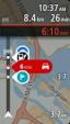 TomTom Bridge Οδηγός αναφοράς 15100 Περιεχόμενα Καλώς ήρθατε στο TomTom Bridge 7 Εκκίνηση του TomTom Bridge 9 Χρήση χειρονομιών 11 Εφαρμογές στη συσκευή TomTom Bridge 12 Σύνδεση του TomTom Bridge 13 Σχετικά
TomTom Bridge Οδηγός αναφοράς 15100 Περιεχόμενα Καλώς ήρθατε στο TomTom Bridge 7 Εκκίνηση του TomTom Bridge 9 Χρήση χειρονομιών 11 Εφαρμογές στη συσκευή TomTom Bridge 12 Σύνδεση του TomTom Bridge 13 Σχετικά
TomTom Bridge Οδηγός αναφοράς
 TomTom Bridge Οδηγός αναφοράς 15200 Περιεχόμενα Καλώς ήρθατε στο TomTom Bridge 5 Εκκίνηση του TomTom Bridge 7 Χρήση χειρονομιών... 8 Εφαρμογές στη συσκευή TomTom Bridge... 9 Σύνδεση του TomTom Bridge...
TomTom Bridge Οδηγός αναφοράς 15200 Περιεχόμενα Καλώς ήρθατε στο TomTom Bridge 5 Εκκίνηση του TomTom Bridge 7 Χρήση χειρονομιών... 8 Εφαρμογές στη συσκευή TomTom Bridge... 9 Σύνδεση του TomTom Bridge...
TomTom Bridge Οδηγός αναφοράς
 TomTom Bridge Οδηγός αναφοράς 14600 Περιεχόμενα Καλώς ήρθατε στο TomTom Bridge 7 Εκκίνηση του TomTom Bridge 9 Χρήση χειρονομιών 11 Εφαρμογές στη συσκευή TomTom Bridge 12 Σύνδεση του TomTom Bridge 13 Σχετικά
TomTom Bridge Οδηγός αναφοράς 14600 Περιεχόμενα Καλώς ήρθατε στο TomTom Bridge 7 Εκκίνηση του TomTom Bridge 9 Χρήση χειρονομιών 11 Εφαρμογές στη συσκευή TomTom Bridge 12 Σύνδεση του TomTom Bridge 13 Σχετικά
TomTom Bridge Οδηγός αναφοράς
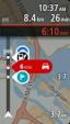 TomTom Bridge Οδηγός αναφοράς 15600 Περιεχόμενα Καλώς ήρθατε στο TomTom Bridge 5 Τι νέο υπάρχει 6 Νέα στοιχεία σε αυτήν την έκδοση... 7 Συσκευή TomTom Bridge 8 Εκκίνηση του TomTom Bridge... 9 Χρήση χειρονομιών...
TomTom Bridge Οδηγός αναφοράς 15600 Περιεχόμενα Καλώς ήρθατε στο TomTom Bridge 5 Τι νέο υπάρχει 6 Νέα στοιχεία σε αυτήν την έκδοση... 7 Συσκευή TomTom Bridge 8 Εκκίνηση του TomTom Bridge... 9 Χρήση χειρονομιών...
TomTom Bridge Οδηγός αναφοράς
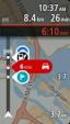 TomTom Bridge Οδηγός αναφοράς 15300 15400 Περιεχόμενα Καλώς ήρθατε στο TomTom Bridge 5 Τι νέο υπάρχει 6 Νέα στοιχεία σε αυτήν την έκδοση... 7 Συσκευή TomTom Bridge 9 Εκκίνηση του TomTom Bridge... 10 Χρήση
TomTom Bridge Οδηγός αναφοράς 15300 15400 Περιεχόμενα Καλώς ήρθατε στο TomTom Bridge 5 Τι νέο υπάρχει 6 Νέα στοιχεία σε αυτήν την έκδοση... 7 Συσκευή TomTom Bridge 9 Εκκίνηση του TomTom Bridge... 10 Χρήση
TomTom Bridge Οδηγός αναφοράς
 TomTom Bridge Οδηγός αναφοράς 14500 Περιεχόμενα Καλώς ορίσατε στο TomTom Bridge 6 Εκκίνηση της συσκευής TomTom Bridge 8 Χρήση χειρονομιών 10 Εφαρμογές στη συσκευή TomTom Bridge 11 Σύνδεση της συσκευής
TomTom Bridge Οδηγός αναφοράς 14500 Περιεχόμενα Καλώς ορίσατε στο TomTom Bridge 6 Εκκίνηση της συσκευής TomTom Bridge 8 Χρήση χειρονομιών 10 Εφαρμογές στη συσκευή TomTom Bridge 11 Σύνδεση της συσκευής
TomTom BRIDGE Οδηγός αναφοράς
 TomTom BRIDGE Οδηγός αναφοράς Περιεχόμενα Καλώς ορίσατε στο TomTom BRIDGE 6 Εκκίνηση της συσκευής TomTom BRIDGE 8 Εφαρμογές στη συσκευή TomTom BRIDGE 10 Σύνδεση της συσκευής TomTom BRIDGE 11 Πληροφορίες
TomTom BRIDGE Οδηγός αναφοράς Περιεχόμενα Καλώς ορίσατε στο TomTom BRIDGE 6 Εκκίνηση της συσκευής TomTom BRIDGE 8 Εφαρμογές στη συσκευή TomTom BRIDGE 10 Σύνδεση της συσκευής TomTom BRIDGE 11 Πληροφορίες
TomTom VIA Εγχειρίδιο χρήσης 16.2
 TomTom VIA Εγχειρίδιο χρήσης 16.2 Περιεχόμενα Καλώς ορίσατε στην πλοήγηση με την TomTom 6 Έναρξη 7 Εγκατάσταση στο αυτοκίνητο... 7 Τοποθέτηση της συσκευής... 7 Ενεργοποίηση και απενεργοποίηση... 8 Ρύθμιση...
TomTom VIA Εγχειρίδιο χρήσης 16.2 Περιεχόμενα Καλώς ορίσατε στην πλοήγηση με την TomTom 6 Έναρξη 7 Εγκατάσταση στο αυτοκίνητο... 7 Τοποθέτηση της συσκευής... 7 Ενεργοποίηση και απενεργοποίηση... 8 Ρύθμιση...
TomTom GO Mobile app Εγχειρίδιο χρήσης
 TomTom GO Mobile app Εγχειρίδιο χρήσης Περιεχόμενα Καλώς ορίσατε στην πλοήγηση με την TomTom 6 Τι νέο υπάρχει 7 Νέα στοιχεία σε αυτήν την έκδοση... 7 Έναρξη 9 Εκκίνηση της εφαρμογής... 9 Γλώσσα... 9 Αποστολή
TomTom GO Mobile app Εγχειρίδιο χρήσης Περιεχόμενα Καλώς ορίσατε στην πλοήγηση με την TomTom 6 Τι νέο υπάρχει 7 Νέα στοιχεία σε αυτήν την έκδοση... 7 Έναρξη 9 Εκκίνηση της εφαρμογής... 9 Γλώσσα... 9 Αποστολή
TomTom GO Οδηγός αναφοράς
 TomTom GO Οδηγός αναφοράς Περιεχόμενα Καλώς ήλθατε στην πλοήγηση με την TomTom 6 Τι νέο υπάρχει 7 Νέα στοιχεία σε αυτήν την έκδοση... 7 Έναρξη 9 Εγκατάσταση στο αυτοκίνητο... 9 Τοποθέτηση της συσκευής...
TomTom GO Οδηγός αναφοράς Περιεχόμενα Καλώς ήλθατε στην πλοήγηση με την TomTom 6 Τι νέο υπάρχει 7 Νέα στοιχεία σε αυτήν την έκδοση... 7 Έναρξη 9 Εγκατάσταση στο αυτοκίνητο... 9 Τοποθέτηση της συσκευής...
TomTom GO BASIC Εγχειρίδιο χρήσης 17.6
 TomTom GO BASIC Εγχειρίδιο χρήσης 17.6 Περιεχόμενα Καλώς ορίσατε στην πλοήγηση με την TomTom 7 Χαρακτηριστικά 8 Το TomTom GO BASIC σας... 8 Έναρξη 9 Εγκατάσταση στο αυτοκίνητο... 9 Τοποθέτηση της συσκευής...
TomTom GO BASIC Εγχειρίδιο χρήσης 17.6 Περιεχόμενα Καλώς ορίσατε στην πλοήγηση με την TomTom 7 Χαρακτηριστικά 8 Το TomTom GO BASIC σας... 8 Έναρξη 9 Εγκατάσταση στο αυτοκίνητο... 9 Τοποθέτηση της συσκευής...
TomTom GO PROFESSIONAL Εγχειρίδιο χρήσης 17.1
 TomTom GO PROFESSIONAL Εγχειρίδιο χρήσης 17.1 Περιεχόμενα Καλώς ορίσατε στην πλοήγηση με την TomTom 7 Έναρξη 8 Εγκατάσταση στο αυτοκίνητο... 8 Τοποθέτηση της συσκευής... 8 Ενεργοποίηση και απενεργοποίηση...
TomTom GO PROFESSIONAL Εγχειρίδιο χρήσης 17.1 Περιεχόμενα Καλώς ορίσατε στην πλοήγηση με την TomTom 7 Έναρξη 8 Εγκατάσταση στο αυτοκίνητο... 8 Τοποθέτηση της συσκευής... 8 Ενεργοποίηση και απενεργοποίηση...
TomTom VIA Εγχειρίδιο χρήσης 17.1
 TomTom VIA Εγχειρίδιο χρήσης 17.1 Περιεχόμενα Καλώς ορίσατε στην πλοήγηση με την TomTom 7 Τι νέο υπάρχει 8 Νέα στοιχεία σε αυτήν την έκδοση... 8 Σεμινάρια μέσω βίντεο... 8 Έναρξη 10 Εγκατάσταση στο αυτοκίνητο...10
TomTom VIA Εγχειρίδιο χρήσης 17.1 Περιεχόμενα Καλώς ορίσατε στην πλοήγηση με την TomTom 7 Τι νέο υπάρχει 8 Νέα στοιχεία σε αυτήν την έκδοση... 8 Σεμινάρια μέσω βίντεο... 8 Έναρξη 10 Εγκατάσταση στο αυτοκίνητο...10
TomTom START Εγχειρίδιο χρήσης 17.1
 TomTom START Εγχειρίδιο χρήσης 17.1 Περιεχόμενα Καλώς ορίσατε στην πλοήγηση με την TomTom 6 Τι νέο υπάρχει 7 Νέα στοιχεία σε αυτήν την έκδοση... 7 Σεμινάρια μέσω βίντεο... 7 Έναρξη 9 Εγκατάσταση στο αυτοκίνητο...
TomTom START Εγχειρίδιο χρήσης 17.1 Περιεχόμενα Καλώς ορίσατε στην πλοήγηση με την TomTom 6 Τι νέο υπάρχει 7 Νέα στοιχεία σε αυτήν την έκδοση... 7 Σεμινάρια μέσω βίντεο... 7 Έναρξη 9 Εγκατάσταση στο αυτοκίνητο...
TomTom GO Οδηγός αναφοράς
 TomTom GO Οδηγός αναφοράς Περιεχόμενα Καλώς ήλθατε στην πλοήγηση με την TomTom 6 Τι νέο υπάρχει 7 Νέα στοιχεία σε αυτήν την έκδοση... 7 Πρόσφατα βίντεο... 8 Έναρξη 10 Εγκατάσταση στο αυτοκίνητο... 10 Τοποθέτηση
TomTom GO Οδηγός αναφοράς Περιεχόμενα Καλώς ήλθατε στην πλοήγηση με την TomTom 6 Τι νέο υπάρχει 7 Νέα στοιχεία σε αυτήν την έκδοση... 7 Πρόσφατα βίντεο... 8 Έναρξη 10 Εγκατάσταση στο αυτοκίνητο... 10 Τοποθέτηση
TomTom GO Εγχειρίδιο χρήσης 16.1
 TomTom GO Εγχειρίδιο χρήσης 16.1 Περιεχόμενα Καλώς ήλθατε στην πλοήγηση με την TomTom 6 Τι νέο υπάρχει 7 Νέα στοιχεία σε αυτήν την έκδοση... 7 Βίντεο της TomTom... 7 Έναρξη 9 Εγκατάσταση στο αυτοκίνητο...
TomTom GO Εγχειρίδιο χρήσης 16.1 Περιεχόμενα Καλώς ήλθατε στην πλοήγηση με την TomTom 6 Τι νέο υπάρχει 7 Νέα στοιχεία σε αυτήν την έκδοση... 7 Βίντεο της TomTom... 7 Έναρξη 9 Εγκατάσταση στο αυτοκίνητο...
TomTom START Οδηγός αναφοράς
 TomTom START Οδηγός αναφοράς Περιεχόμενα Καλώς ήλθατε στην πλοήγηση με την TomTom 6 Τι νέο υπάρχει 7 Νέα στοιχεία σε αυτήν την έκδοση... 7 Βίντεο της TomTom... 7 Έναρξη 9 Εγκατάσταση στο αυτοκίνητο...
TomTom START Οδηγός αναφοράς Περιεχόμενα Καλώς ήλθατε στην πλοήγηση με την TomTom 6 Τι νέο υπάρχει 7 Νέα στοιχεία σε αυτήν την έκδοση... 7 Βίντεο της TomTom... 7 Έναρξη 9 Εγκατάσταση στο αυτοκίνητο...
TomTom GO Mobile app Εγχειρίδιο χρήσης
 TomTom GO Mobile app Εγχειρίδιο χρήσης Περιεχόμενα Καλώς ορίσατε στην πλοήγηση με την TomTom 5 Τι νέο υπάρχει 6 Νέα στοιχεία σε αυτήν την έκδοση... 6 Έναρξη 7 Εκκίνηση της εφαρμογής... 7 Γλώσσα... 8 Λήψη
TomTom GO Mobile app Εγχειρίδιο χρήσης Περιεχόμενα Καλώς ορίσατε στην πλοήγηση με την TomTom 5 Τι νέο υπάρχει 6 Νέα στοιχεία σε αυτήν την έκδοση... 6 Έναρξη 7 Εκκίνηση της εφαρμογής... 7 Γλώσσα... 8 Λήψη
TomTom GO Mobile app Οδηγός αναφοράς
 TomTom GO Mobile app Οδηγός αναφοράς Περιεχόμενα Καλώς ήλθατε στην πλοήγηση με την TomTom 5 Τι νέο υπάρχει 6 Νέα στοιχεία σε αυτήν την έκδοση... 6 Έναρξη 8 Εκκίνηση της εφαρμογής... 8 Γλώσσα... 8 Αποστολή
TomTom GO Mobile app Οδηγός αναφοράς Περιεχόμενα Καλώς ήλθατε στην πλοήγηση με την TomTom 5 Τι νέο υπάρχει 6 Νέα στοιχεία σε αυτήν την έκδοση... 6 Έναρξη 8 Εκκίνηση της εφαρμογής... 8 Γλώσσα... 8 Αποστολή
TomTom GO Εγχειρίδιο χρήσης 16.4
 TomTom GO Εγχειρίδιο χρήσης 16.4 Περιεχόμενα Τι νέο υπάρχει 7 Νέα στοιχεία σε αυτήν την έκδοση... 7 Σεμινάρια μέσω βίντεο... 8 Έναρξη 9 Εγκατάσταση στο αυτοκίνητο... 9 Τοποθέτηση της συσκευής... 9 Ενεργοποίηση
TomTom GO Εγχειρίδιο χρήσης 16.4 Περιεχόμενα Τι νέο υπάρχει 7 Νέα στοιχεία σε αυτήν την έκδοση... 7 Σεμινάρια μέσω βίντεο... 8 Έναρξη 9 Εγκατάσταση στο αυτοκίνητο... 9 Τοποθέτηση της συσκευής... 9 Ενεργοποίηση
TomTom START Εγχειρίδιο χρήσης 17.1
 TomTom START Εγχειρίδιο χρήσης 17.1 Περιεχόμενα Καλώς ορίσατε στην πλοήγηση με την TomTom 6 Τι νέο υπάρχει 7 Νέα στοιχεία σε αυτήν την έκδοση... 7 Σεμινάρια μέσω βίντεο... 7 Έναρξη 9 Εγκατάσταση στο αυτοκίνητο...
TomTom START Εγχειρίδιο χρήσης 17.1 Περιεχόμενα Καλώς ορίσατε στην πλοήγηση με την TomTom 6 Τι νέο υπάρχει 7 Νέα στοιχεία σε αυτήν την έκδοση... 7 Σεμινάρια μέσω βίντεο... 7 Έναρξη 9 Εγκατάσταση στο αυτοκίνητο...
TomTom VIA Εγχειρίδιο χρήσης 17.1
 TomTom VIA Εγχειρίδιο χρήσης 17.1 Περιεχόμενα Καλώς ορίσατε στην πλοήγηση με την TomTom 7 Τι νέο υπάρχει 8 Νέα στοιχεία σε αυτήν την έκδοση... 8 Σεμινάρια μέσω βίντεο... 9 Έναρξη 10 Εγκατάσταση στο αυτοκίνητο...10
TomTom VIA Εγχειρίδιο χρήσης 17.1 Περιεχόμενα Καλώς ορίσατε στην πλοήγηση με την TomTom 7 Τι νέο υπάρχει 8 Νέα στοιχεία σε αυτήν την έκδοση... 8 Σεμινάρια μέσω βίντεο... 9 Έναρξη 10 Εγκατάσταση στο αυτοκίνητο...10
TomTom GO Camper Εγχειρίδιο χρήσης 17.6
 TomTom GO Camper Εγχειρίδιο χρήσης 17.6 Περιεχόμενα Καλώς ορίσατε στην πλοήγηση με την TomTom 7 Χαρακτηριστικά 8 Το Tom TomTom GO Camper... 8 Ενεργοποίηση των POI για κάμπινγκ... 9 Σχεδιασμός διαδρομής
TomTom GO Camper Εγχειρίδιο χρήσης 17.6 Περιεχόμενα Καλώς ορίσατε στην πλοήγηση με την TomTom 7 Χαρακτηριστικά 8 Το Tom TomTom GO Camper... 8 Ενεργοποίηση των POI για κάμπινγκ... 9 Σχεδιασμός διαδρομής
TomTom GO Mobile app for iphone Οδηγός αναφοράς
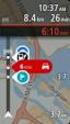 TomTom GO Mobile app for iphone Οδηγός αναφοράς Περιεχόμενα Καλώς ήλθατε στην πλοήγηση με την TomTom 5 Έναρξη 6 Εκκίνηση της εφαρμογής... 6 Γλώσσα... 6 Λήψη χάρτη... 7 Αποστολή πληροφοριών στην TomTom...
TomTom GO Mobile app for iphone Οδηγός αναφοράς Περιεχόμενα Καλώς ήλθατε στην πλοήγηση με την TomTom 5 Έναρξη 6 Εκκίνηση της εφαρμογής... 6 Γλώσσα... 6 Λήψη χάρτη... 7 Αποστολή πληροφοριών στην TomTom...
Προτού χρησιμοποιήσετε το προϊόν, διαβάστε πρώτα τον Οδηγό ασφαλείας και γενικών πληροφοριών της Lenovo.
 Διαβάστε τις ειδοποιήσεις ασφαλείας και τις σημαντικές συμβουλές στα εγχειρίδια που παρέχονται προτού χρησιμοποιήσετε τον υπολογιστή σας. Σημειώσεις Προτού χρησιμοποιήσετε το προϊόν, διαβάστε πρώτα τον
Διαβάστε τις ειδοποιήσεις ασφαλείας και τις σημαντικές συμβουλές στα εγχειρίδια που παρέχονται προτού χρησιμοποιήσετε τον υπολογιστή σας. Σημειώσεις Προτού χρησιμοποιήσετε το προϊόν, διαβάστε πρώτα τον
1.Γιατί δεν φορτίζεται η μπαταρία; Τι να κάνω;
 Ερωτήσεις 1.Γιατί δεν φορτίζεται η μπαταρία; Τι να κάνω; Απαντήσεις Υπάρχουν 3 κύριοι πιθανοί λόγοι για αυτό το πρόβλημα: κακή σύνδεση, ακατάλληλη θερμοκρασία, κατεστραμμένη μπαταρία ή τροφοδοτικό. Σε
Ερωτήσεις 1.Γιατί δεν φορτίζεται η μπαταρία; Τι να κάνω; Απαντήσεις Υπάρχουν 3 κύριοι πιθανοί λόγοι για αυτό το πρόβλημα: κακή σύνδεση, ακατάλληλη θερμοκρασία, κατεστραμμένη μπαταρία ή τροφοδοτικό. Σε
Εγχειρίδιο Έναρξης. Vodafone Mobile Broadband Hotspot Vodafone MiFi 2352
 Εγχειρίδιο Έναρξης Vodafone Mobile Broadband Hotspot Vodafone MiFi 2352 Καλώς ήρθατε στον κόσμο των κινητών επικοινωνιών 1 Καλώς ήρθατε 1 Απαιτήσεις συστήματος 2 Γενική επισκόπηση συσκευής 3 Γρήγορο ξεκίνημα
Εγχειρίδιο Έναρξης Vodafone Mobile Broadband Hotspot Vodafone MiFi 2352 Καλώς ήρθατε στον κόσμο των κινητών επικοινωνιών 1 Καλώς ήρθατε 1 Απαιτήσεις συστήματος 2 Γενική επισκόπηση συσκευής 3 Γρήγορο ξεκίνημα
TomTom GO ESSENTIAL Εγχειρίδιο χρήσης 18.2
 TomTom GO ESSENTIAL Εγχειρίδιο χρήσης 18.2 Περιεχόμενα Καλώς ορίσατε στην πλοήγηση με την TomTom 8 Χαρακτηριστικά 9 Το TomTom GO ESSENTIAL σας... 9 Σεμινάρια μέσω βίντεο... 10 Έναρξη 12 Εγκατάσταση στο
TomTom GO ESSENTIAL Εγχειρίδιο χρήσης 18.2 Περιεχόμενα Καλώς ορίσατε στην πλοήγηση με την TomTom 8 Χαρακτηριστικά 9 Το TomTom GO ESSENTIAL σας... 9 Σεμινάρια μέσω βίντεο... 10 Έναρξη 12 Εγκατάσταση στο
1. Περιεχόμενα συσκευασίας. 2. Γενική επισκόπηση της συσκευής. Τα πρώτα βήματα. ΟΔΗΓΟΣ ΓΙΑ ΣΥΝΤΟΜΗ ΕΝΑΡΞΗ ΧΡΗΣΗΣ Prestigio Nobile PER3162B
 Τα πρώτα βήματα EL 1. Περιεχόμενα συσκευασίας 1. Συσκευή ανάγνωσης ηλ. βιβλίων 2. Καλώδιο USB 3. Ακουστικά 4. Οδηγός για σύντομη έναρξη χρήσης 5. Κάρτα εγγύησης 2. Γενική επισκόπηση της συσκευής 1 2 3
Τα πρώτα βήματα EL 1. Περιεχόμενα συσκευασίας 1. Συσκευή ανάγνωσης ηλ. βιβλίων 2. Καλώδιο USB 3. Ακουστικά 4. Οδηγός για σύντομη έναρξη χρήσης 5. Κάρτα εγγύησης 2. Γενική επισκόπηση της συσκευής 1 2 3
Γρήγορη έναρξη. Model: 5800d-1. Nokia 5800 XpressMusic 9211300, Τεύχος 1 EL
 Γρήγορη έναρξη Model: 5800d-1 Nokia 5800 XpressMusic 9211300, Τεύχος 1 EL Πλήκτρα και µέρη 9 ευτερεύουσα κάµερα 10 Πλήκτρο Έντασης/Ζουµ 11 Πλήκτρο πολυµέσων 12 ιακόπτης κλειδώµατος οθόνης και πλήκτρων
Γρήγορη έναρξη Model: 5800d-1 Nokia 5800 XpressMusic 9211300, Τεύχος 1 EL Πλήκτρα και µέρη 9 ευτερεύουσα κάµερα 10 Πλήκτρο Έντασης/Ζουµ 11 Πλήκτρο πολυµέσων 12 ιακόπτης κλειδώµατος οθόνης και πλήκτρων
Οδηγό γρήγορης έναρξης Vodafone 858 Smart
 Οδηγό γρήγορης έναρξης Vodafone 858 Smart Προφυλάξεις ασφαλείας Πριν ξεκινήσετε να χρησιμοποιείτε το τηλέφωνό σας, διαβάστε προσεκτικά αυτές τις προφυλάξεις ασφαλείας. Διαβάστε τον οδηγό "Πληροφορίες ασφαλείας"
Οδηγό γρήγορης έναρξης Vodafone 858 Smart Προφυλάξεις ασφαλείας Πριν ξεκινήσετε να χρησιμοποιείτε το τηλέφωνό σας, διαβάστε προσεκτικά αυτές τις προφυλάξεις ασφαλείας. Διαβάστε τον οδηγό "Πληροφορίες ασφαλείας"
nüvi 2300 series εγχειρίδιο γρήγορης εκκίνησης για χρήση με αυτά τα μοντέλα nüvi: 2300, 2310, 2340, 2350, 2360, 2370
 nüvi 2300 series εγχειρίδιο γρήγορης εκκίνησης για χρήση με αυτά τα μοντέλα nüvi: 2300, 2310, 2340, 2350, 2360, 2370 Έναρξη χρήσης ΠΡΟΕΙΔΟΠΟΙΗΣΗ Ανατρέξτε στον οδηγό Σημαντικές πληροφορίες για την ασφάλεια
nüvi 2300 series εγχειρίδιο γρήγορης εκκίνησης για χρήση με αυτά τα μοντέλα nüvi: 2300, 2310, 2340, 2350, 2360, 2370 Έναρξη χρήσης ΠΡΟΕΙΔΟΠΟΙΗΣΗ Ανατρέξτε στον οδηγό Σημαντικές πληροφορίες για την ασφάλεια
TomTom START Οδηγός αναφοράς
 TomTom START Οδηγός αναφοράς Περιεχόμενα Καλώς ήλθατε στην πλοήγηση με την TomTom 5 Τι νέο υπάρχει 6 Τι νέο υπάρχει σε αυτήν την έκδοση... 6 Βασικές ρυθμίσεις 7 Εγκατάσταση στο αυτοκίνητο... 7 Τοποθέτηση
TomTom START Οδηγός αναφοράς Περιεχόμενα Καλώς ήλθατε στην πλοήγηση με την TomTom 5 Τι νέο υπάρχει 6 Τι νέο υπάρχει σε αυτήν την έκδοση... 6 Βασικές ρυθμίσεις 7 Εγκατάσταση στο αυτοκίνητο... 7 Τοποθέτηση
GK7211 FAQ (Συχνές ερωτήσεις) για το Transformer TF201
 GK7211 FAQ (Συχνές ερωτήσεις) για το Transformer TF201 Διαχείριση αρχείων... 2 Πώς να μπω στα δεδομένα μου που είναι αποθηκευμένα στο microsd, στην κάρτα SD και τη συσκευή USB;... 2 Πώς να μετακινήσω το
GK7211 FAQ (Συχνές ερωτήσεις) για το Transformer TF201 Διαχείριση αρχείων... 2 Πώς να μπω στα δεδομένα μου που είναι αποθηκευμένα στο microsd, στην κάρτα SD και τη συσκευή USB;... 2 Πώς να μετακινήσω το
Ελληνικά. Εγχειρίδιο χρήσης του BT-02N
 Ελληνικά Εγχειρίδιο χρήσης του BT-02N 1 Ελληνικά Ευρετήριο 1. Επισκόπηση....3 2. Έναρξη χρήσης...5 3. Σύνδεση του κεφαλόφωνου Bluetooth.....6 4. Χρήση του κεφαλόφωνου Bluetooth... 9 5. Τεχνικές προδιαγραφές.
Ελληνικά Εγχειρίδιο χρήσης του BT-02N 1 Ελληνικά Ευρετήριο 1. Επισκόπηση....3 2. Έναρξη χρήσης...5 3. Σύνδεση του κεφαλόφωνου Bluetooth.....6 4. Χρήση του κεφαλόφωνου Bluetooth... 9 5. Τεχνικές προδιαγραφές.
Profitstore.gr ΡΟΛΟΙ ΚΑΜΕΡΑ KJ402. Εισαγωγή: Περιγραφή Ψηφιακού Ρολογιού:
 Εισαγωγή: ΡΟΛΟΙ ΚΑΜΕΡΑ KJ402 Το ρολόι είναι ιδανικό για ασφάλεια και κρυφή παρακολούθηση. Μια κάμερα και ένας αναγνώστης καρτών Micro SD (η κάρτα Micro SD δεν περιλαμβάνεται) για εγγραφή είναι κρυμμένα
Εισαγωγή: ΡΟΛΟΙ ΚΑΜΕΡΑ KJ402 Το ρολόι είναι ιδανικό για ασφάλεια και κρυφή παρακολούθηση. Μια κάμερα και ένας αναγνώστης καρτών Micro SD (η κάρτα Micro SD δεν περιλαμβάνεται) για εγγραφή είναι κρυμμένα
MΠΑΤΑΡΙΑ ΚΑΛΩΔΙΟ USB
 ΠΙΝΑΚΑΣ ΠΕΡΙΕΧΟΜΕΝΩΝ Περιεχόμενα πακέτου Ξεκινώντας Περιγραφή συσκευής Εισαγωγή κάρτας SIM & MicroSD Συνδέσεις 3G και Wi-Fi Το περιβάλλον Android Εργασία με το Android Επίλυση προβλημάτων για περισσότερες
ΠΙΝΑΚΑΣ ΠΕΡΙΕΧΟΜΕΝΩΝ Περιεχόμενα πακέτου Ξεκινώντας Περιγραφή συσκευής Εισαγωγή κάρτας SIM & MicroSD Συνδέσεις 3G και Wi-Fi Το περιβάλλον Android Εργασία με το Android Επίλυση προβλημάτων για περισσότερες
CashConcepts CCE 112 NEO
 CashConcepts CCE 112 NEO Μπορείτε να κατεβάσετε το εγχειρίδιο δωρεάν και σε διάφορες γλώσσες από τη διεύθυνση www.cce.tm, από την καρτέλα FAQ. Περιγραφή Μπροστινή όψη 1 Γραμμή LED Πράσινη = Τα χαρτονομίσματα
CashConcepts CCE 112 NEO Μπορείτε να κατεβάσετε το εγχειρίδιο δωρεάν και σε διάφορες γλώσσες από τη διεύθυνση www.cce.tm, από την καρτέλα FAQ. Περιγραφή Μπροστινή όψη 1 Γραμμή LED Πράσινη = Τα χαρτονομίσματα
Οδηγός γρήγορης έναρξης CD180
 Οδηγός γρήγορης έναρξης CD180 Σημαντικές οδηγίες ασφαλείας Χρησιμοποιείτε μόνο την τροφοδοσία ρεύματος που αναγράφεται στα τεχνικά στοιχεία. Μην αφήνετε το προϊόν να έρχεται σε επαφή με υγρά. Εάν η μπαταρία
Οδηγός γρήγορης έναρξης CD180 Σημαντικές οδηγίες ασφαλείας Χρησιμοποιείτε μόνο την τροφοδοσία ρεύματος που αναγράφεται στα τεχνικά στοιχεία. Μην αφήνετε το προϊόν να έρχεται σε επαφή με υγρά. Εάν η μπαταρία
Υποστήριξη. Σας ευχαριστούμε που επιλέξατε τα προϊόντα NETGEAR.
 Έναρξη χρήσης Υποστήριξη Σας ευχαριστούμε που επιλέξατε τα προϊόντα NETGEAR. Αφού εγκαταστήσετε τη συσκευή σας, εντοπίστε τον σειριακό αριθμό στην ετικέτα του προϊόντος και χρησιμοποιήστε τον για να δηλώσετε
Έναρξη χρήσης Υποστήριξη Σας ευχαριστούμε που επιλέξατε τα προϊόντα NETGEAR. Αφού εγκαταστήσετε τη συσκευή σας, εντοπίστε τον σειριακό αριθμό στην ετικέτα του προϊόντος και χρησιμοποιήστε τον για να δηλώσετε
Calisto Ηχείο ανοικτής ακρόασης USB. Εγχειρίδιο χρήσης
 Calisto 7200 Ηχείο ανοικτής ακρόασης USB Εγχειρίδιο χρήσης Περιεχόμενα Επισκόπηση 3 Σύνδεση με υπολογιστή 4 Καθημερινή χρήση 5 Λειτουργία 5 Ένταση ήχου 5 Σίγαση/Κατάργηση σίγασης 5 Απάντηση ή τερματισμός
Calisto 7200 Ηχείο ανοικτής ακρόασης USB Εγχειρίδιο χρήσης Περιεχόμενα Επισκόπηση 3 Σύνδεση με υπολογιστή 4 Καθημερινή χρήση 5 Λειτουργία 5 Ένταση ήχου 5 Σίγαση/Κατάργηση σίγασης 5 Απάντηση ή τερματισμός
MASTER-MID GPS. Εγχειρίδιο. Mobility, Versatility, Flexibility MT7000
 MASTER-MID GPS Mobility, Versatility, Flexibility MT7000 Εγχειρίδιο GR Εισαγωγή...2 Περιεχόμενα συσκευασίας...2 Επισκόπηση...2 Κουμπιά...3 Ενεργοποίηση συσκευής...3 Απενεργοποίηση συσκευής...3 Κατάσταση
MASTER-MID GPS Mobility, Versatility, Flexibility MT7000 Εγχειρίδιο GR Εισαγωγή...2 Περιεχόμενα συσκευασίας...2 Επισκόπηση...2 Κουμπιά...3 Ενεργοποίηση συσκευής...3 Απενεργοποίηση συσκευής...3 Κατάσταση
Welcome to the World of PlayStation Σύντομος οδηγός έναρξης
 Welcome to the World of PlayStation Σύντομος οδηγός έναρξης Ελληνικά PCH-2016 7025579 Χρήση του συστήματος PlayStation Vita για πρώτη φορά Πατήστε για 5 δευτερόλεπτα Ενεργοποιήστε το σύστημα PS Vita. Κατά
Welcome to the World of PlayStation Σύντομος οδηγός έναρξης Ελληνικά PCH-2016 7025579 Χρήση του συστήματος PlayStation Vita για πρώτη φορά Πατήστε για 5 δευτερόλεπτα Ενεργοποιήστε το σύστημα PS Vita. Κατά
Stellarium Εγχειρίδιο Οδηγιών
 Προϋποθέσεις συστήματος: Windows (XP, Vista, 7) με DirectX 9.x και τελευταίες ServicePack ή MacOS X 10.3.x (ή υψηλότερη), κάρτα γραφικών 3D με υποστήριξη OpenGL, ελάχ. 512 MB RAM, 1 GB διαθέσιμος χώρος
Προϋποθέσεις συστήματος: Windows (XP, Vista, 7) με DirectX 9.x και τελευταίες ServicePack ή MacOS X 10.3.x (ή υψηλότερη), κάρτα γραφικών 3D με υποστήριξη OpenGL, ελάχ. 512 MB RAM, 1 GB διαθέσιμος χώρος
ρομολογητής WiFi N300 (N300R)
 Easy, Reliable & Secure Οδηγός εγκατάστασης ρομολογητής WiFi N300 (N300R) Εμπορικά σήματα Οι επωνυμίες και τα ονόματα προϊόντων είναι εμπορικά σήματα ή σήματα κατατεθέντα των αντίστοιχων κατόχων τους.
Easy, Reliable & Secure Οδηγός εγκατάστασης ρομολογητής WiFi N300 (N300R) Εμπορικά σήματα Οι επωνυμίες και τα ονόματα προϊόντων είναι εμπορικά σήματα ή σήματα κατατεθέντα των αντίστοιχων κατόχων τους.
ΟΔΗΓΌΣ ΓΡΉΓΟΡΗΣ ΕΚΚΊΝΗΣΗΣ
 ΟΔΗΓΌΣ ΓΡΉΓΟΡΗΣ ΕΚΚΊΝΗΣΗΣ KA-DM0 ΟΔΗΓΌΣ ΓΡΉΓΟΡΗΣ ΕΚΚΊΝΗΣΗΣ ΣΑΣ ΕΥΧΑΡΙΣΤΟΎΜΕ ΠΟΥ ΕΠΙΛΈΞΑΤΕ ΑΥΤΌ ΤΟ ΠΡΟΪΌΝ, ΔΙΑΒΆΣΤΕ ΜΕ ΠΡΟΣΟΧΉ ΤΟ ΠΑΡΌΝ ΕΓΧΕΙΡΊΔΙΟ ΠΡΟΤΟΎ ΧΡΗΣΙΜΟΠΟΙΉΣΕΤΕ ΤΟ ΠΡΟΪΌΝ ΚΑΙ ΦΥΛΆΞΤΕ ΤΟ ΓΙΑ ΜΕΛΛΟΝΤΙΚΉ
ΟΔΗΓΌΣ ΓΡΉΓΟΡΗΣ ΕΚΚΊΝΗΣΗΣ KA-DM0 ΟΔΗΓΌΣ ΓΡΉΓΟΡΗΣ ΕΚΚΊΝΗΣΗΣ ΣΑΣ ΕΥΧΑΡΙΣΤΟΎΜΕ ΠΟΥ ΕΠΙΛΈΞΑΤΕ ΑΥΤΌ ΤΟ ΠΡΟΪΌΝ, ΔΙΑΒΆΣΤΕ ΜΕ ΠΡΟΣΟΧΉ ΤΟ ΠΑΡΌΝ ΕΓΧΕΙΡΊΔΙΟ ΠΡΟΤΟΎ ΧΡΗΣΙΜΟΠΟΙΉΣΕΤΕ ΤΟ ΠΡΟΪΌΝ ΚΑΙ ΦΥΛΆΞΤΕ ΤΟ ΓΙΑ ΜΕΛΛΟΝΤΙΚΉ
GK6915 FAQ (Συχνές ερωτήσεις) για το Eee Pad TF201
 GK6915 FAQ (Συχνές ερωτήσεις) για το Eee Pad TF201 Διαχείριση αρχείων... 2 Πώς να μπω στα δεδομένα μου που είναι αποθηκευμένα στο microsd, στην κάρτα SD και τη συσκευή USB;... 2 Πώς να μετακινήσω το επιλεγμένο
GK6915 FAQ (Συχνές ερωτήσεις) για το Eee Pad TF201 Διαχείριση αρχείων... 2 Πώς να μπω στα δεδομένα μου που είναι αποθηκευμένα στο microsd, στην κάρτα SD και τη συσκευή USB;... 2 Πώς να μετακινήσω το επιλεγμένο
Γρήγορη έναρξη. Επέκταση εμβέλειας WiFi N300 Μοντέλο EX2700
 Γρήγορη έναρξη Επέκταση εμβέλειας WiFi N300 Μοντέλο EX2700 Έναρξη χρήσης Η Επέκταση εμβέλειας WiFi της NETGEAR αυξάνει την απόσταση κάλυψης ενός δικτύου WiFi ενισχύοντας το υπάρχον σήμα WiFi και βελτιώνοντας
Γρήγορη έναρξη Επέκταση εμβέλειας WiFi N300 Μοντέλο EX2700 Έναρξη χρήσης Η Επέκταση εμβέλειας WiFi της NETGEAR αυξάνει την απόσταση κάλυψης ενός δικτύου WiFi ενισχύοντας το υπάρχον σήμα WiFi και βελτιώνοντας
Android TV BOX Εγχειρίδιο χρήστη
 Android TV BOX Εγχειρίδιο χρήστη 1.1 Σύνδεση Βήμα 1. Συνδέστε το φορτισή στην πρίζα και το καλώδιο στο tvbox Βήμα 2. Συνδέστε το καλώδιο HDMI στην τηλεόραση Βήμα 3. Συνδέστε το δικτύου στο Ethernet 01
Android TV BOX Εγχειρίδιο χρήστη 1.1 Σύνδεση Βήμα 1. Συνδέστε το φορτισή στην πρίζα και το καλώδιο στο tvbox Βήμα 2. Συνδέστε το καλώδιο HDMI στην τηλεόραση Βήμα 3. Συνδέστε το δικτύου στο Ethernet 01
Εγκατάσταση. Επέκταση εμβέλειας WiFi N300. Μοντέλο EX2700
 Εγκατάσταση Επέκταση εμβέλειας WiFi N300 Μοντέλο EX2700 Έναρξη χρήσης Η Επέκταση εμβέλειας WiFi της NETGEAR αυξάνει την απόσταση κάλυψης ενός δικτύου WiFi ενισχύοντας το υπάρχον σήμα WiFi και βελτιώνοντας
Εγκατάσταση Επέκταση εμβέλειας WiFi N300 Μοντέλο EX2700 Έναρξη χρήσης Η Επέκταση εμβέλειας WiFi της NETGEAR αυξάνει την απόσταση κάλυψης ενός δικτύου WiFi ενισχύοντας το υπάρχον σήμα WiFi και βελτιώνοντας
Συσκευές κατάδειξης και πληκτρολόγιο Οδηγός χρήσης
 Συσκευές κατάδειξης και πληκτρολόγιο Οδηγός χρήσης Copyright 2009 Hewlett-Packard Development Company, L.P. Η ονομασία Windows είναι σήμα κατατεθέν της Microsoft Corporation στις Η.Π.Α. Οι πληροφορίες
Συσκευές κατάδειξης και πληκτρολόγιο Οδηγός χρήσης Copyright 2009 Hewlett-Packard Development Company, L.P. Η ονομασία Windows είναι σήμα κατατεθέν της Microsoft Corporation στις Η.Π.Α. Οι πληροφορίες
1. Κατάλογος συσκευασίας
 1. Κατάλογος συσκευασίας 1. 2. Αντάπτορας AC 3. Ακουστικά 4. Καλώδιο USB 5. 6. Κάρτα εγγύησης 2. Γενική επισκόπηση της συσκευής 10 11 3 4 7 1 2 5 6 8 9 1 2 3 4 5 6 7 Ένταση +\ Ένταση - Ρύθμιση της στάθμης
1. Κατάλογος συσκευασίας 1. 2. Αντάπτορας AC 3. Ακουστικά 4. Καλώδιο USB 5. 6. Κάρτα εγγύησης 2. Γενική επισκόπηση της συσκευής 10 11 3 4 7 1 2 5 6 8 9 1 2 3 4 5 6 7 Ένταση +\ Ένταση - Ρύθμιση της στάθμης
Δομή. 1 Πλήκτρα αυξομείωσης έντασης ήχου 7 Ηχεία 2 Θύρα Φόρτιση. 8 Πλήκτρο Home 3 Θύρα MicroUSB. 9 Είσοδος Κάρτας SD. 6 Μπροστινή κάμερα
 Γρήγορος Οδηγός, Δομή 1 2 3 4 5 6 7 7 8 6 10 11 1 Πλήκτρα αυξομείωσης έντασης ήχου 7 Ηχεία 2 Θύρα Φόρτιση 8 Πλήκτρο Home 3 Θύρα MicroUSB 9 Είσοδος Κάρτας SD 4 Υποδοχή ακουστικών 3.5mm 10 Πίσω κάμερα 5
Γρήγορος Οδηγός, Δομή 1 2 3 4 5 6 7 7 8 6 10 11 1 Πλήκτρα αυξομείωσης έντασης ήχου 7 Ηχεία 2 Θύρα Φόρτιση 8 Πλήκτρο Home 3 Θύρα MicroUSB 9 Είσοδος Κάρτας SD 4 Υποδοχή ακουστικών 3.5mm 10 Πίσω κάμερα 5
TomTom Rider Εγχειρίδιο χρήσης 16,1
 TomTom Rider Εγχειρίδιο χρήσης 16,1 Περιεχόμενα Καλώς ήλθατε στην πλοήγηση με την TomTom 7 Τι νέο υπάρχει 8 Νέα στοιχεία σε αυτήν την έκδοση... 8 Βίντεο της TomTom... 8 Χρήση της συσκευής Rider 10 Τοποθέτηση
TomTom Rider Εγχειρίδιο χρήσης 16,1 Περιεχόμενα Καλώς ήλθατε στην πλοήγηση με την TomTom 7 Τι νέο υπάρχει 8 Νέα στοιχεία σε αυτήν την έκδοση... 8 Βίντεο της TomTom... 8 Χρήση της συσκευής Rider 10 Τοποθέτηση
Βασικές οδηγίες ασύρματης δικτύωσης
 Βασικές οδηγίες ασύρματης δικτύωσης Το εγχειρίδιο αυτό σας βοηθά να εγκαταστήσετε μια ασύρματη σύνδεση μεταξύ του εκτυπωτή και των υπολογιστών σας. Ανατρέξτε στον "Οδηγό Δικτύωσης" στις ηλεκτρονικές Οδηγίες
Βασικές οδηγίες ασύρματης δικτύωσης Το εγχειρίδιο αυτό σας βοηθά να εγκαταστήσετε μια ασύρματη σύνδεση μεταξύ του εκτυπωτή και των υπολογιστών σας. Ανατρέξτε στον "Οδηγό Δικτύωσης" στις ηλεκτρονικές Οδηγίες
TomTom Rider Εγχειρίδιο χρήσης 17.6
 TomTom Rider Εγχειρίδιο χρήσης 17.6 Περιεχόμενα Καλώς ορίσατε στην πλοήγηση με την TomTom 7 Τι νέο υπάρχει 8 Τι νέο υπάρχει σε σύγκριση με το Rider 450... 8 Βίντεο της TomTom... 8 Εγκατάσταση του Rider
TomTom Rider Εγχειρίδιο χρήσης 17.6 Περιεχόμενα Καλώς ορίσατε στην πλοήγηση με την TomTom 7 Τι νέο υπάρχει 8 Τι νέο υπάρχει σε σύγκριση με το Rider 450... 8 Βίντεο της TomTom... 8 Εγκατάσταση του Rider
Σημείωση για το προϊόν
 Έναρξη από εδώ Copyright 2013 Hewlett-Packard Development Company, L.P. Η ονομασία Windows είναι σήμα κατατεθέν της Microsoft Corporation στις ΗΠΑ. Οι πληροφορίες στο παρόν έγγραφο μπορεί να αλλάξουν χωρίς
Έναρξη από εδώ Copyright 2013 Hewlett-Packard Development Company, L.P. Η ονομασία Windows είναι σήμα κατατεθέν της Microsoft Corporation στις ΗΠΑ. Οι πληροφορίες στο παρόν έγγραφο μπορεί να αλλάξουν χωρίς
Smart TV stick D2. GR Εγχειρίδιο χρήστη. Android HDMI SmartTV dongle
 Smart TV stick D2 Android HDMI SmartTV dongle Διπύρηνο έως 1.6 GHz - RAM: 1 GB, ROM: 4 GB - Android JellyBean 4.2 - WiFi 802.11 b/g/n - Υποστήριξη για κάρτα microsdhc - Google Play - Υποστήριξη ασύρματου
Smart TV stick D2 Android HDMI SmartTV dongle Διπύρηνο έως 1.6 GHz - RAM: 1 GB, ROM: 4 GB - Android JellyBean 4.2 - WiFi 802.11 b/g/n - Υποστήριξη για κάρτα microsdhc - Google Play - Υποστήριξη ασύρματου
Sricam R CONCEPTUM. SricamPC. Εγχειρίδιο εφαρμογής
 Sricam Sricam Sricam Sricam Εγχειρίδιο εφαρμογής SricamPC 1. Τι μπορείτε να κάνετε με το SricamPC Το SricamPC είναι δωρεάν λογισμικό συμβατό με Microsoft Windows 7, 8 και 10. Το SricamPC σας επιτρέπει:
Sricam Sricam Sricam Sricam Εγχειρίδιο εφαρμογής SricamPC 1. Τι μπορείτε να κάνετε με το SricamPC Το SricamPC είναι δωρεάν λογισμικό συμβατό με Microsoft Windows 7, 8 και 10. Το SricamPC σας επιτρέπει:
ΨΗΦΙΑΚΗ ΑΛΛΗΛΕΓΓΥΗ ΟΔΗΓΟΣ
 ΨΗΦΙΑΚΗ ΑΛΛΗΛΕΓΓΥΗ ΟΔΗΓΟΣ Πίνακας Περιεχομένων Ενεργοποίηση και Αρχικοποίηση Συσκευής... 4 1 Περιεχόμενα συσκευασίας ipad... 5 2 Εξοικείωση με την συσκευή... 6 3 Αρχικοποίηση και ρυθμίσεις ipad... 7 4
ΨΗΦΙΑΚΗ ΑΛΛΗΛΕΓΓΥΗ ΟΔΗΓΟΣ Πίνακας Περιεχομένων Ενεργοποίηση και Αρχικοποίηση Συσκευής... 4 1 Περιεχόμενα συσκευασίας ipad... 5 2 Εξοικείωση με την συσκευή... 6 3 Αρχικοποίηση και ρυθμίσεις ipad... 7 4
Δρομολογητής WiFi N150 (N150R)
 Easy, Reliable & Secure Οδηγός εγκατάστασης Δρομολογητής WiFi N150 (N150R) Εμπορικά σήματα Οι επωνυμίες και τα ονόματα προϊόντων είναι εμπορικά σήματα ή σήματα κατατεθέντα των αντίστοιχων κατόχων τους.
Easy, Reliable & Secure Οδηγός εγκατάστασης Δρομολογητής WiFi N150 (N150R) Εμπορικά σήματα Οι επωνυμίες και τα ονόματα προϊόντων είναι εμπορικά σήματα ή σήματα κατατεθέντα των αντίστοιχων κατόχων τους.
Οδηγός εγκατάστασης της επέκτασης εμβέλειας WiFi WN2000RPT
 Οδηγός εγκατάστασης της επέκτασης εμβέλειας WiFi WN2000RPT Έναρξη χρήσης Η Επέκταση εμβέλειας WiFi της NETGEAR αυξάνει την απόσταση κάλυψης ενός δικτύου WiFi ενισχύοντας το υπάρχον σήμα WiFi και βελτιώνοντας
Οδηγός εγκατάστασης της επέκτασης εμβέλειας WiFi WN2000RPT Έναρξη χρήσης Η Επέκταση εμβέλειας WiFi της NETGEAR αυξάνει την απόσταση κάλυψης ενός δικτύου WiFi ενισχύοντας το υπάρχον σήμα WiFi και βελτιώνοντας
Εγκατάσταση. Σημείο ασύρματης πρόσβασης NETGEAR ac WAC120. Περιεχόμενα συσκευασίας. NETGEAR, Inc. 350 East Plumeria Drive San Jose, CA USA
 Εμπορικά σήματα Το NETGEAR, το λογότυπο NETGEAR και το Connect with Innovation είναι εμπορικά σήματα ή/και σήματα κατατεθέντα της NETGEAR, Inc. ή/και των θυγατρικών της στις Ηνωμένες Πολιτείες Αμερικής
Εμπορικά σήματα Το NETGEAR, το λογότυπο NETGEAR και το Connect with Innovation είναι εμπορικά σήματα ή/και σήματα κατατεθέντα της NETGEAR, Inc. ή/και των θυγατρικών της στις Ηνωμένες Πολιτείες Αμερικής
GK6915 FAQ (Συχνές ερωτήσεις) για το Eee Pad TF201
 GK6915 FAQ (Συχνές ερωτήσεις) για το Eee Pad TF201 Διαχείριση αρχείων... 2 Πώς να μπω στα δεδομένα μου που είναι αποθηκευμένα στο microsd, στην κάρτα SD και τη συσκευή USB;... 2 Πώς να μετακινήσω το επιλεγμένο
GK6915 FAQ (Συχνές ερωτήσεις) για το Eee Pad TF201 Διαχείριση αρχείων... 2 Πώς να μπω στα δεδομένα μου που είναι αποθηκευμένα στο microsd, στην κάρτα SD και τη συσκευή USB;... 2 Πώς να μετακινήσω το επιλεγμένο
CJB1JM0LCAKA. Οδηγός γρήγορης εκκίνησης
 CJB1JM0LCAKA Οδηγός γρήγορης εκκίνησης Γνωριμία με το ρολόι σας Ηχείο Θύρα φόρτισης Πλήκτρο λειτουργίας Πιέστε παρατεταμένα για 3 δευτ. για ενεργοποίηση/ απενεργοποίηση. Πιέστε παρατεταμένα για 10 δευτ.
CJB1JM0LCAKA Οδηγός γρήγορης εκκίνησης Γνωριμία με το ρολόι σας Ηχείο Θύρα φόρτισης Πλήκτρο λειτουργίας Πιέστε παρατεταμένα για 3 δευτ. για ενεργοποίηση/ απενεργοποίηση. Πιέστε παρατεταμένα για 10 δευτ.
GPS NAVIGATION SYSTEM QUICK START USER MANUAL
 GPS NAVIGATION SYSTEM QUICK START USER MANUAL GREEK Πώς να ξεκινήσετε Την πρώτη φορά που θα χρησιμοποιήσετε το λογισμικό πλοήγησης, θα ξεκινήσει αυτόματα μια διαδικασία αρχικών ρυθμίσεων. Κάντε τα εξής:
GPS NAVIGATION SYSTEM QUICK START USER MANUAL GREEK Πώς να ξεκινήσετε Την πρώτη φορά που θα χρησιμοποιήσετε το λογισμικό πλοήγησης, θα ξεκινήσει αυτόματα μια διαδικασία αρχικών ρυθμίσεων. Κάντε τα εξής:
ΦΟΡΗΤΟ RADIO / CD / MP3 / USB / AUX / SD-MMC CARD APRC60AT
 ΦΟΡΗΤΟ RADIO / CD / MP3 / USB / AUX / SD-MMC CARD APRC60AT 1. Ασφάλεια 1.1 Χρήση Η συσκευή αυτή λειτουργεί ως φορητό Ράδιο/CD. Αναπαράγει μουσική (MP3) μέσω CD και USB. Μπορεί επίσης να αναπαράγει μουσική
ΦΟΡΗΤΟ RADIO / CD / MP3 / USB / AUX / SD-MMC CARD APRC60AT 1. Ασφάλεια 1.1 Χρήση Η συσκευή αυτή λειτουργεί ως φορητό Ράδιο/CD. Αναπαράγει μουσική (MP3) μέσω CD και USB. Μπορεί επίσης να αναπαράγει μουσική
Συσκευές δείκτη και πληκτρολόγιο Οδηγός χρήσης
 Συσκευές δείκτη και πληκτρολόγιο Οδηγός χρήσης Copyright 2007 Hewlett-Packard Development Company, L.P. Οι ονοµασίες Microsoft και Windows είναι εµπορικά σήµατα κατατεθέντα της εταιρίας Microsoft Corporation.
Συσκευές δείκτη και πληκτρολόγιο Οδηγός χρήσης Copyright 2007 Hewlett-Packard Development Company, L.P. Οι ονοµασίες Microsoft και Windows είναι εµπορικά σήµατα κατατεθέντα της εταιρίας Microsoft Corporation.
ΟΔΗΓΌΣ ΓΡΉΓΟΡΗΣ ΕΚΚΊΝΗΣΗΣ
 ΟΔΗΓΌΣ ΓΡΉΓΟΡΗΣ ΕΚΚΊΝΗΣΗΣ KA-PT04 ΟΔΗΓΌΣ ΓΡΉΓΟΡΗΣ ΕΚΚΊΝΗΣΗΣ ΣΑΣ ΕΥΧΑΡΙΣΤΟΎΜΕ ΠΟΥ ΕΠΙΛΈΞΑΤΕ ΑΥΤΌ ΤΟ ΠΡΟΪΌΝ, ΔΙΑΒΆΣΤΕ ΜΕ ΠΡΟΣΟΧΉ ΤΟ ΠΑΡΌΝ ΕΓΧΕΙΡΊΔΙΟ ΠΡΟΤΟΎ ΧΡΗΣΙΜΟΠΟΙΉΣΕΤΕ ΤΟ ΠΡΟΪΌΝ ΚΑΙ ΦΥΛΆΞΤΕ ΤΟ ΓΙΑ ΜΕΛΛΟΝΤΙΚΉ
ΟΔΗΓΌΣ ΓΡΉΓΟΡΗΣ ΕΚΚΊΝΗΣΗΣ KA-PT04 ΟΔΗΓΌΣ ΓΡΉΓΟΡΗΣ ΕΚΚΊΝΗΣΗΣ ΣΑΣ ΕΥΧΑΡΙΣΤΟΎΜΕ ΠΟΥ ΕΠΙΛΈΞΑΤΕ ΑΥΤΌ ΤΟ ΠΡΟΪΌΝ, ΔΙΑΒΆΣΤΕ ΜΕ ΠΡΟΣΟΧΉ ΤΟ ΠΑΡΌΝ ΕΓΧΕΙΡΊΔΙΟ ΠΡΟΤΟΎ ΧΡΗΣΙΜΟΠΟΙΉΣΕΤΕ ΤΟ ΠΡΟΪΌΝ ΚΑΙ ΦΥΛΆΞΤΕ ΤΟ ΓΙΑ ΜΕΛΛΟΝΤΙΚΉ
Συσκευές δείκτη και πληκτρολόγιο Οδηγός χρήσης
 Συσκευές δείκτη και πληκτρολόγιο Οδηγός χρήσης Copyright 2007 Hewlett-Packard Development Company, L.P. Οι ονομασίες Microsoft και Windows είναι εμπορικά σήματα κατατεθέντα της εταιρίας Microsoft Corporation
Συσκευές δείκτη και πληκτρολόγιο Οδηγός χρήσης Copyright 2007 Hewlett-Packard Development Company, L.P. Οι ονομασίες Microsoft και Windows είναι εμπορικά σήματα κατατεθέντα της εταιρίας Microsoft Corporation
Συσκευές κατάδειξης και πληκτρολόγιο Οδηγός χρήσης
 Συσκευές κατάδειξης και πληκτρολόγιο Οδηγός χρήσης Copyright 2007 Hewlett-Packard Development Company, L.P. Οι ονοµασίες Microsoft και Windows είναι εµπορικά σήµατα κατατεθέντα της εταιρίας Microsoft Corporation.
Συσκευές κατάδειξης και πληκτρολόγιο Οδηγός χρήσης Copyright 2007 Hewlett-Packard Development Company, L.P. Οι ονοµασίες Microsoft και Windows είναι εµπορικά σήµατα κατατεθέντα της εταιρίας Microsoft Corporation.
2
 1 2 1.1 1.2 3 2.1 2.2 2.3 4 3.1 3.2 5 ΠΑΡΟΥΣΙΑΣΗ ΤΟΥ ΚΙΝΗΤΟΥ ΣΑΣ ΤΗΛΕΦΩΝΟΥ Μάθετε για τα κουµπιά, την οθόνη και τα εικονίδια του νέου σας τηλεφώνου. Κουµπιά Στην µπροστινή όψη του τηλεφώνου σας θα παρατηρήσετε
1 2 1.1 1.2 3 2.1 2.2 2.3 4 3.1 3.2 5 ΠΑΡΟΥΣΙΑΣΗ ΤΟΥ ΚΙΝΗΤΟΥ ΣΑΣ ΤΗΛΕΦΩΝΟΥ Μάθετε για τα κουµπιά, την οθόνη και τα εικονίδια του νέου σας τηλεφώνου. Κουµπιά Στην µπροστινή όψη του τηλεφώνου σας θα παρατηρήσετε
Ηχείο HP Roar Plus. Άλλα χαρακτηριστικά
 Ηχείο HP Roar Plus Άλλα χαρακτηριστικά Copyright 2014 Hewlett-Packard Development Company, L.P. Οι ονομασίες Microsoft, Windows και Windows Vista είναι σήματα κατατεθέντα στις Η.Π.Α. του ομίλου εταιρειών
Ηχείο HP Roar Plus Άλλα χαρακτηριστικά Copyright 2014 Hewlett-Packard Development Company, L.P. Οι ονομασίες Microsoft, Windows και Windows Vista είναι σήματα κατατεθέντα στις Η.Π.Α. του ομίλου εταιρειών
Κεφάλαιο 2.3: Ρυθμίσεις των Windows
 Κεφάλαιο 2.3: Ρυθμίσεις των Windows 2.3.1 Βασικές πληροφορίες συστήματος Για να δούμε βασικές πληροφορίες για τον υπολογιστή μας, πατάμε το κουμπί «Έναρξη» και επιλέγουμε διαδοχικά «Πίνακας Ελέγχου», «Σύστημα
Κεφάλαιο 2.3: Ρυθμίσεις των Windows 2.3.1 Βασικές πληροφορίες συστήματος Για να δούμε βασικές πληροφορίες για τον υπολογιστή μας, πατάμε το κουμπί «Έναρξη» και επιλέγουμε διαδοχικά «Πίνακας Ελέγχου», «Σύστημα
Οδηγός ρυθμίσεων Wi-Fi
 Οδηγός ρυθμίσεων Wi-Fi Συνδέσεις Wi-Fi με τον Εκτυπωτή Σύνδεση με έναν υπολογιστή μέσω δρομολογητή Wi-Fi Σύνδεση με ένα υπολογιστή απευθείας Σύνδεση με μια έξυπνη συσκευή μέσω δρομολογητή Wi-Fi Σύνδεση
Οδηγός ρυθμίσεων Wi-Fi Συνδέσεις Wi-Fi με τον Εκτυπωτή Σύνδεση με έναν υπολογιστή μέσω δρομολογητή Wi-Fi Σύνδεση με ένα υπολογιστή απευθείας Σύνδεση με μια έξυπνη συσκευή μέσω δρομολογητή Wi-Fi Σύνδεση
Σύντομος οδηγός χρήσης Vodafone Mobile Wi-Fi R209-Z
 Σύντομος οδηγός χρήσης Vodafone Mobile Wi-Fi R209-Z Καλώς ήρθατε στον κόσμο των κινητών επικοινωνιών 1 Καλώς ήρθατε 2 Επισκόπηση συσκευής 3 Γρήγορο ξεκίνημα 5 Εφαρμογή Mobile Wi-Fi Web 6 Επισκόπηση εφαρμογής
Σύντομος οδηγός χρήσης Vodafone Mobile Wi-Fi R209-Z Καλώς ήρθατε στον κόσμο των κινητών επικοινωνιών 1 Καλώς ήρθατε 2 Επισκόπηση συσκευής 3 Γρήγορο ξεκίνημα 5 Εφαρμογή Mobile Wi-Fi Web 6 Επισκόπηση εφαρμογής
Σύντομος οδηγός χρήσης Vodafone Mobile Wi-Fi R216-Z
 Σύντομος οδηγός χρήσης Vodafone Mobile Wi-Fi R216-Z Καλώς ήρθατε στον κόσμο των κινητών επικοινωνιών 1 Καλώς ήρθατε 2 Επισκόπηση συσκευής 3 Γρήγορο ξεκίνημα 5 Εφαρμογή Mobile Wi-Fi Web 6 Επισκόπηση εφαρμογής
Σύντομος οδηγός χρήσης Vodafone Mobile Wi-Fi R216-Z Καλώς ήρθατε στον κόσμο των κινητών επικοινωνιών 1 Καλώς ήρθατε 2 Επισκόπηση συσκευής 3 Γρήγορο ξεκίνημα 5 Εφαρμογή Mobile Wi-Fi Web 6 Επισκόπηση εφαρμογής
Ενημέρωση σε Windows 8.1 από τα Windows 8
 Ενημέρωση σε Windows 8.1 από τα Windows 8 Τα Windows 8.1 και τα Windows RT 8.1 είναι βασισμένα στα Windows 8 και στα Windows RT, για να σας προσφέρουν βελτιώσεις στην εξατομίκευση, την αναζήτηση, τις εφαρμογές,
Ενημέρωση σε Windows 8.1 από τα Windows 8 Τα Windows 8.1 και τα Windows RT 8.1 είναι βασισμένα στα Windows 8 και στα Windows RT, για να σας προσφέρουν βελτιώσεις στην εξατομίκευση, την αναζήτηση, τις εφαρμογές,
Eλληνικά. Πληροφορίες σχετικά µε την ασφάλεια
 Aυτός ο οδηγός περιλαµβάνει: "Πληροφορίες σχετικά µε την ασφάλεια" στη σελίδα 23. "Αντιµετώπιση προβληµάτων εγκατάστασης" στη σελίδα 24. "Εύρεση περισσότερων πληροφοριών" στη σελίδα 28. Πληροφορίες σχετικά
Aυτός ο οδηγός περιλαµβάνει: "Πληροφορίες σχετικά µε την ασφάλεια" στη σελίδα 23. "Αντιµετώπιση προβληµάτων εγκατάστασης" στη σελίδα 24. "Εύρεση περισσότερων πληροφοριών" στη σελίδα 28. Πληροφορίες σχετικά
DCN multimedia. Συνεδριακό σύστημα. el Εγχειρίδιο χρήσης
 DCN multimedia Συνεδριακό σύστημα el Εγχειρίδιο χρήσης DCN multimedia Πίνακας περιεχομένων el 3 Πίνακας περιεχομένων 1 Ασφάλεια 4 2 Πληροφορίες για το εγχειρίδιο 5 2.1 Ενδιαφερόμενοι 5 2.2 Πνευματικά
DCN multimedia Συνεδριακό σύστημα el Εγχειρίδιο χρήσης DCN multimedia Πίνακας περιεχομένων el 3 Πίνακας περιεχομένων 1 Ασφάλεια 4 2 Πληροφορίες για το εγχειρίδιο 5 2.1 Ενδιαφερόμενοι 5 2.2 Πνευματικά
Συσκευές δείκτη και πληκτρολόγιο Οδηγός χρήσης
 Συσκευές δείκτη και πληκτρολόγιο Οδηγός χρήσης Copyright 2009 Hewlett-Packard Development Company, L.P. Οι ονομασίες Microsoft και Windows είναι σήματα κατατεθέντα της Microsoft Corporation στις Η.Π.Α.
Συσκευές δείκτη και πληκτρολόγιο Οδηγός χρήσης Copyright 2009 Hewlett-Packard Development Company, L.P. Οι ονομασίες Microsoft και Windows είναι σήματα κατατεθέντα της Microsoft Corporation στις Η.Π.Α.
Γρήγορη έναρξη. Επέκταση εμβέλειας WiFi AC750. Μοντέλο EX3700
 Γρήγορη έναρξη Επέκταση εμβέλειας WiFi AC750 Μοντέλο EX3700 Έναρξη χρήσης Η Επέκταση εμβέλειας WiFi της NETGEAR αυξάνει την απόσταση κάλυψης ενός δικτύου WiFi ενισχύοντας το υπάρχον σήμα WiFi και βελτιώνοντας
Γρήγορη έναρξη Επέκταση εμβέλειας WiFi AC750 Μοντέλο EX3700 Έναρξη χρήσης Η Επέκταση εμβέλειας WiFi της NETGEAR αυξάνει την απόσταση κάλυψης ενός δικτύου WiFi ενισχύοντας το υπάρχον σήμα WiFi και βελτιώνοντας
TomTom Rider Εγχειρίδιο χρήσης 17.1
 TomTom Rider Εγχειρίδιο χρήσης 17.1 Περιεχόμενα Καλώς ορίσατε στην πλοήγηση με την TomTom 7 Τι νέο υπάρχει 8 Νέα στοιχεία σε αυτήν την έκδοση... 8 Βίντεο της TomTom... 9 Χρήση της συσκευής Rider 11 Τοποθέτηση
TomTom Rider Εγχειρίδιο χρήσης 17.1 Περιεχόμενα Καλώς ορίσατε στην πλοήγηση με την TomTom 7 Τι νέο υπάρχει 8 Νέα στοιχεία σε αυτήν την έκδοση... 8 Βίντεο της TomTom... 9 Χρήση της συσκευής Rider 11 Τοποθέτηση
Οδηγός γρήγορης εκκίνησης Arlo Baby
 Οδηγός γρήγορης εκκίνησης Arlo Baby Περιεχόμενα Καλωσορίσατε Σας ευχαριστούμε που επιλέξατε το Arlo Baby. Η έναρξη χρήσης είναι εύκολη. Κάμερα Arlo Baby Καλώδιο λειτουργίας USB Τροφοδοτικό USB Οδηγός γρήγορης
Οδηγός γρήγορης εκκίνησης Arlo Baby Περιεχόμενα Καλωσορίσατε Σας ευχαριστούμε που επιλέξατε το Arlo Baby. Η έναρξη χρήσης είναι εύκολη. Κάμερα Arlo Baby Καλώδιο λειτουργίας USB Τροφοδοτικό USB Οδηγός γρήγορης
Ασύρματα στερεοφωνικά ακουστικά με μικρόφωνο ΕΓΧΕΙΡΙΔΙΟ ΧΡΗΣΗΣ. AP-B250MV
 ΕΓΧΕΙΡΙΔΙΟ ΧΡΗΣΗΣ AP-B250MV www.sven.fi Lietotāja Εγχειρίδιο rokasgrāmata χρήσης AP-B250MV MS-302 Σας ευχαριστούμε που αγοράσατε τα στερεοφωνικά ακουστικά ТМ SVEN! ΠΝΕΥΜΑΤΙΚΑ ΔΙΚΑΙΩΜΑΤΑ 2015. SVEN PTE.
ΕΓΧΕΙΡΙΔΙΟ ΧΡΗΣΗΣ AP-B250MV www.sven.fi Lietotāja Εγχειρίδιο rokasgrāmata χρήσης AP-B250MV MS-302 Σας ευχαριστούμε που αγοράσατε τα στερεοφωνικά ακουστικά ТМ SVEN! ΠΝΕΥΜΑΤΙΚΑ ΔΙΚΑΙΩΜΑΤΑ 2015. SVEN PTE.
Ενηµερώσεις λογισµικού Οδηγός χρήσης
 Ενηµερώσεις λογισµικού Οδηγός χρήσης Copyright 2009 Hewlett-Packard Development Company, L.P. Η ονοµασία Windows είναι σήµα κατατεθέν της Microsoft Corporation στις Ηνωµένες Πολιτείες. Οι πληροφορίες στο
Ενηµερώσεις λογισµικού Οδηγός χρήσης Copyright 2009 Hewlett-Packard Development Company, L.P. Η ονοµασία Windows είναι σήµα κατατεθέν της Microsoft Corporation στις Ηνωµένες Πολιτείες. Οι πληροφορίες στο
1. Κατάλογος συσκευασίας
 1. Κατάλογος συσκευασίας 1. 2. Αντάπτορας AC 3. 4. Καλώδιο USB 5. Κάρτα εγγύησης 2. Γενική επισκόπηση της συσκευής 3 4 5 1 6 2 7 1 2 3 4 5 6 Πλήκτρο Λειτουργίας\Επανα φοράς Ένταση +\ Ένταση - Κάρτα Micro
1. Κατάλογος συσκευασίας 1. 2. Αντάπτορας AC 3. 4. Καλώδιο USB 5. Κάρτα εγγύησης 2. Γενική επισκόπηση της συσκευής 3 4 5 1 6 2 7 1 2 3 4 5 6 Πλήκτρο Λειτουργίας\Επανα φοράς Ένταση +\ Ένταση - Κάρτα Micro
Ελέγξτε την ταινία σας
 Ελέγξτε την ταινία σας Σε αυτές τις ασκήσεις, θα κάνετε εισαγωγή μιας ταινίας και θα χρησιμοποιήσετε τις επιλογές που παρουσιάστηκαν στο μάθημα. Άσκηση 1: Εισαγωγή αρχείου ταινίας 1. Κάντε κλικ στη μικρογραφία
Ελέγξτε την ταινία σας Σε αυτές τις ασκήσεις, θα κάνετε εισαγωγή μιας ταινίας και θα χρησιμοποιήσετε τις επιλογές που παρουσιάστηκαν στο μάθημα. Άσκηση 1: Εισαγωγή αρχείου ταινίας 1. Κάντε κλικ στη μικρογραφία
Εγκατάσταση. Επέκταση εμβέλειας WiFi N600. Μοντέλο WN3500RP
 Εγκατάσταση Επέκταση εμβέλειας WiFi N600 Μοντέλο WN3500RP Έναρξη χρήσης Η Επέκταση εμβέλειας WiFi της NETGEAR αυξάνει την απόσταση κάλυψης ενός δικτύου WiFi ενισχύοντας το υπάρχον σήμα WiFi και βελτιώνοντας
Εγκατάσταση Επέκταση εμβέλειας WiFi N600 Μοντέλο WN3500RP Έναρξη χρήσης Η Επέκταση εμβέλειας WiFi της NETGEAR αυξάνει την απόσταση κάλυψης ενός δικτύου WiFi ενισχύοντας το υπάρχον σήμα WiFi και βελτιώνοντας
ENERGY MUSIC BOX Z3 ΕΓΧΕΙΡΙΔΙΟ ΧΡΗΣΗΣ
 ENERGY MUSIC BOX Z3 ΕΓΧΕΙΡΙΔΙΟ ΧΡΗΣΗΣ ΕΙΣΑΓΩΓΗ Η Energy Sistem σας ευχαριστεί που αγοράσατε το Energy Music Box Z3. Ελπίζουμε να το απολαύσετε. Αγγίξτε τα «άκρα» με τη δική σας μουσική. Αισθανθείτε ελεύθερος
ENERGY MUSIC BOX Z3 ΕΓΧΕΙΡΙΔΙΟ ΧΡΗΣΗΣ ΕΙΣΑΓΩΓΗ Η Energy Sistem σας ευχαριστεί που αγοράσατε το Energy Music Box Z3. Ελπίζουμε να το απολαύσετε. Αγγίξτε τα «άκρα» με τη δική σας μουσική. Αισθανθείτε ελεύθερος
ENERGY MUSIC BOX Z1 ΕΓΧΕΙΡΙΔΙΟ ΧΡΗΣΗΣ
 ENERGY MUSIC BOX Z1 ΕΓΧΕΙΡΙΔΙΟ ΧΡΗΣΗΣ ΕΙΣΑΓΩΓΗ Η Energy Sistem σας ευχαριστεί που αγοράσατε το Energy Music Box Z1. Ελπίζουμε να το απολαύσετε. Φορητό ηχείο με λειτουργία line-in και θύρα micro SD/SDHC
ENERGY MUSIC BOX Z1 ΕΓΧΕΙΡΙΔΙΟ ΧΡΗΣΗΣ ΕΙΣΑΓΩΓΗ Η Energy Sistem σας ευχαριστεί που αγοράσατε το Energy Music Box Z1. Ελπίζουμε να το απολαύσετε. Φορητό ηχείο με λειτουργία line-in και θύρα micro SD/SDHC
PRESTIGIO GEOVISION 150/450
 ΕΛΛΗΝΙΚΑ PRESTIGIO GEOVISION 150/450 ΕΓΧΕΙΡΙΔΙΟ ΧΡΗΣΤΗ Prestigio GeoVision 150 - Θέση των στοιχείων χειρισμού 1. Κουμπί ενεργοποίησης/απενεργοποίησης 2. Υποδοχή κάρτας SD 3. Οθόνη αφής 4. Κουμπί Menu (Μενού)
ΕΛΛΗΝΙΚΑ PRESTIGIO GEOVISION 150/450 ΕΓΧΕΙΡΙΔΙΟ ΧΡΗΣΤΗ Prestigio GeoVision 150 - Θέση των στοιχείων χειρισμού 1. Κουμπί ενεργοποίησης/απενεργοποίησης 2. Υποδοχή κάρτας SD 3. Οθόνη αφής 4. Κουμπί Menu (Μενού)
Συσκευές κατάδειξης και πληκτρολόγιο
 Συσκευές κατάδειξης και πληκτρολόγιο Οδηγός χρήσης Copyright 2007 Hewlett-Packard Development Company, L.P. Η ονοµασία Windows είναι εµπορικό σήµα κατατεθέν της εταιρείας Microsoft Corporation στις Η.Π.Α.
Συσκευές κατάδειξης και πληκτρολόγιο Οδηγός χρήσης Copyright 2007 Hewlett-Packard Development Company, L.P. Η ονοµασία Windows είναι εµπορικό σήµα κατατεθέν της εταιρείας Microsoft Corporation στις Η.Π.Α.
Οδηγός χρήστη. Xperia SmartTags NT1/NT2
 Οδηγός χρήστη Xperia SmartTags NT1/NT2 Περιεχόμενα Εισαγωγή...3 Οδηγός έναρξης...4 Ενεργοποίηση της λειτουργίας NFC...4 Περιοχή εντοπισμού NFC...4 Χρήση του Smart Connect για τη διαχείριση των ετικετών
Οδηγός χρήστη Xperia SmartTags NT1/NT2 Περιεχόμενα Εισαγωγή...3 Οδηγός έναρξης...4 Ενεργοποίηση της λειτουργίας NFC...4 Περιοχή εντοπισμού NFC...4 Χρήση του Smart Connect για τη διαχείριση των ετικετών
Συσκευές κατάδειξης και πληκτρολόγιο Οδηγός χρήσης
 Συσκευές κατάδειξης και πληκτρολόγιο Οδηγός χρήσης Copyright 2009 Hewlett-Packard Development Company, L.P. Η ονομασία Windows είναι σήμα κατατεθέν της Microsoft Corporation στις Η.Π.Α. Οι πληροφορίες
Συσκευές κατάδειξης και πληκτρολόγιο Οδηγός χρήσης Copyright 2009 Hewlett-Packard Development Company, L.P. Η ονομασία Windows είναι σήμα κατατεθέν της Microsoft Corporation στις Η.Π.Α. Οι πληροφορίες
Ξεκινήστε από αυτό το σηµείο
 Ξεκινήστε από αυτό το σηµείο Ευθυγράµµιση των κασετών εκτύπωσης χωρίς υπολογιστή Ολοκληρώστε την εγκατάσταση του υλικού εξοπλισµού σύµφωνα µε τα βήµατα που περιγράφονται στο Φυλλάδιο εγκατάστασης. Συνεχίστε
Ξεκινήστε από αυτό το σηµείο Ευθυγράµµιση των κασετών εκτύπωσης χωρίς υπολογιστή Ολοκληρώστε την εγκατάσταση του υλικού εξοπλισµού σύµφωνα µε τα βήµατα που περιγράφονται στο Φυλλάδιο εγκατάστασης. Συνεχίστε
Αναπαραγωγή με αρχεία ήχου
 Αναπαραγωγή με αρχεία ήχου Ανοίγει η παρουσίαση και εμφανίζεται η διαφάνεια τίτλου, "Πειράματα με αρχεία ήχου". Άσκηση 1: Εισαγωγή ήχου για συνεχή αναπαραγωγή Βήμα 1: Εισαγωγή ήχου Στη διαφάνεια 1, με
Αναπαραγωγή με αρχεία ήχου Ανοίγει η παρουσίαση και εμφανίζεται η διαφάνεια τίτλου, "Πειράματα με αρχεία ήχου". Άσκηση 1: Εισαγωγή ήχου για συνεχή αναπαραγωγή Βήμα 1: Εισαγωγή ήχου Στη διαφάνεια 1, με
Ο Οδηγός γρήγορης εκκίνησης
 Ο Οδηγός γρήγορης εκκίνησης του Microsoft PowerPoint 2013 έχει διαφορετική εμφάνιση από προηγούμενες εκδόσεις. Γι αυτό το λόγο, δημιουργήσαμε αυτόν τον οδηγό για να ελαχιστοποιήσουμε την καμπύλη εκμάθησης.
Ο Οδηγός γρήγορης εκκίνησης του Microsoft PowerPoint 2013 έχει διαφορετική εμφάνιση από προηγούμενες εκδόσεις. Γι αυτό το λόγο, δημιουργήσαμε αυτόν τον οδηγό για να ελαχιστοποιήσουμε την καμπύλη εκμάθησης.
Συσκευές κατάδειξης και πληκτρολόγιο Οδηγός χρήσης
 Συσκευές κατάδειξης και πληκτρολόγιο Οδηγός χρήσης Copyright 2008 Hewlett-Packard Development Company, L.P. Η ονομασία Windows είναι εμπορικό σήμα κατατεθέν της Microsoft Corporation. Οι πληροφορίες στο
Συσκευές κατάδειξης και πληκτρολόγιο Οδηγός χρήσης Copyright 2008 Hewlett-Packard Development Company, L.P. Η ονομασία Windows είναι εμπορικό σήμα κατατεθέν της Microsoft Corporation. Οι πληροφορίες στο
EASYDRIVE. Σύντομος οδηγός. για να ξεκινήσετε την πλοήγηση αμέσως. Με χρήσιμα παραδείγματα & πρακτικές συμβουλές
 EASYDRIVE Σύντομος οδηγός για να ξεκινήσετε την πλοήγηση αμέσως Με χρήσιμα παραδείγματα & πρακτικές συμβουλές Περιλαμβάνει: την Οθόνη Πλοήγησης, την Οθόνη Επεξεργασίας Χάρτη, και την λειτουργικότητα Hardware
EASYDRIVE Σύντομος οδηγός για να ξεκινήσετε την πλοήγηση αμέσως Με χρήσιμα παραδείγματα & πρακτικές συμβουλές Περιλαμβάνει: την Οθόνη Πλοήγησης, την Οθόνη Επεξεργασίας Χάρτη, και την λειτουργικότητα Hardware
